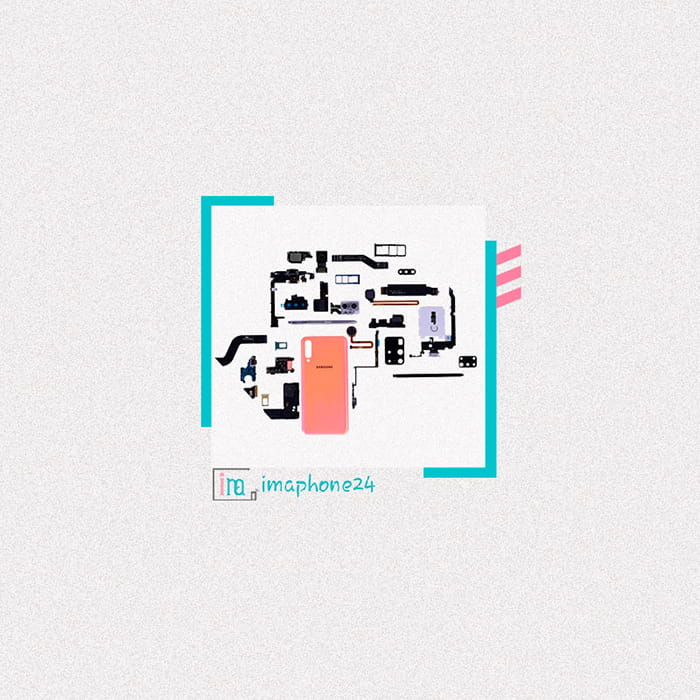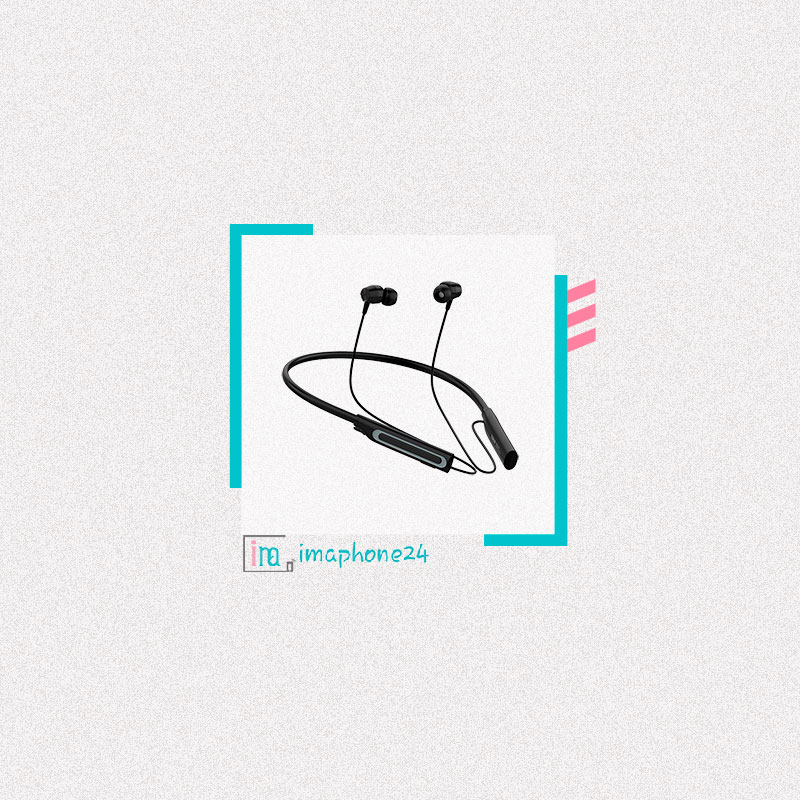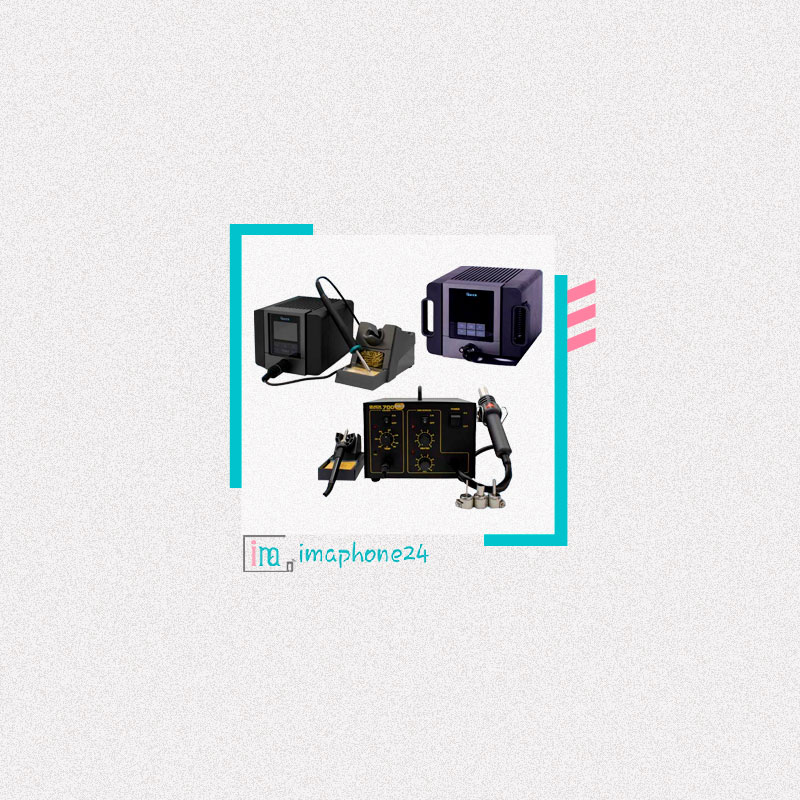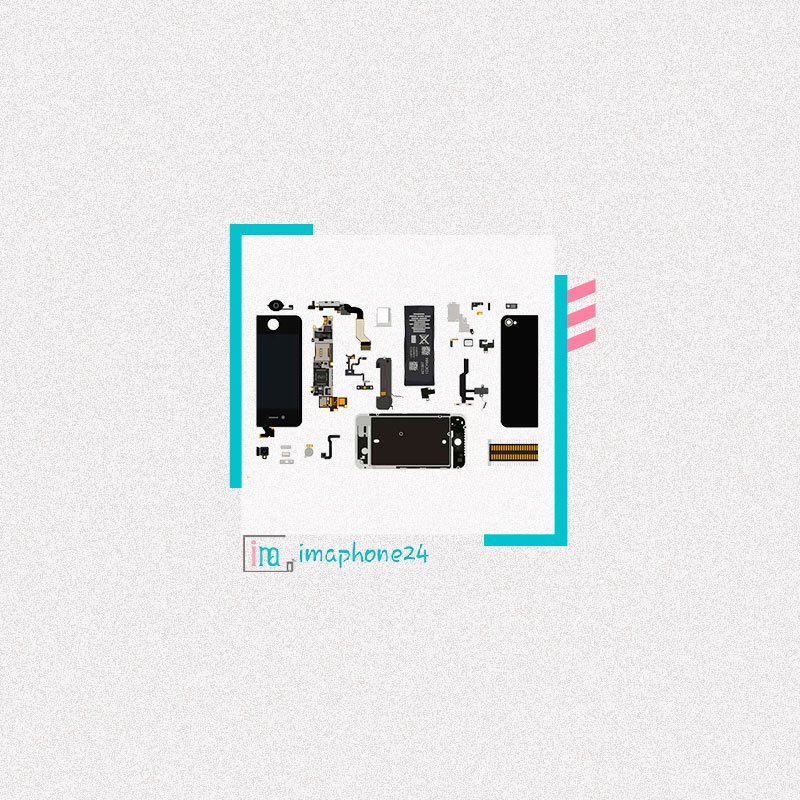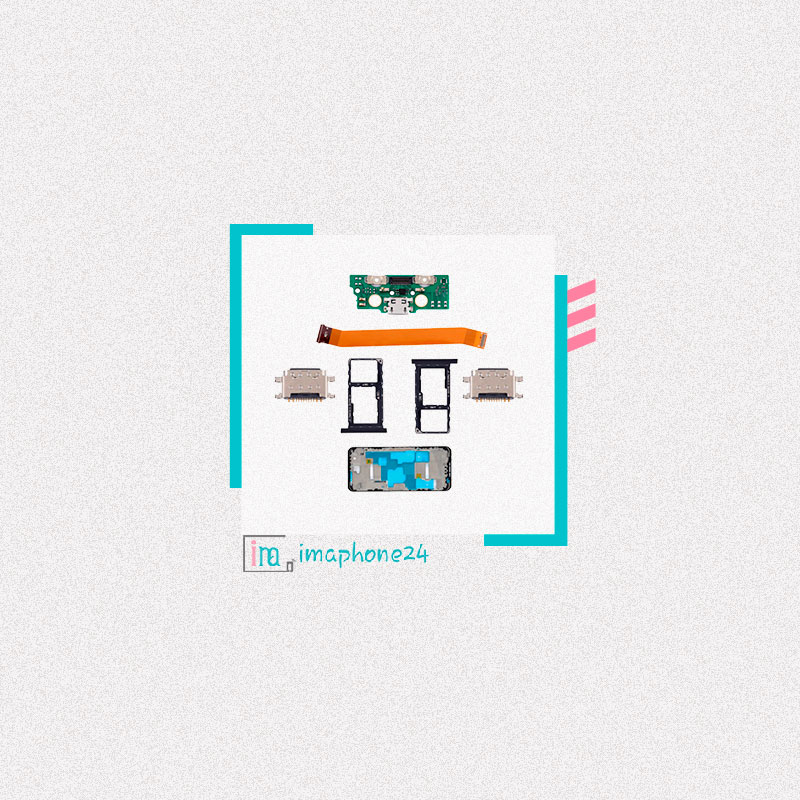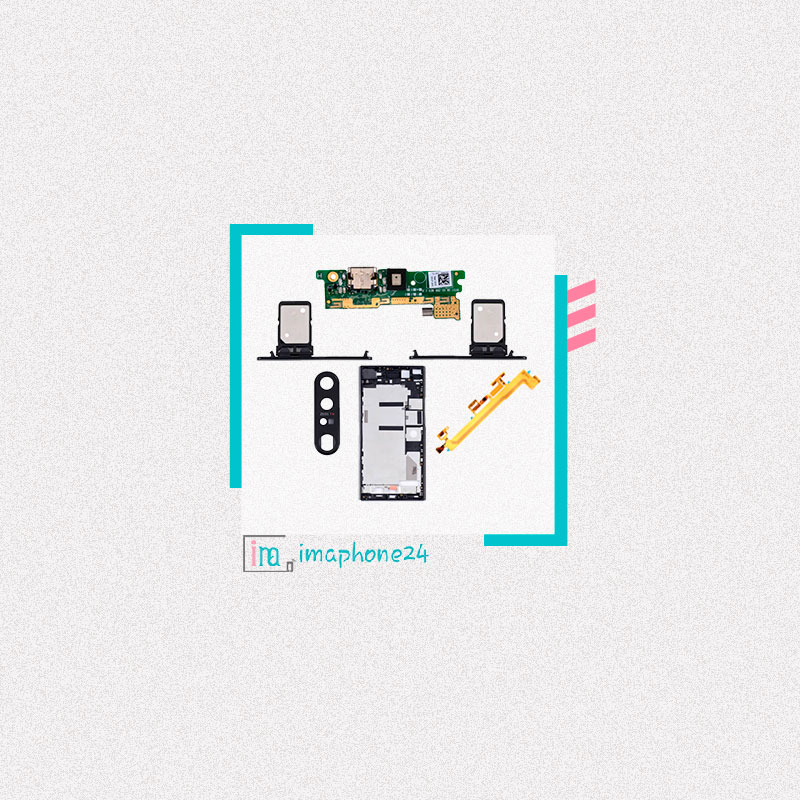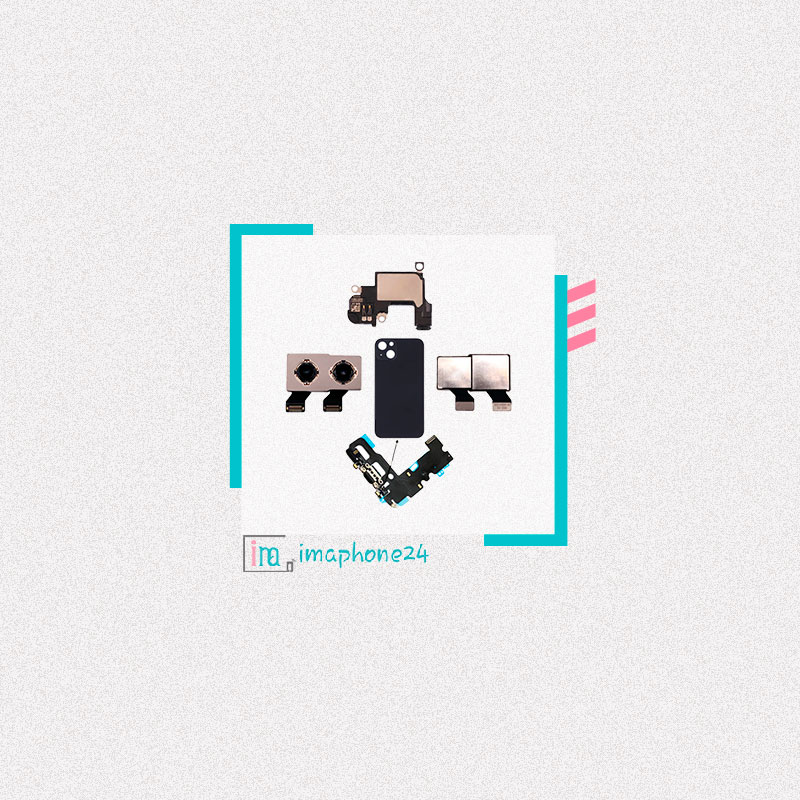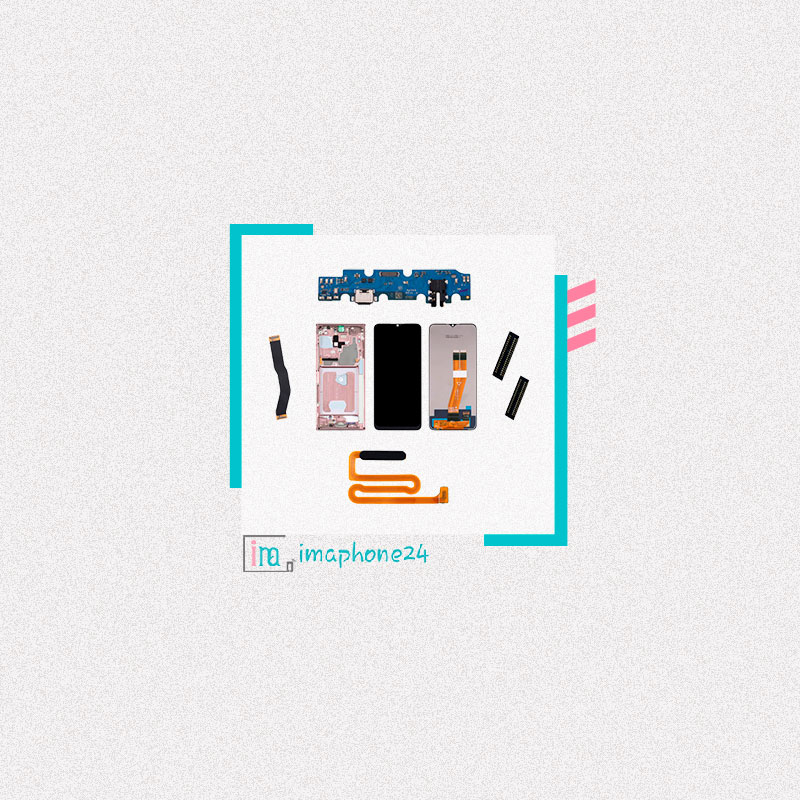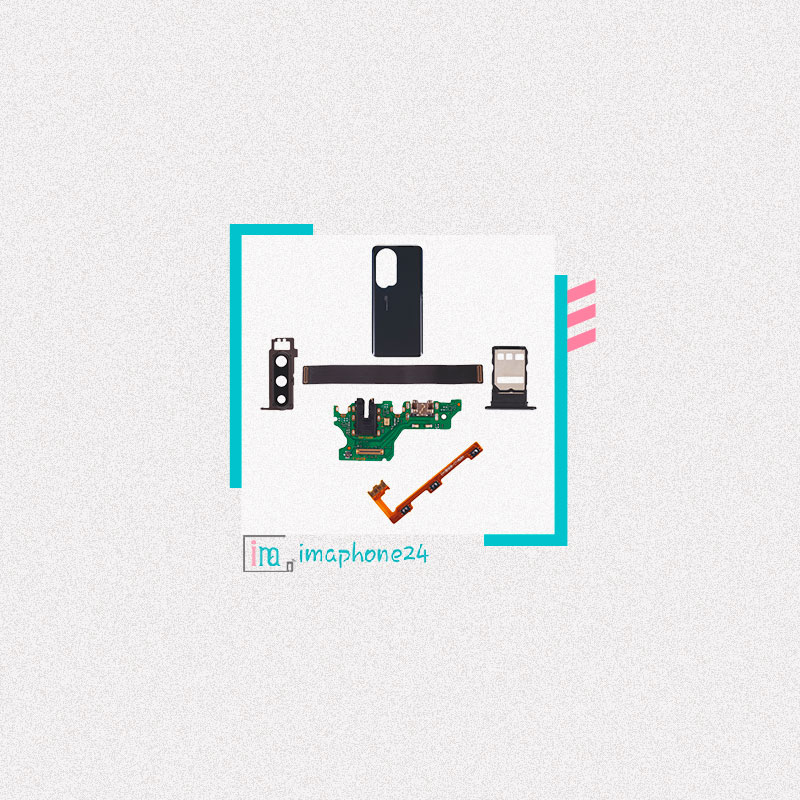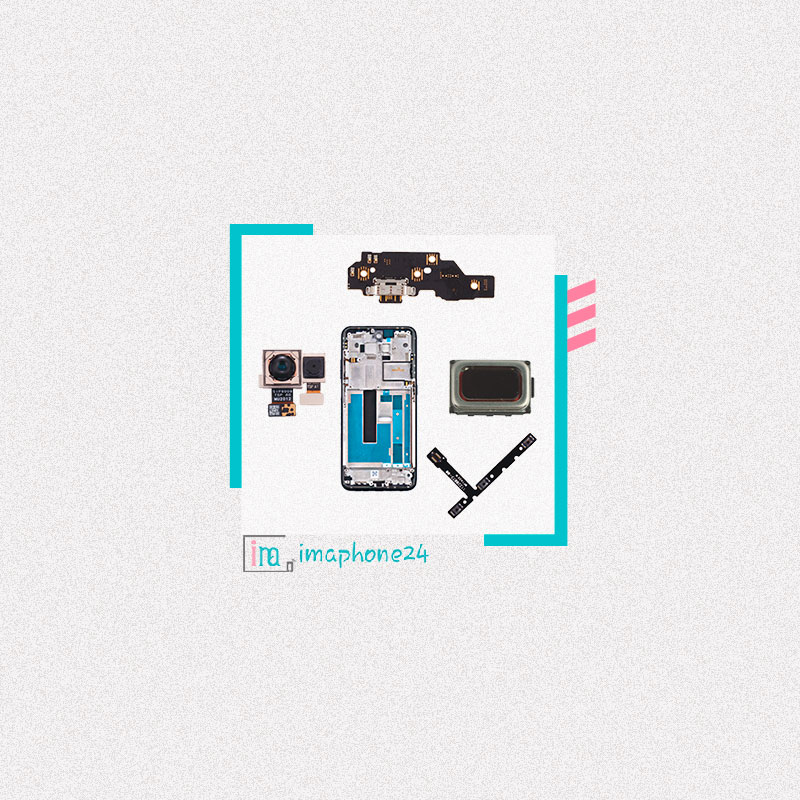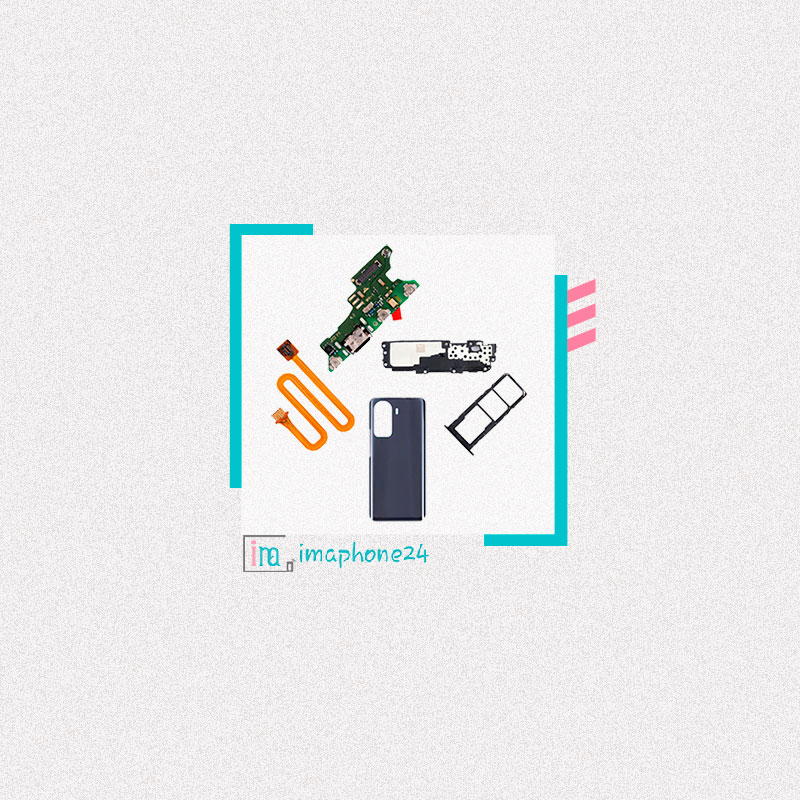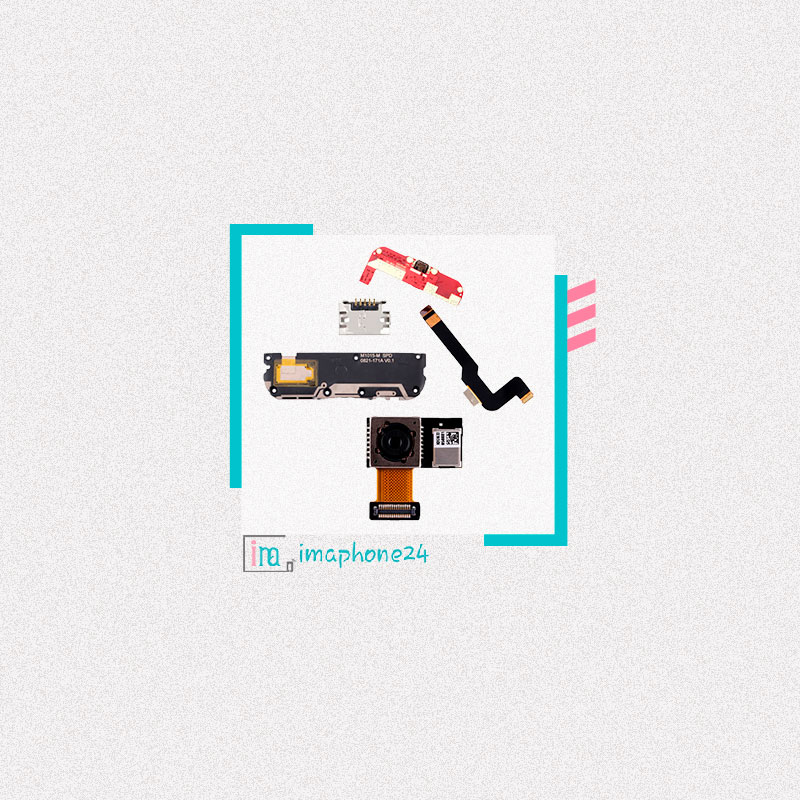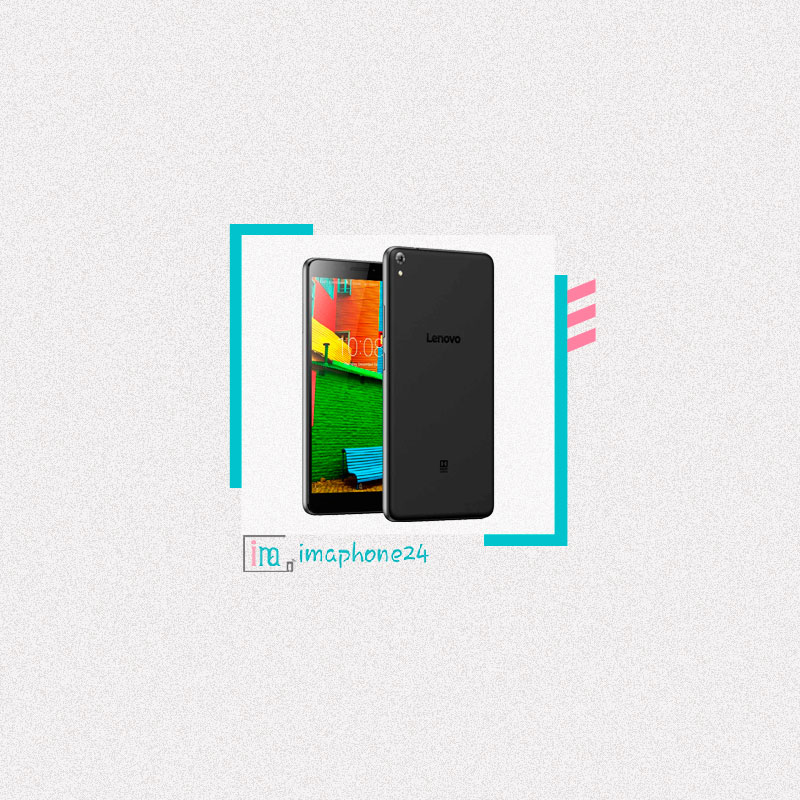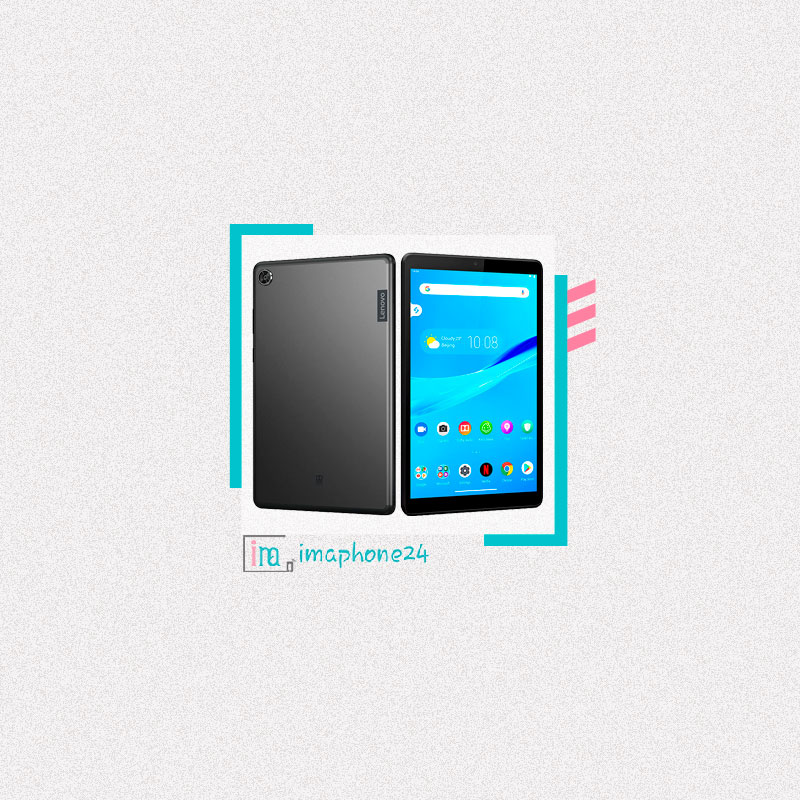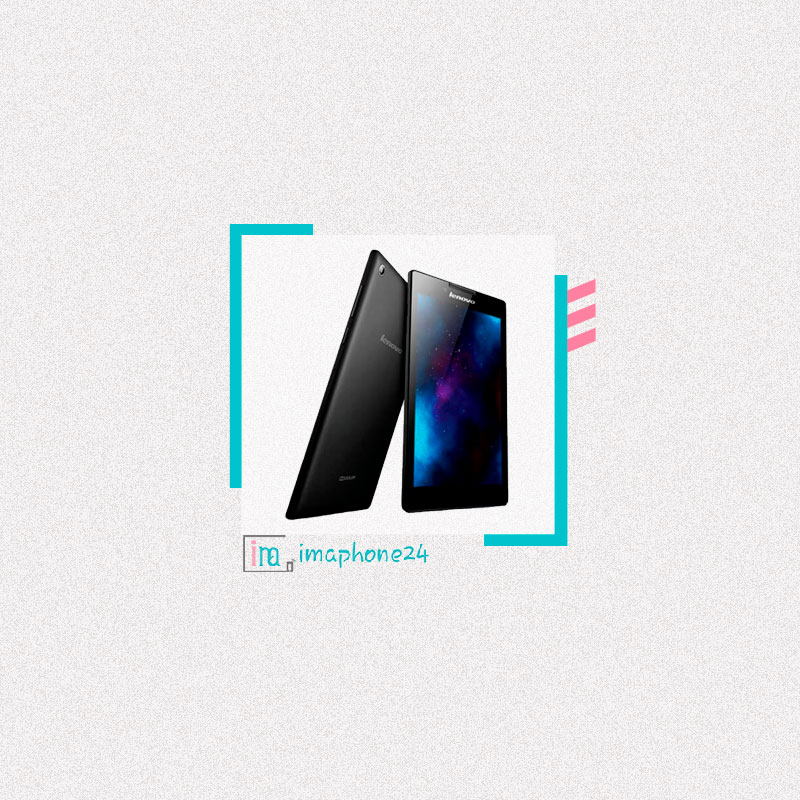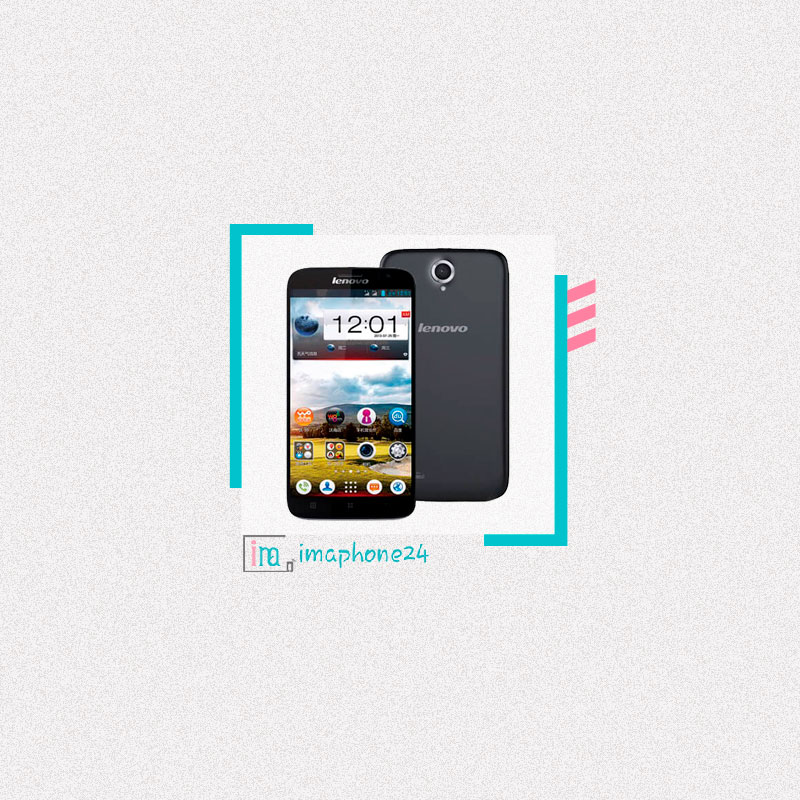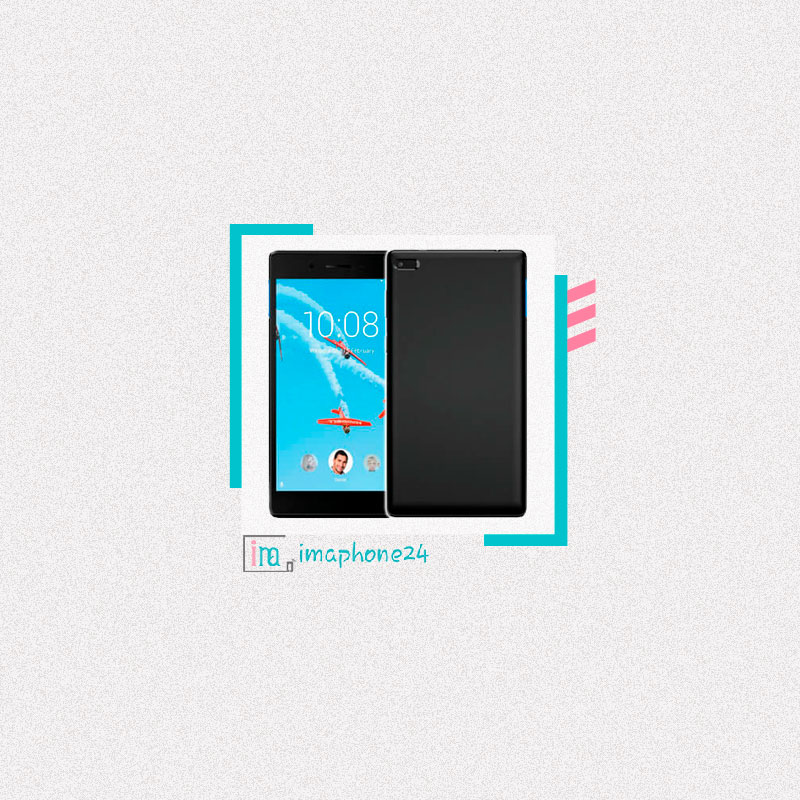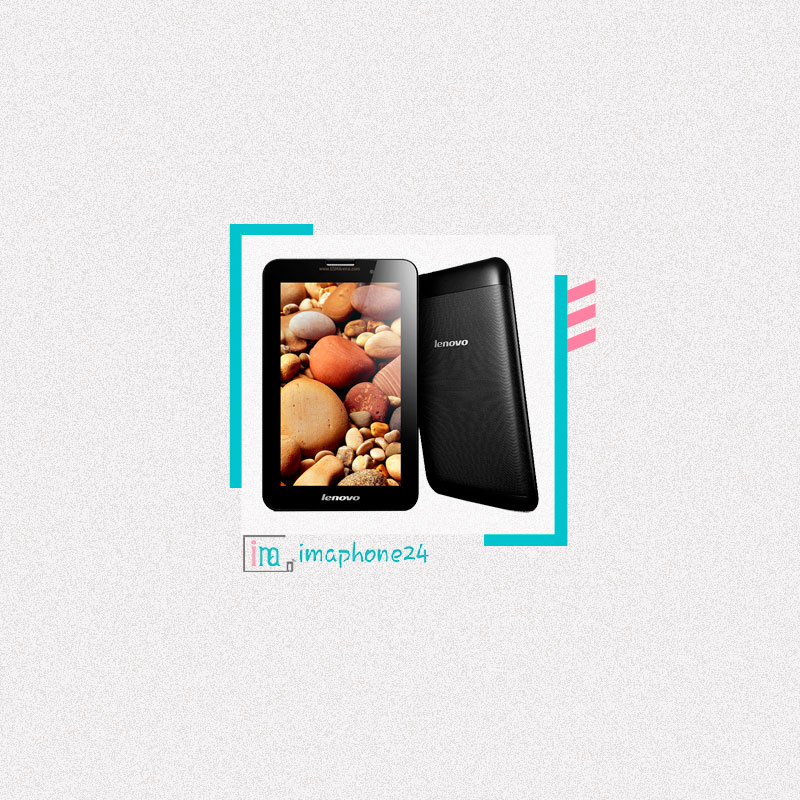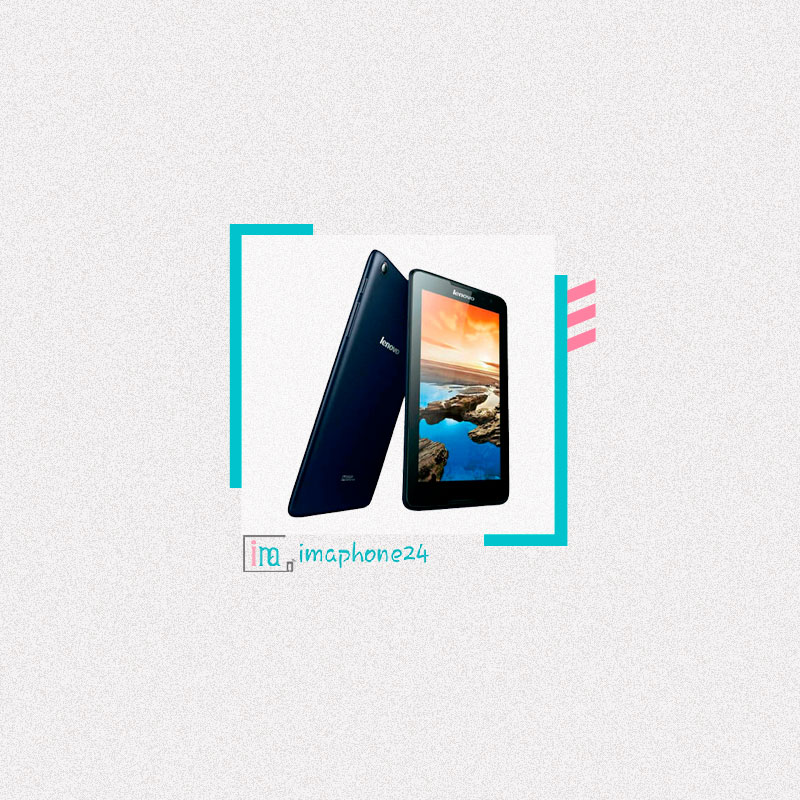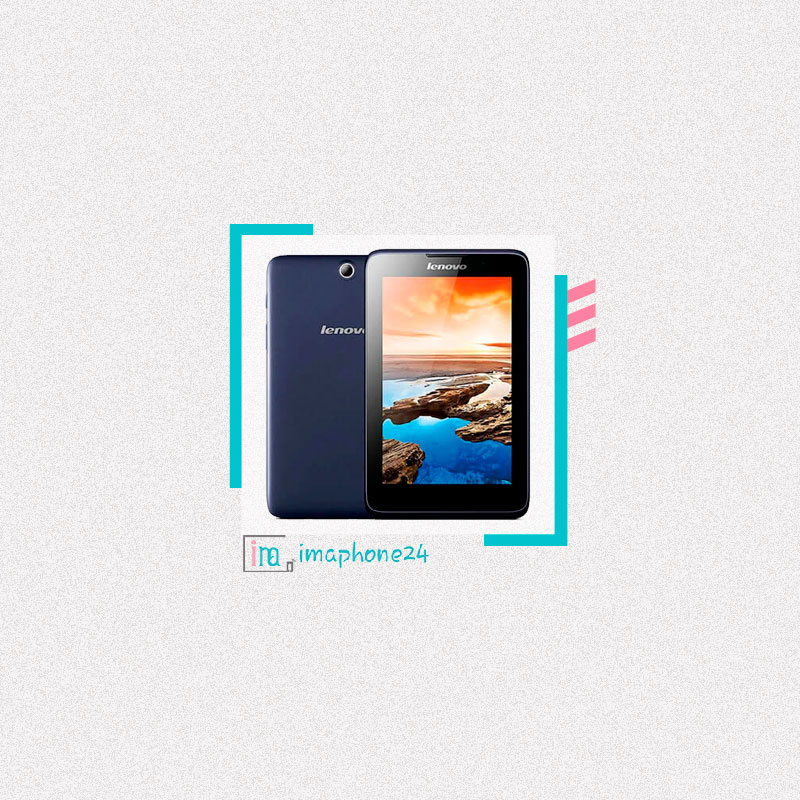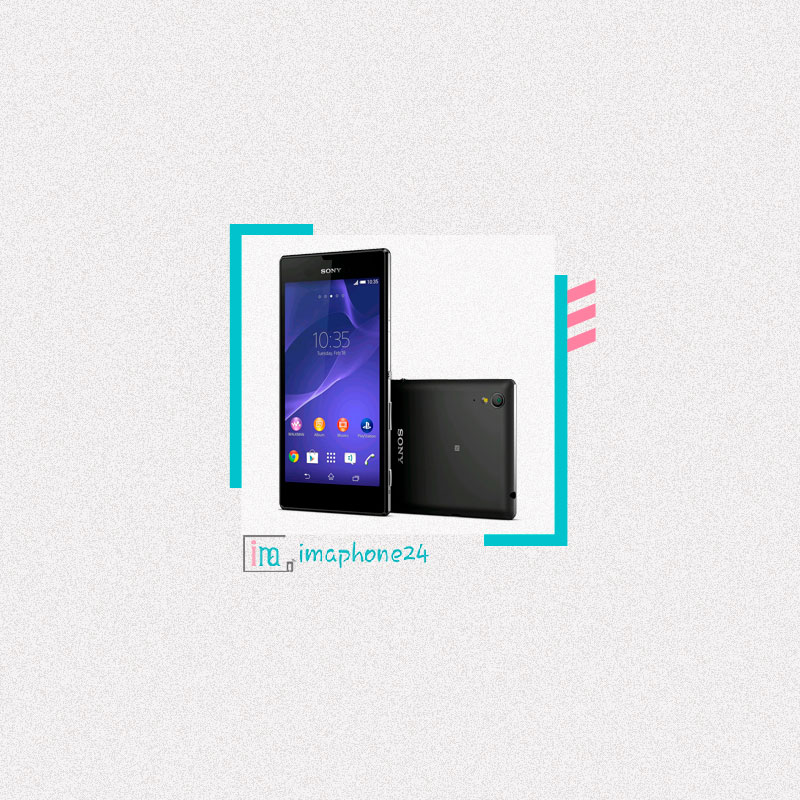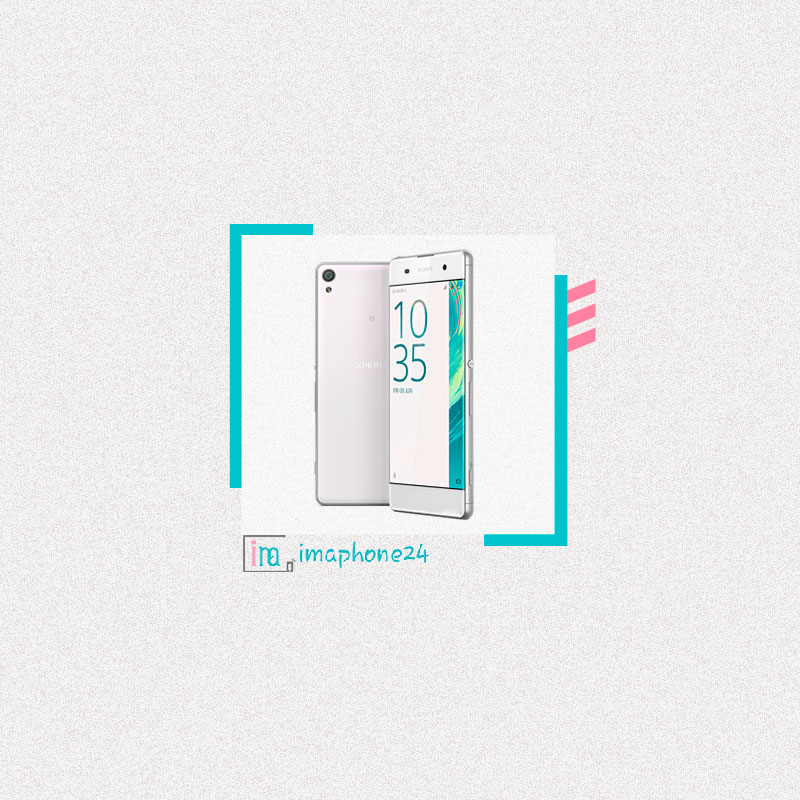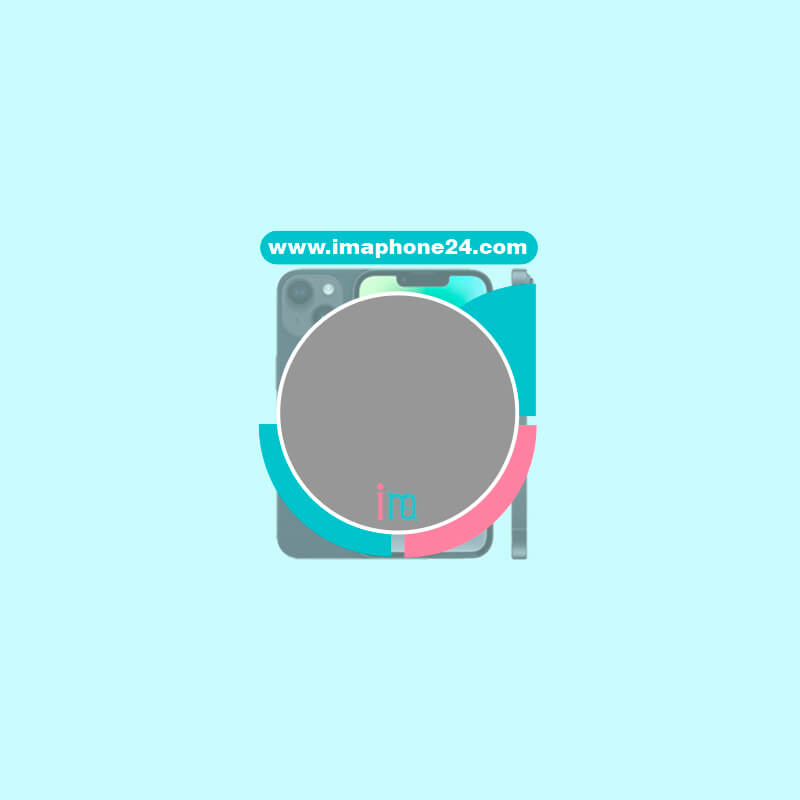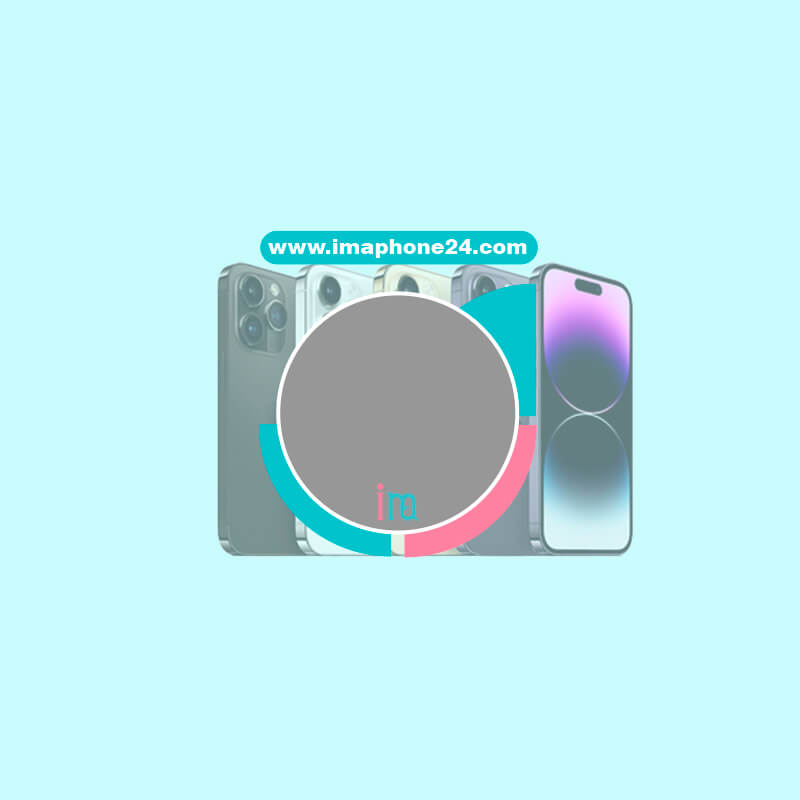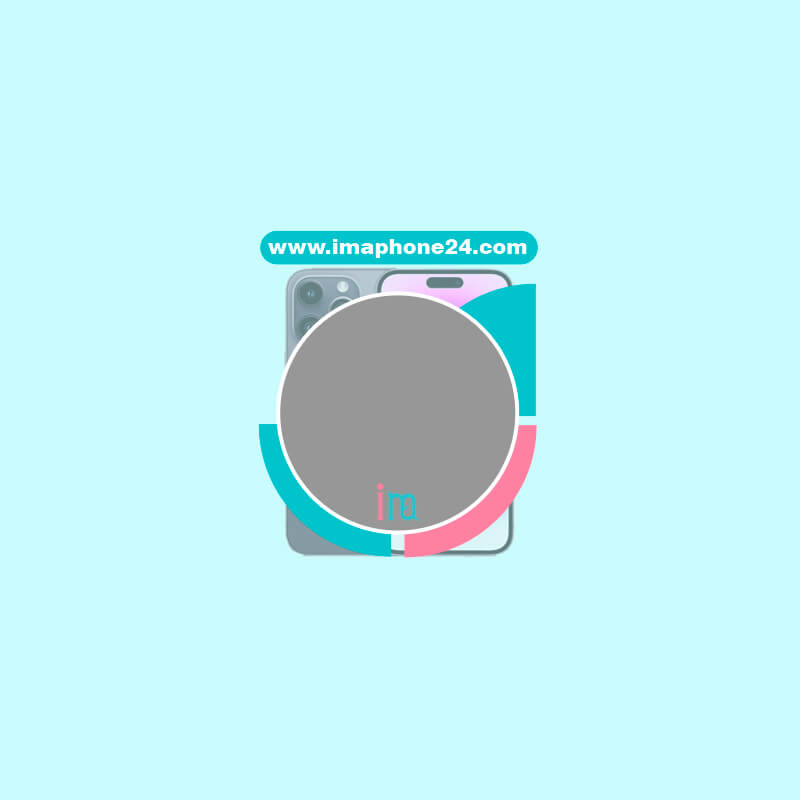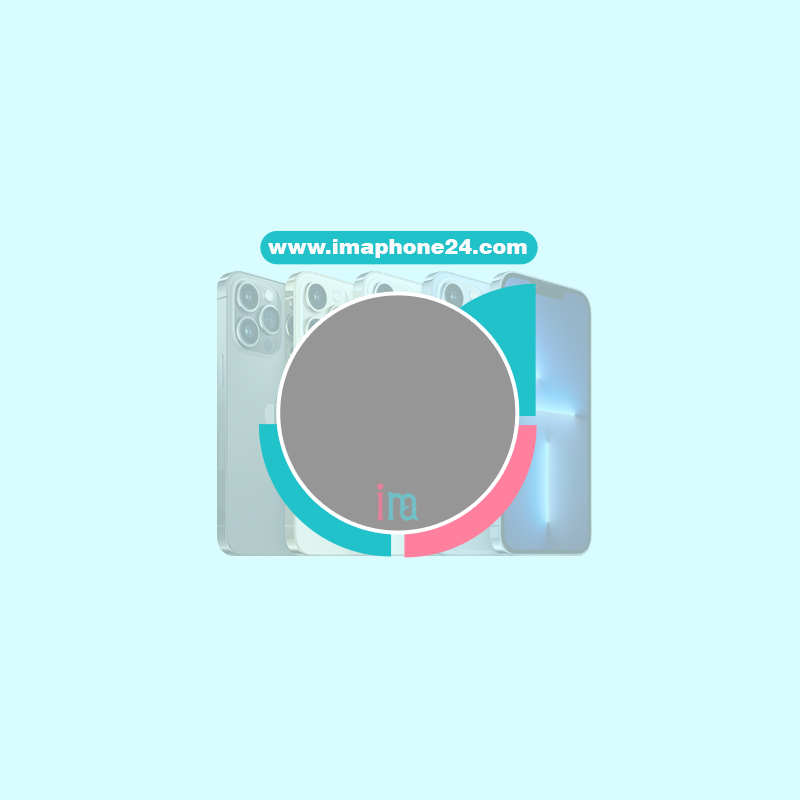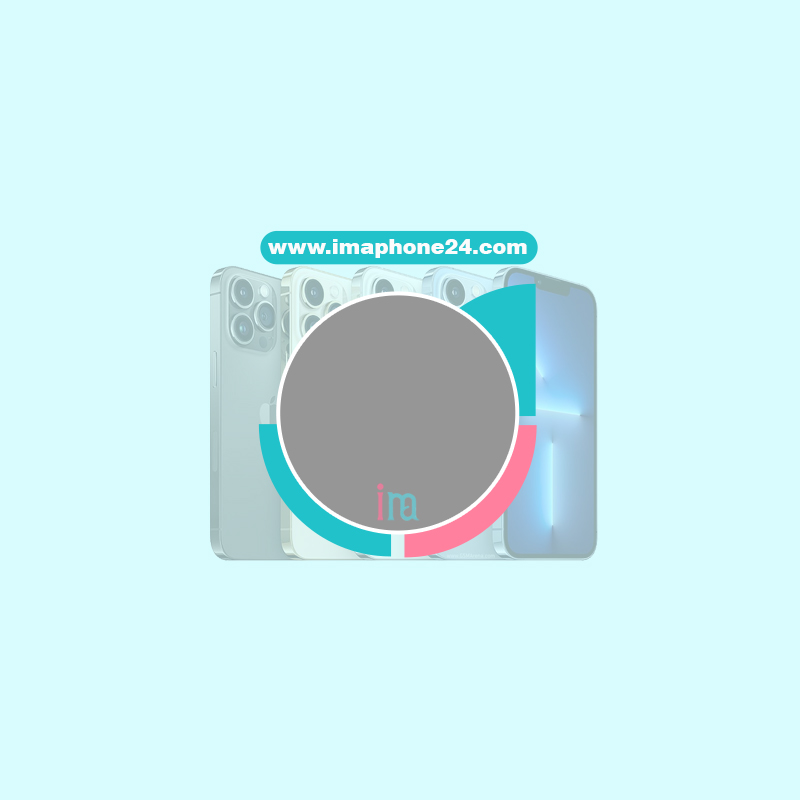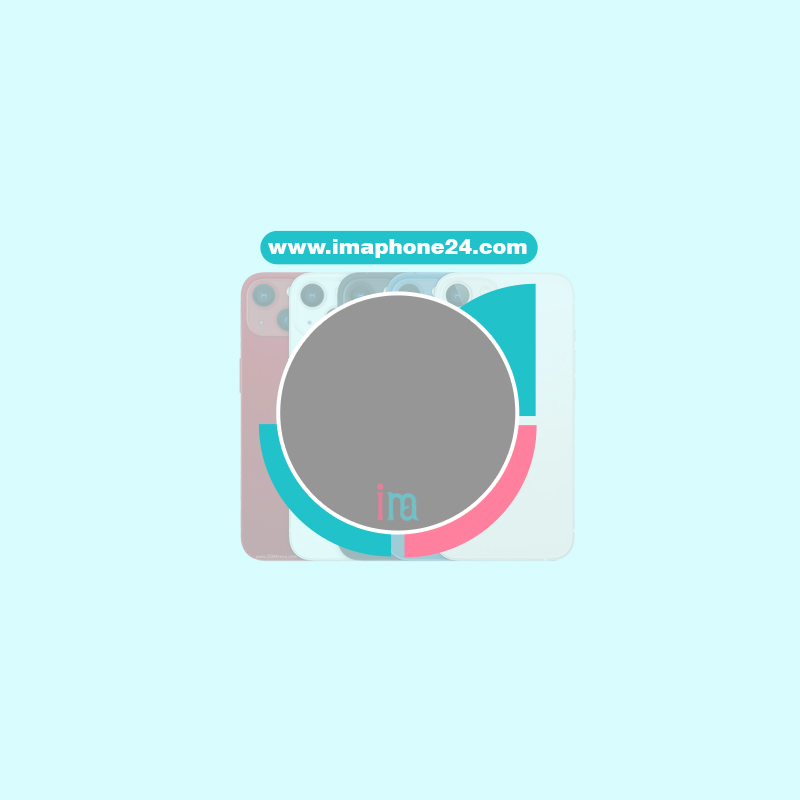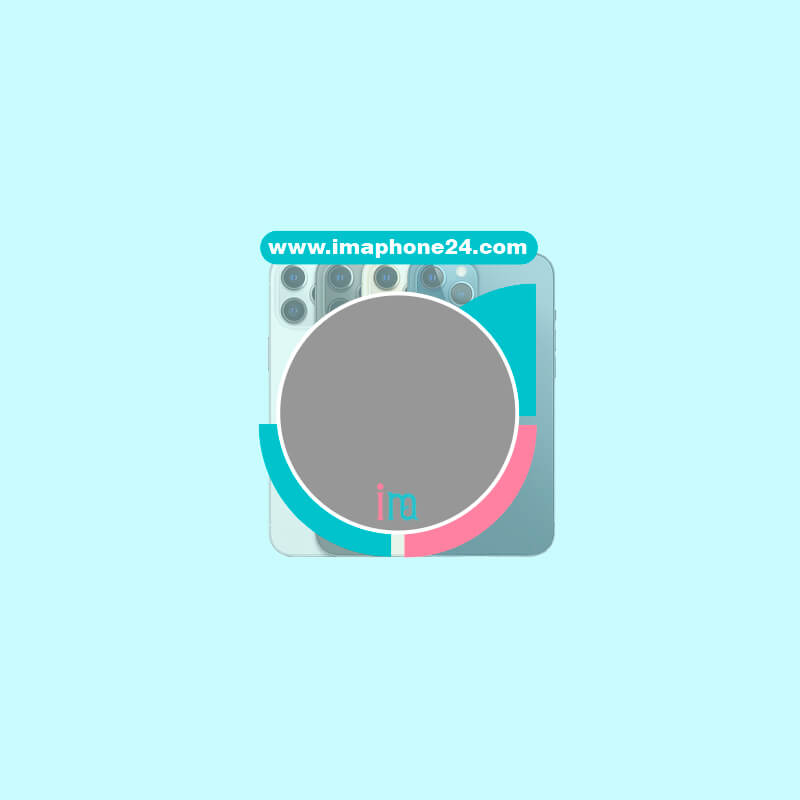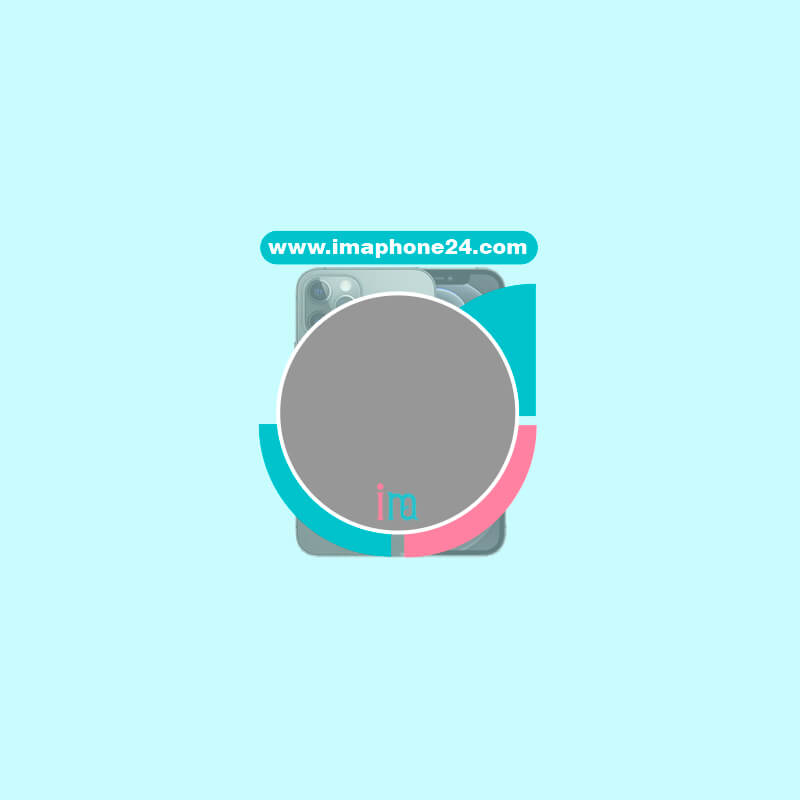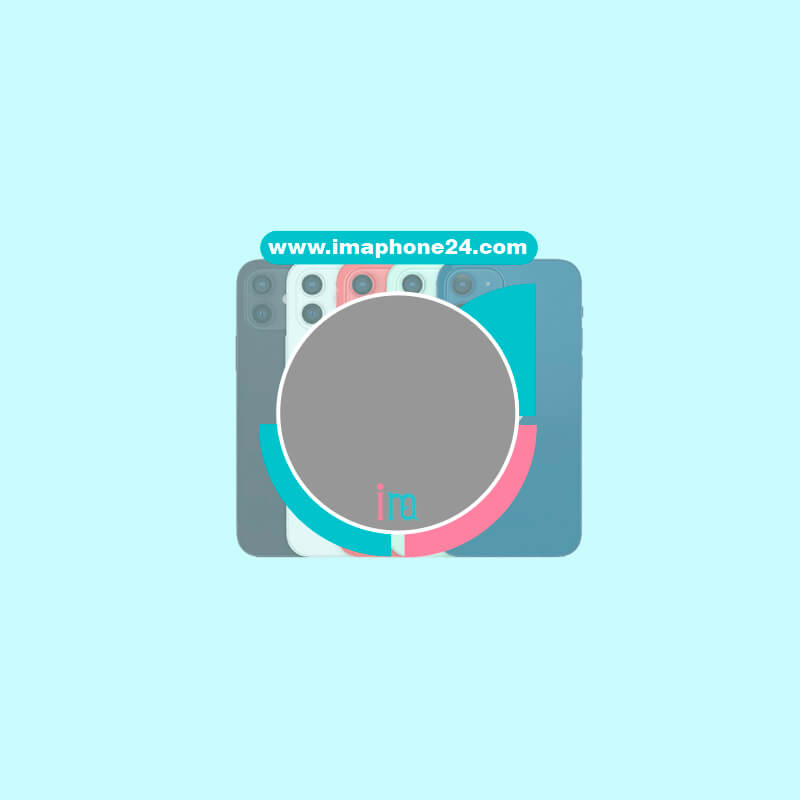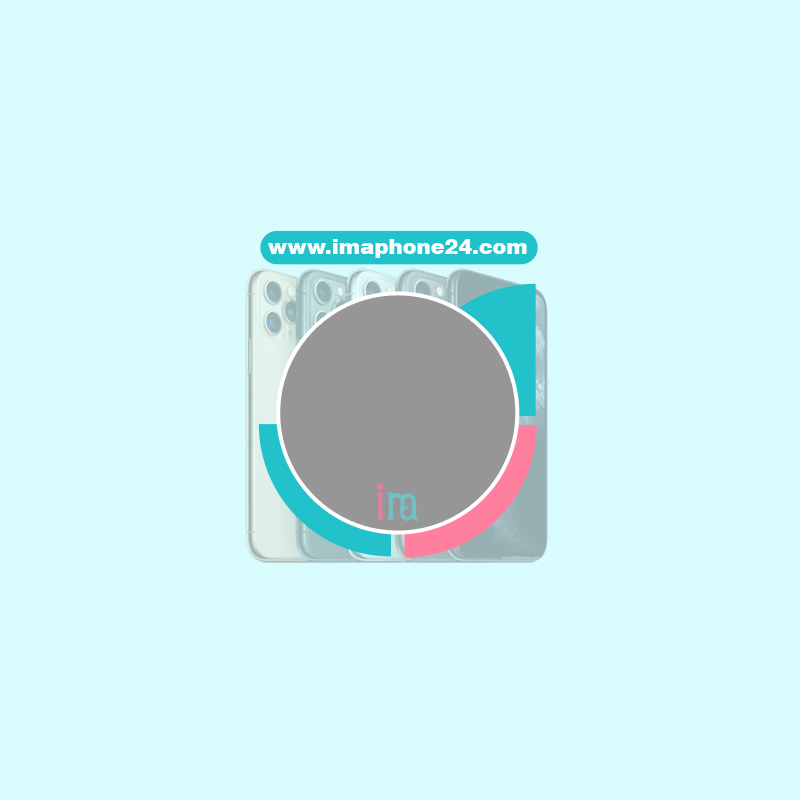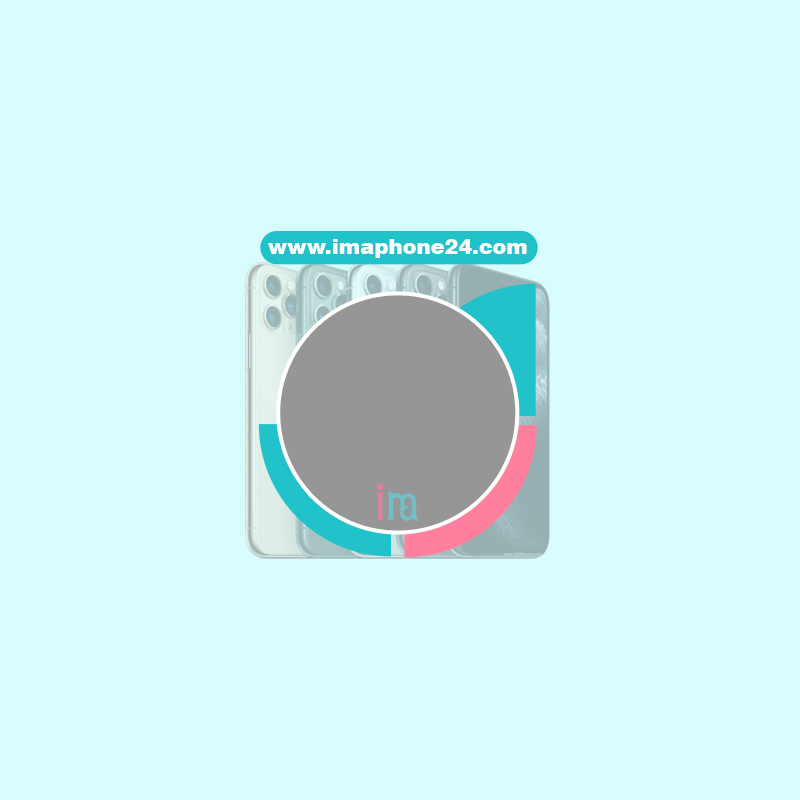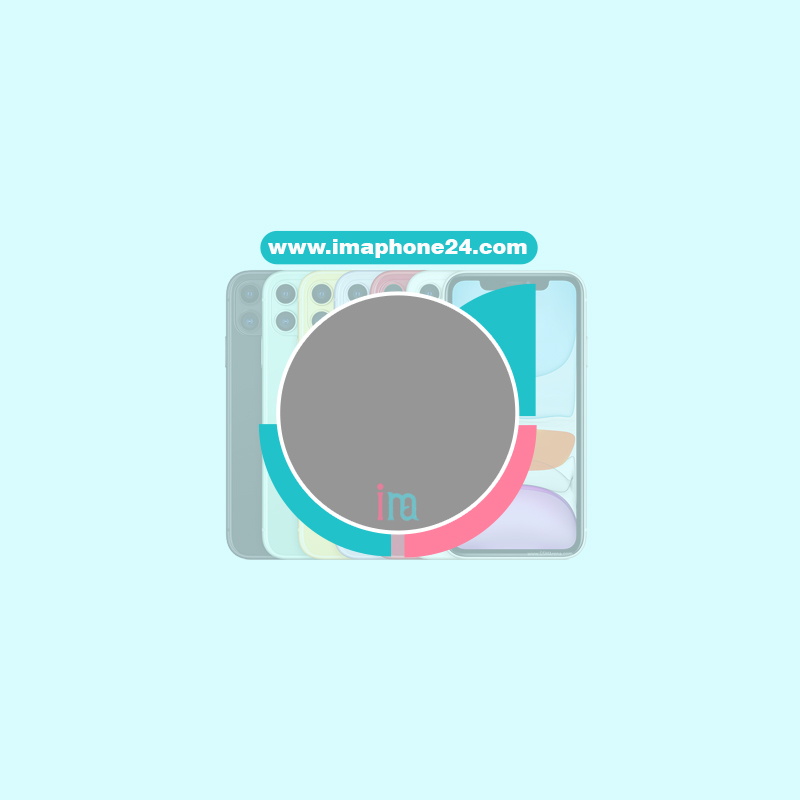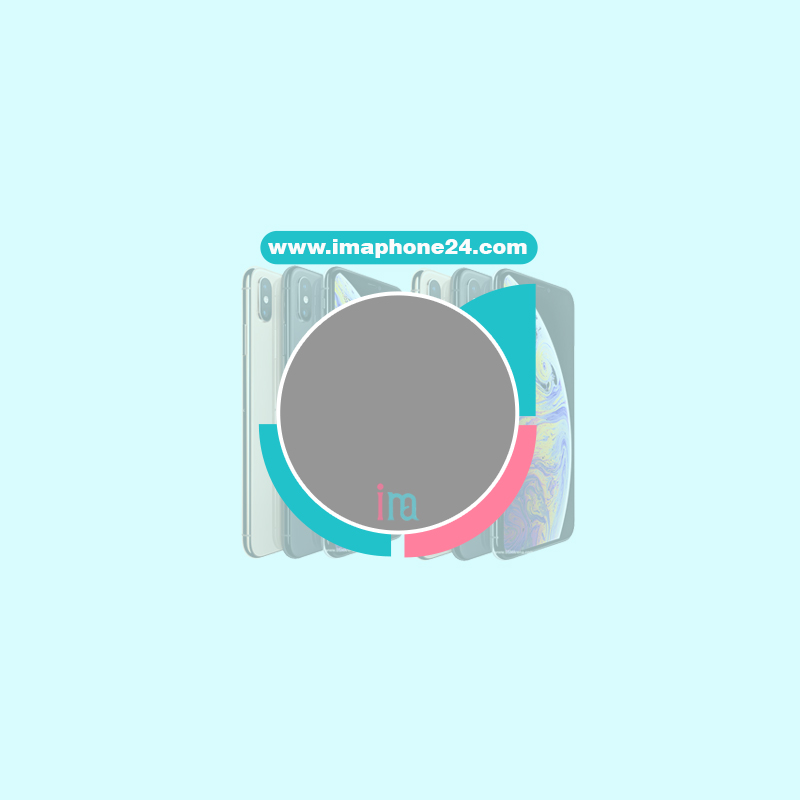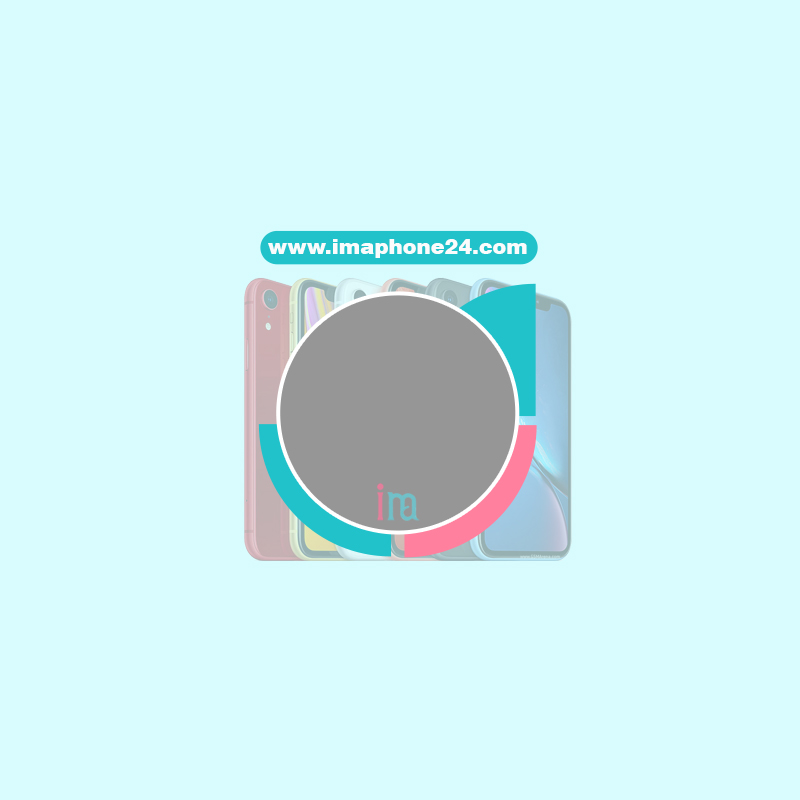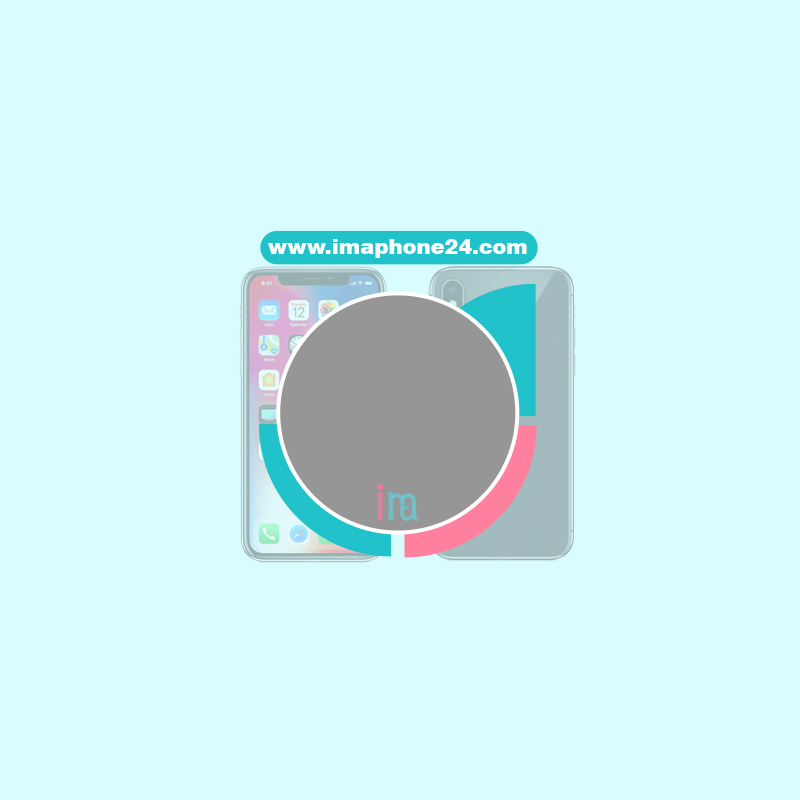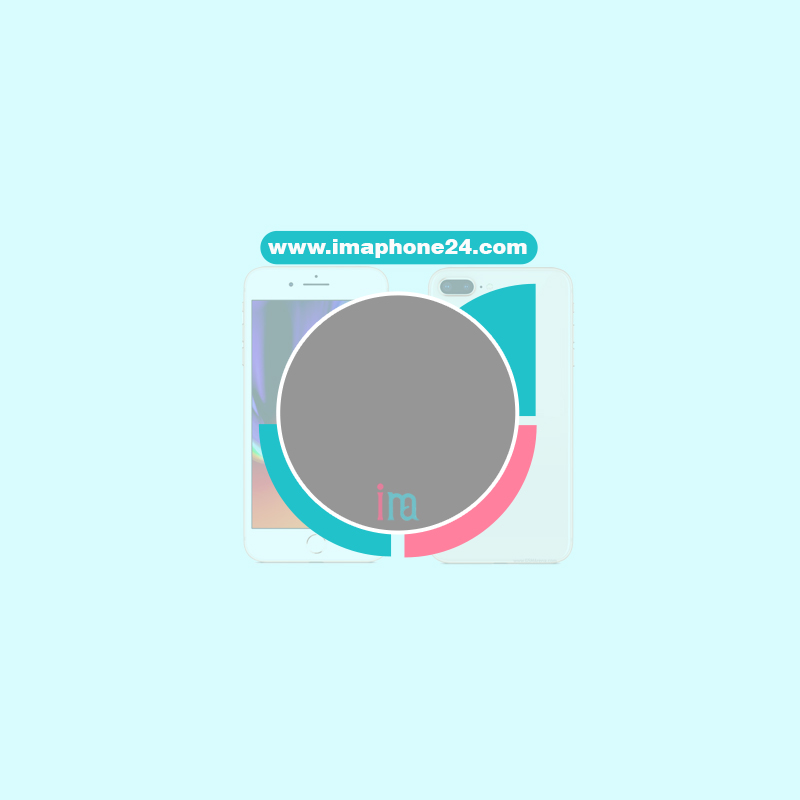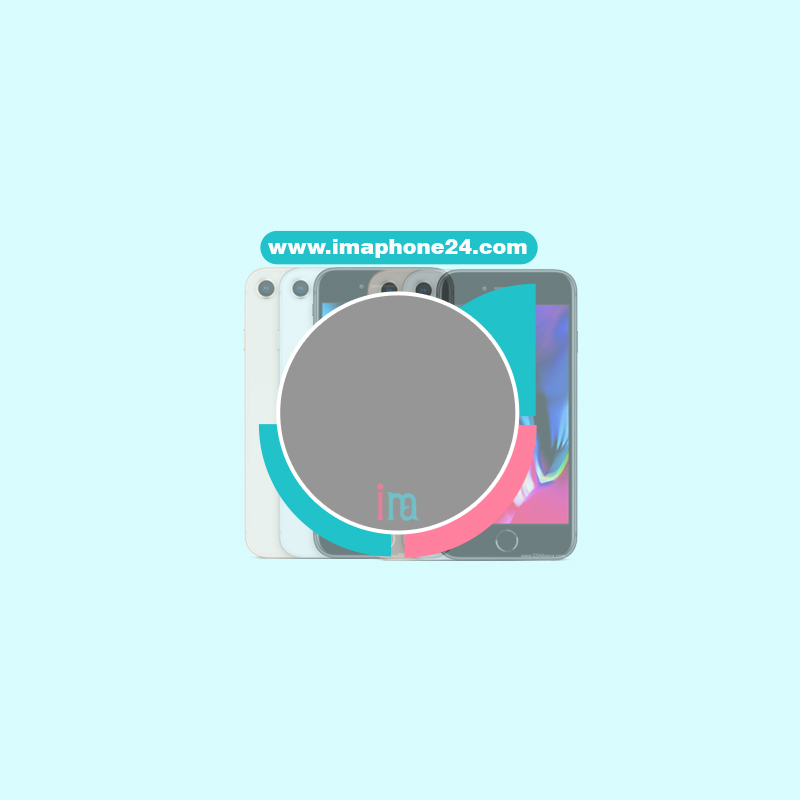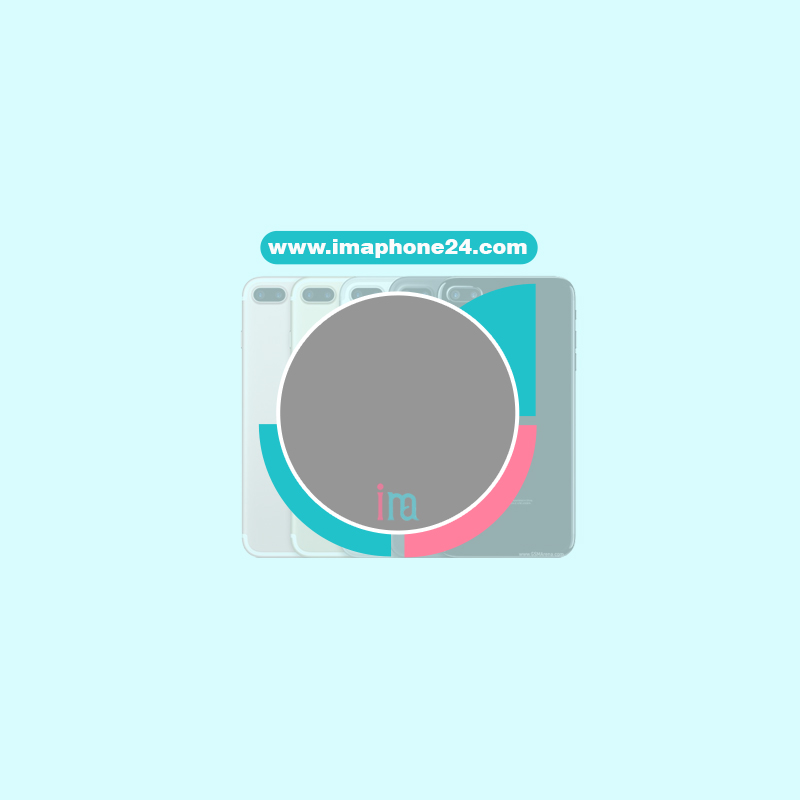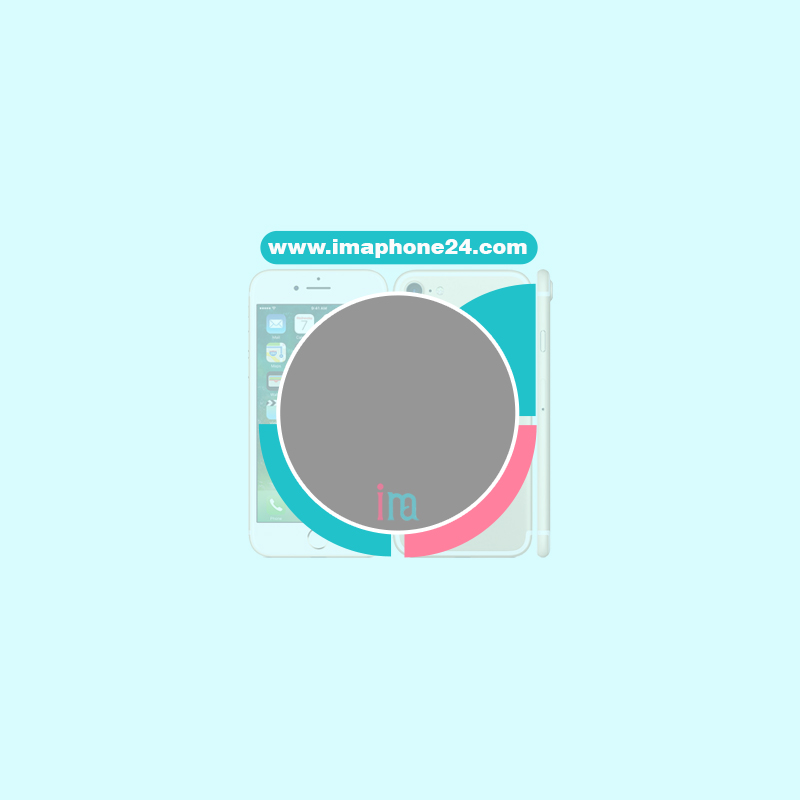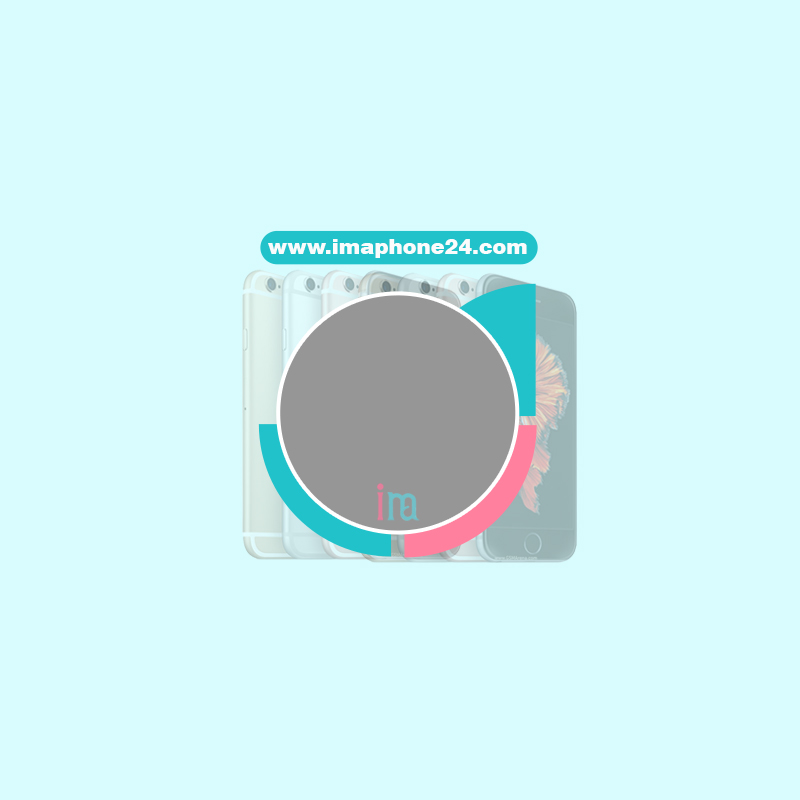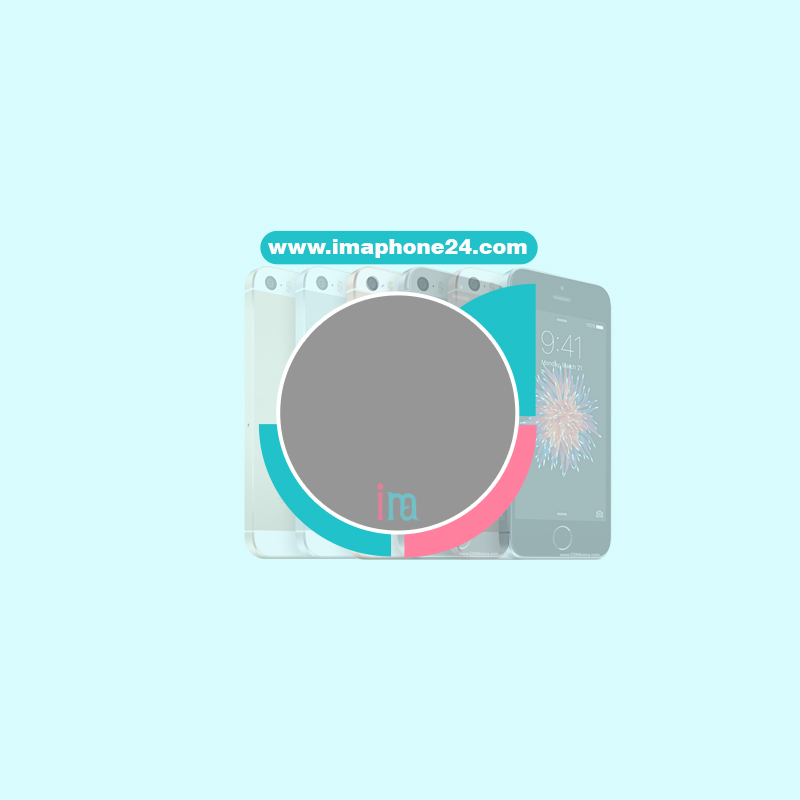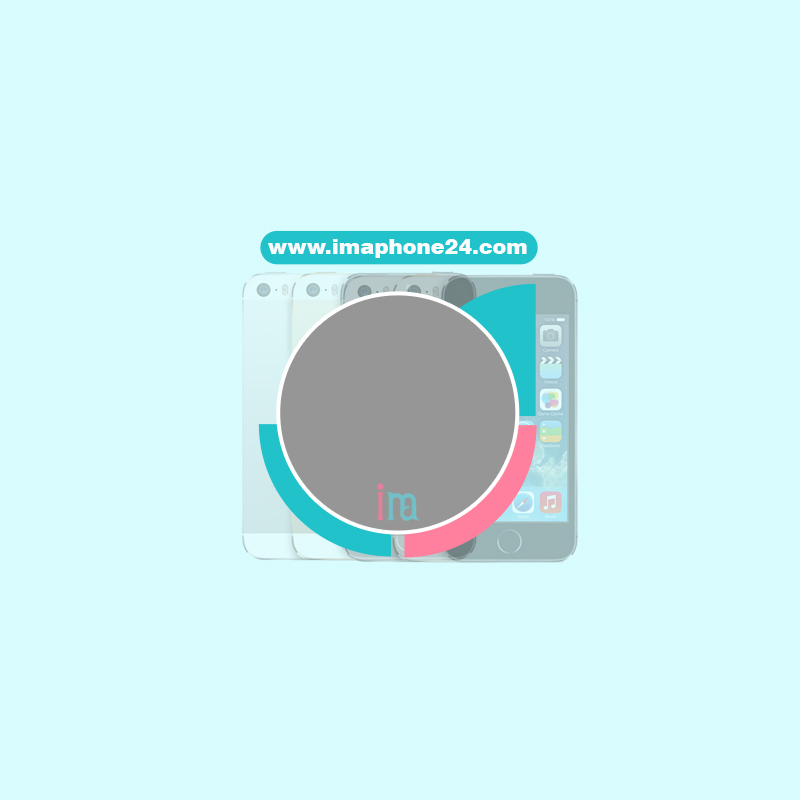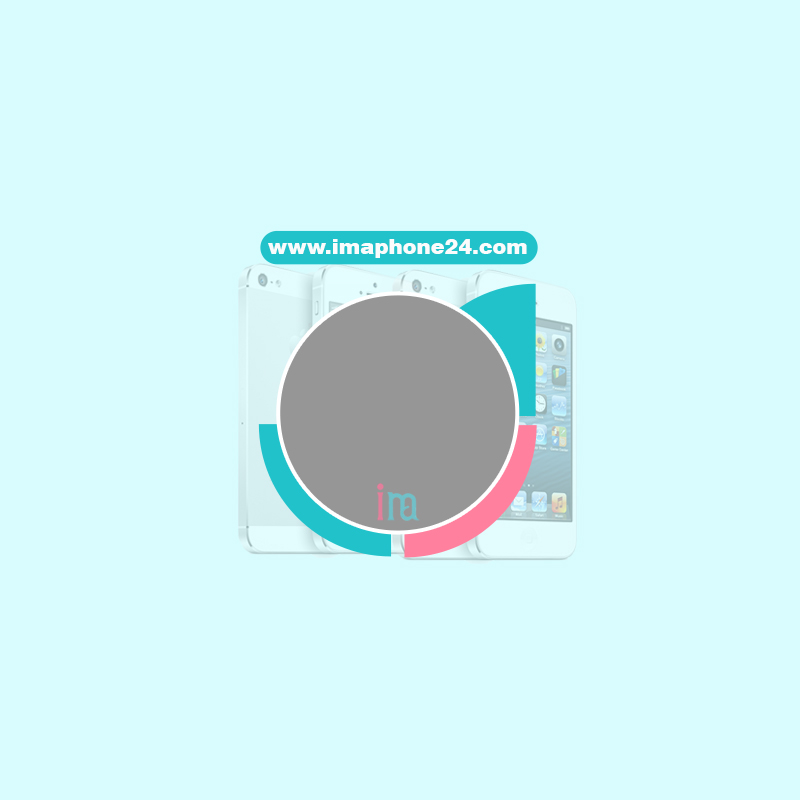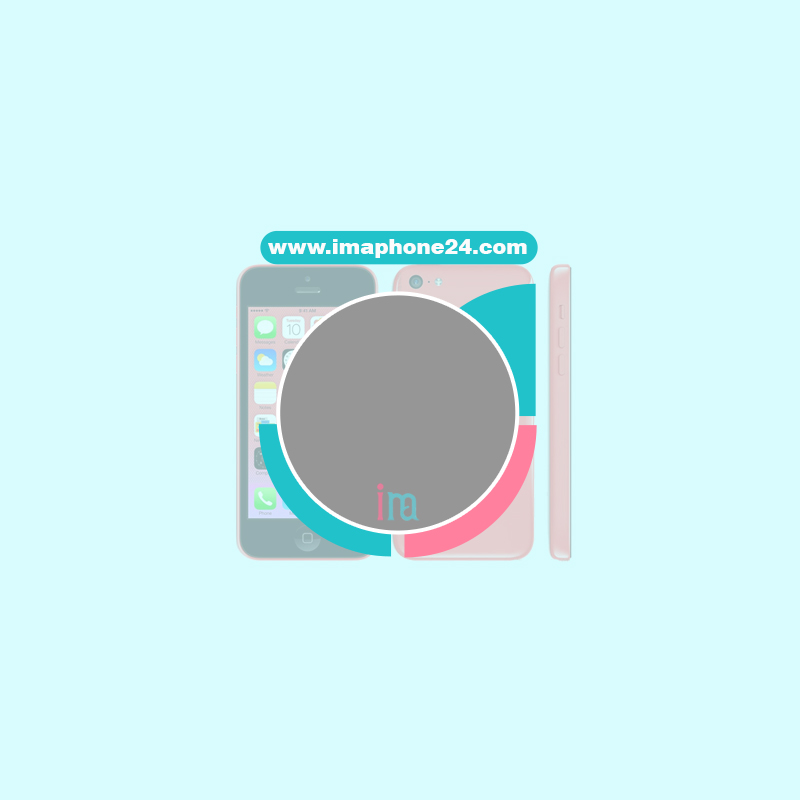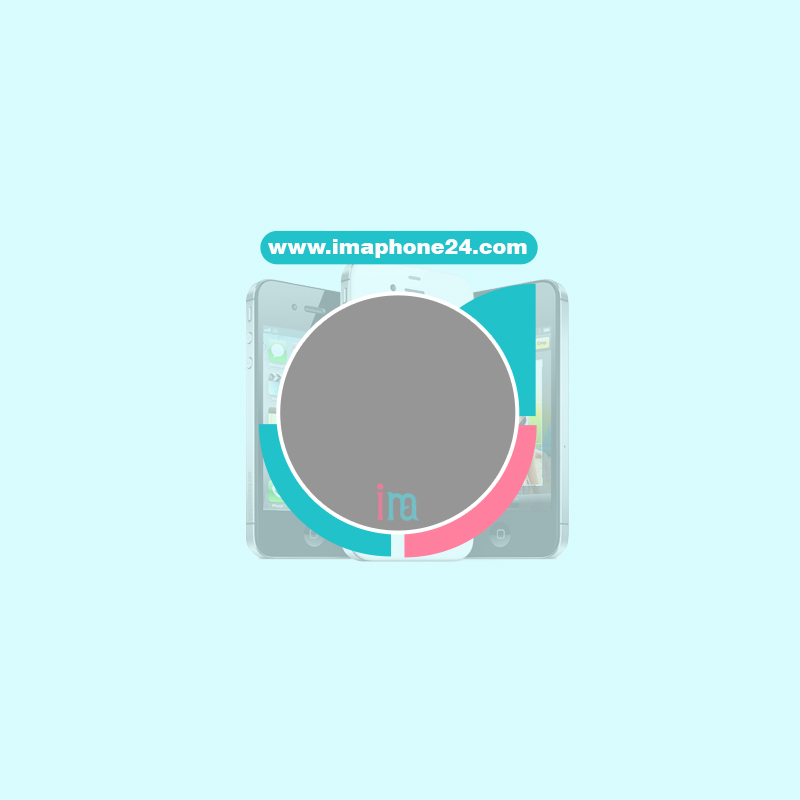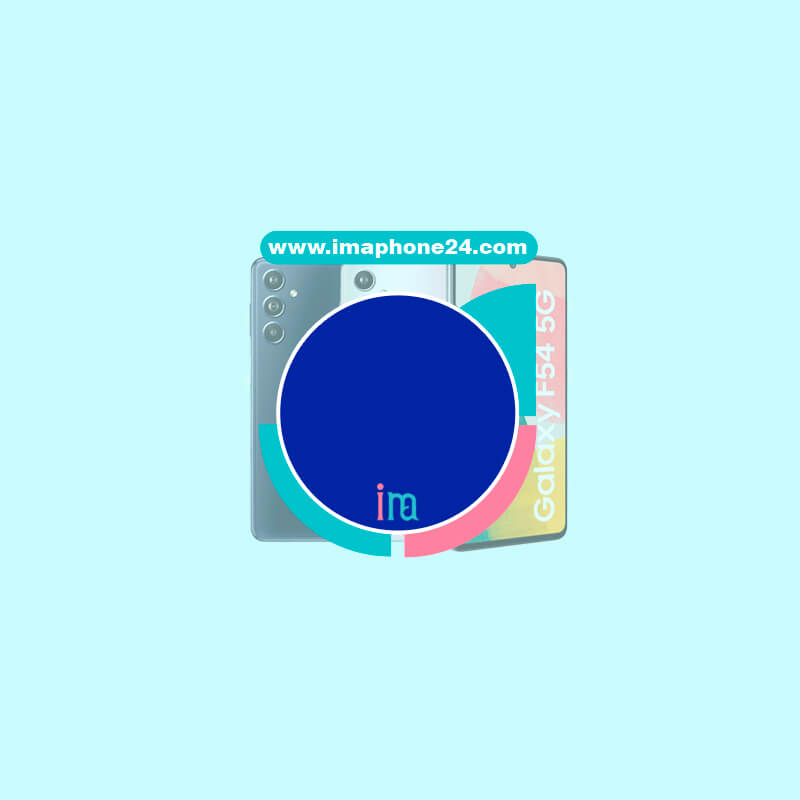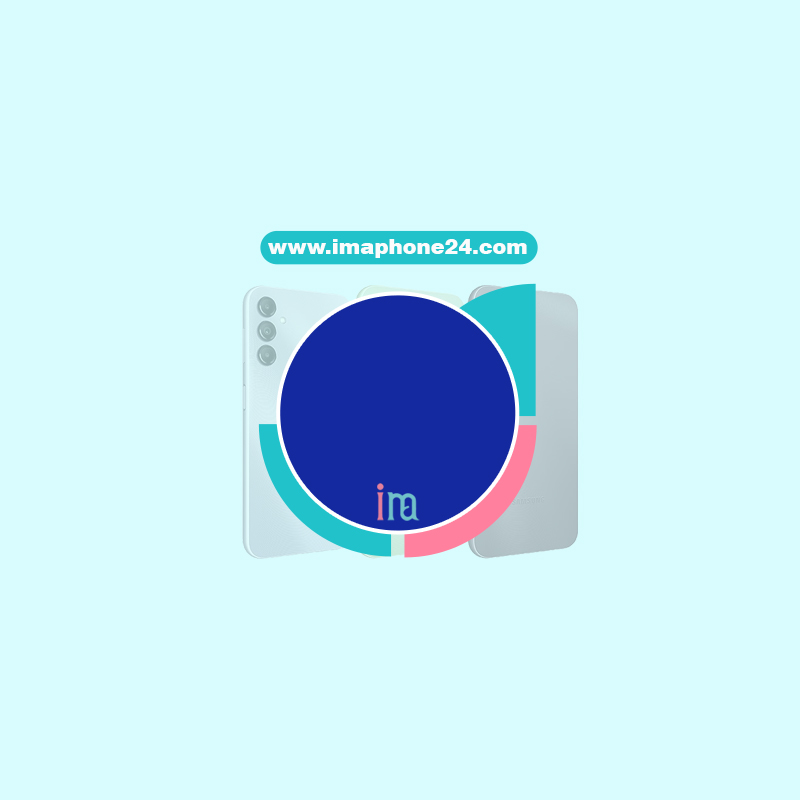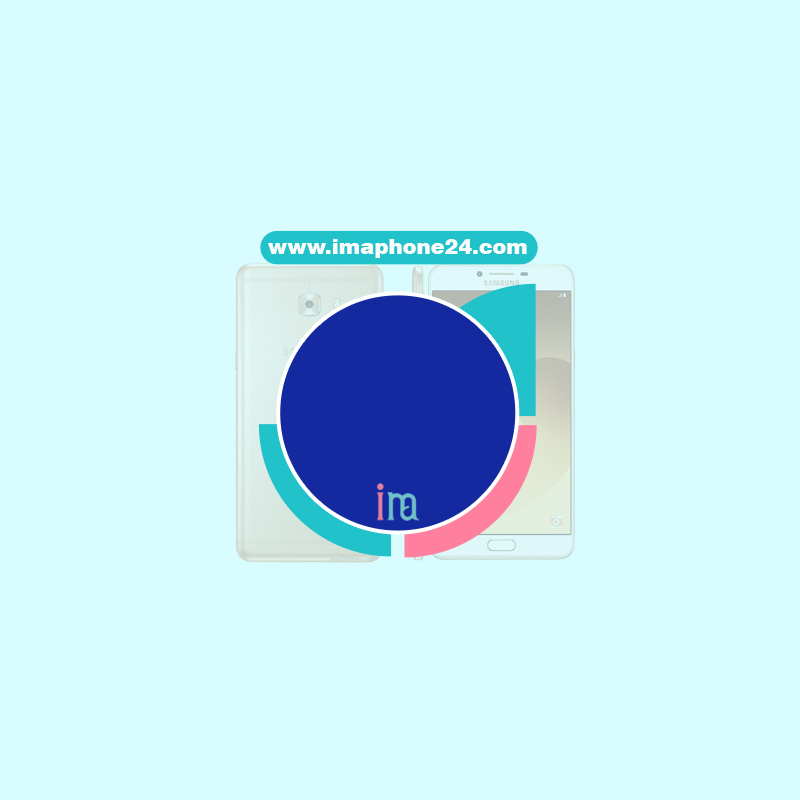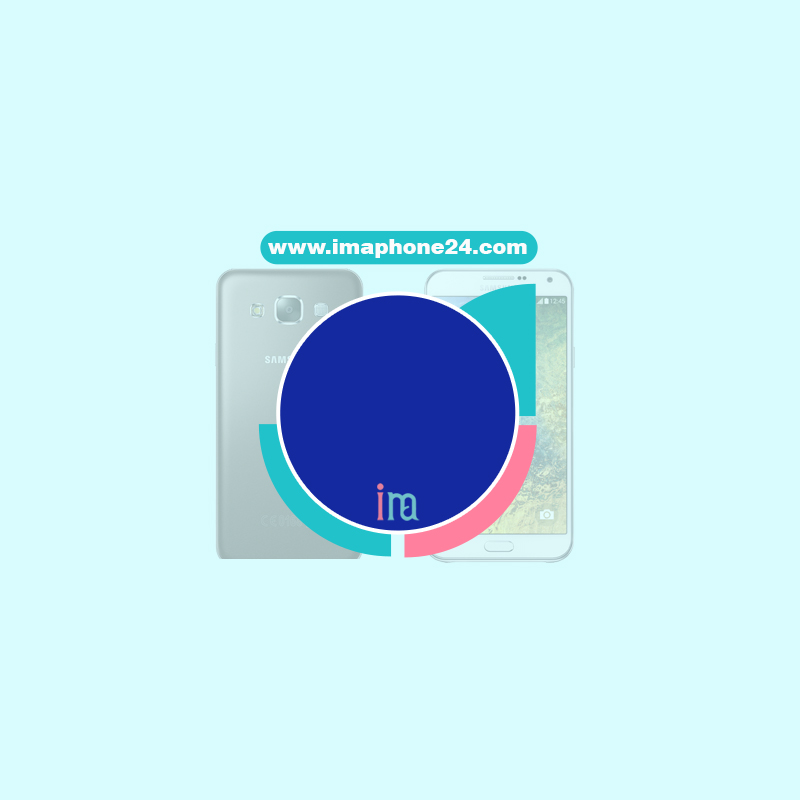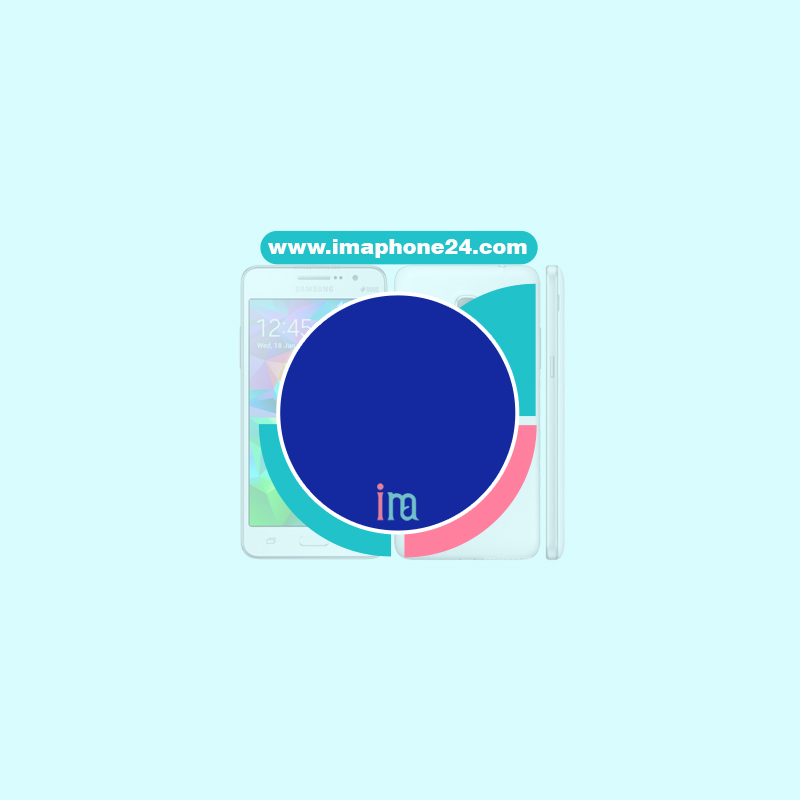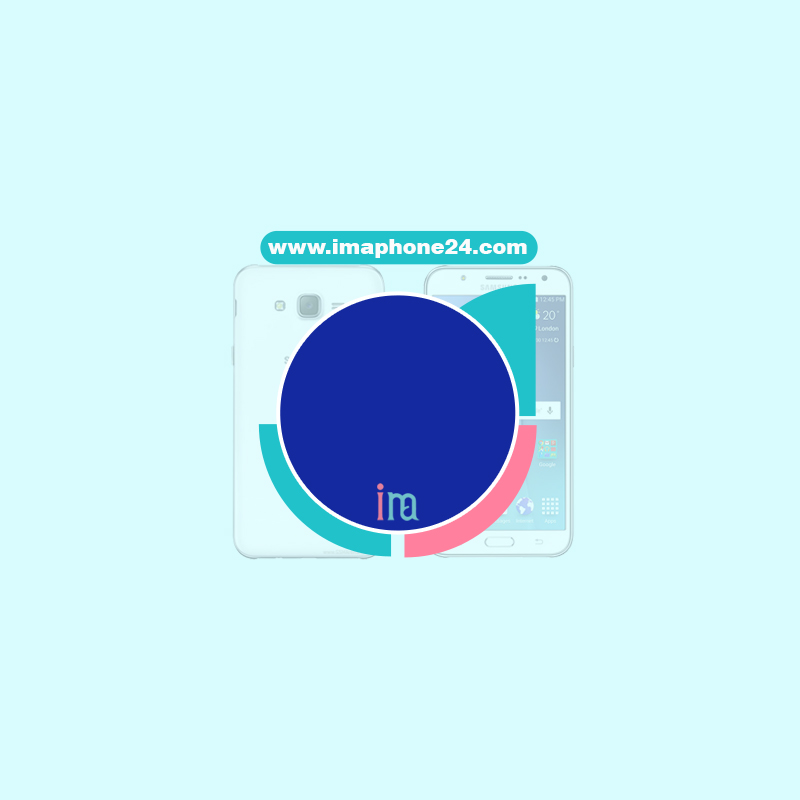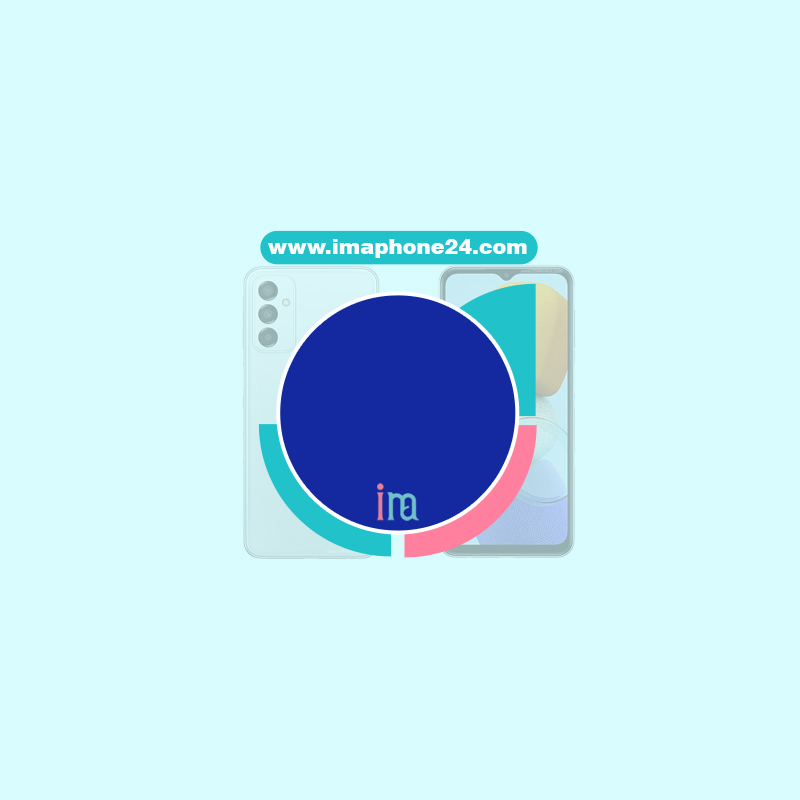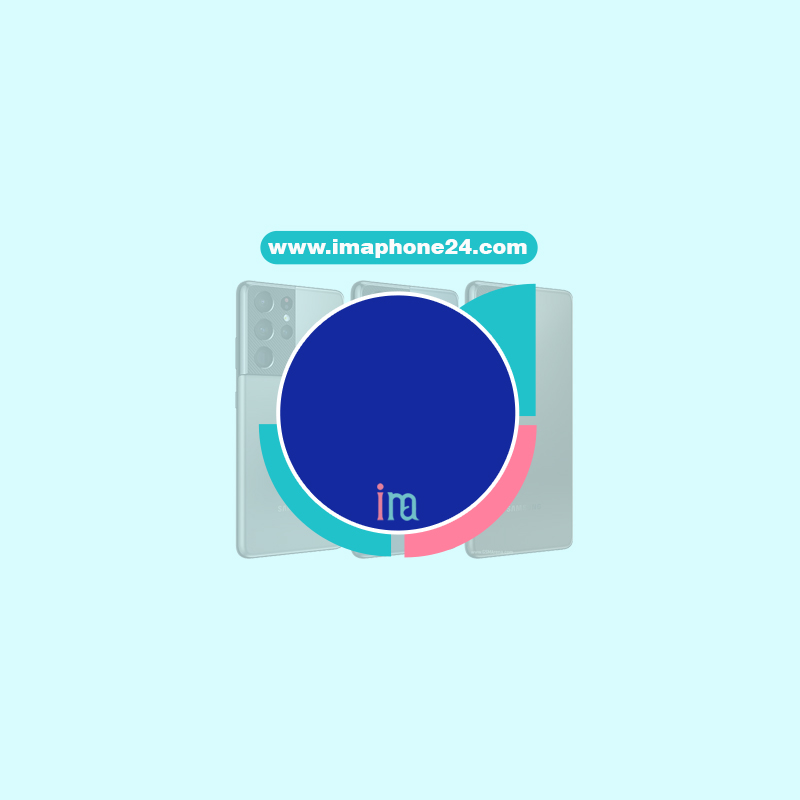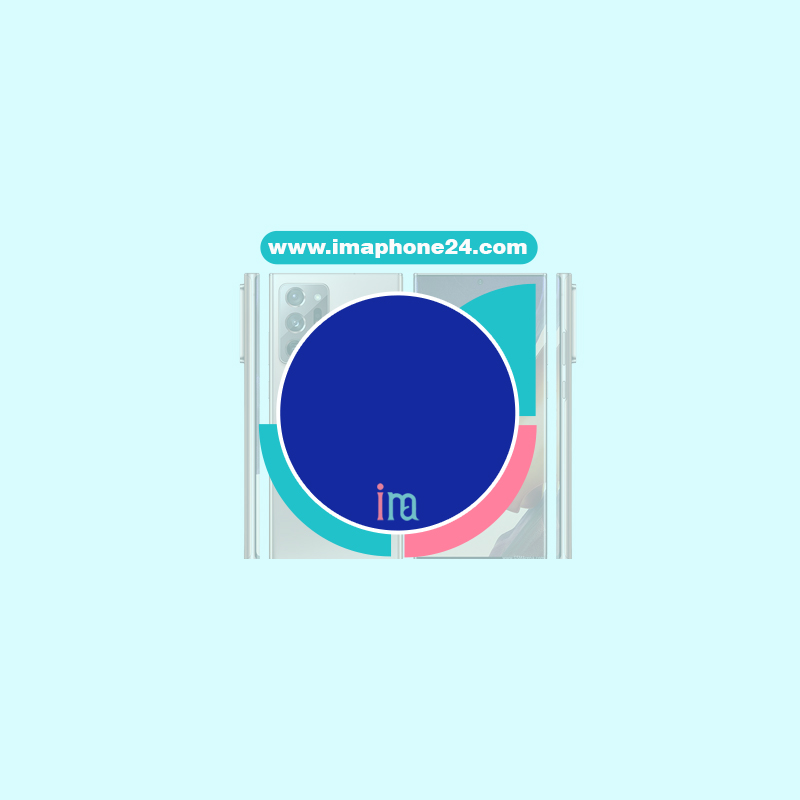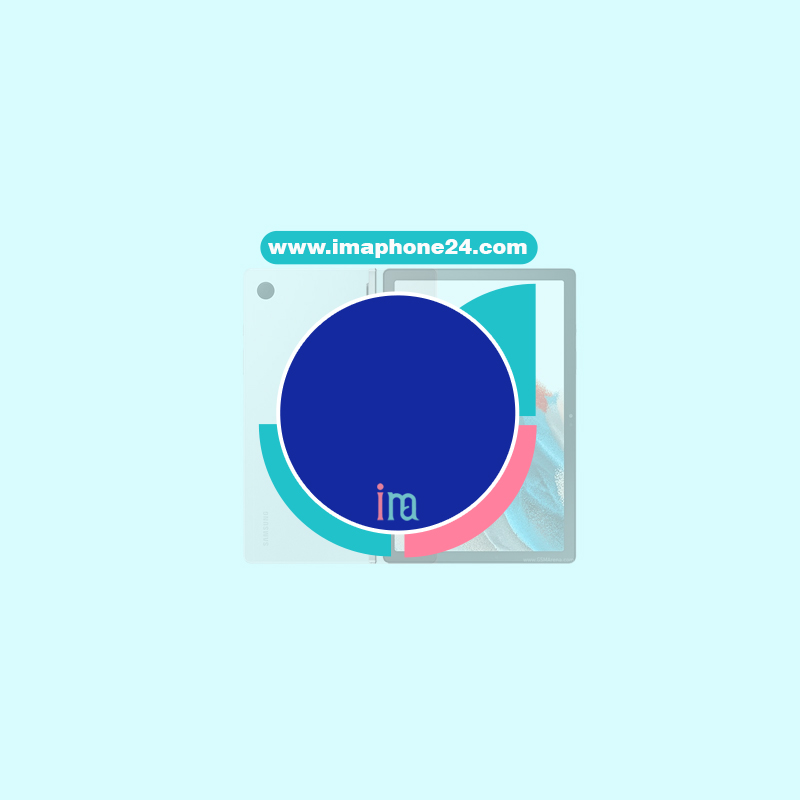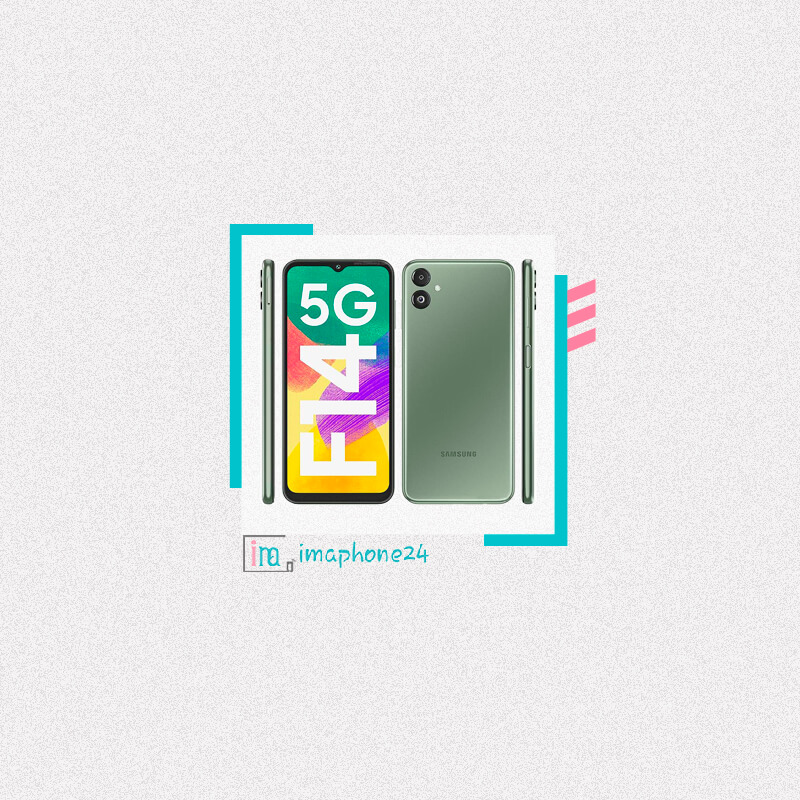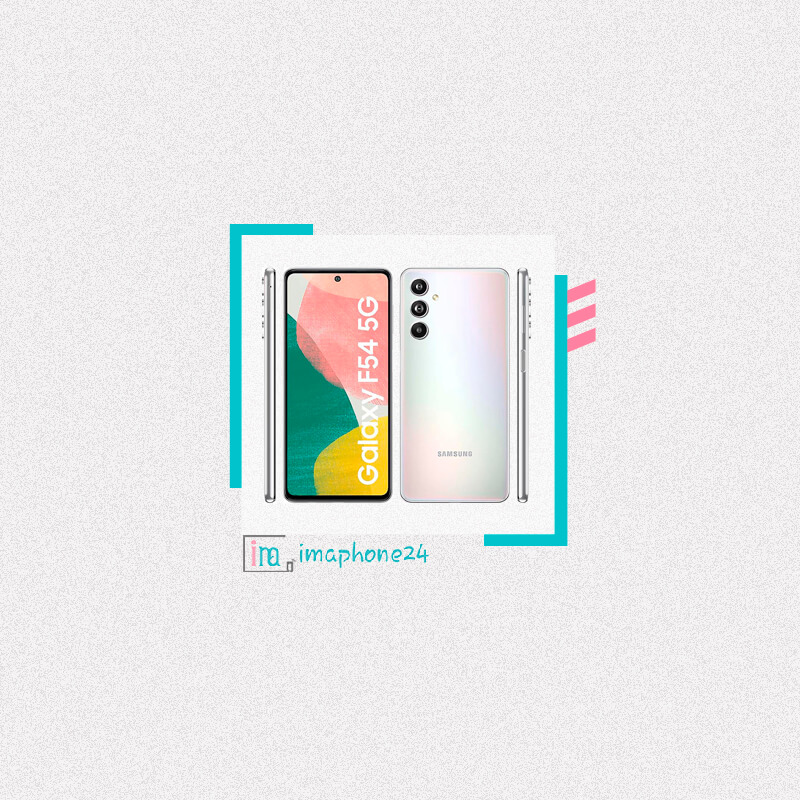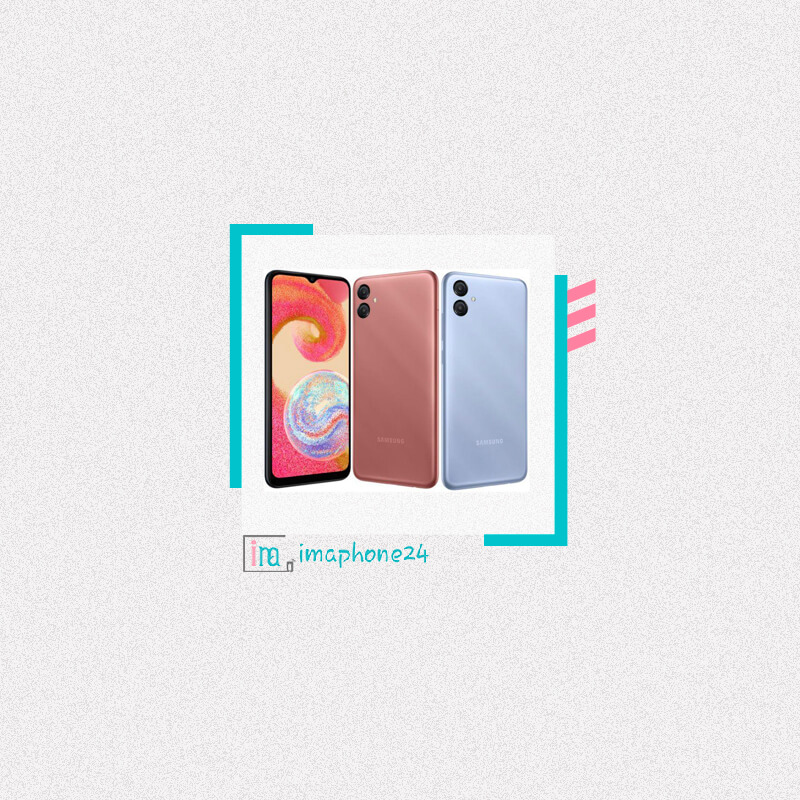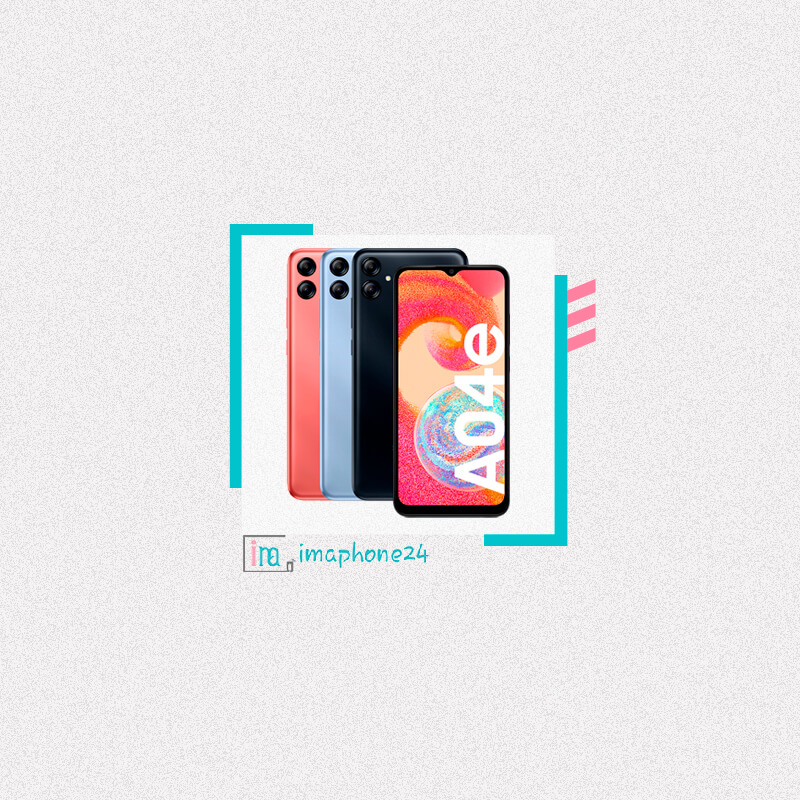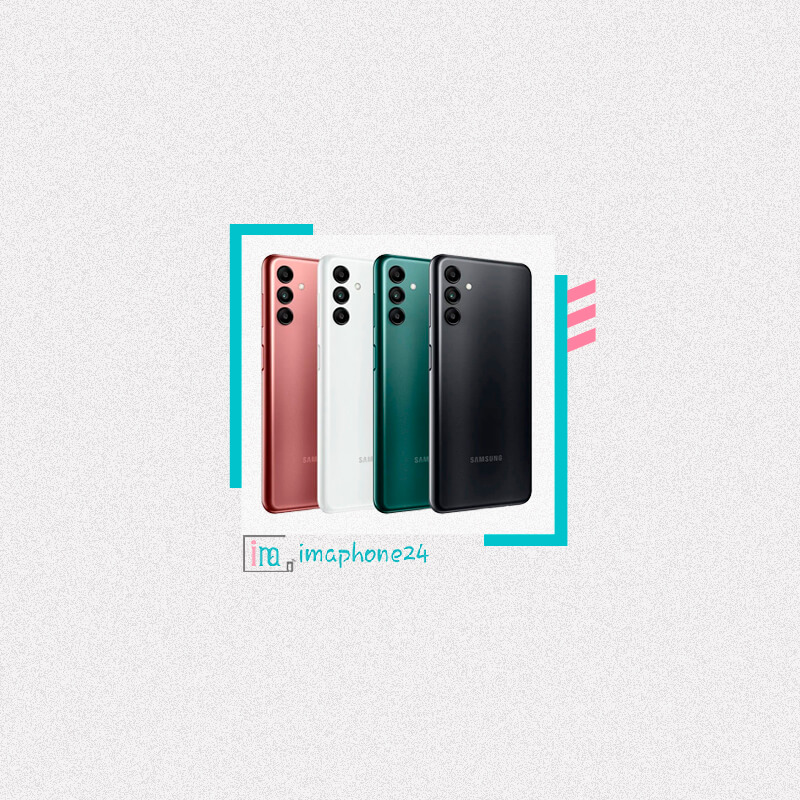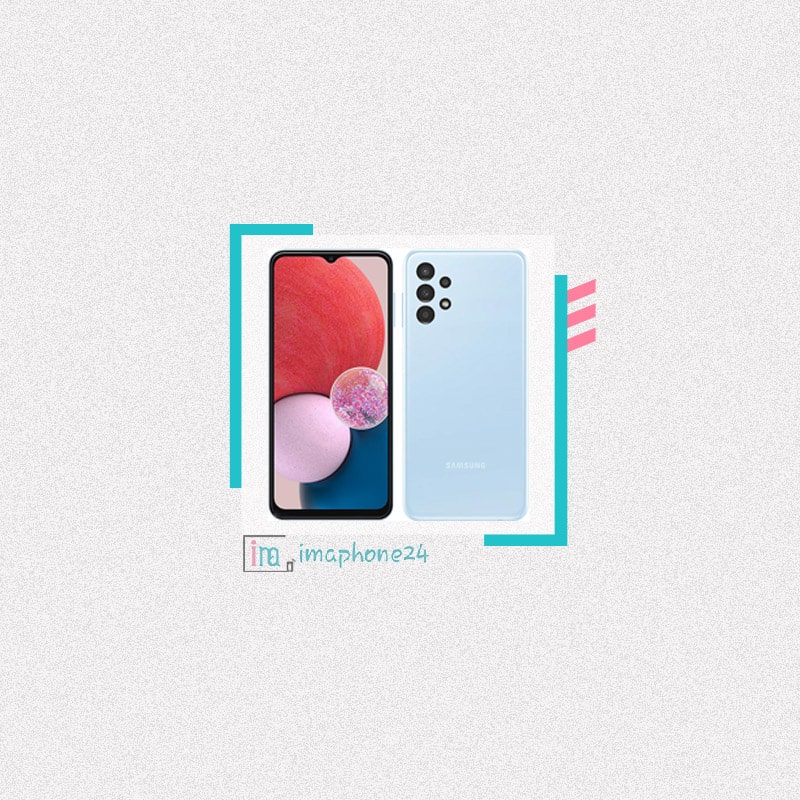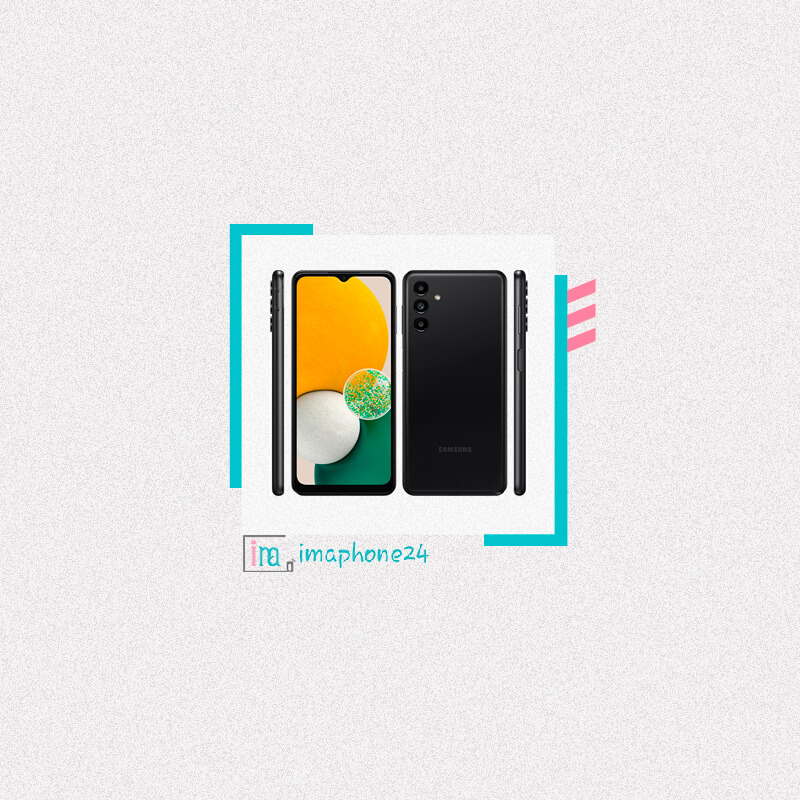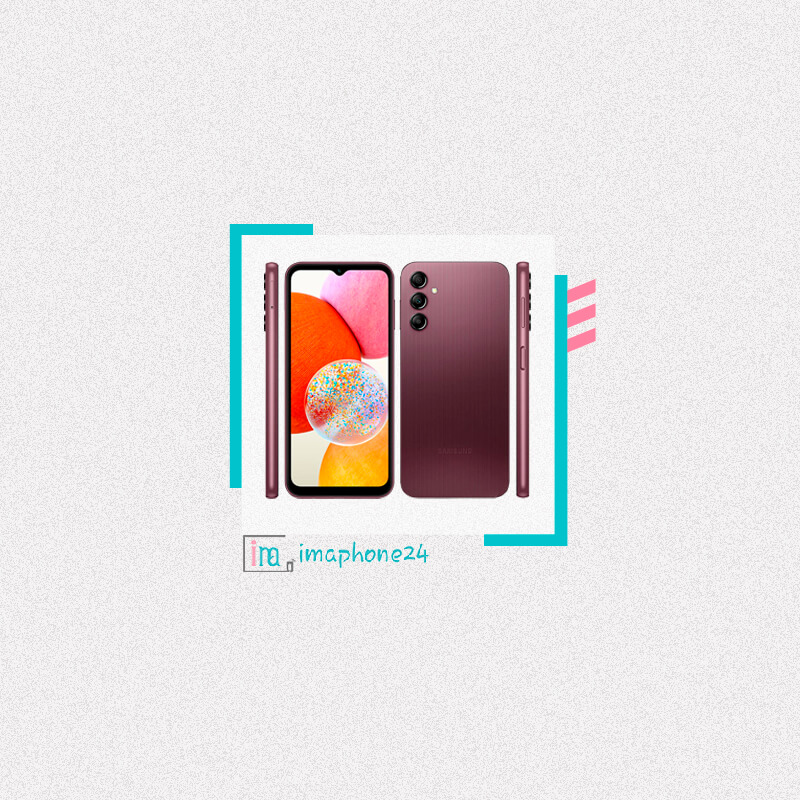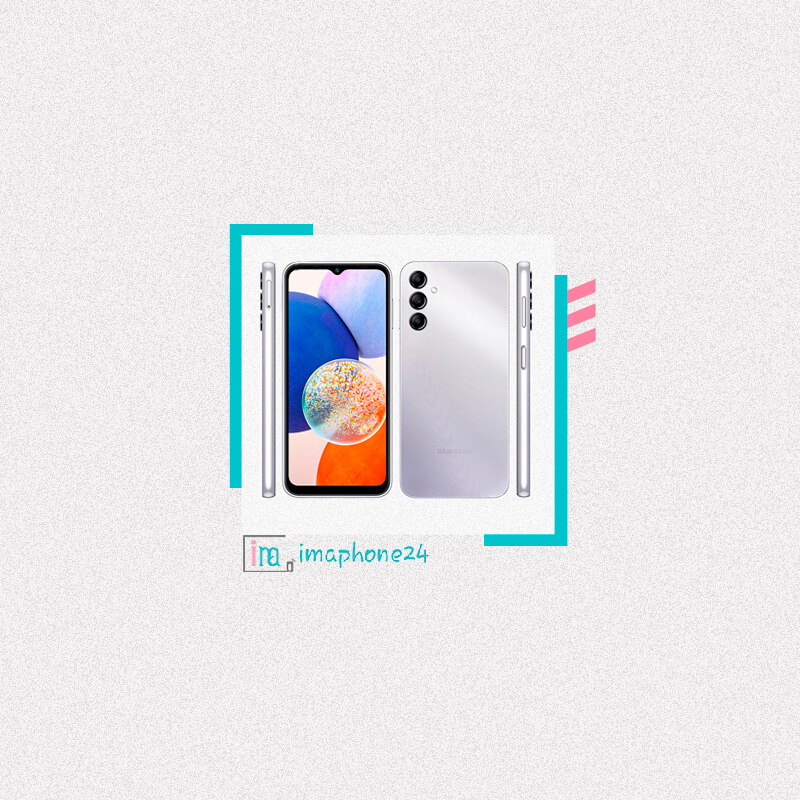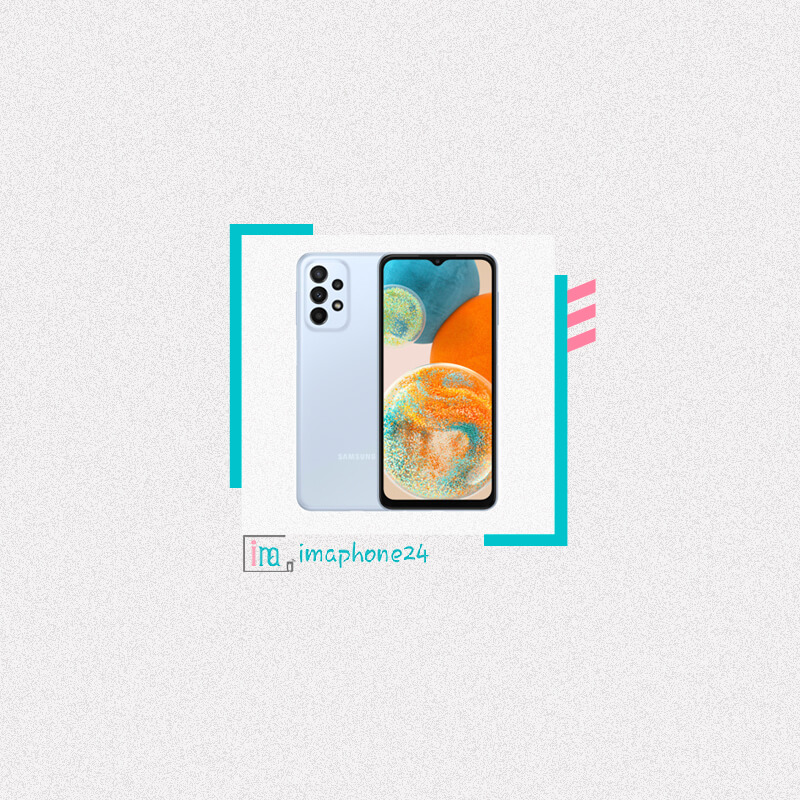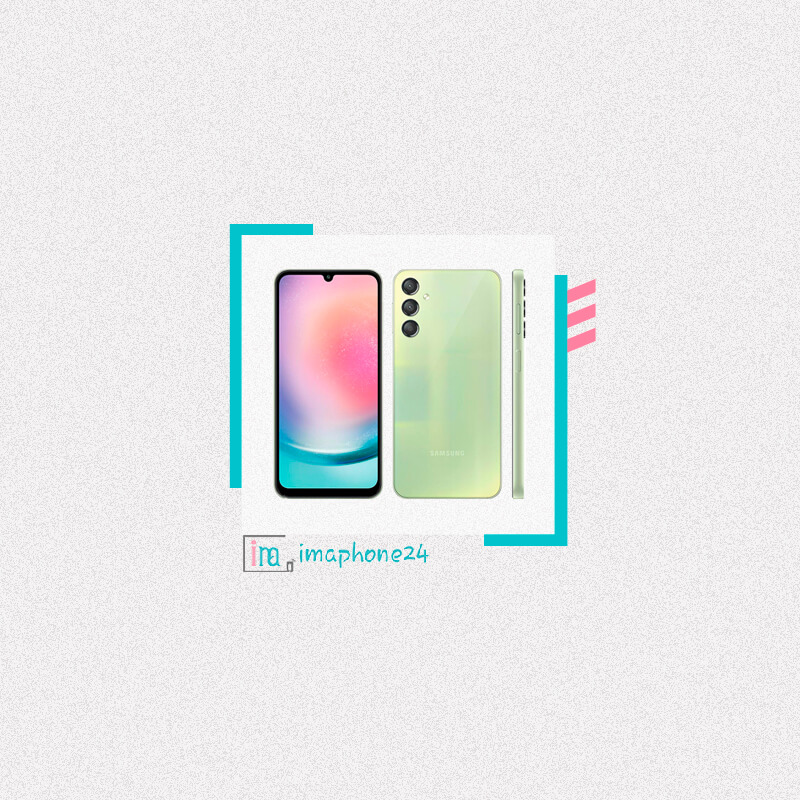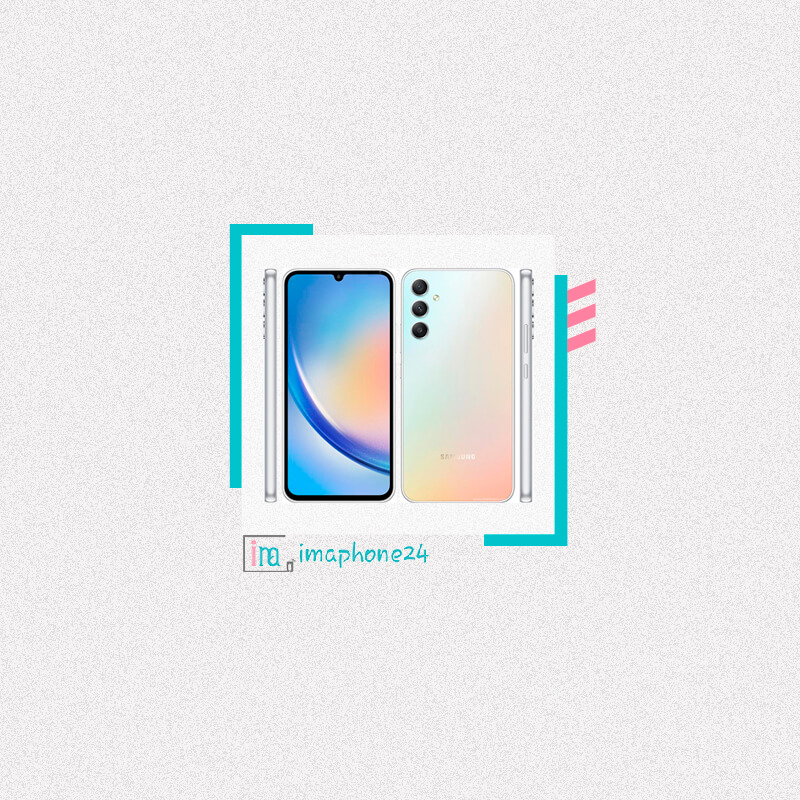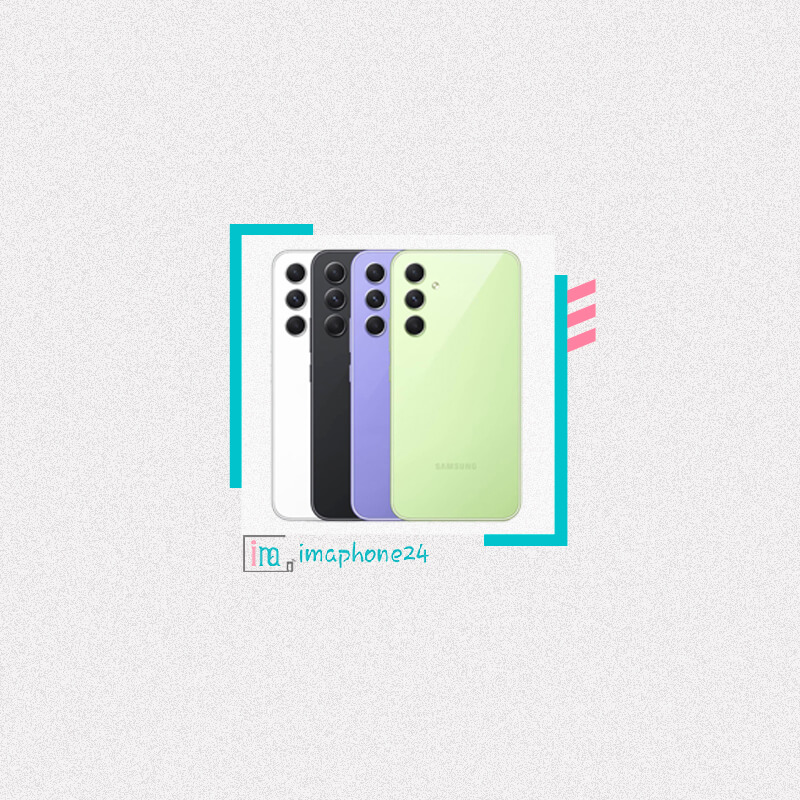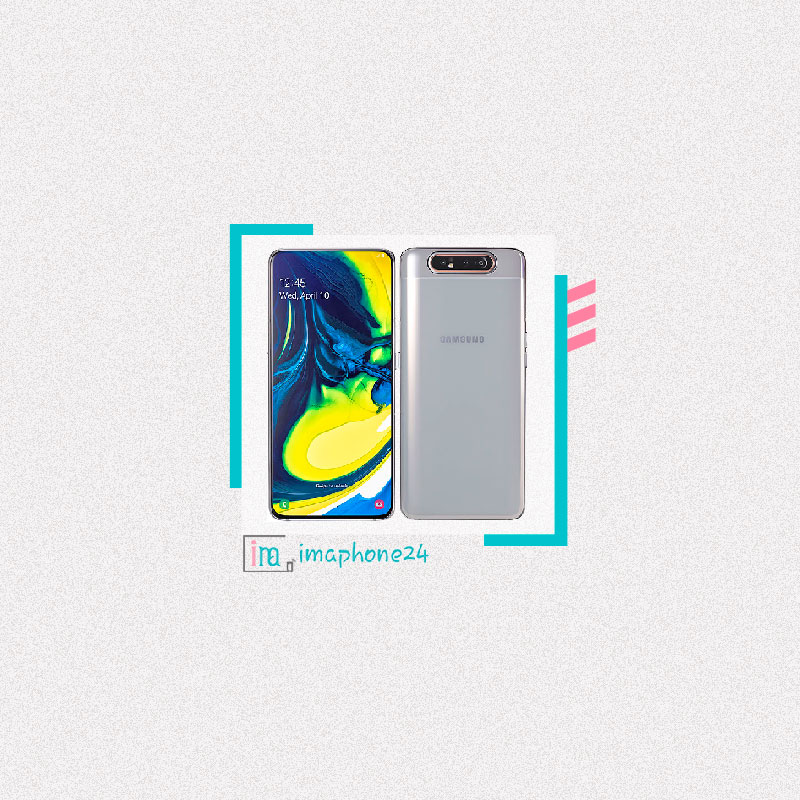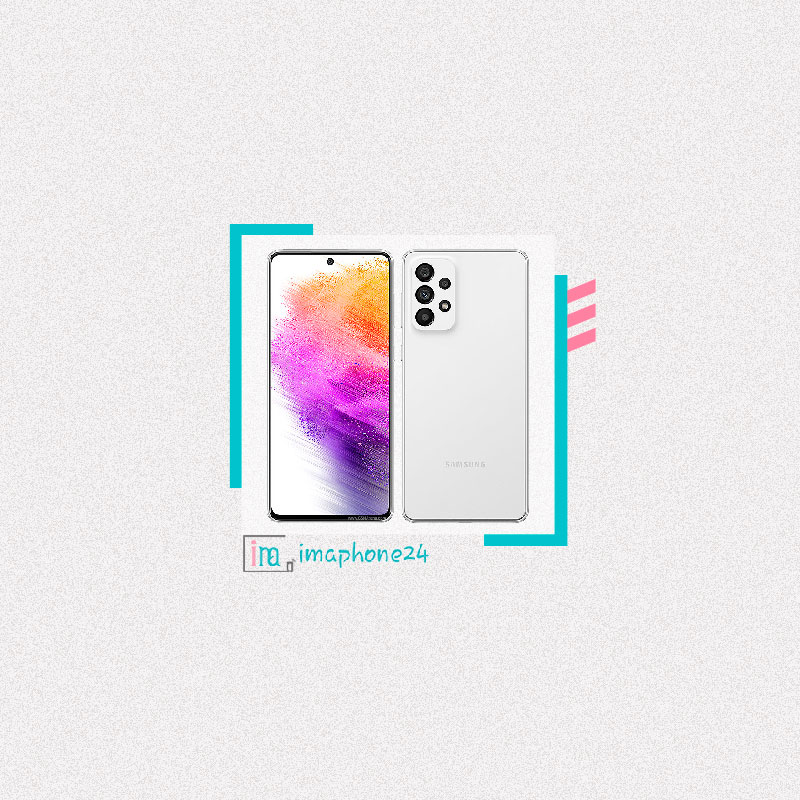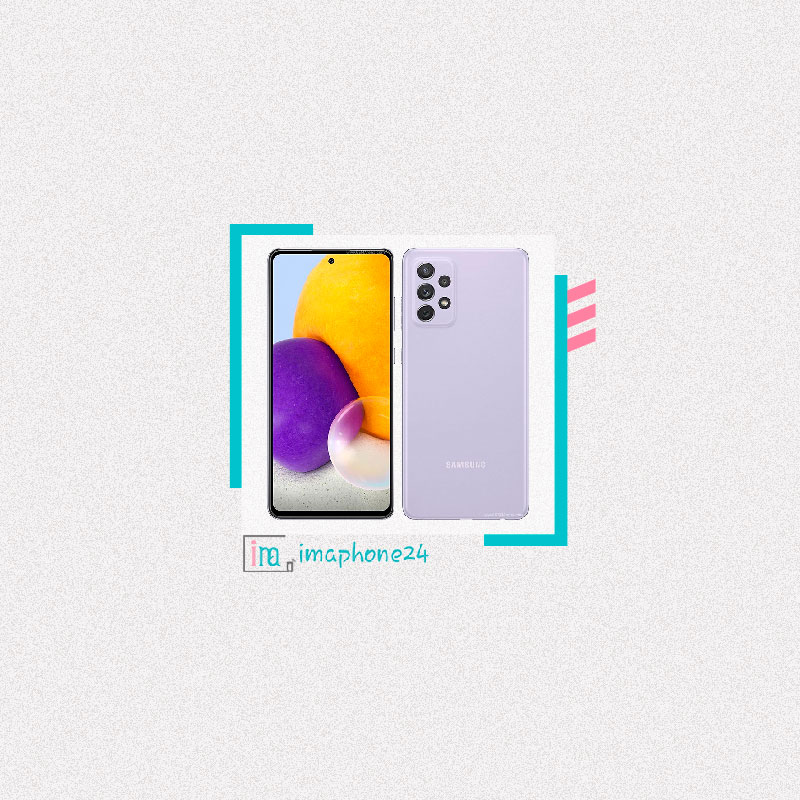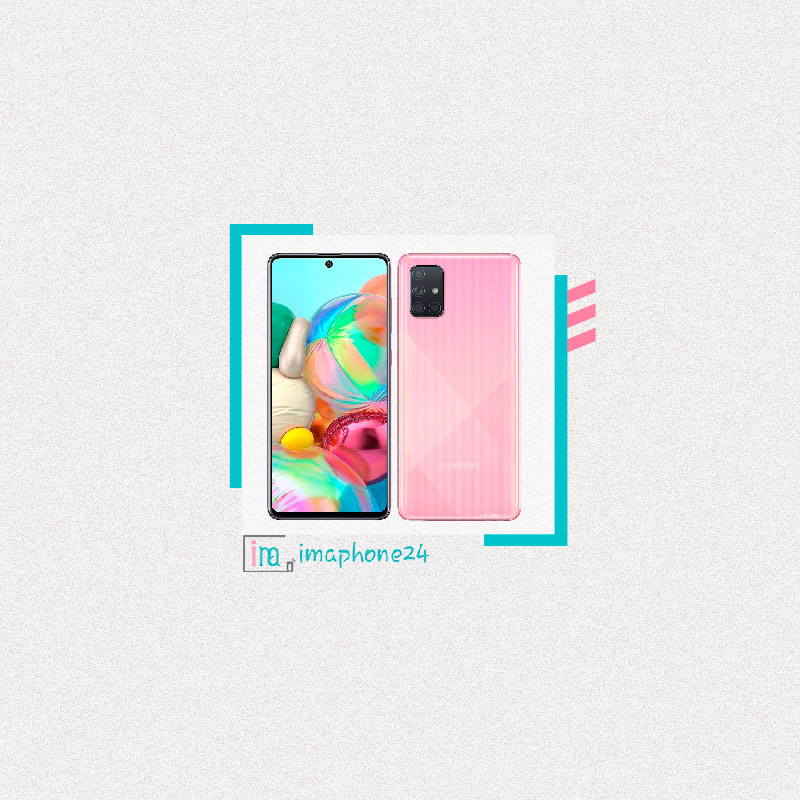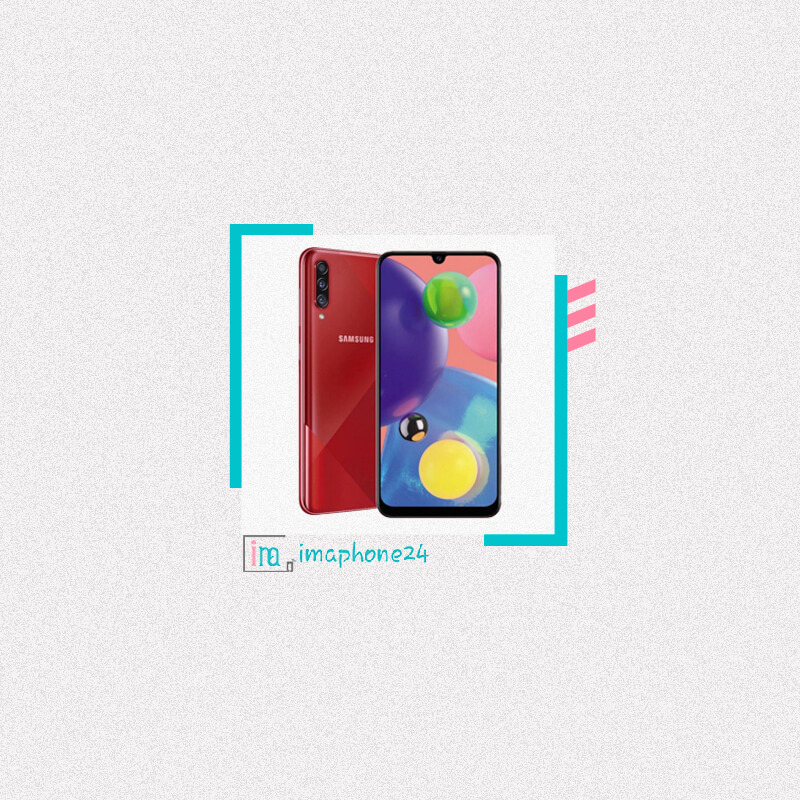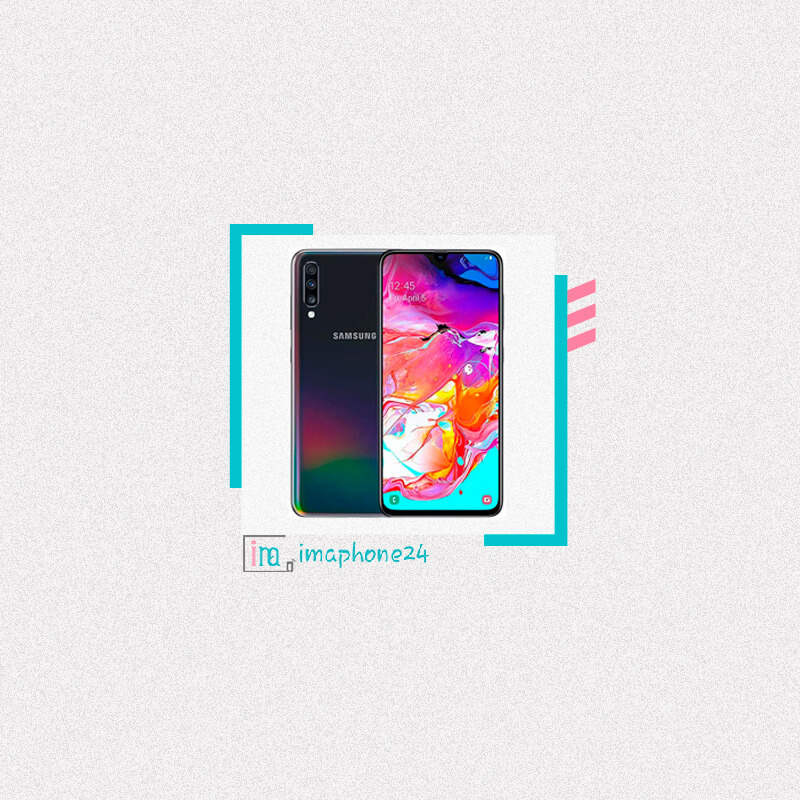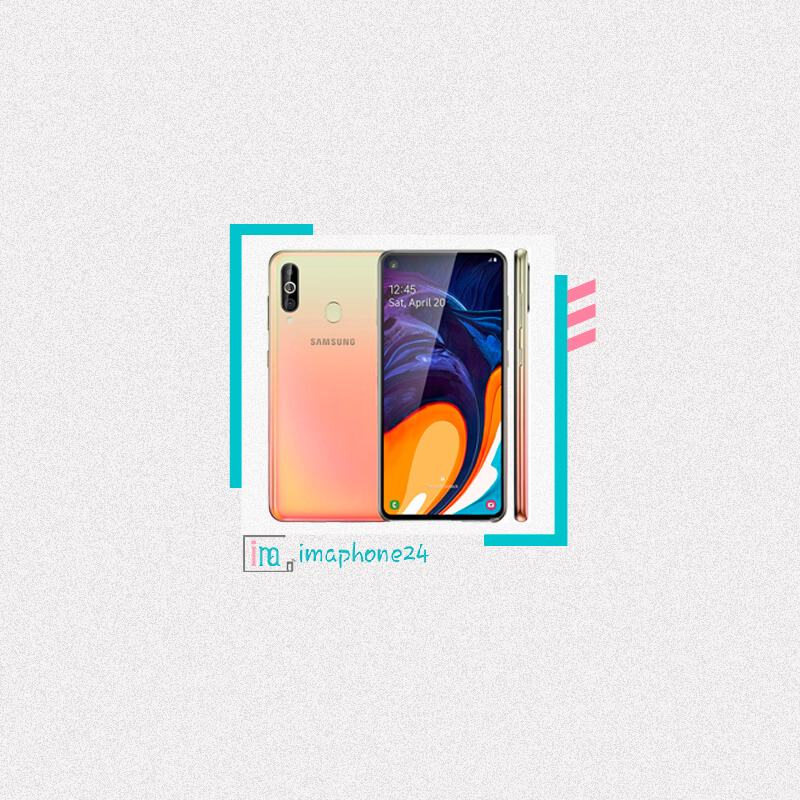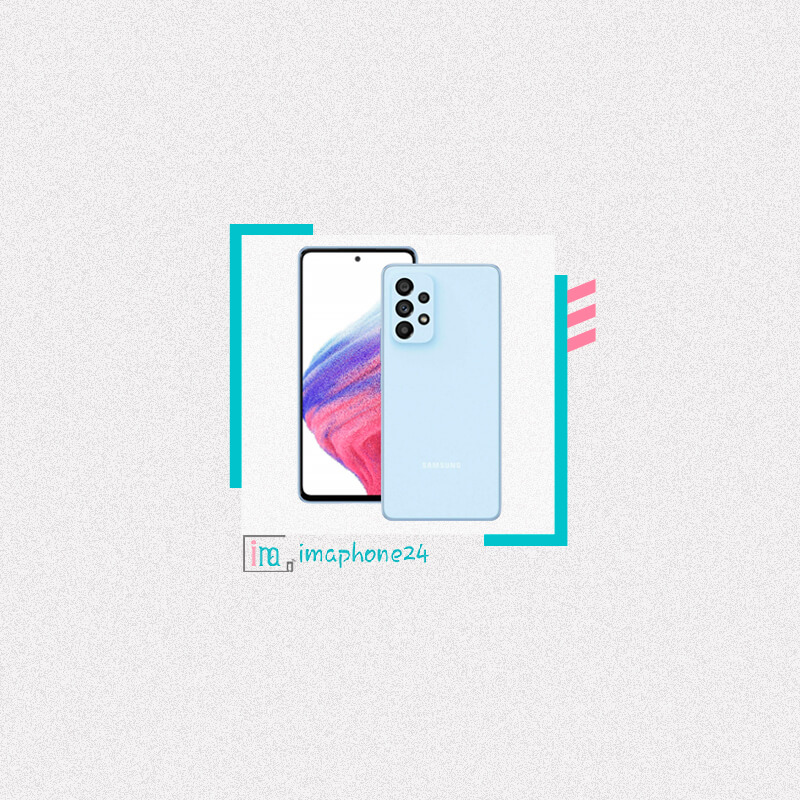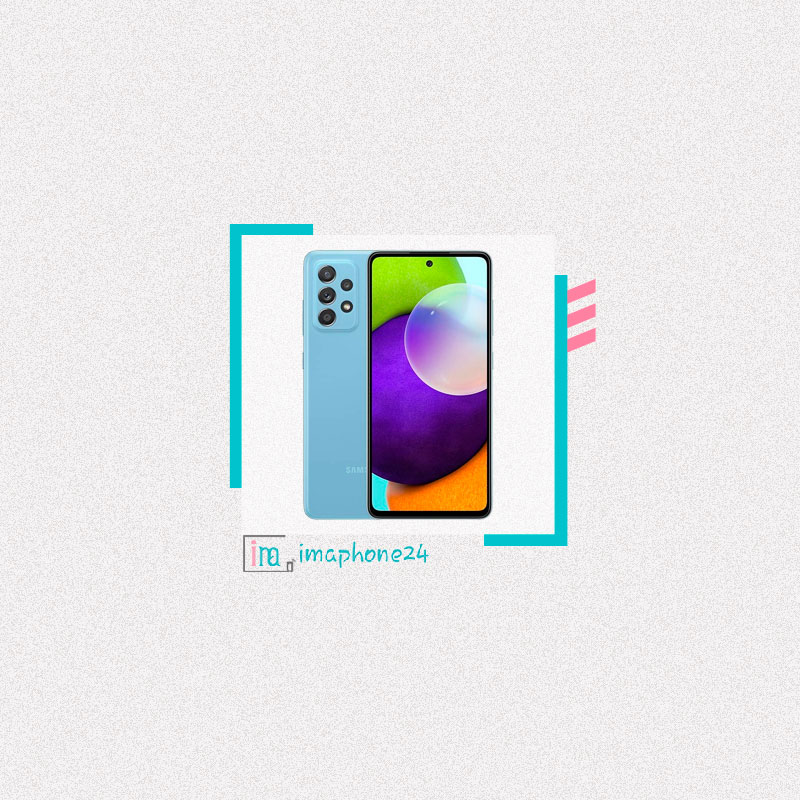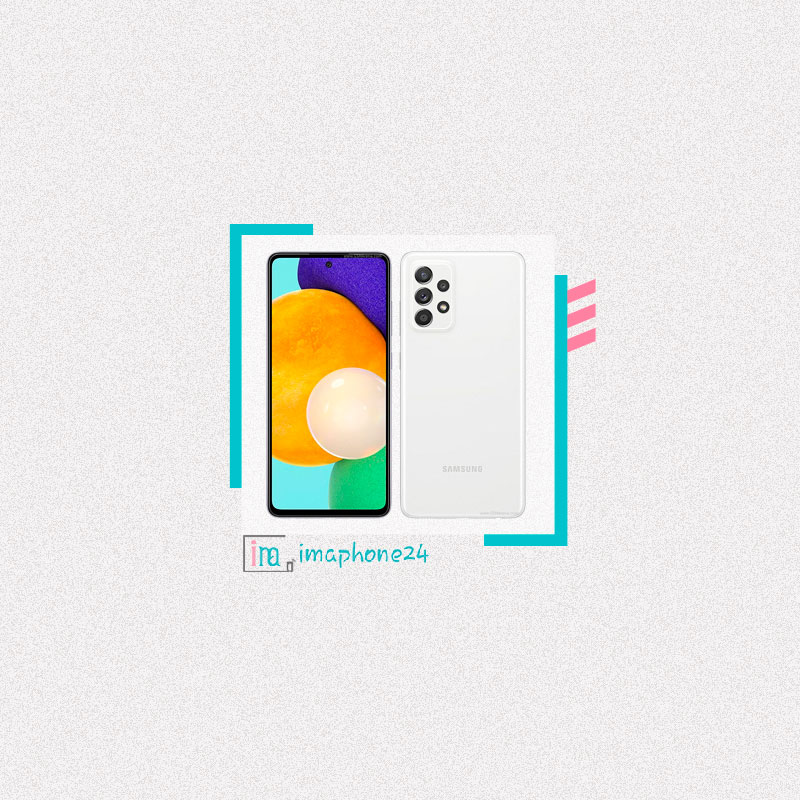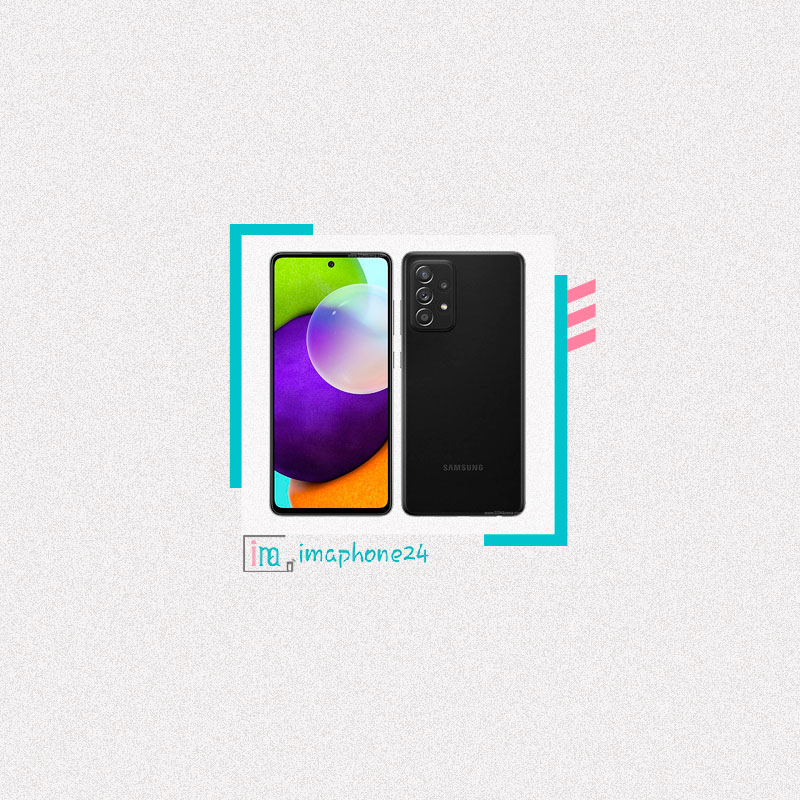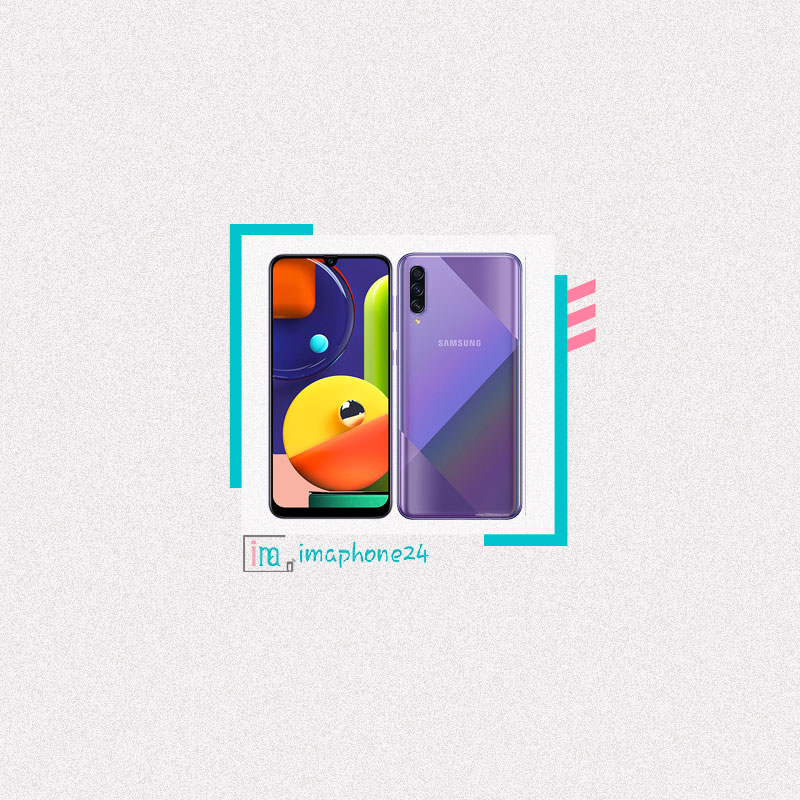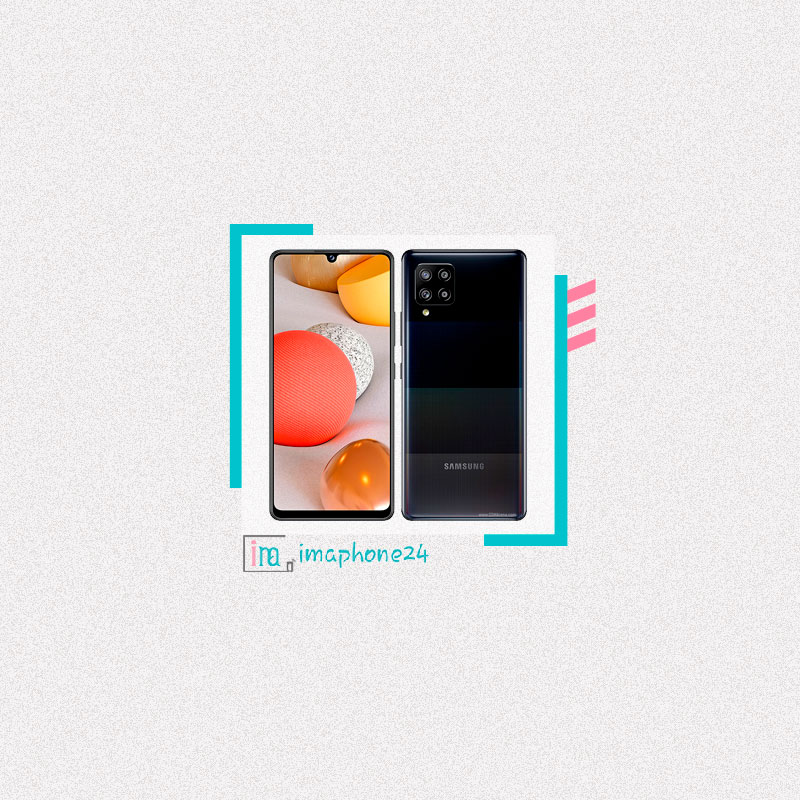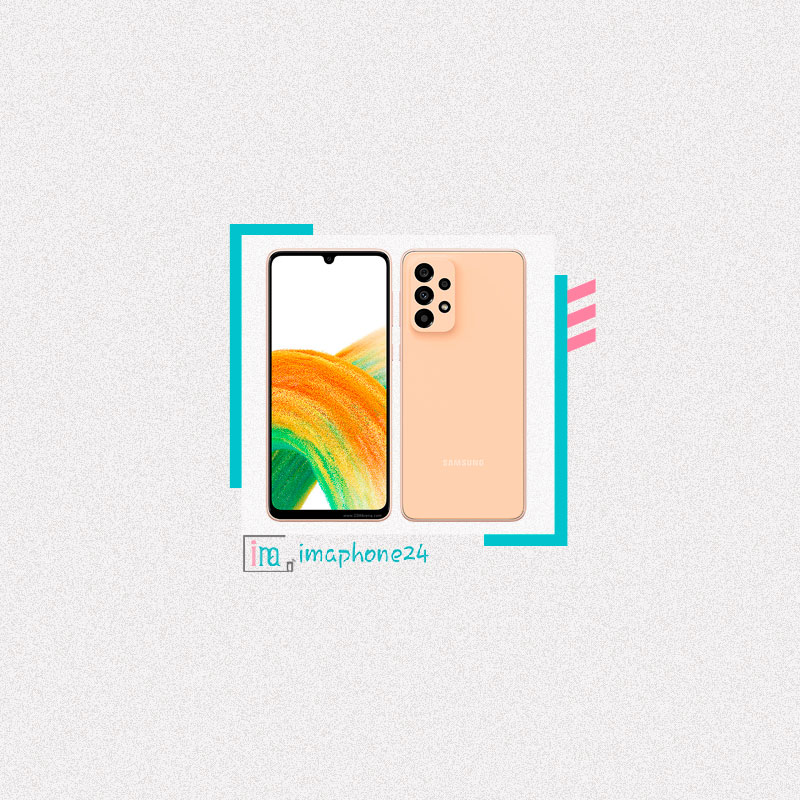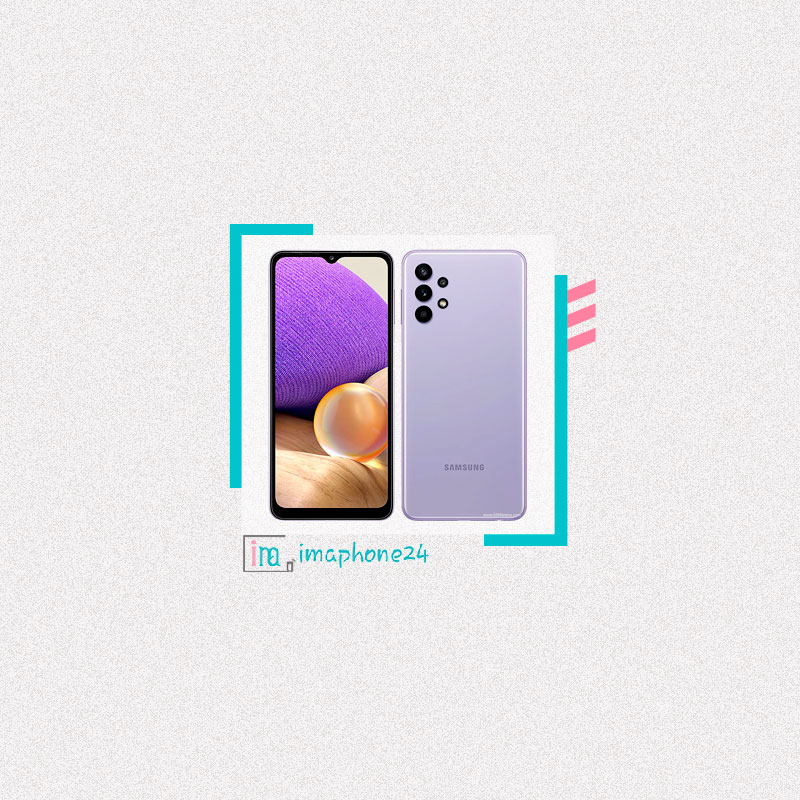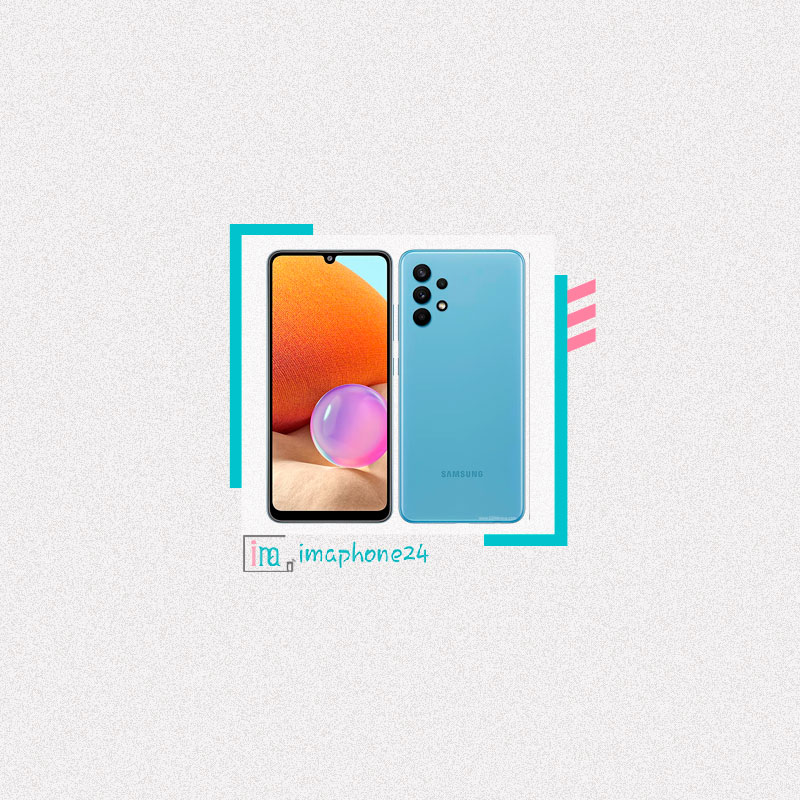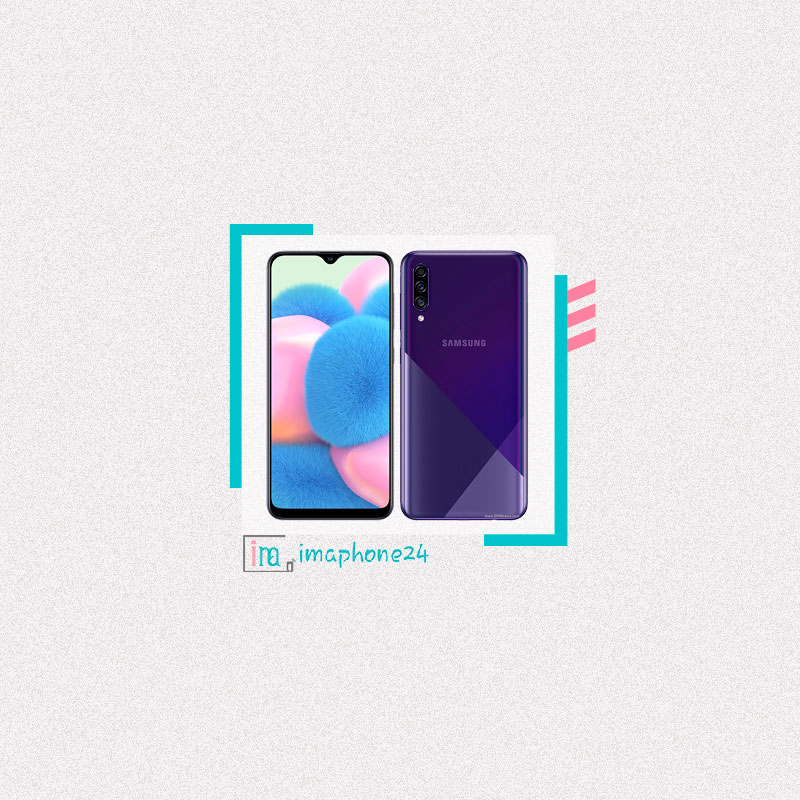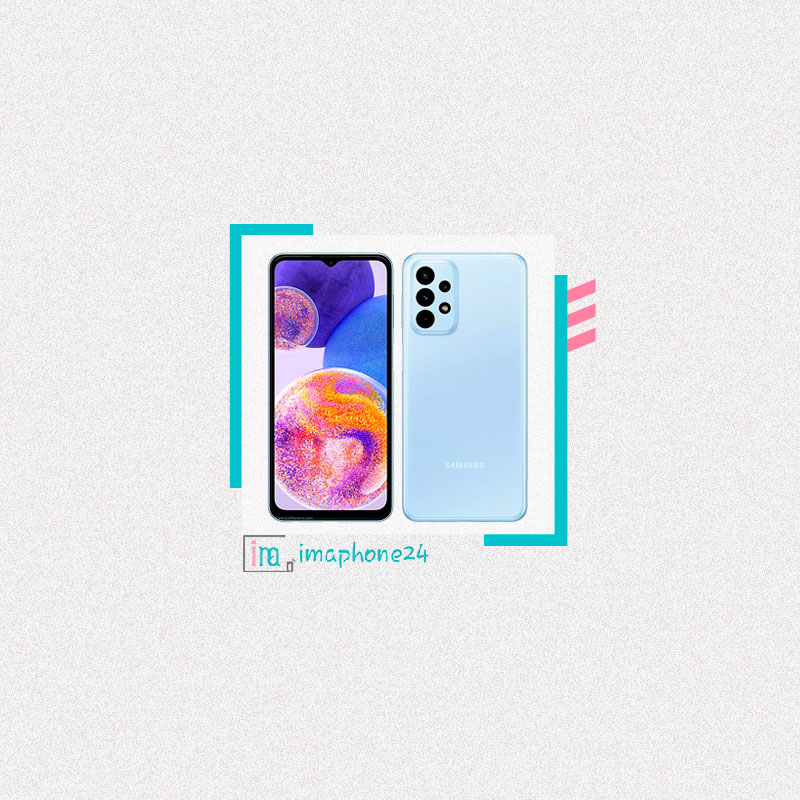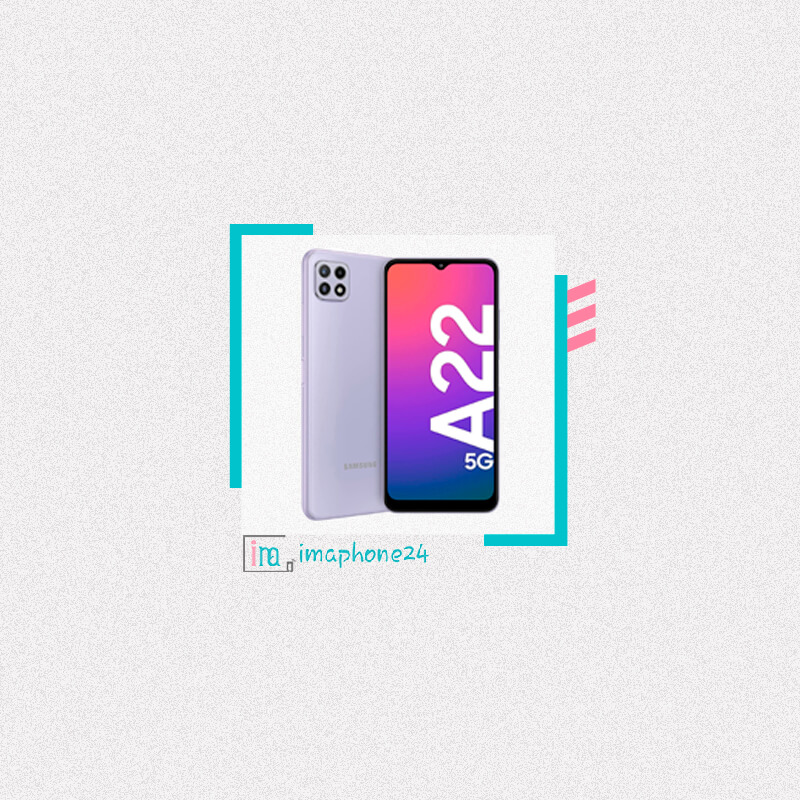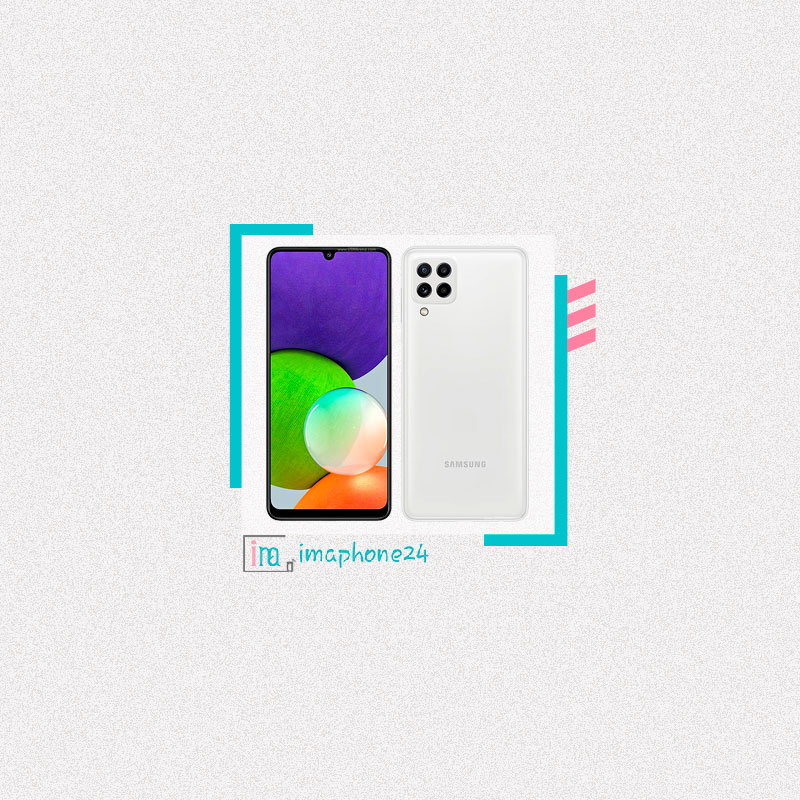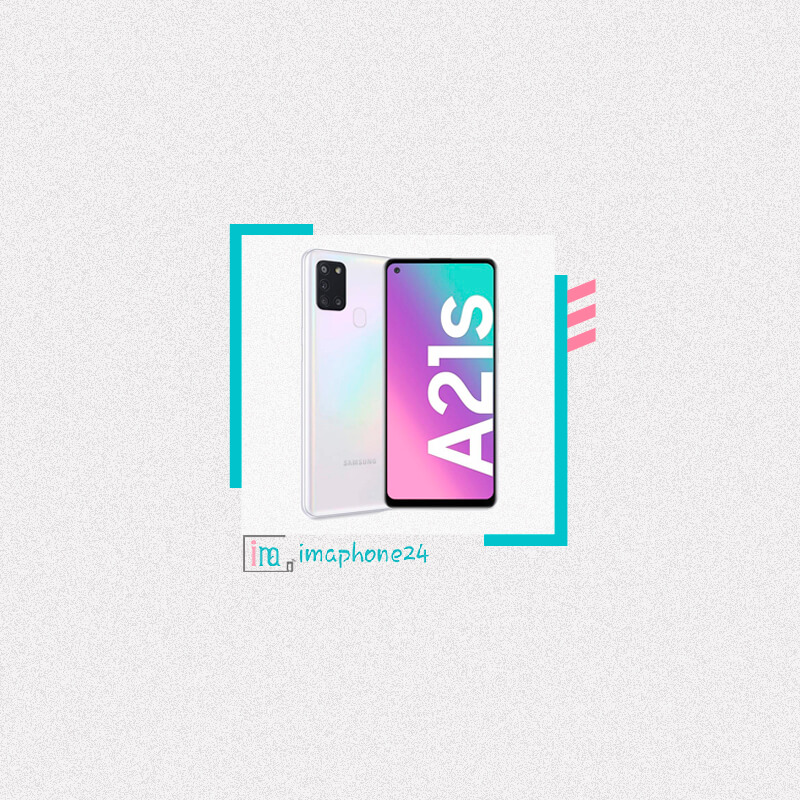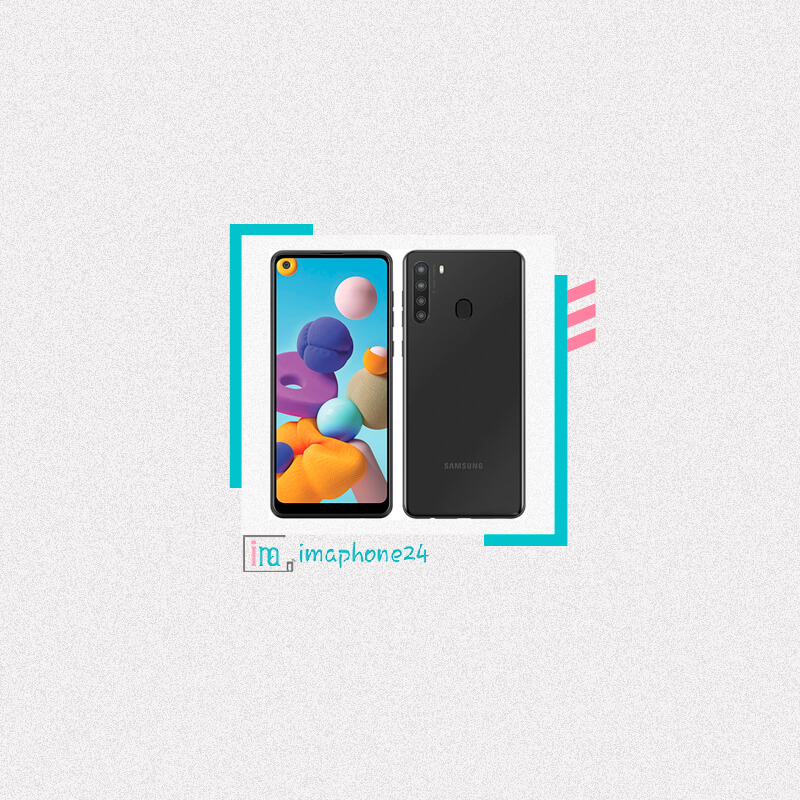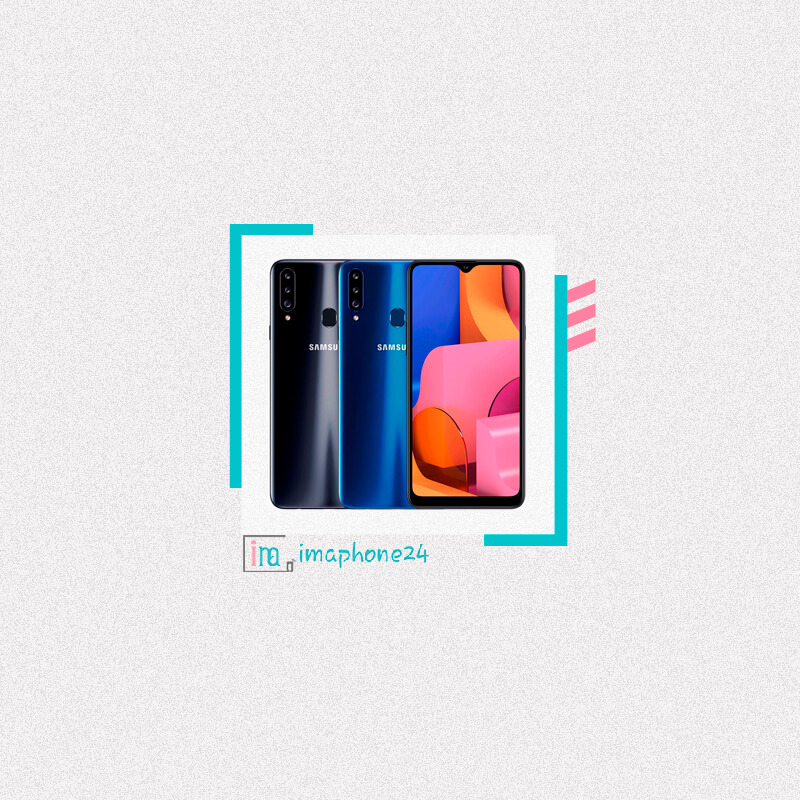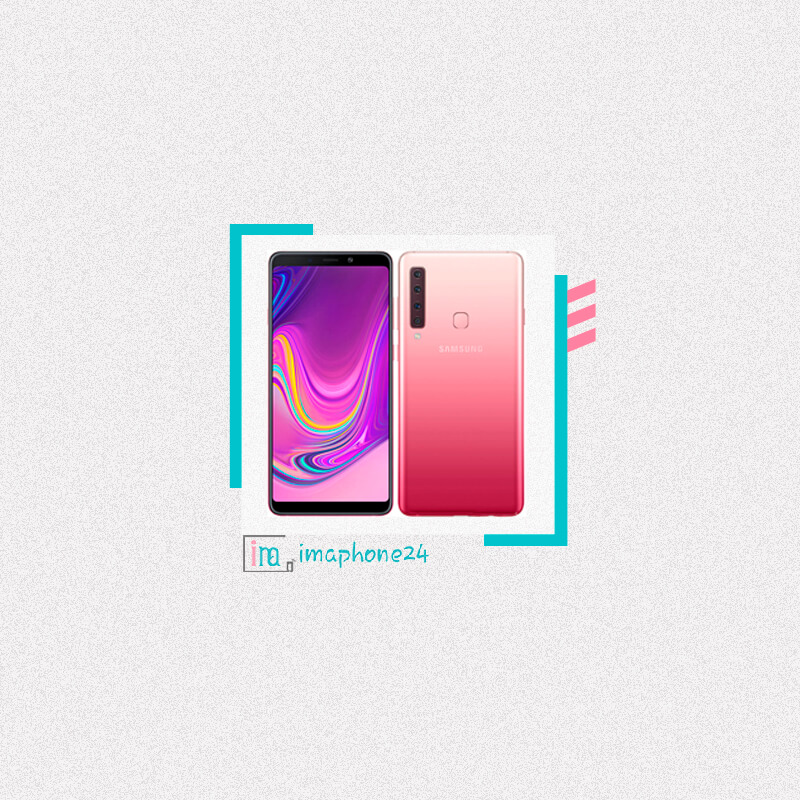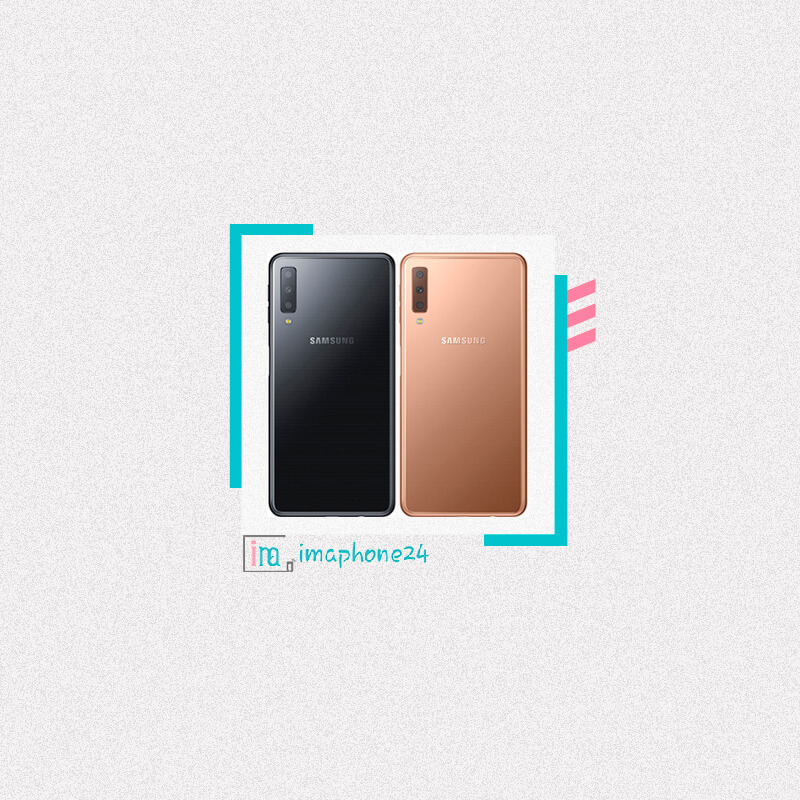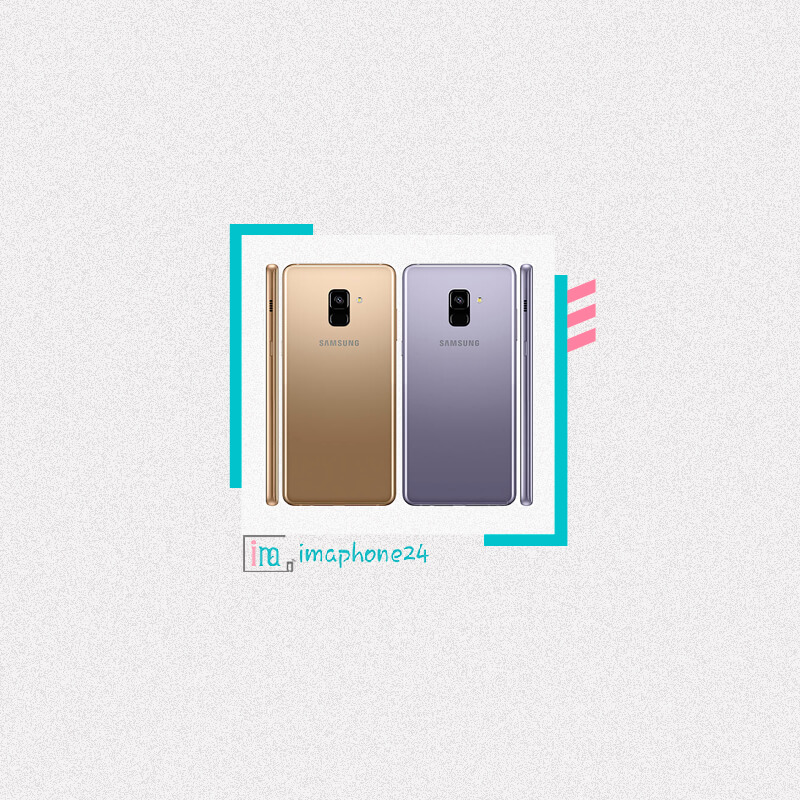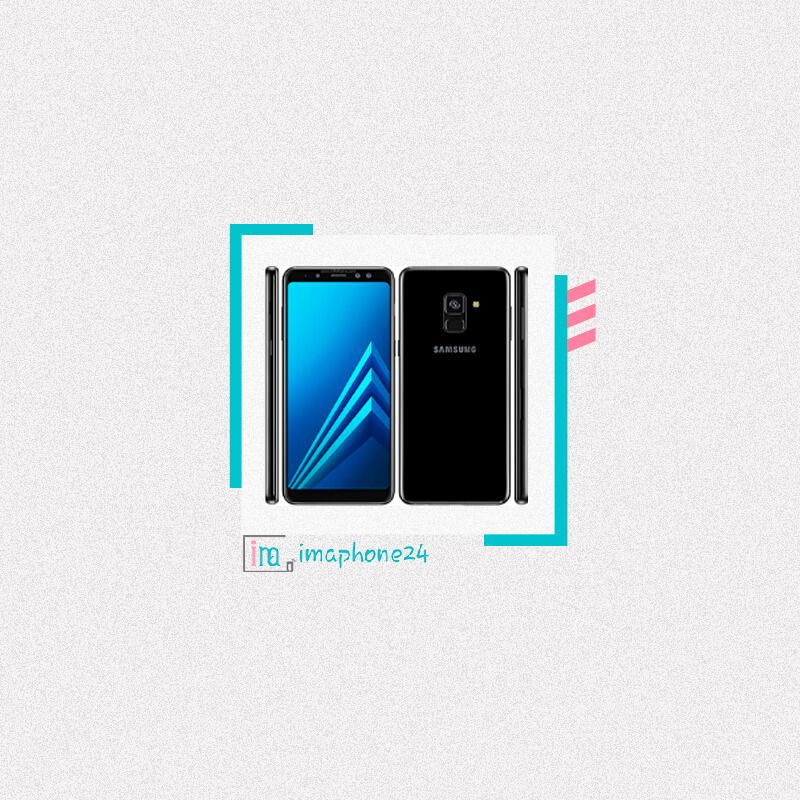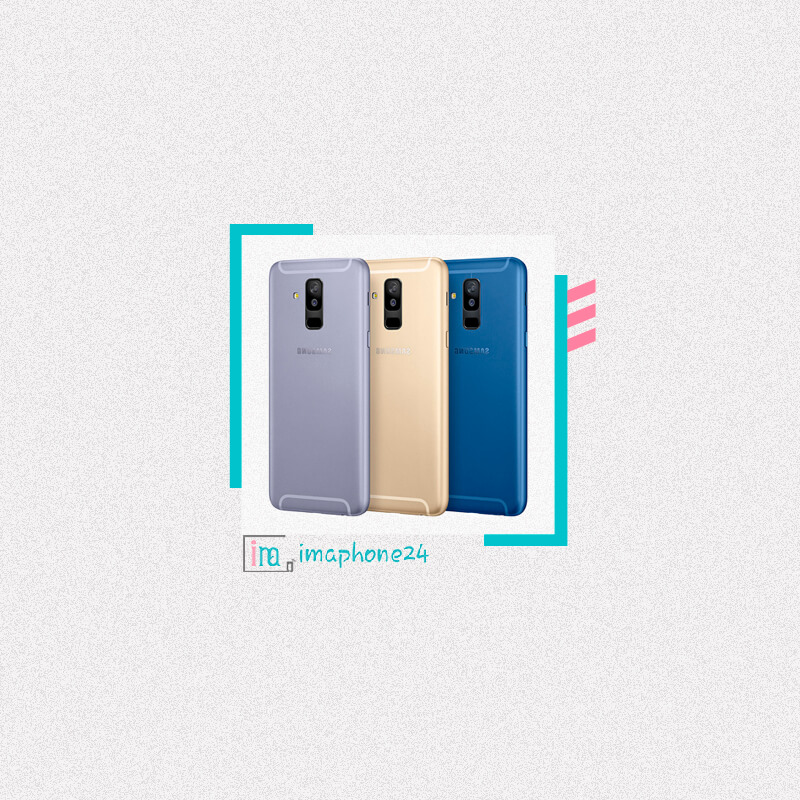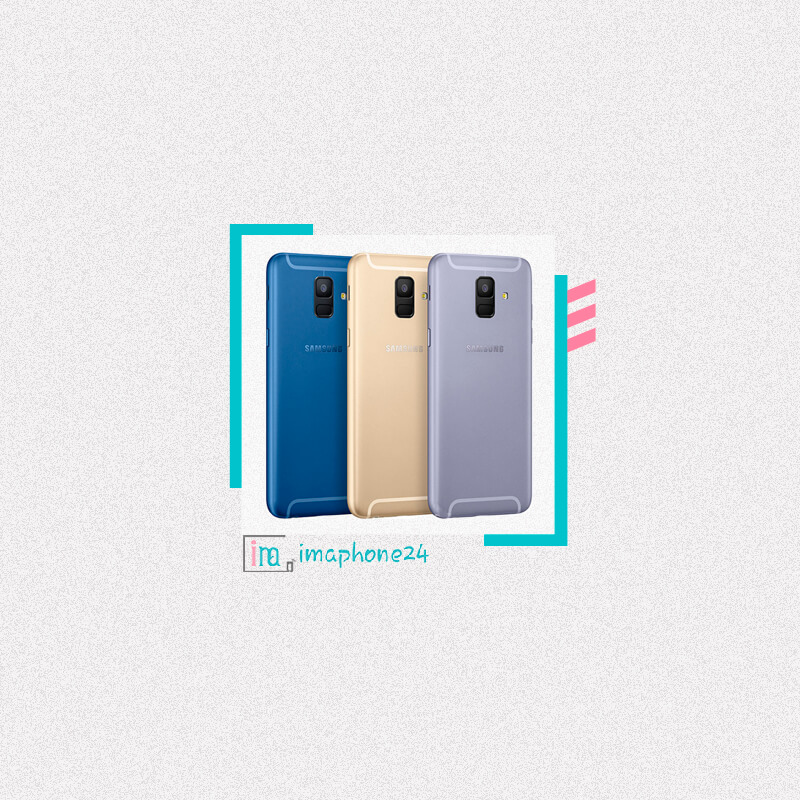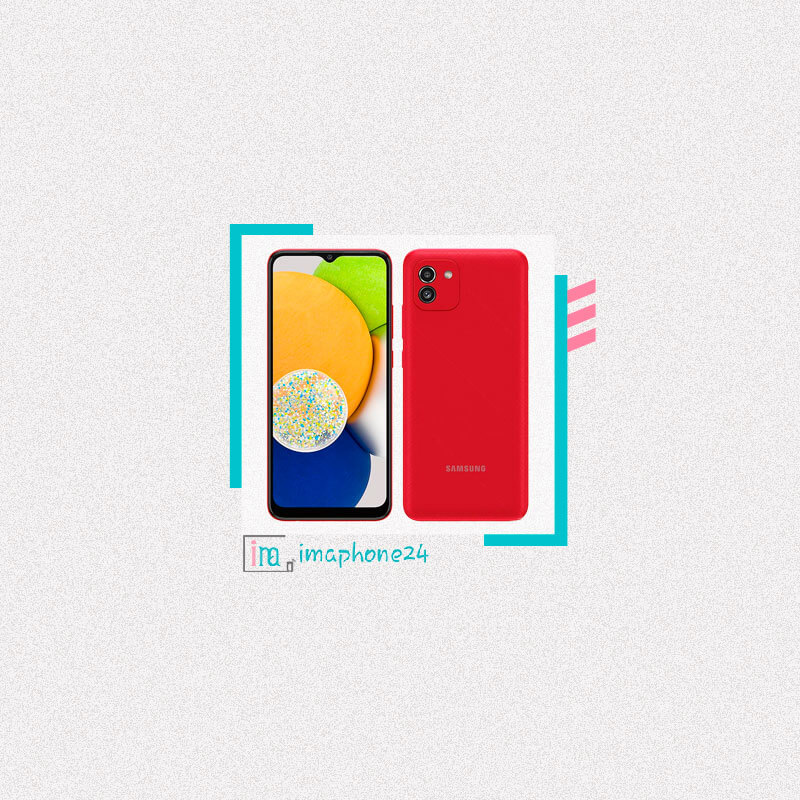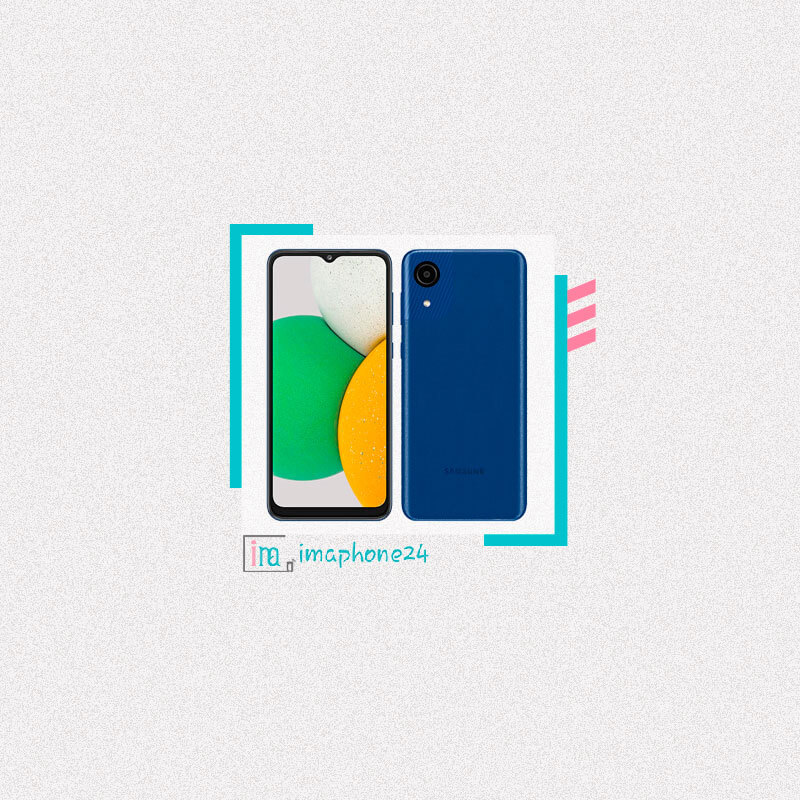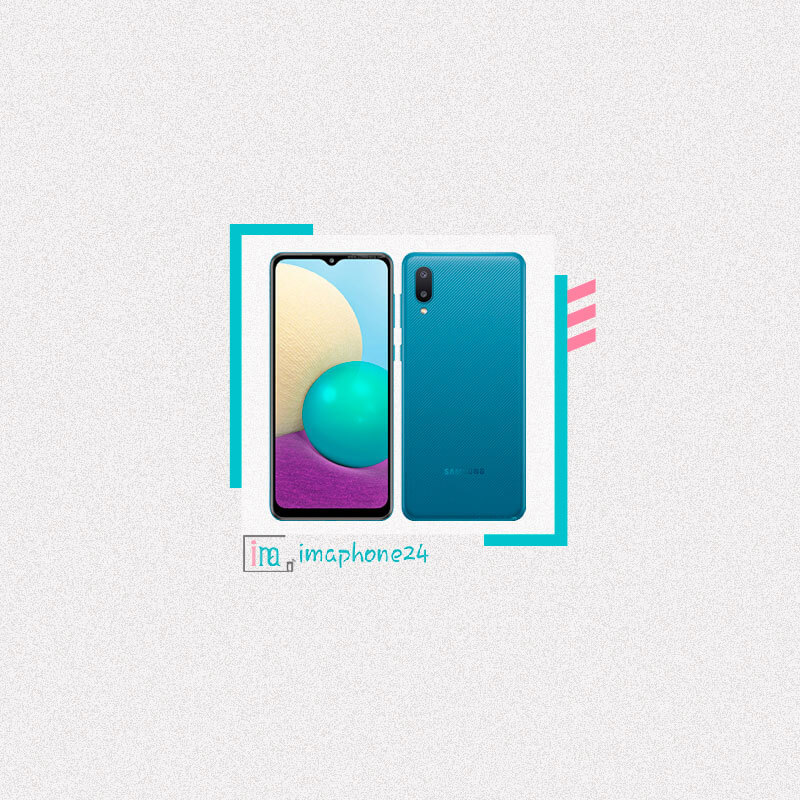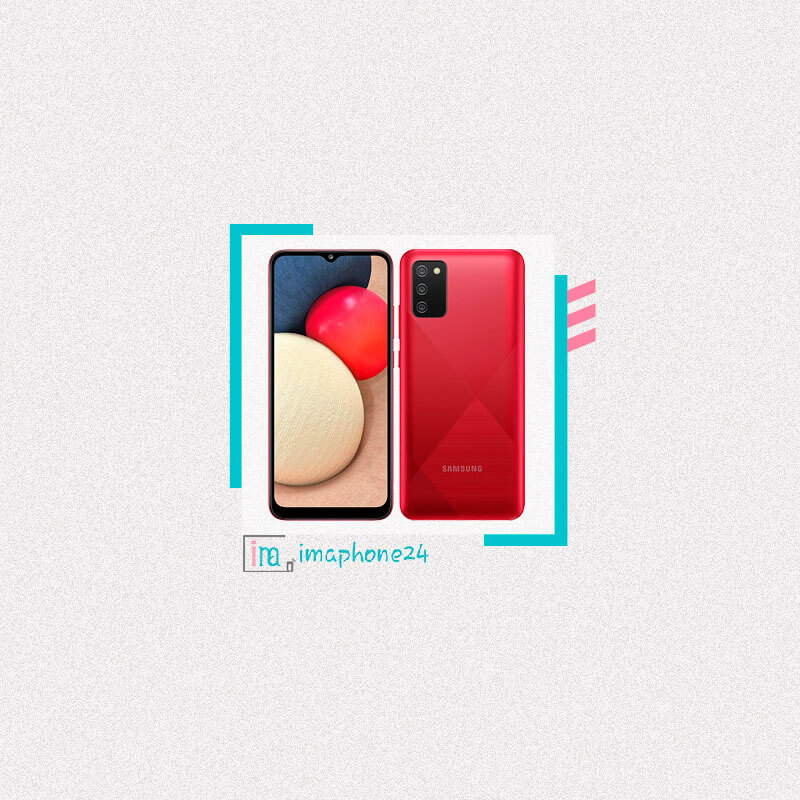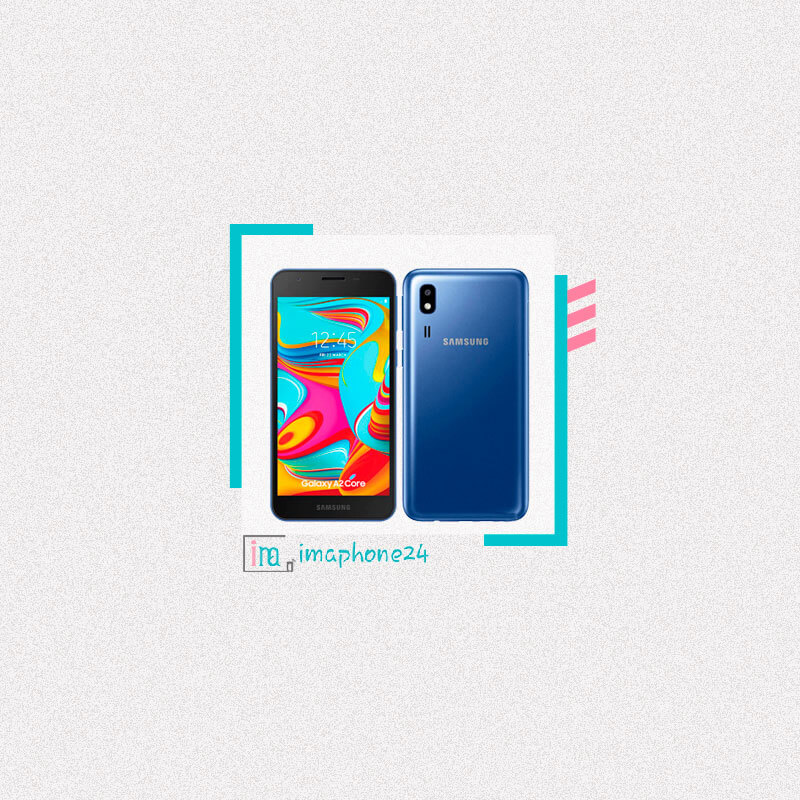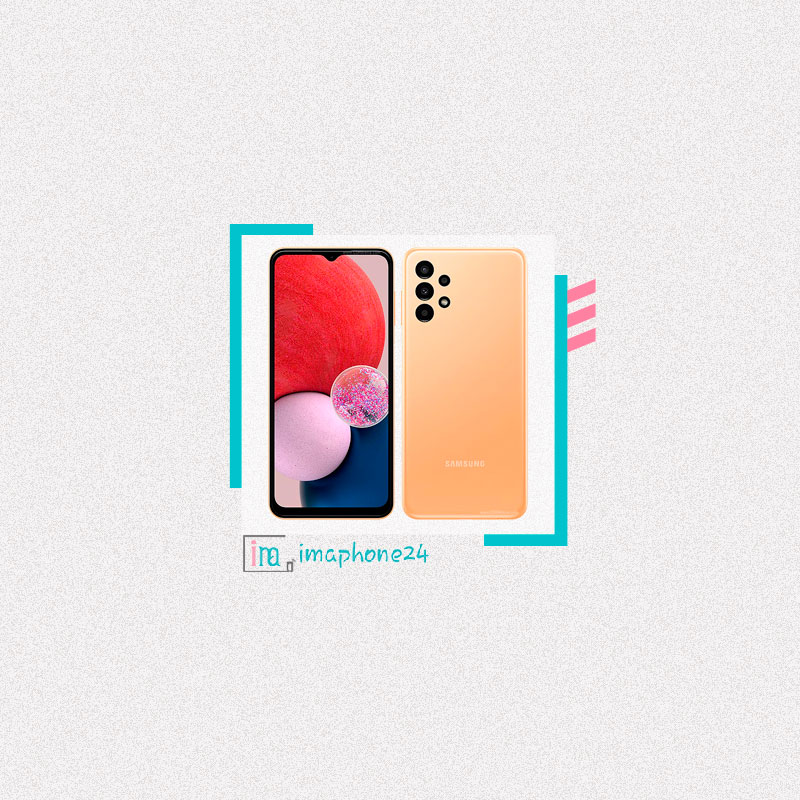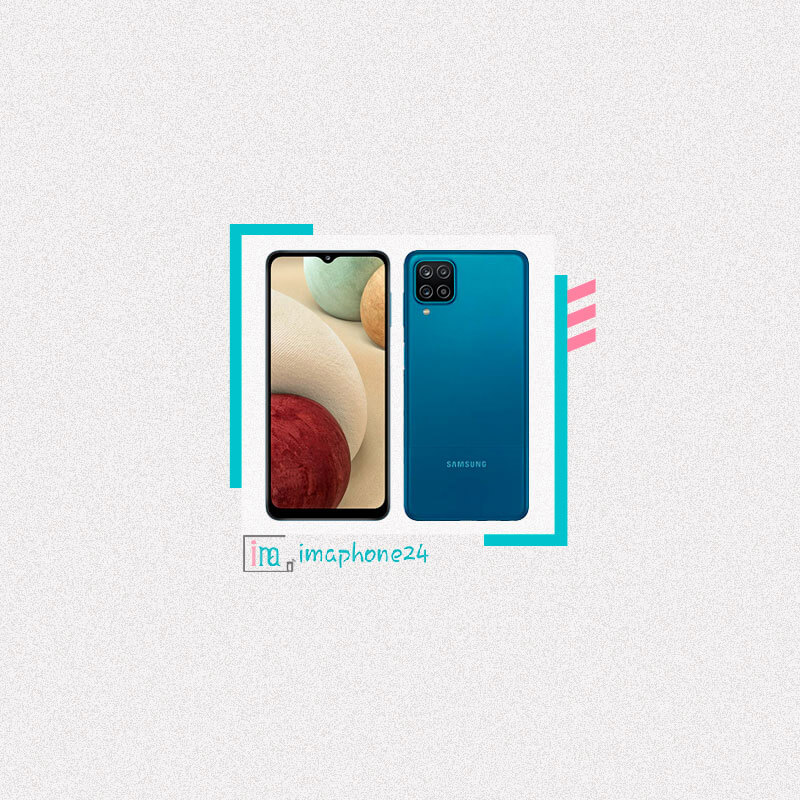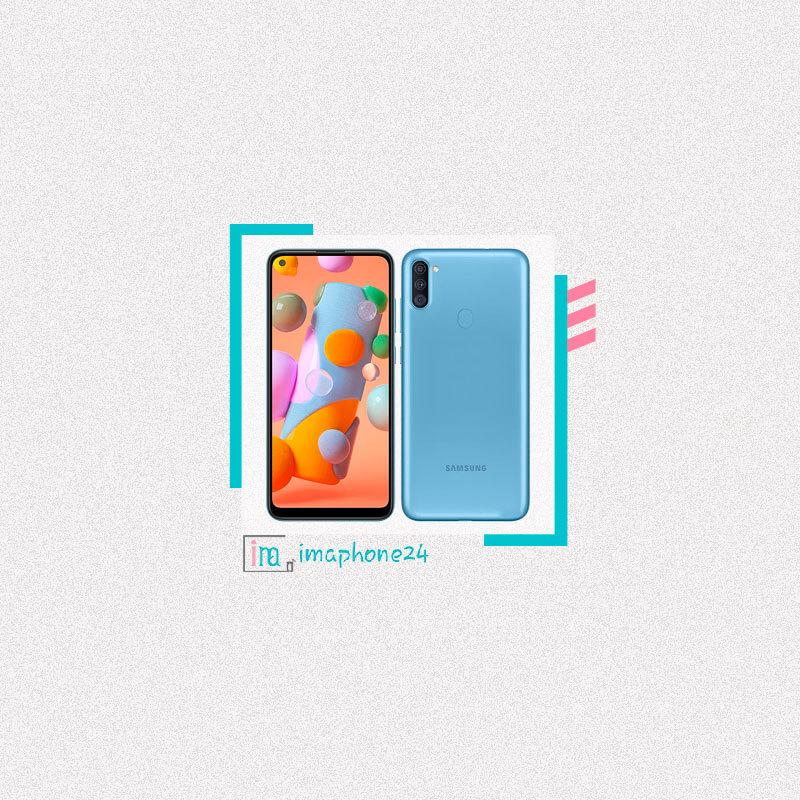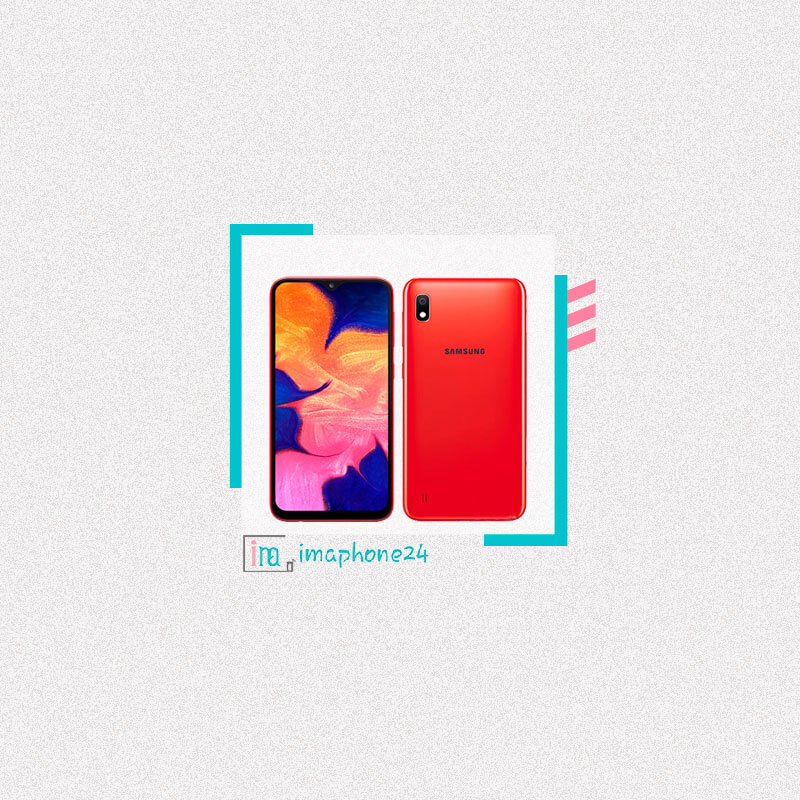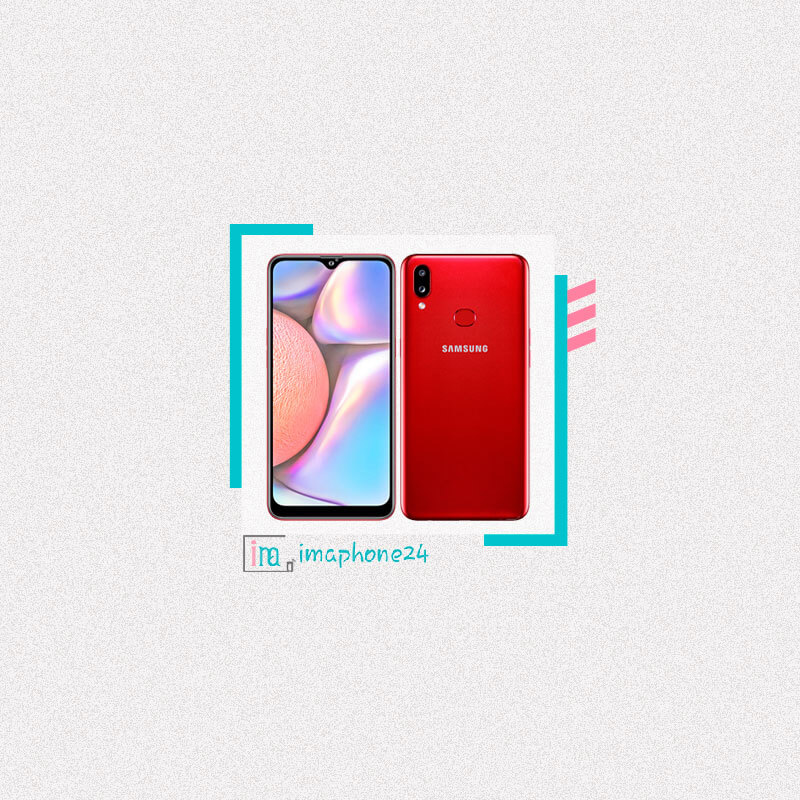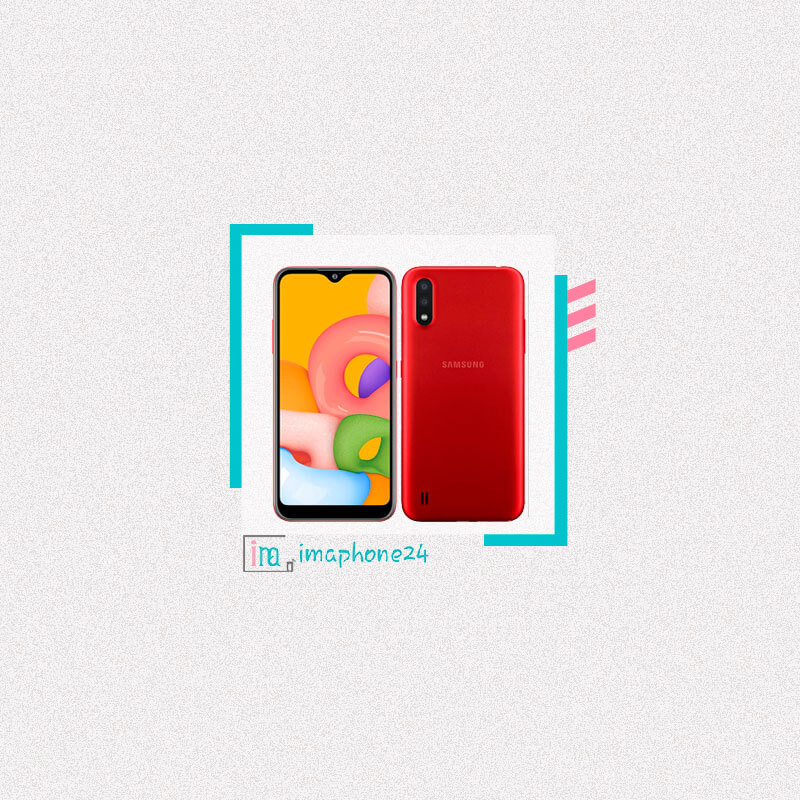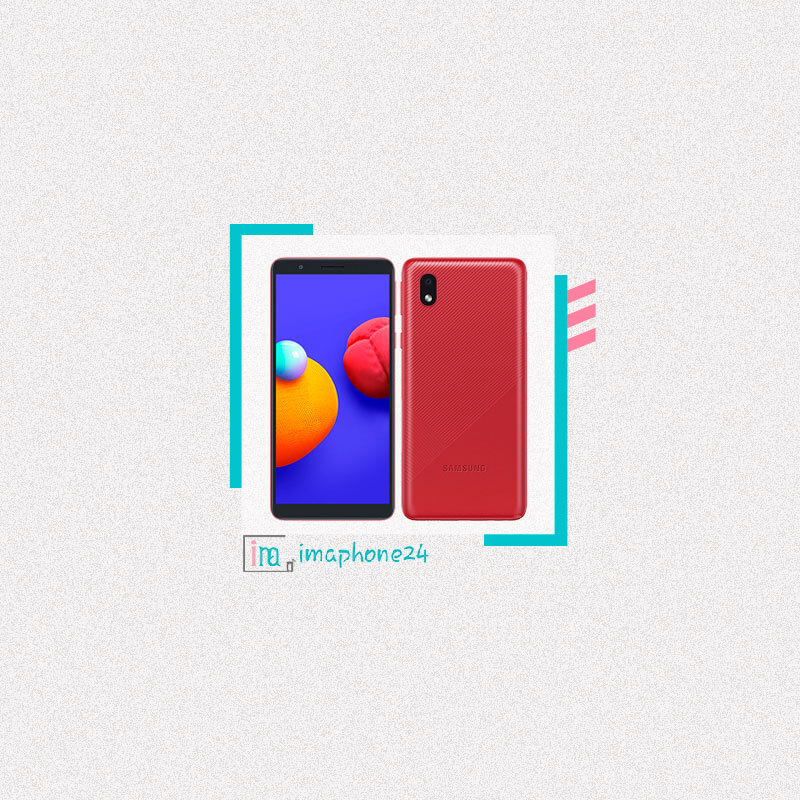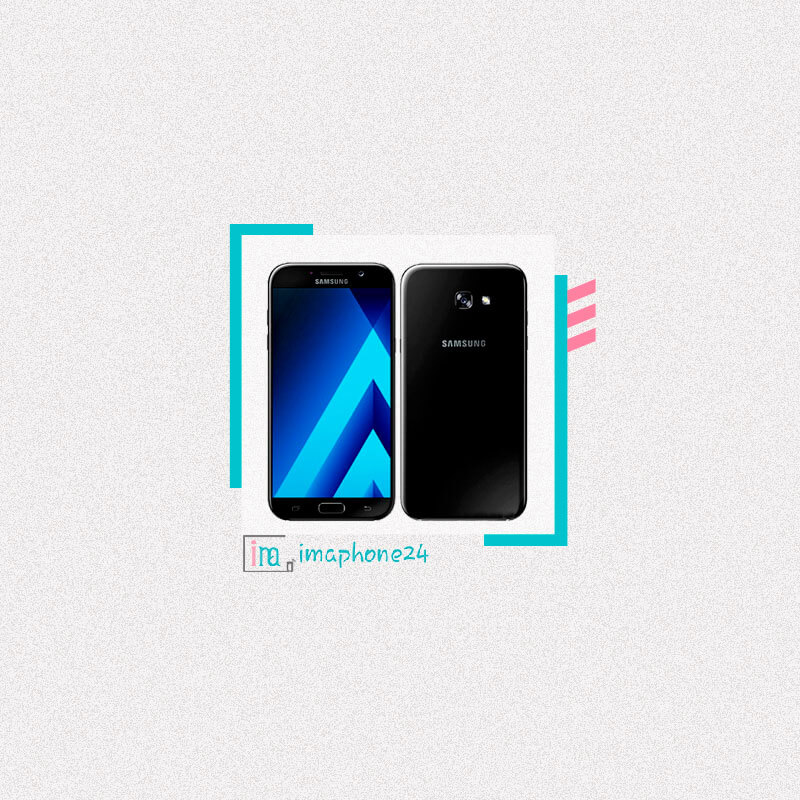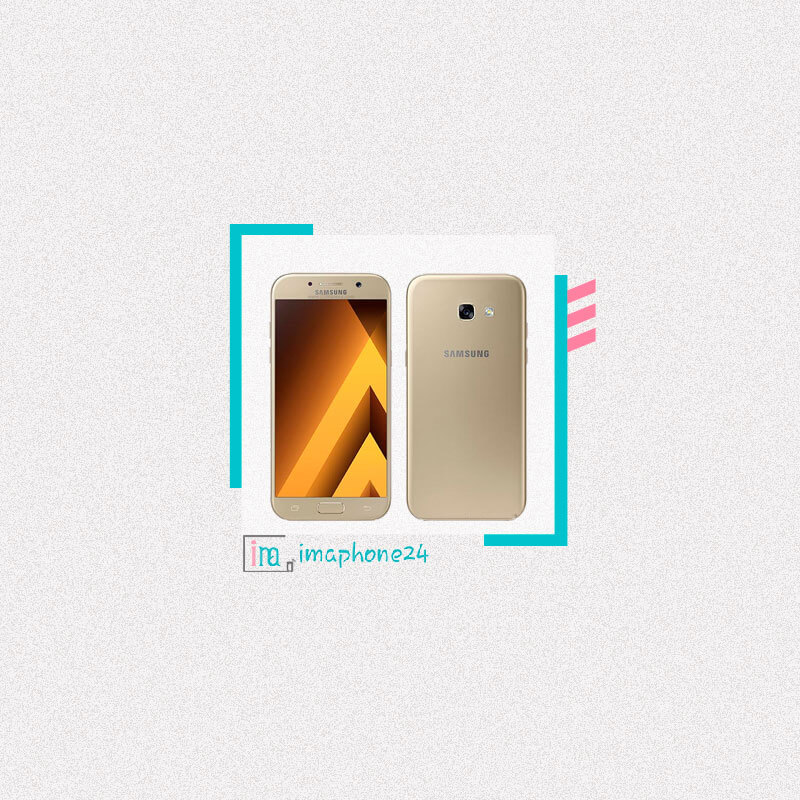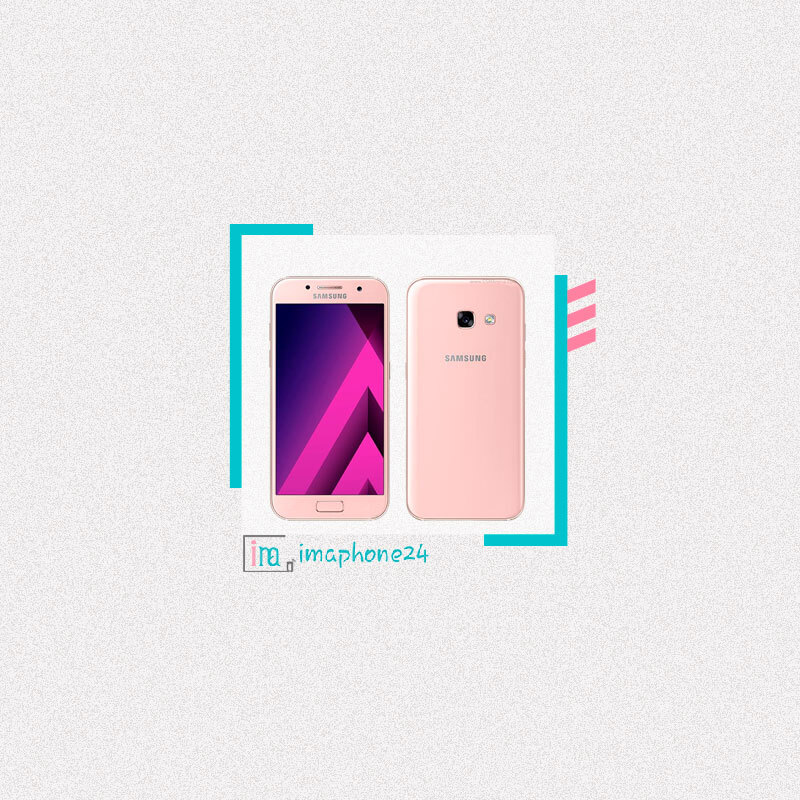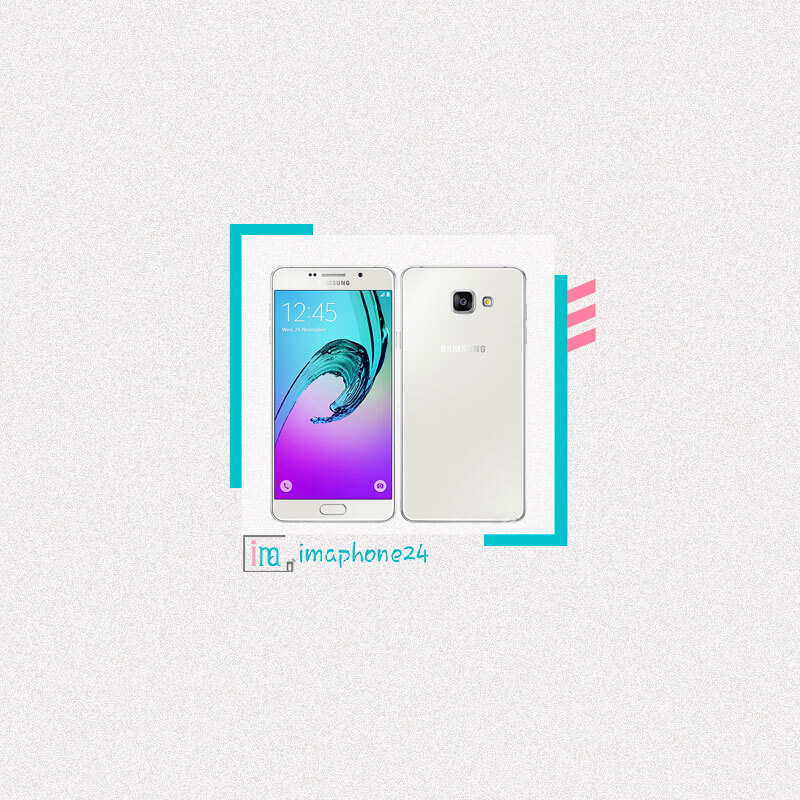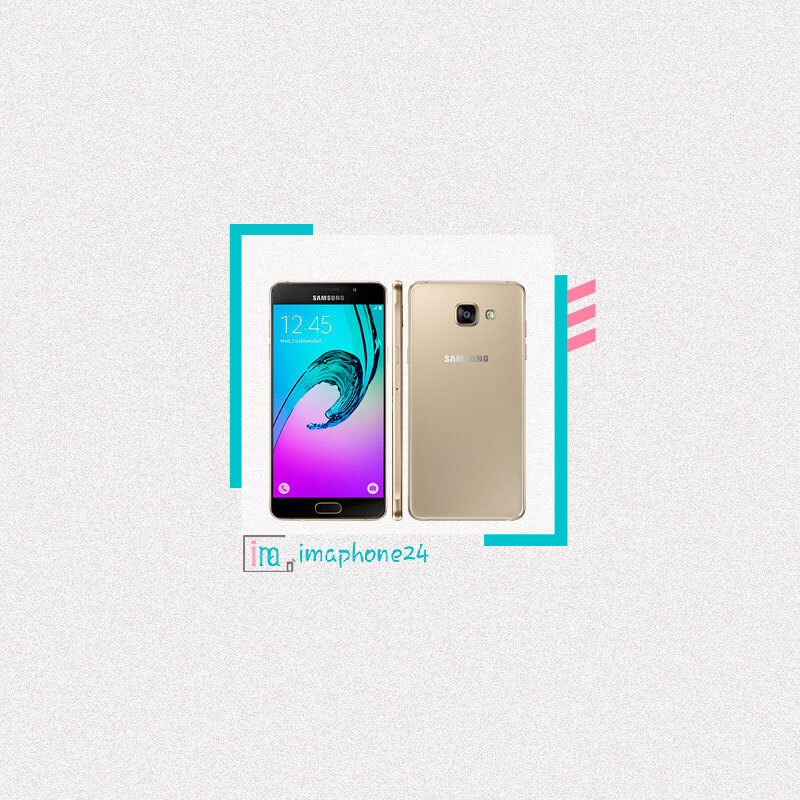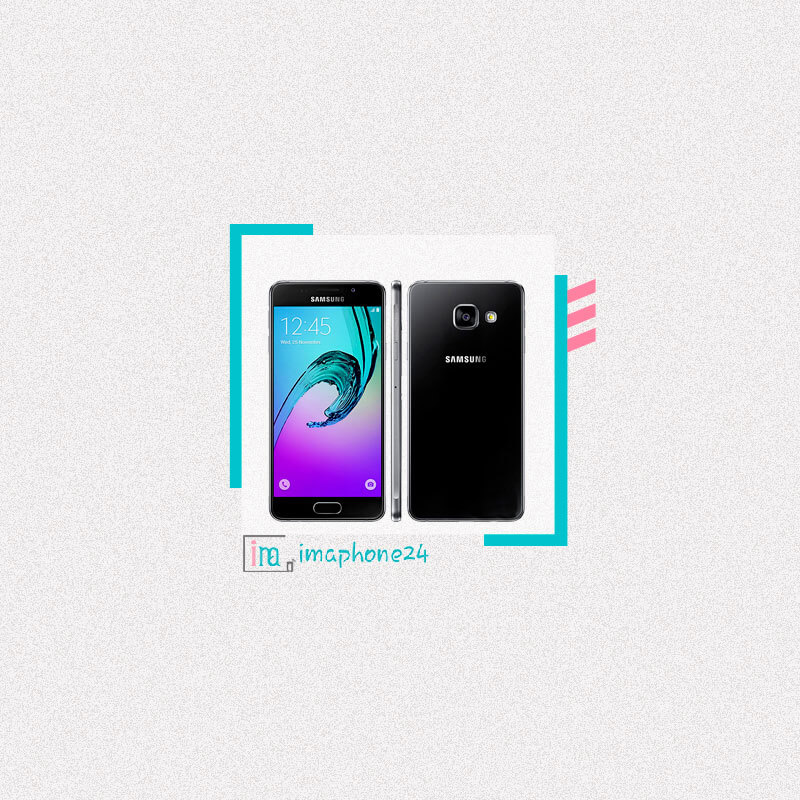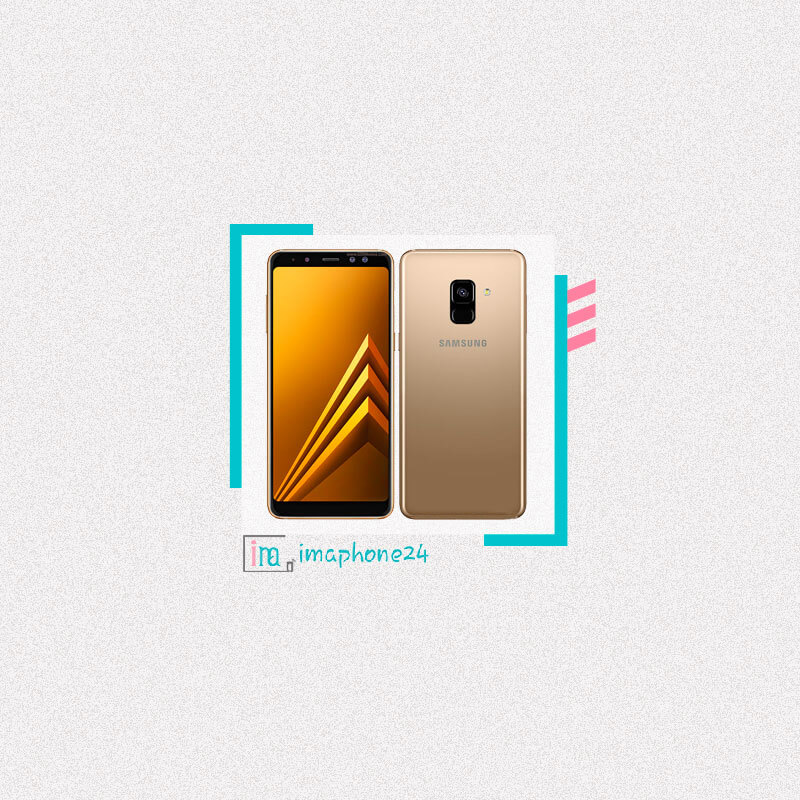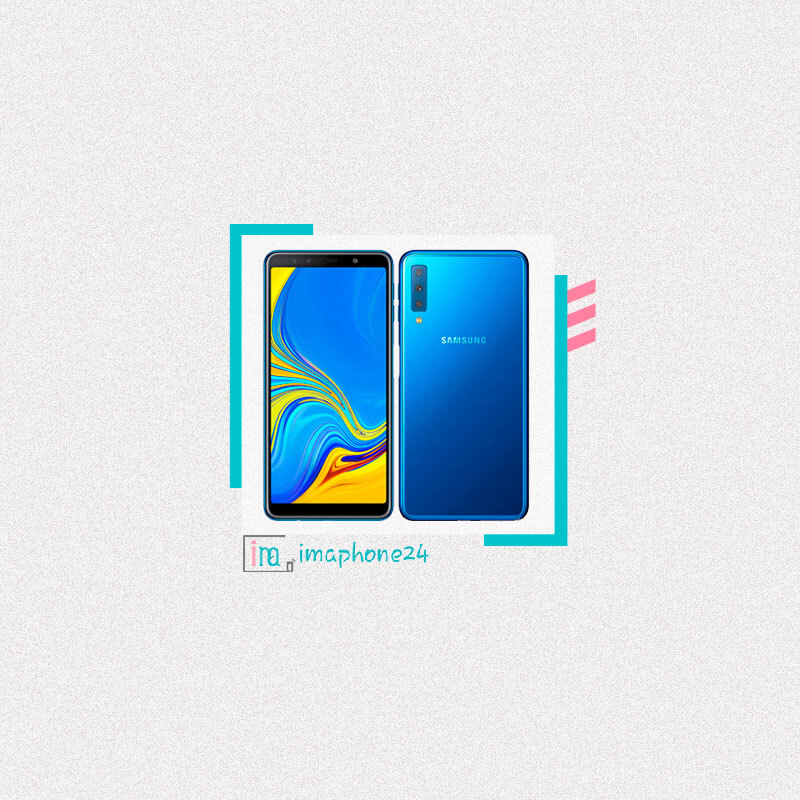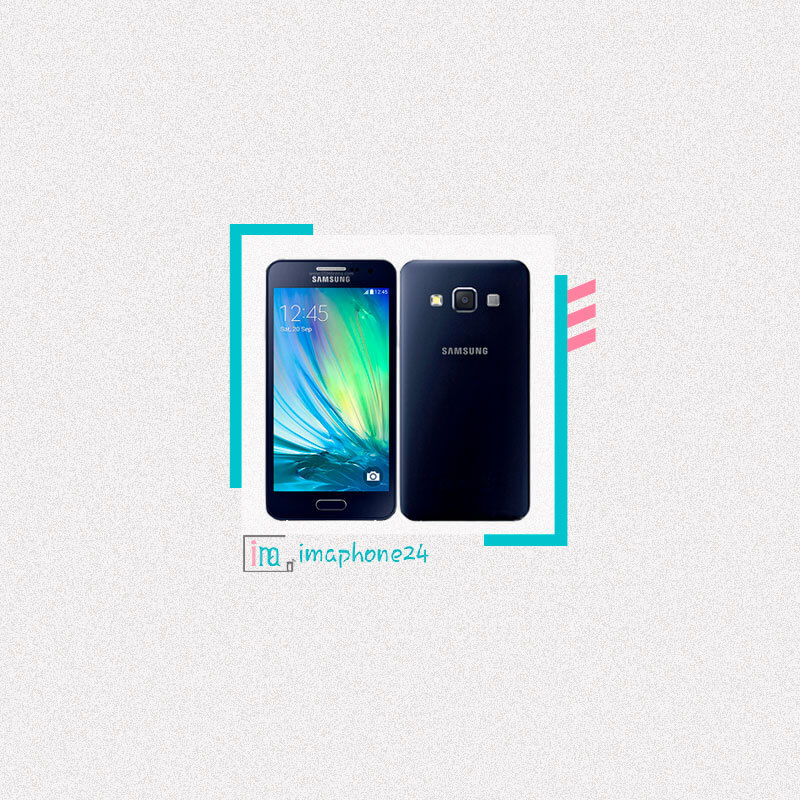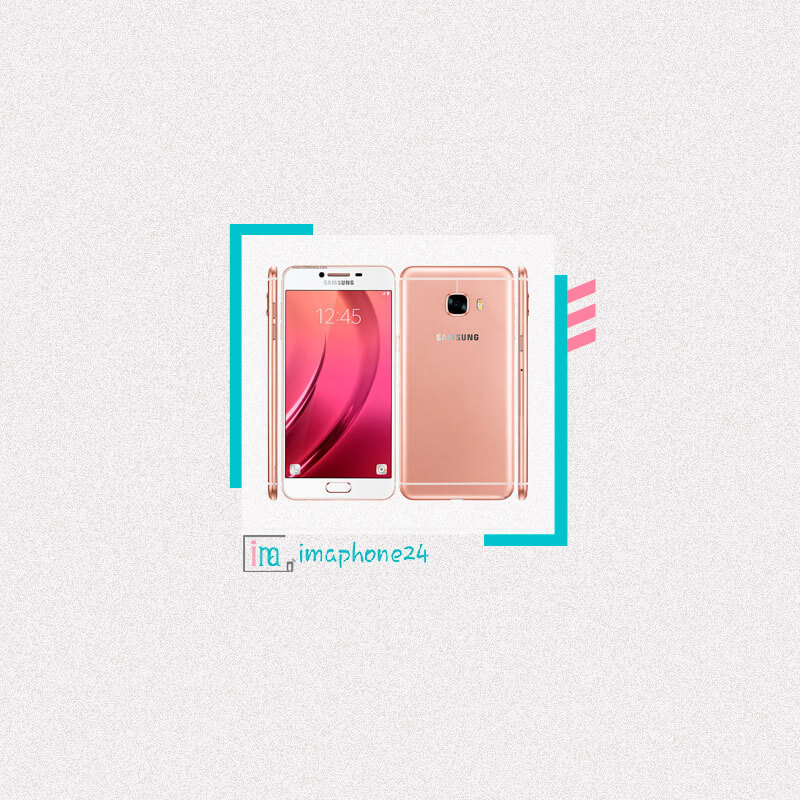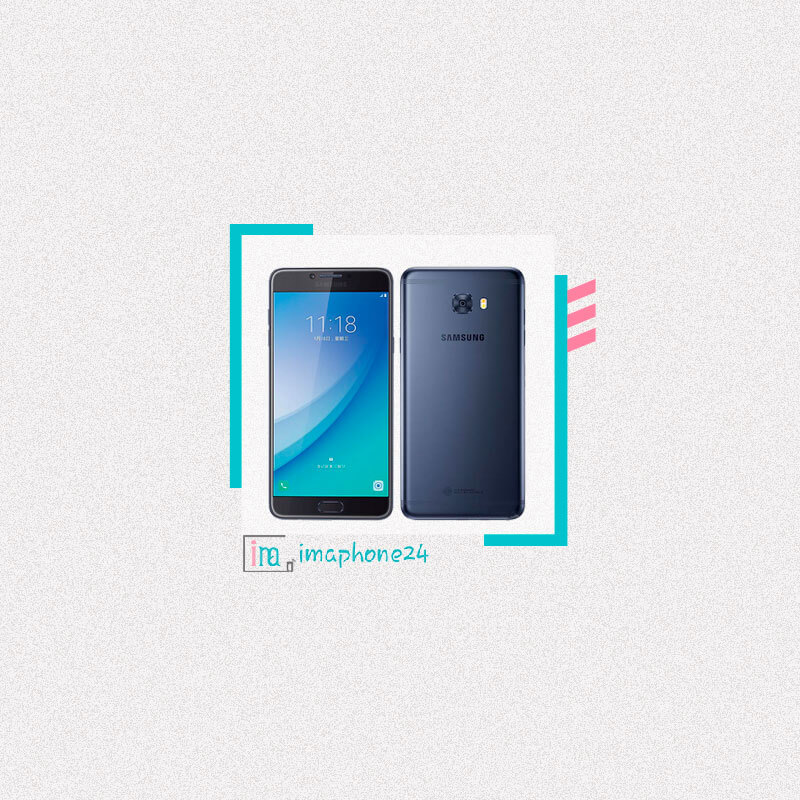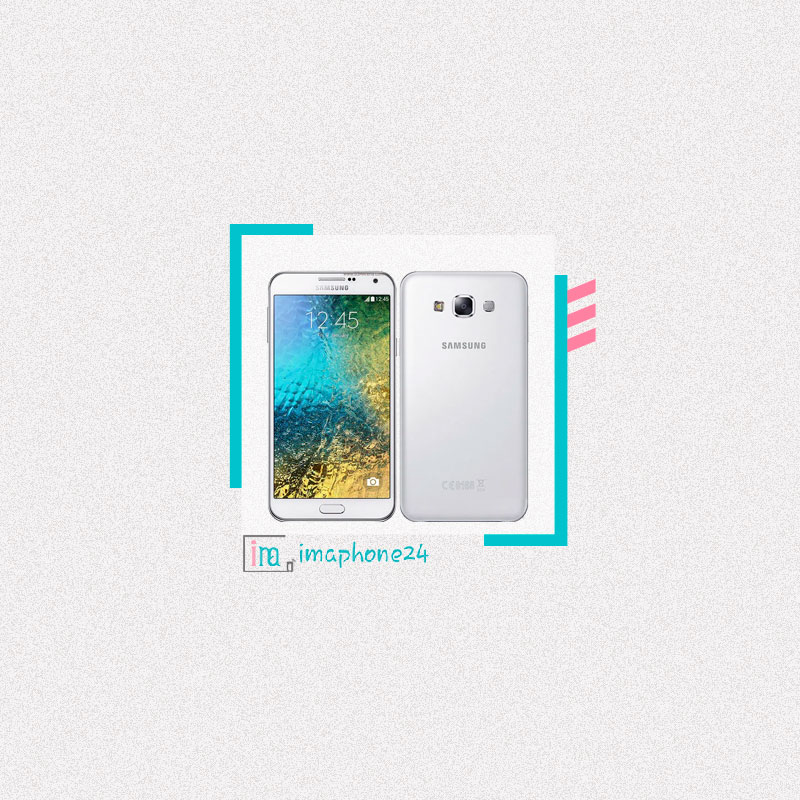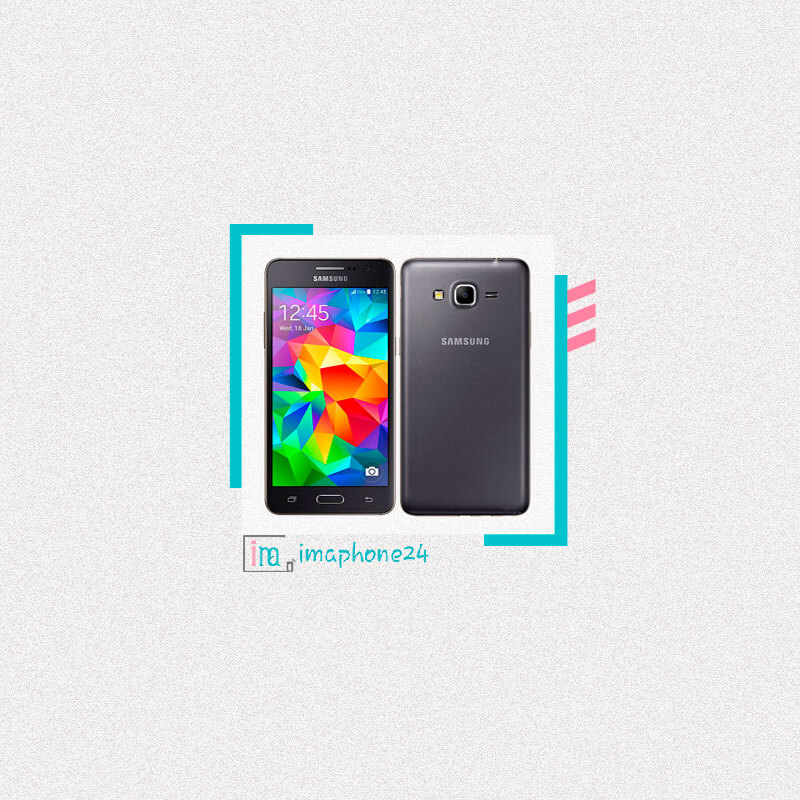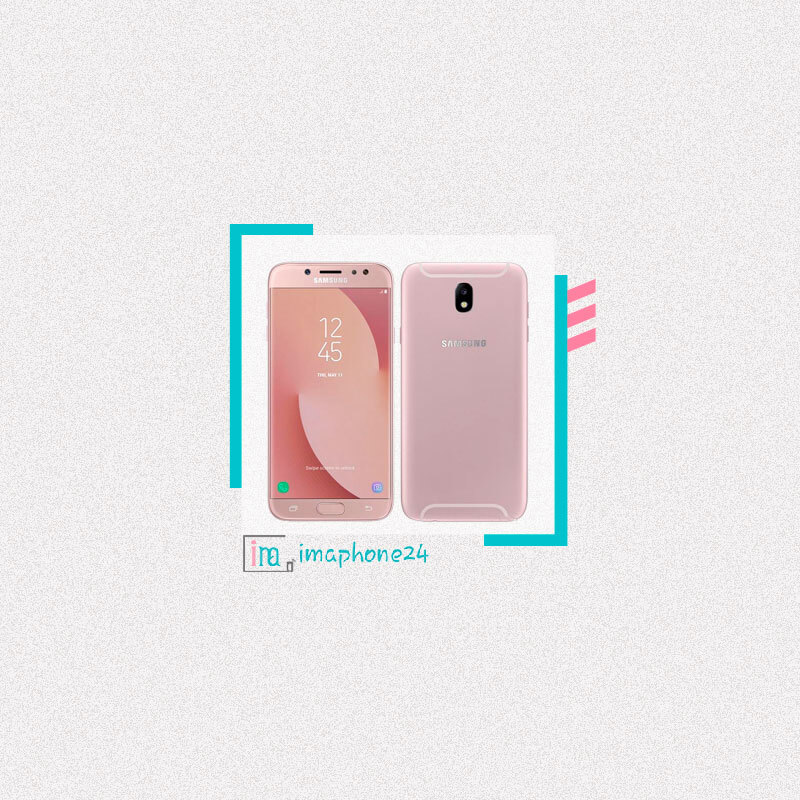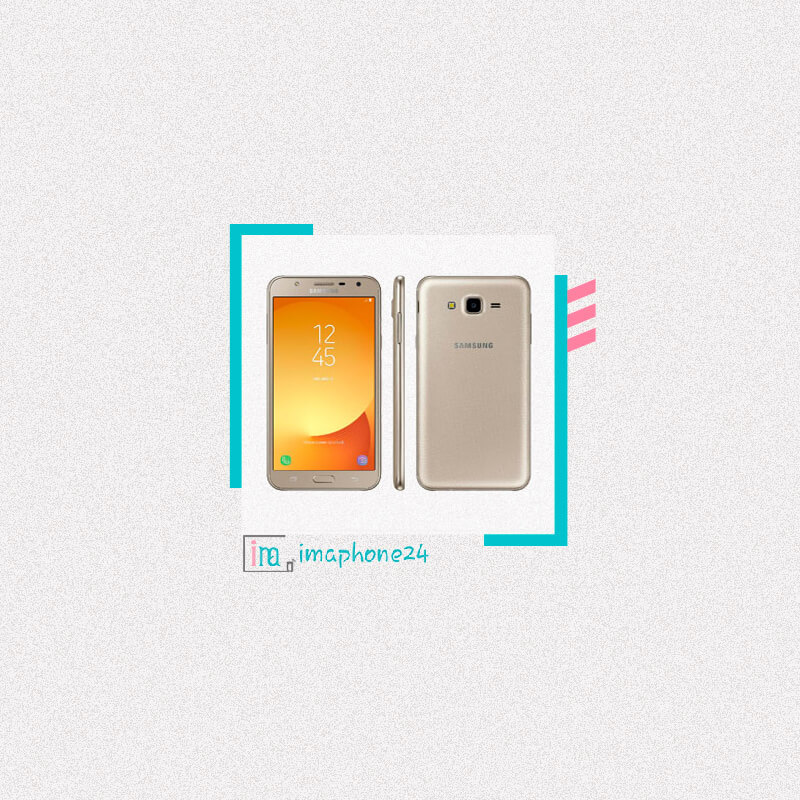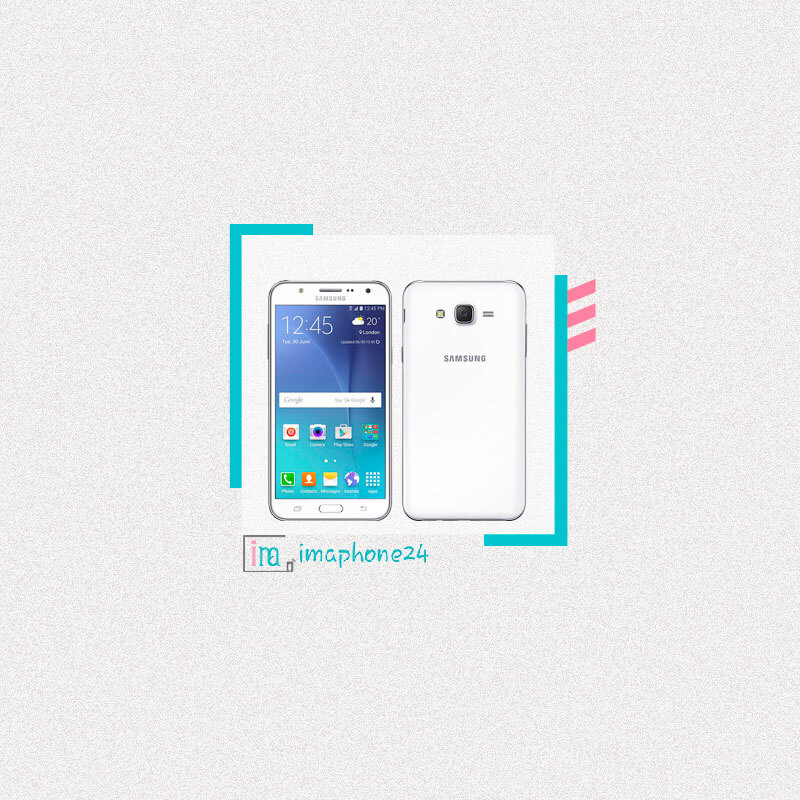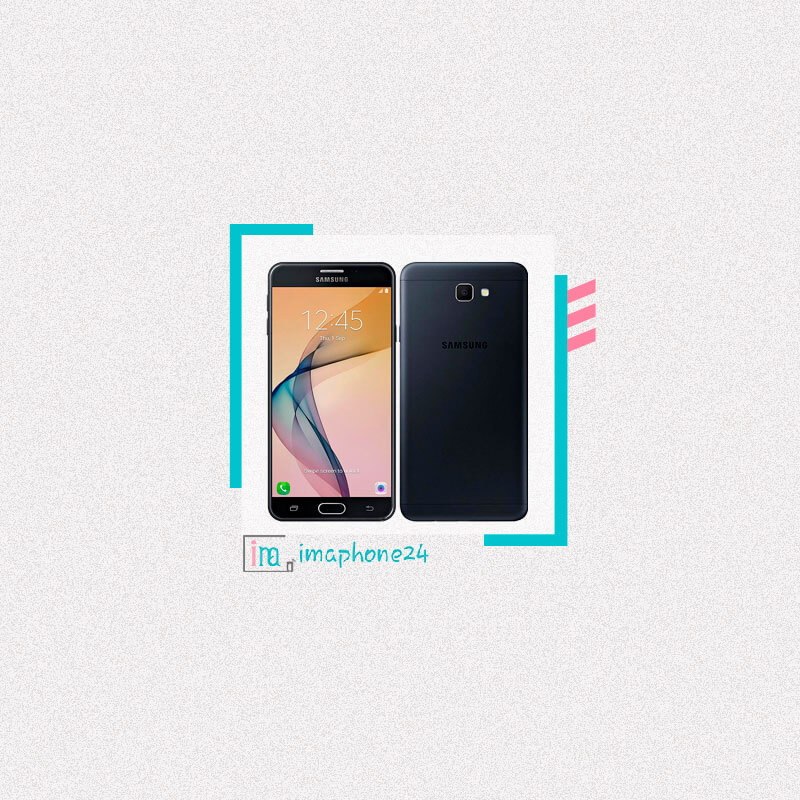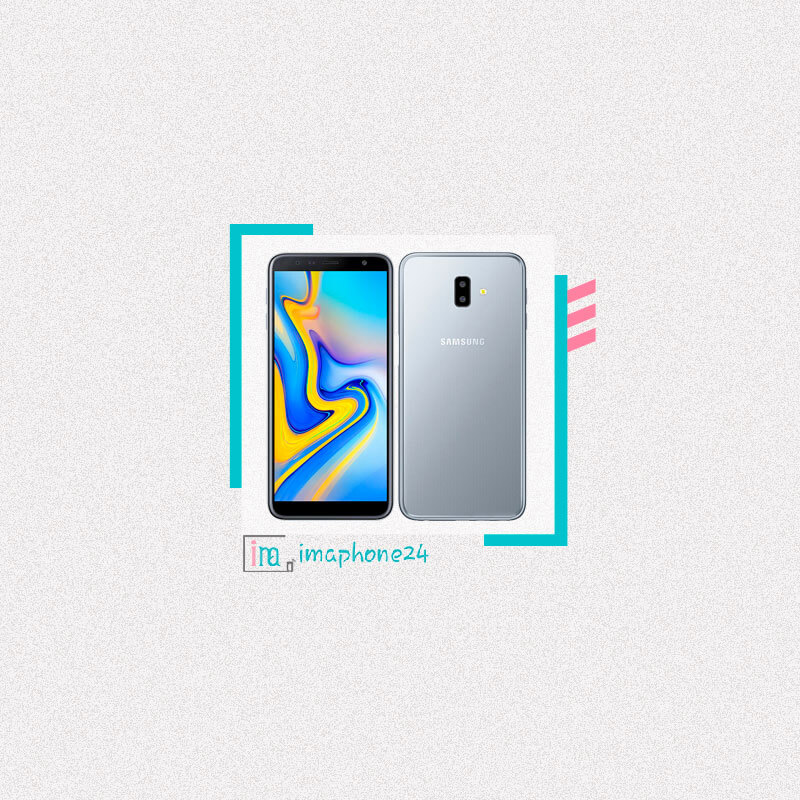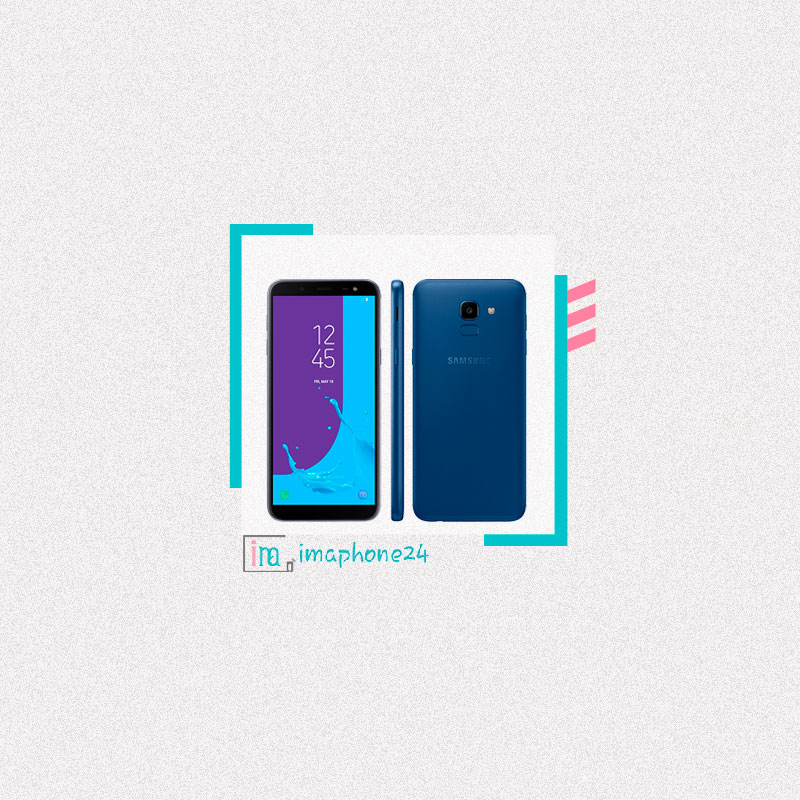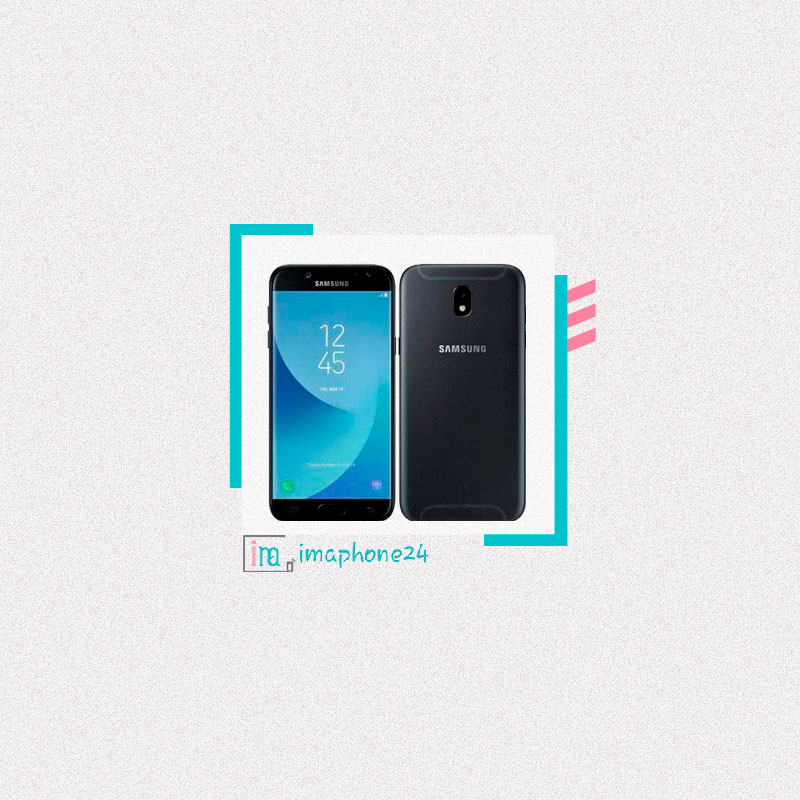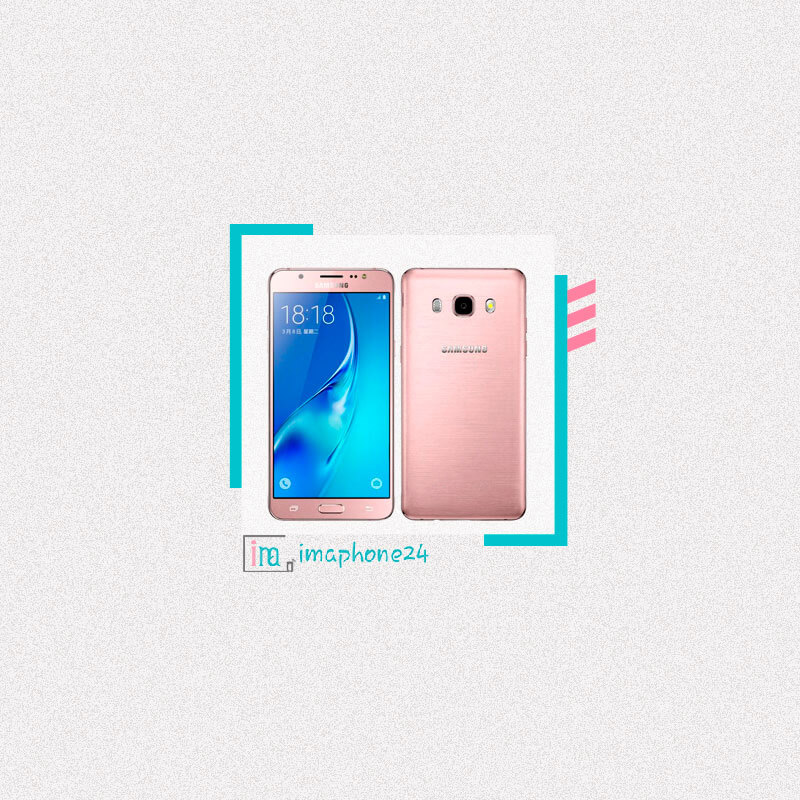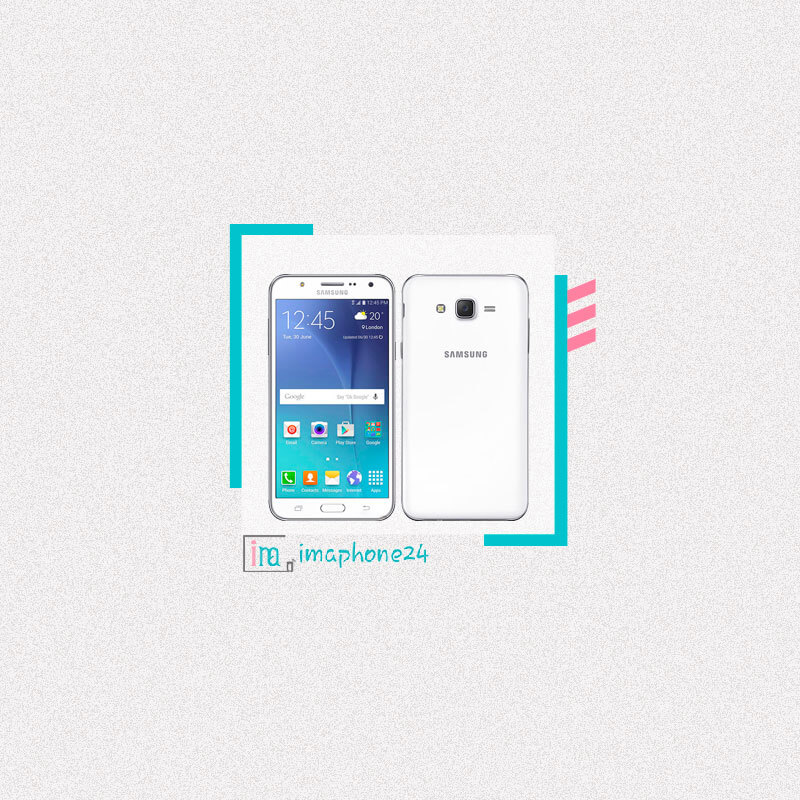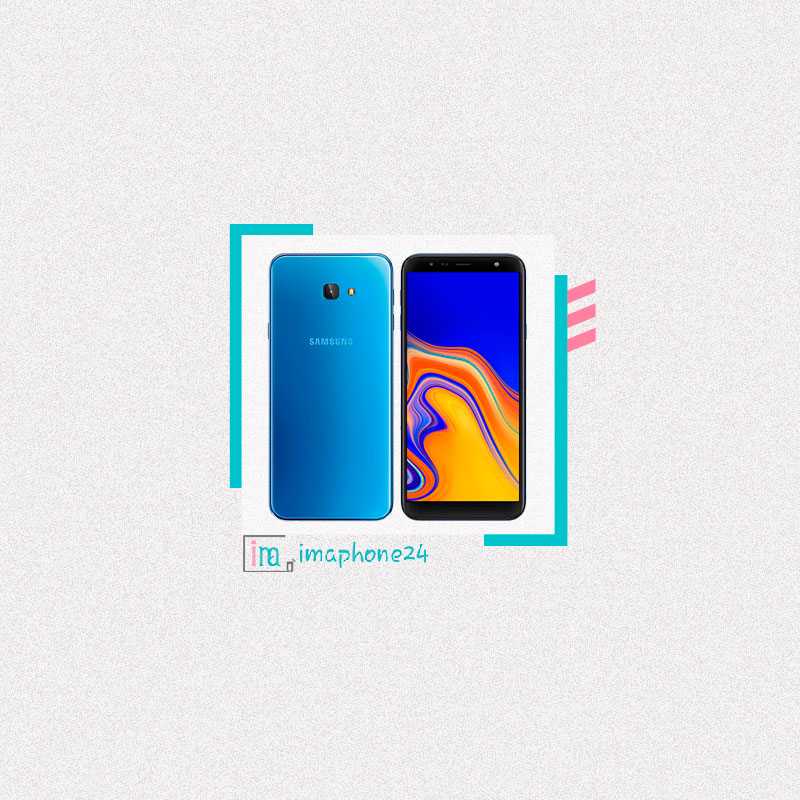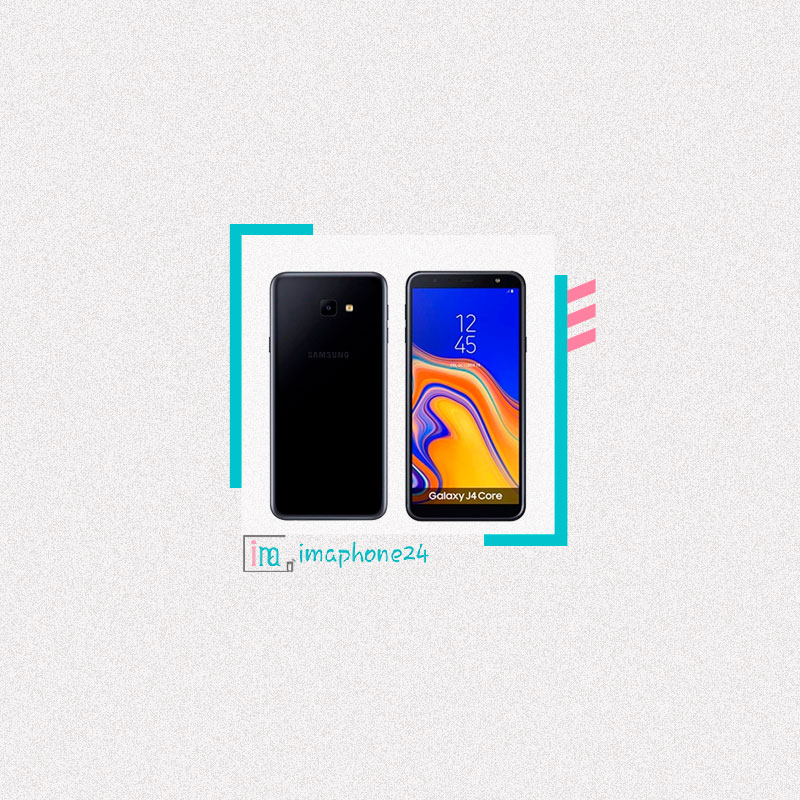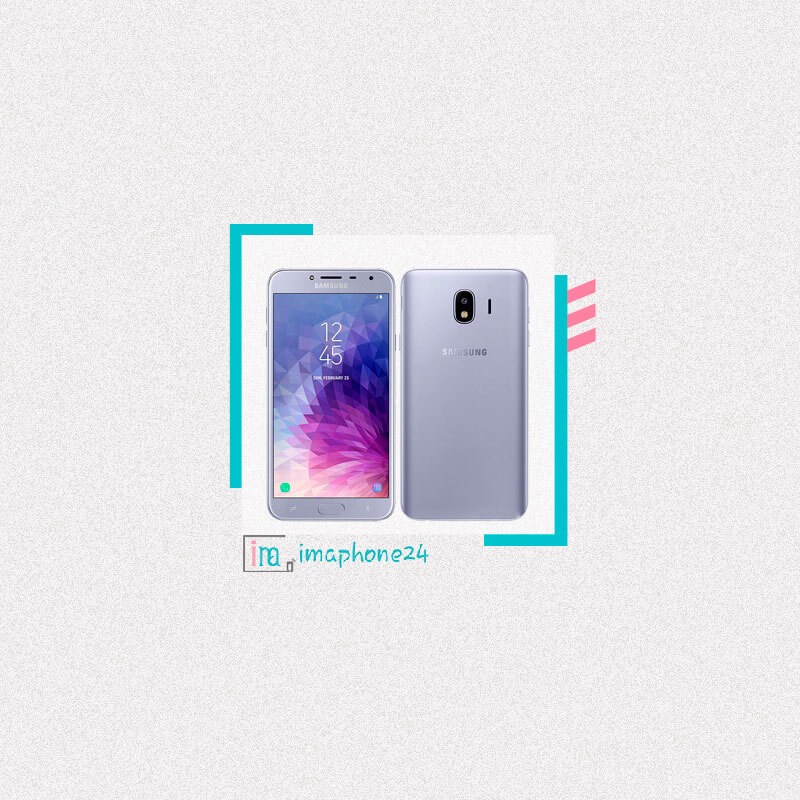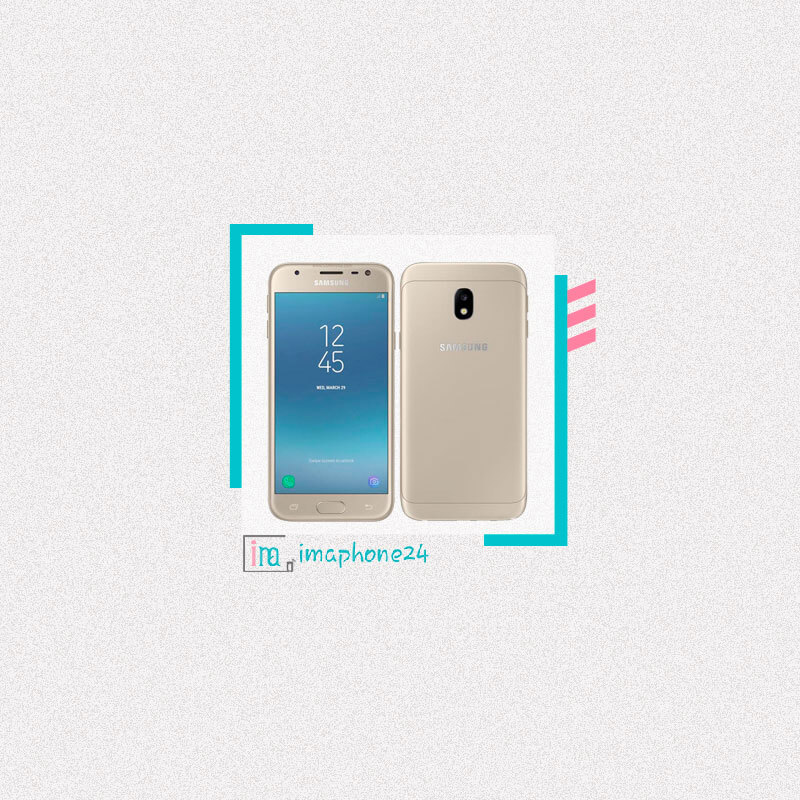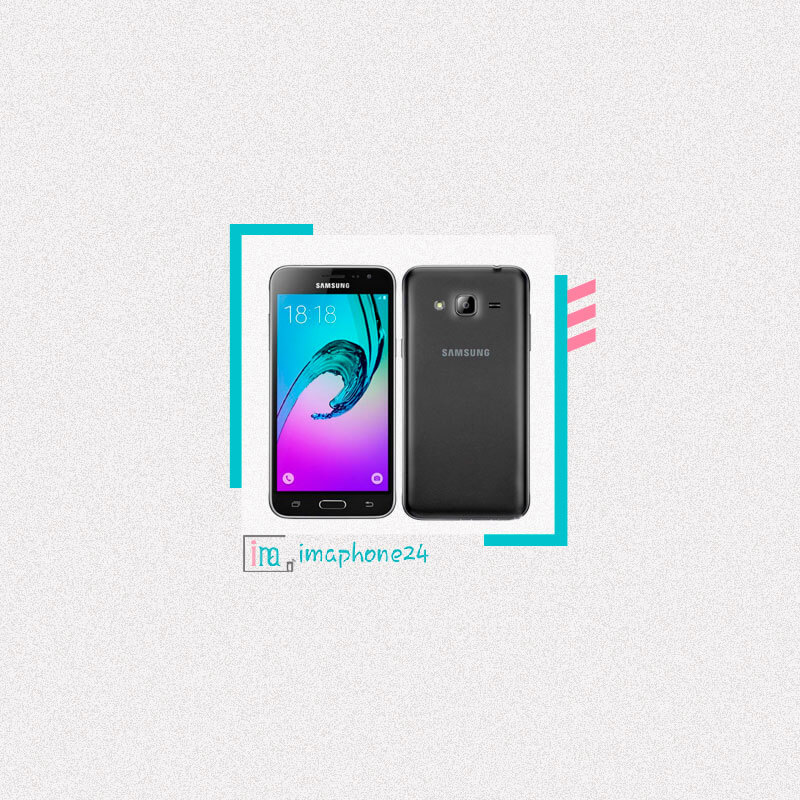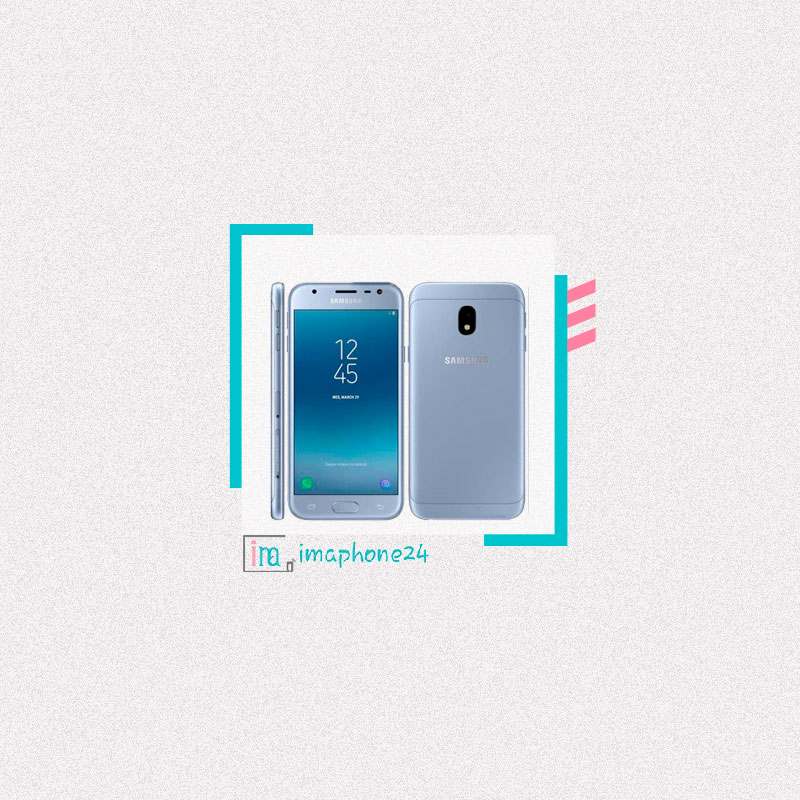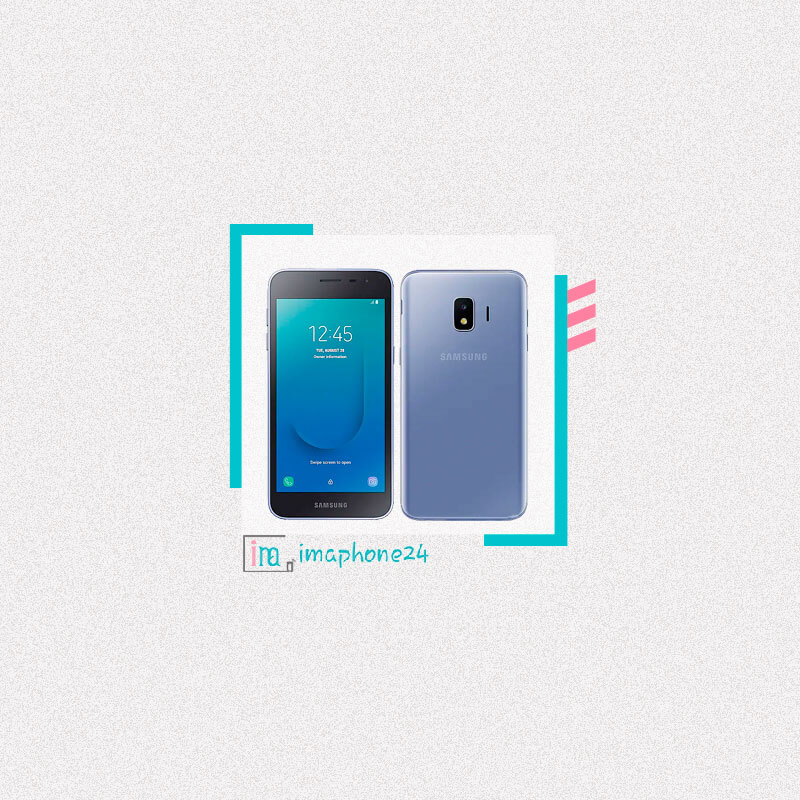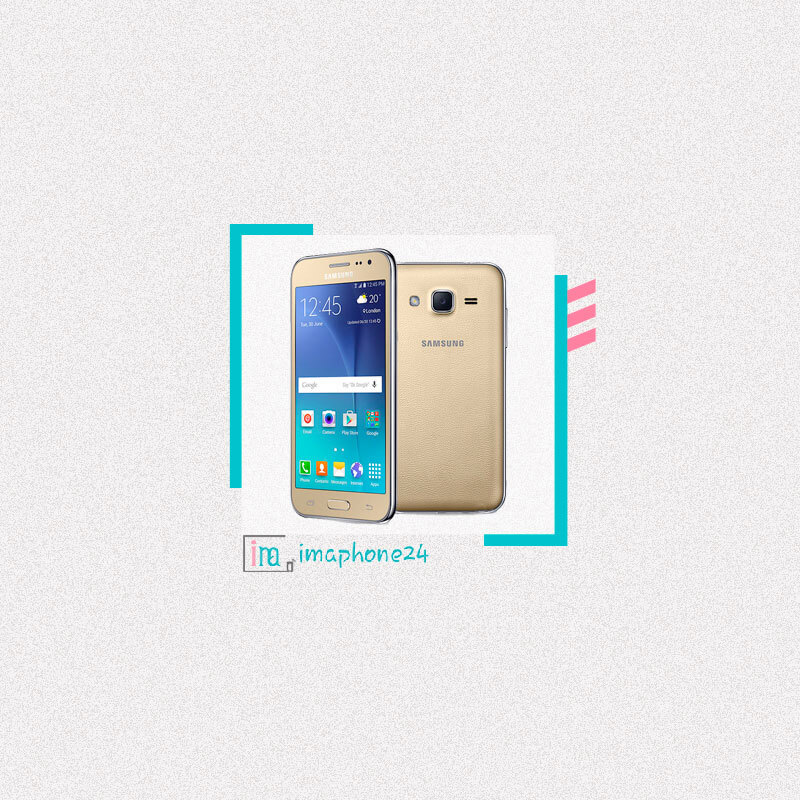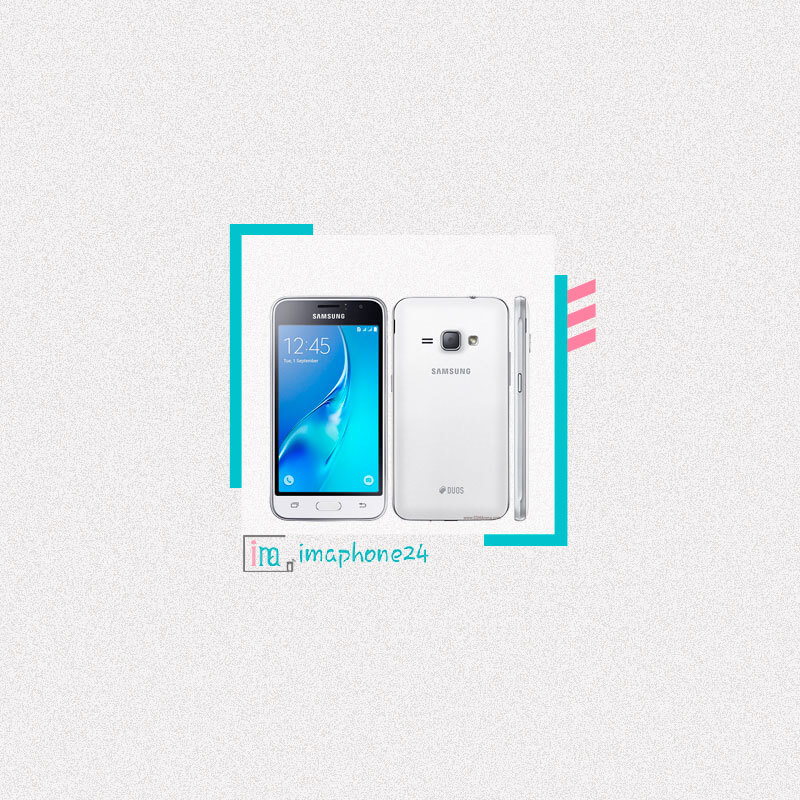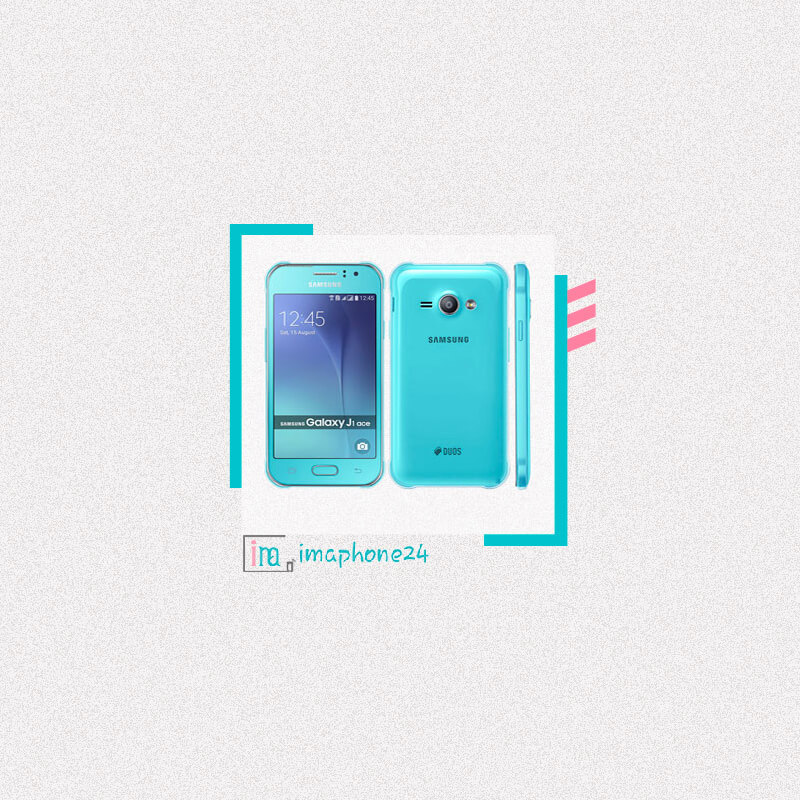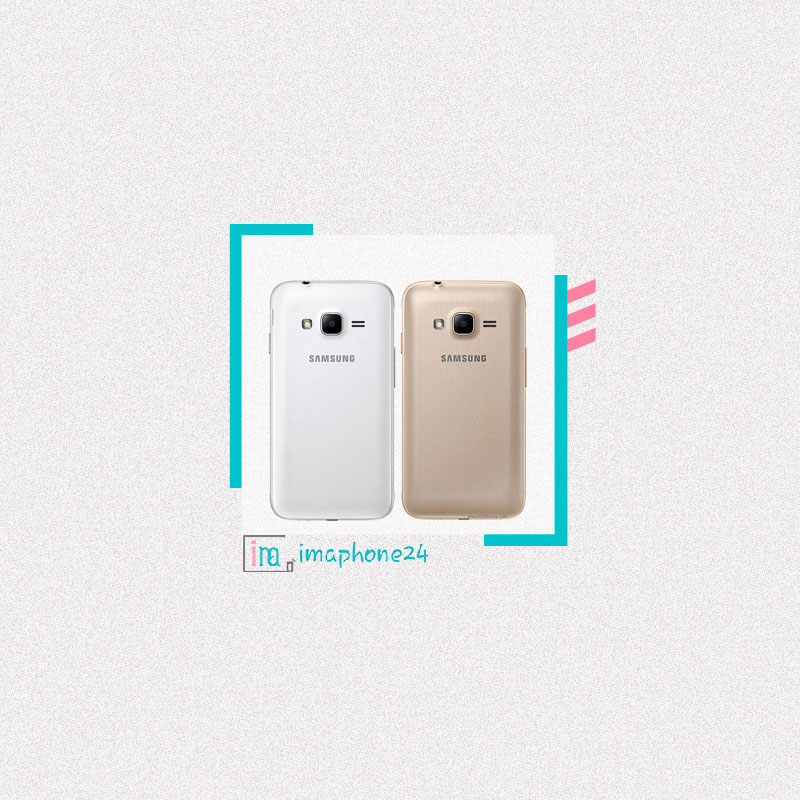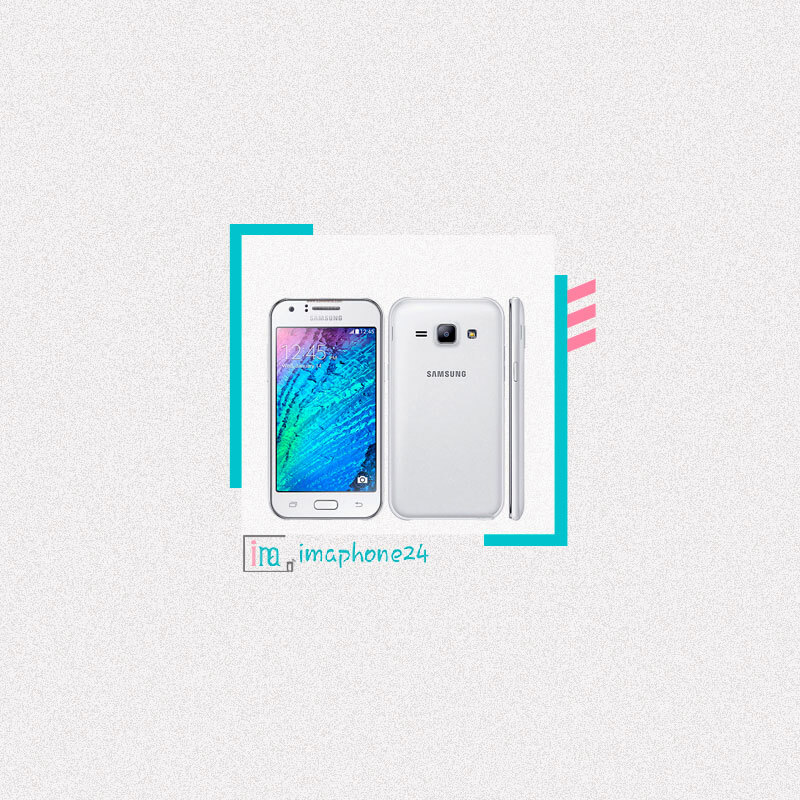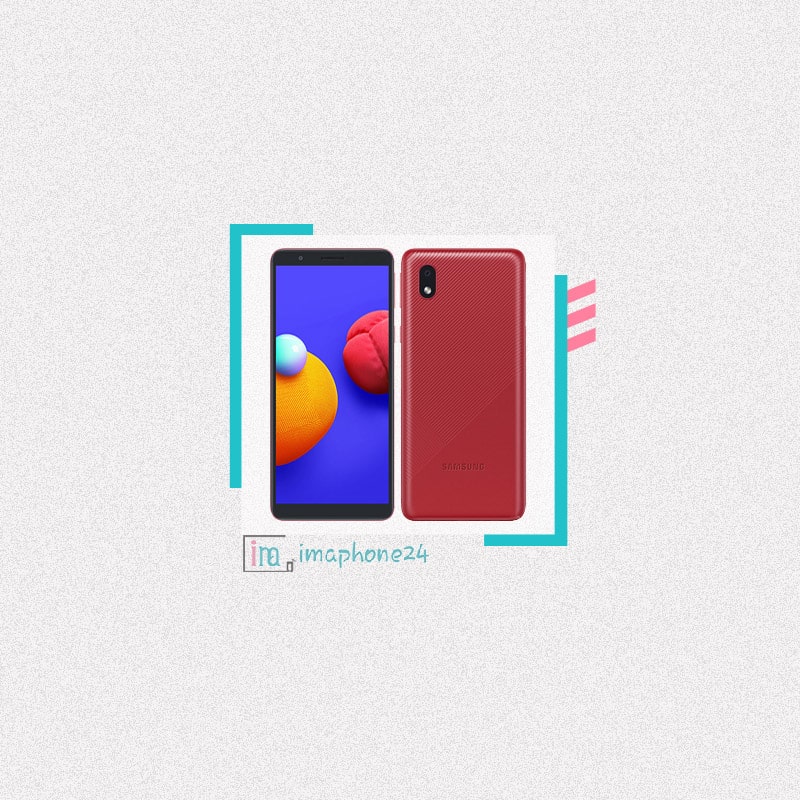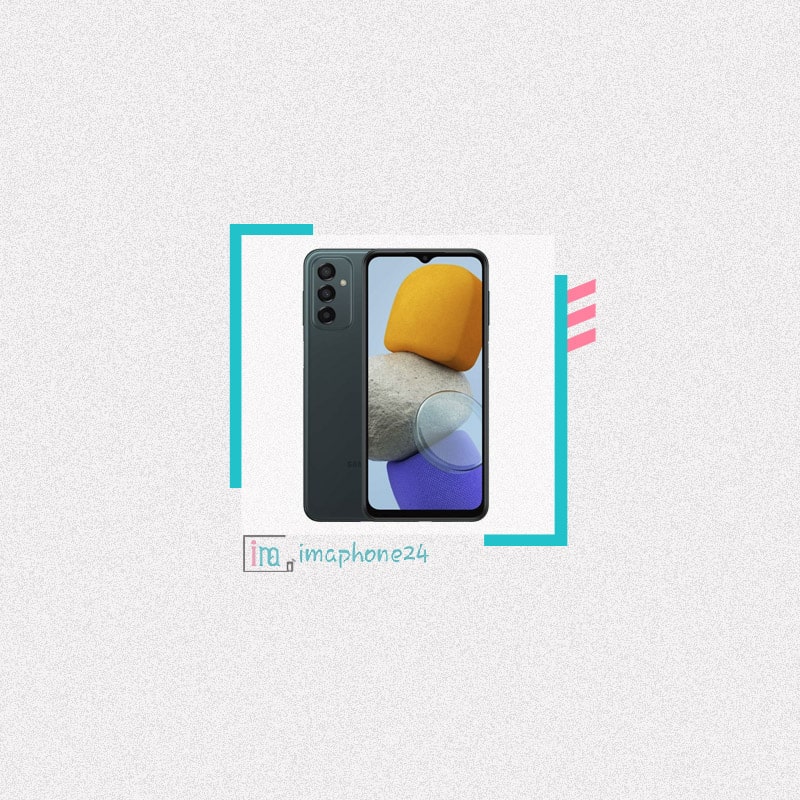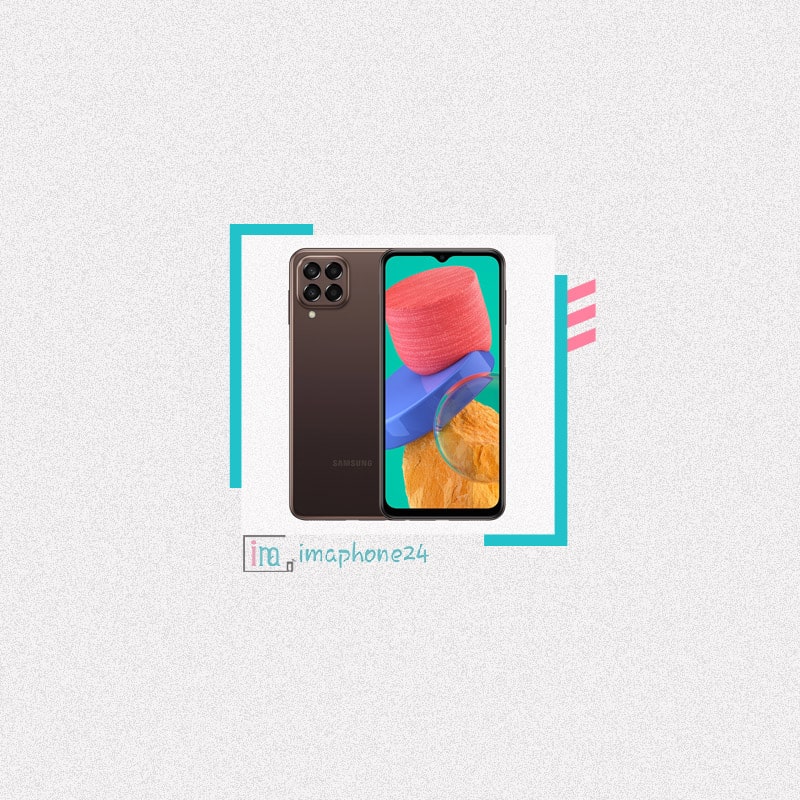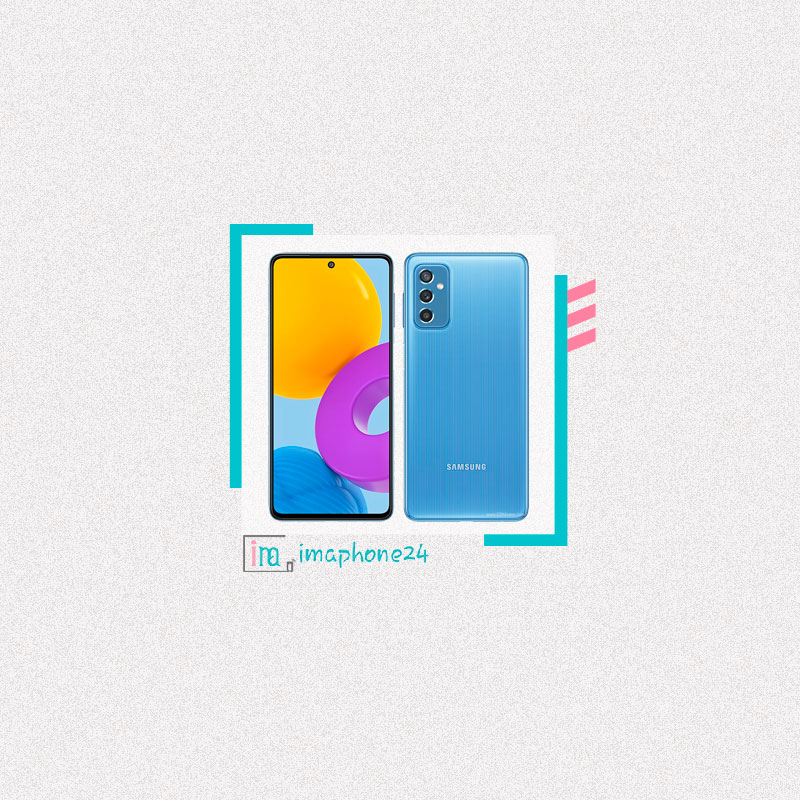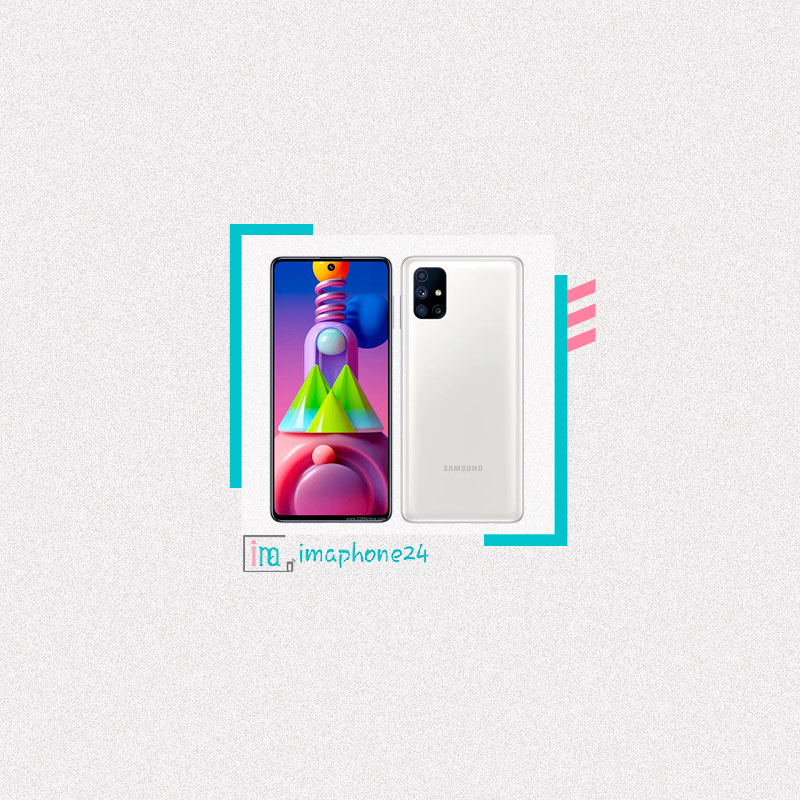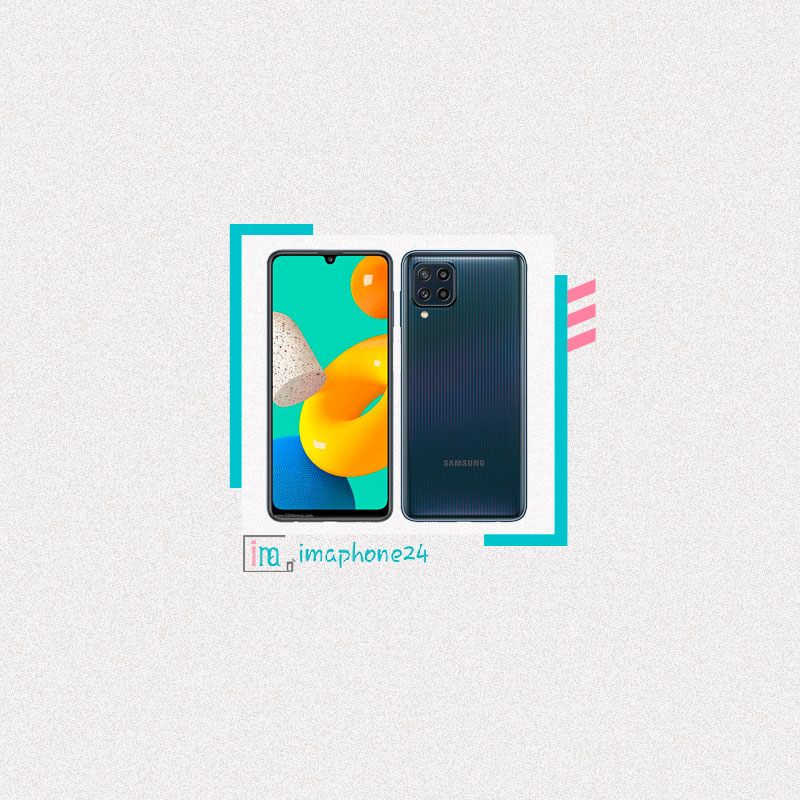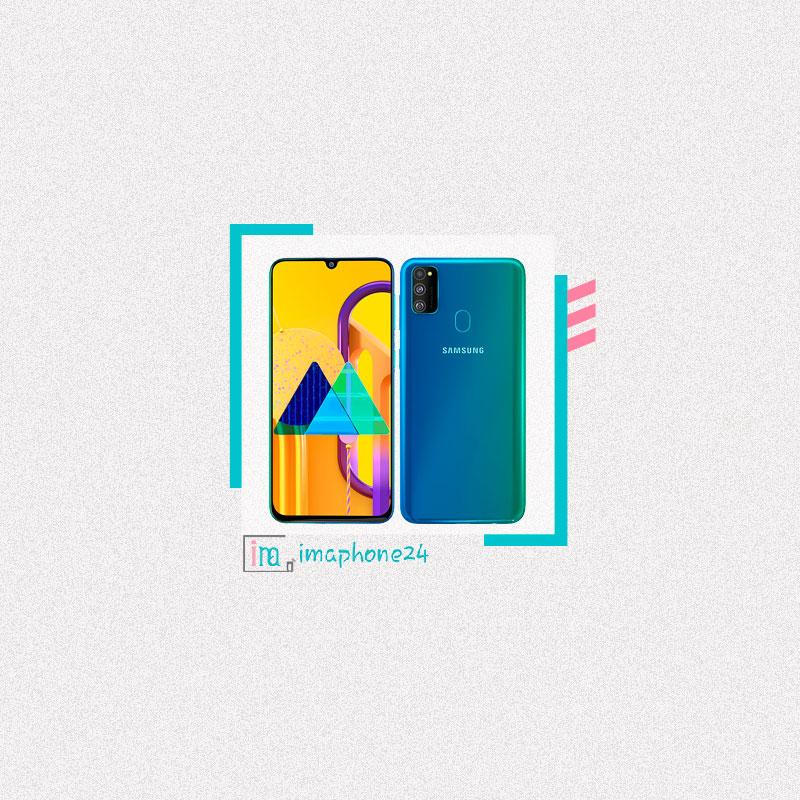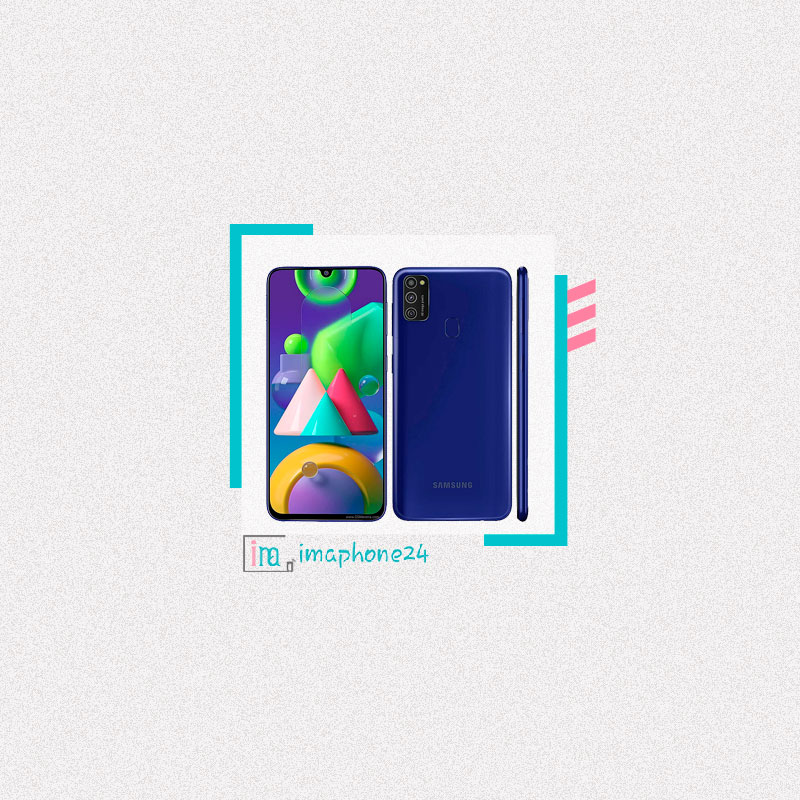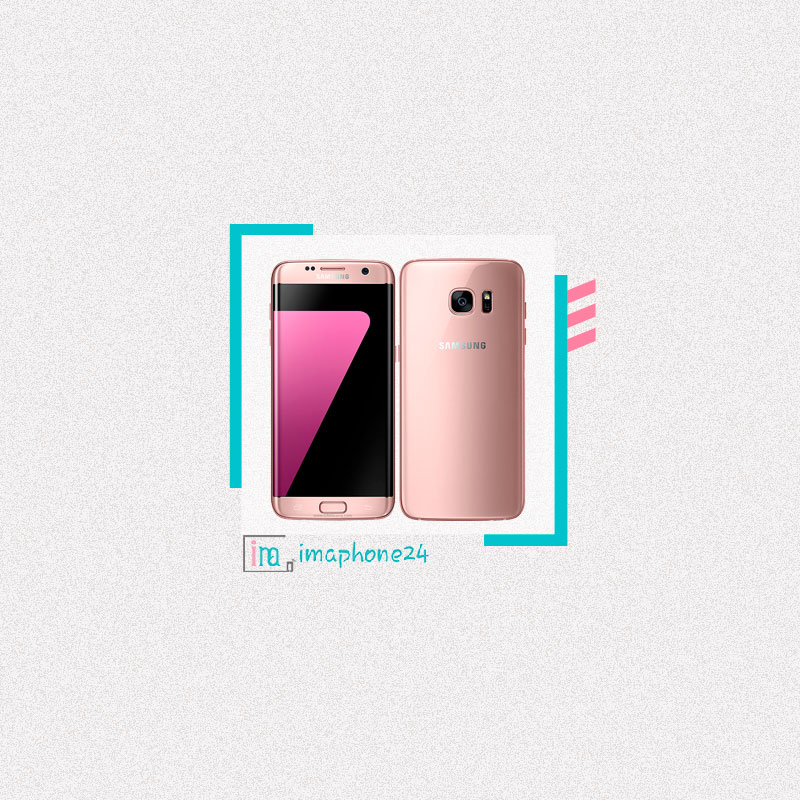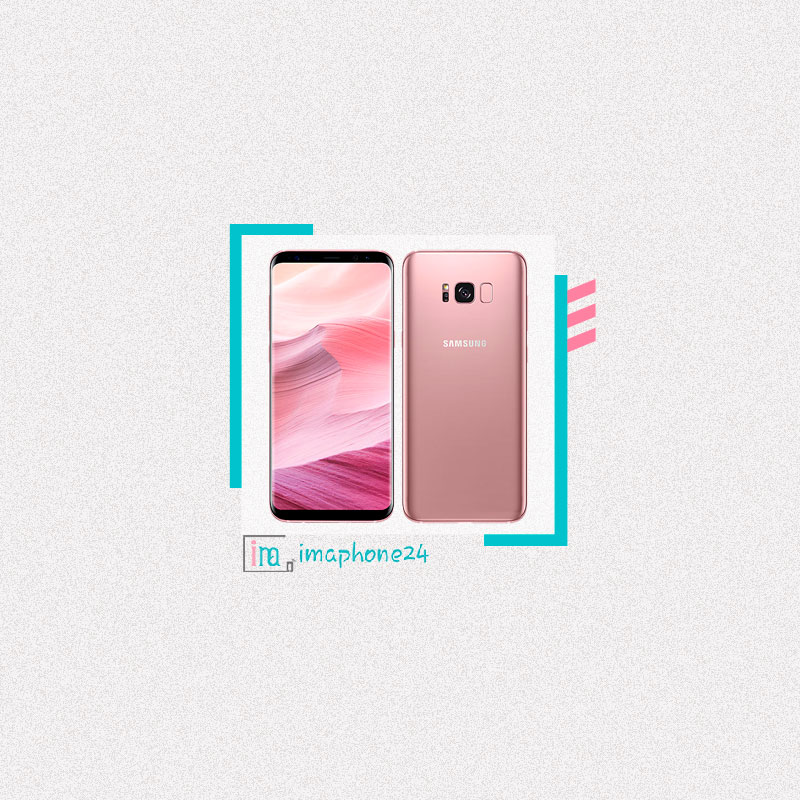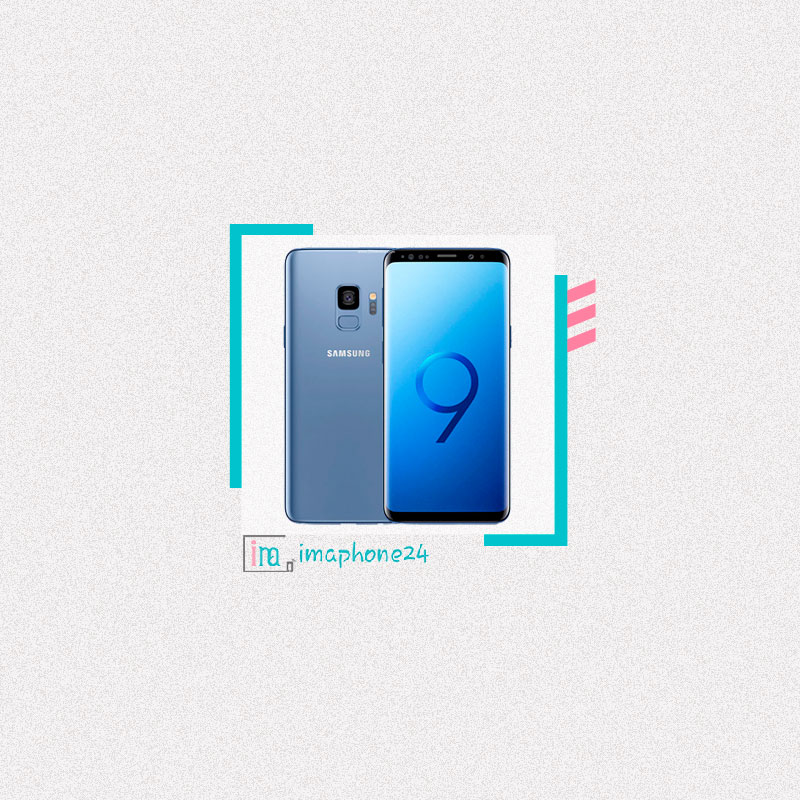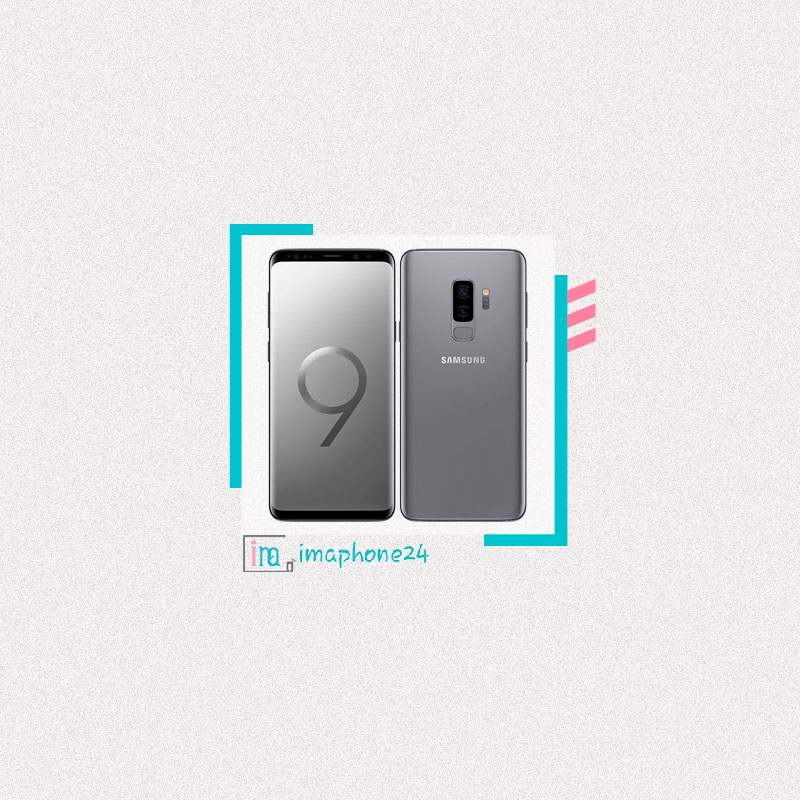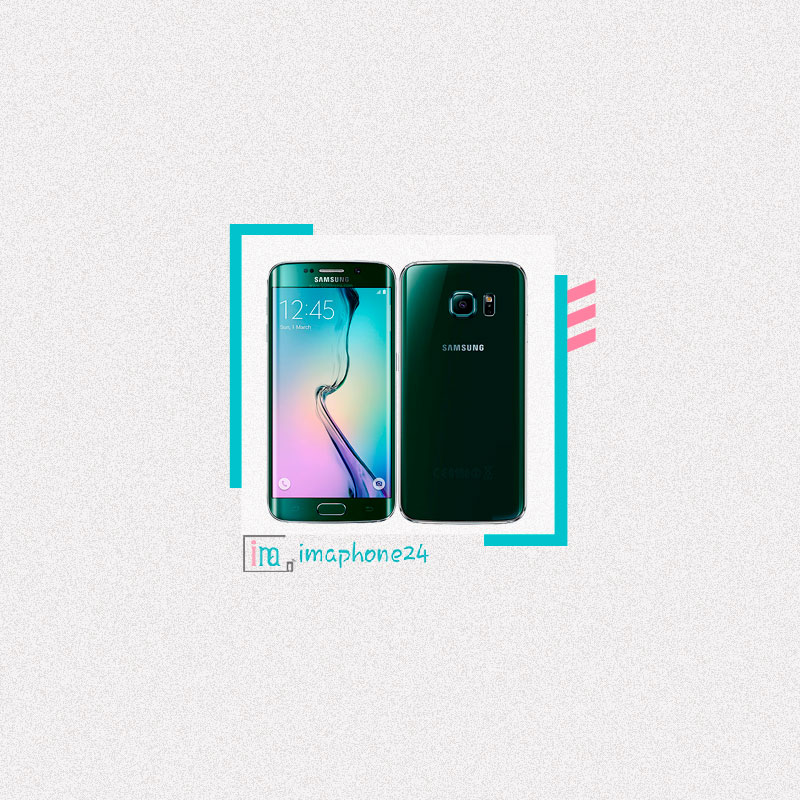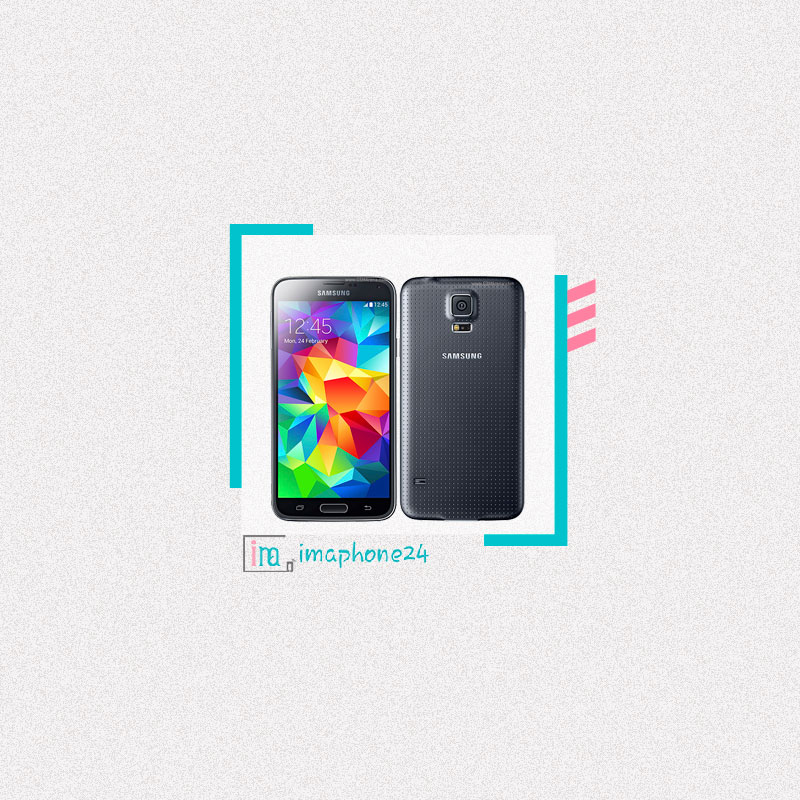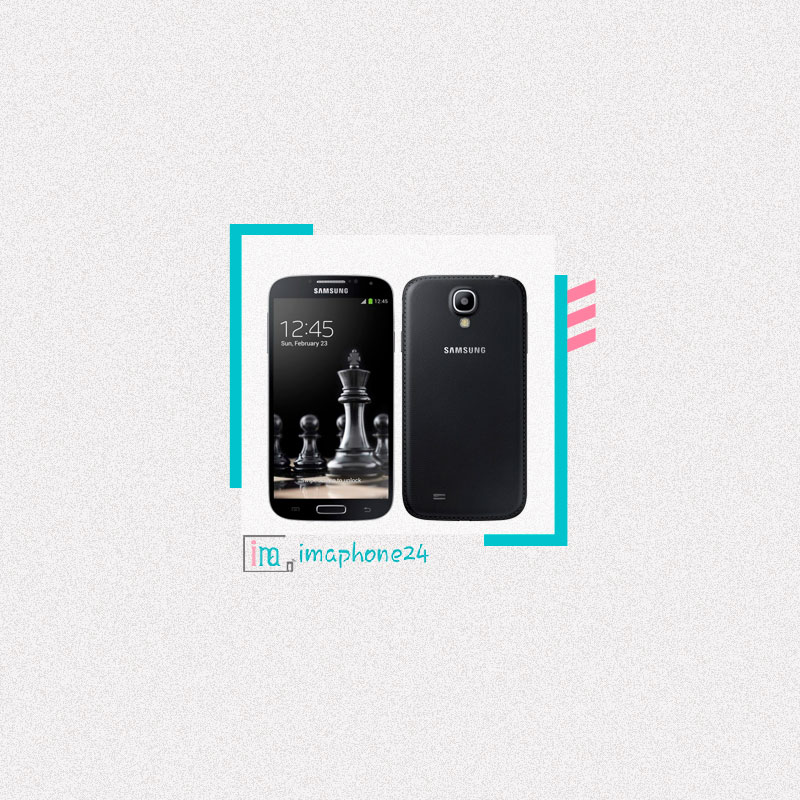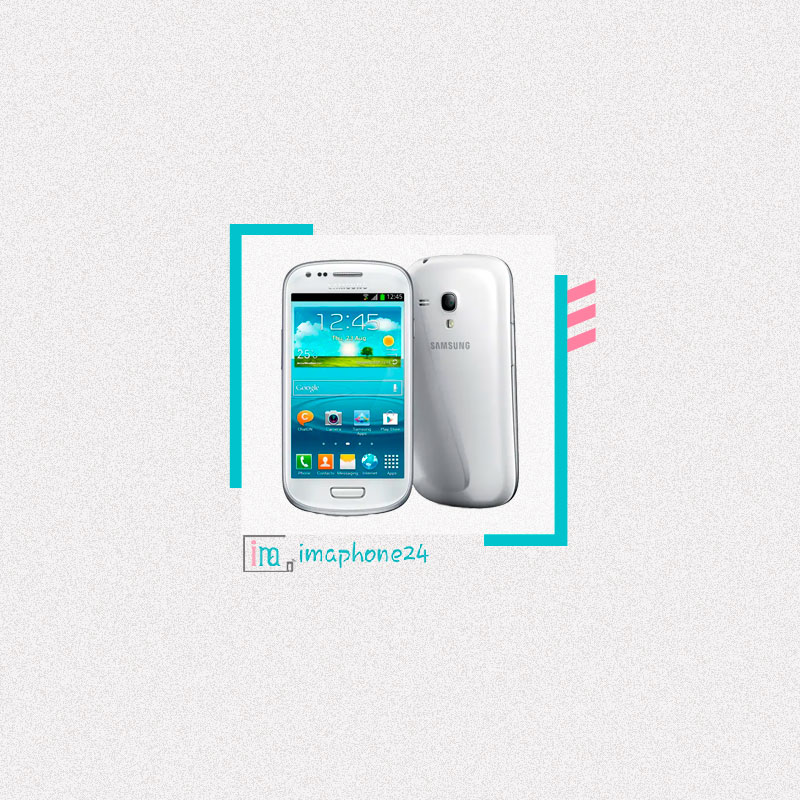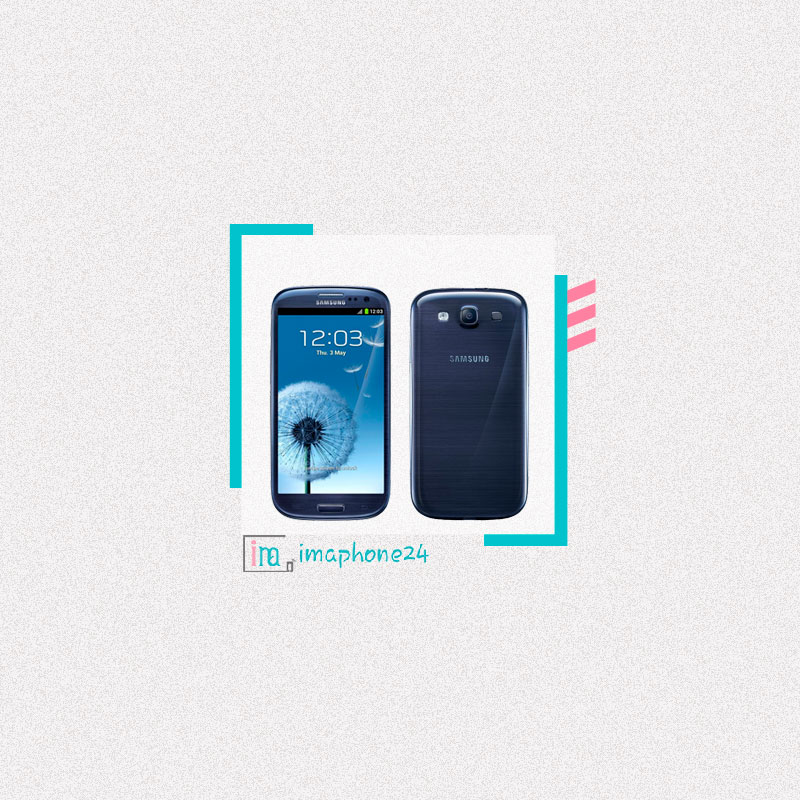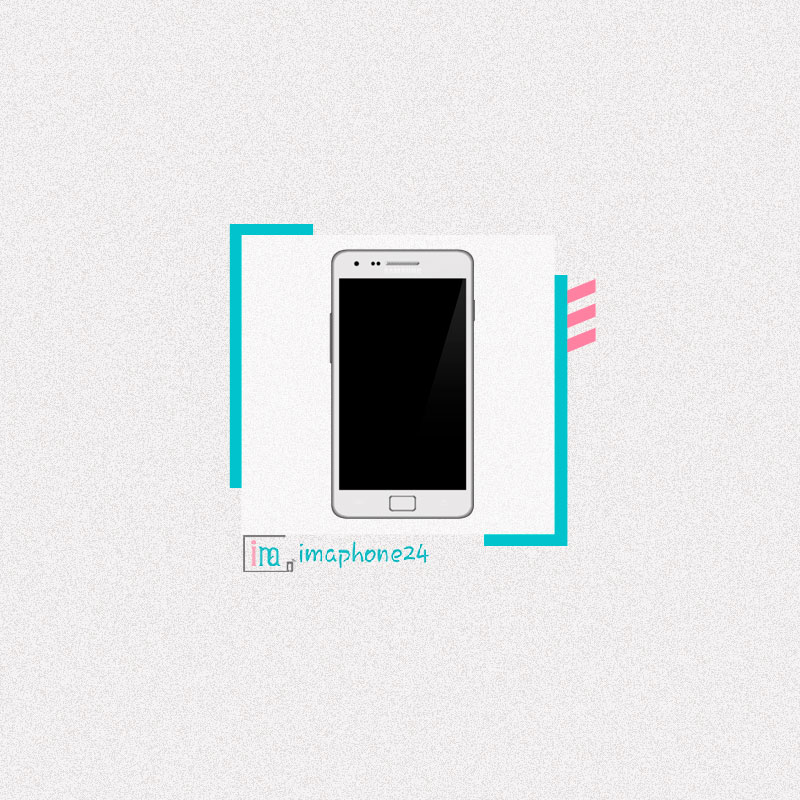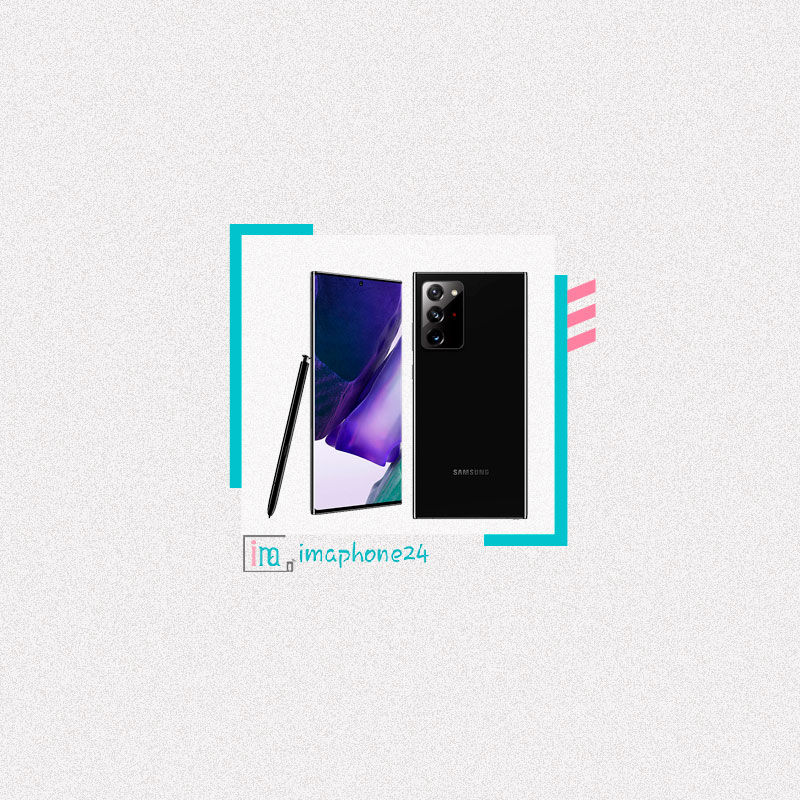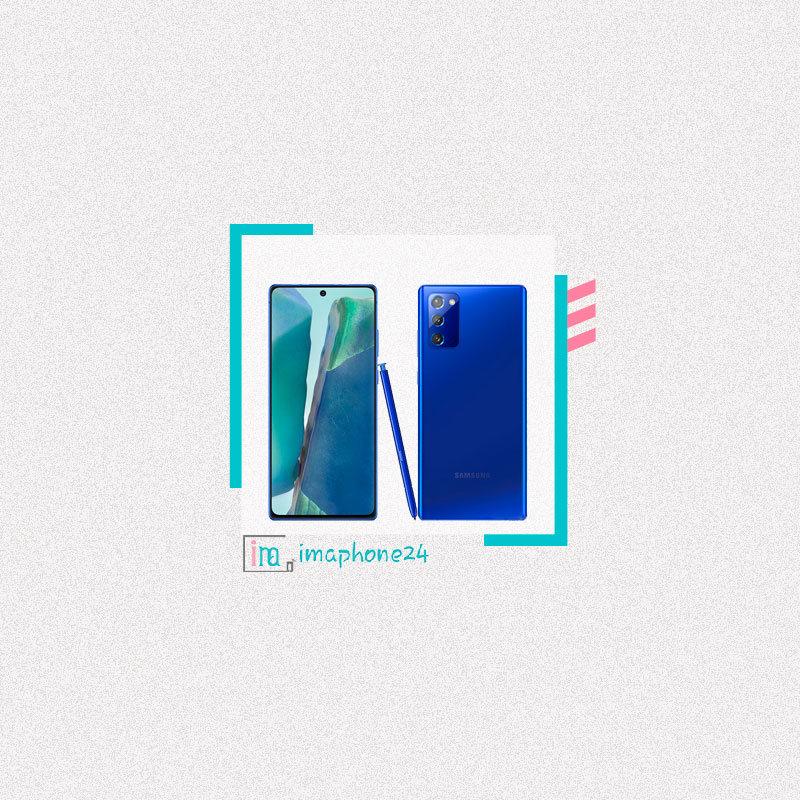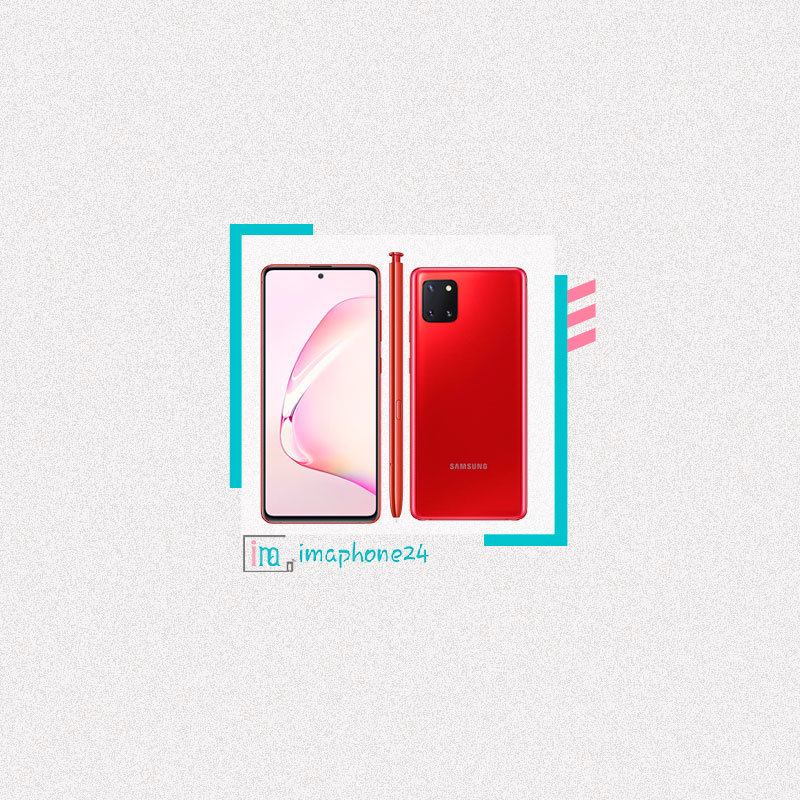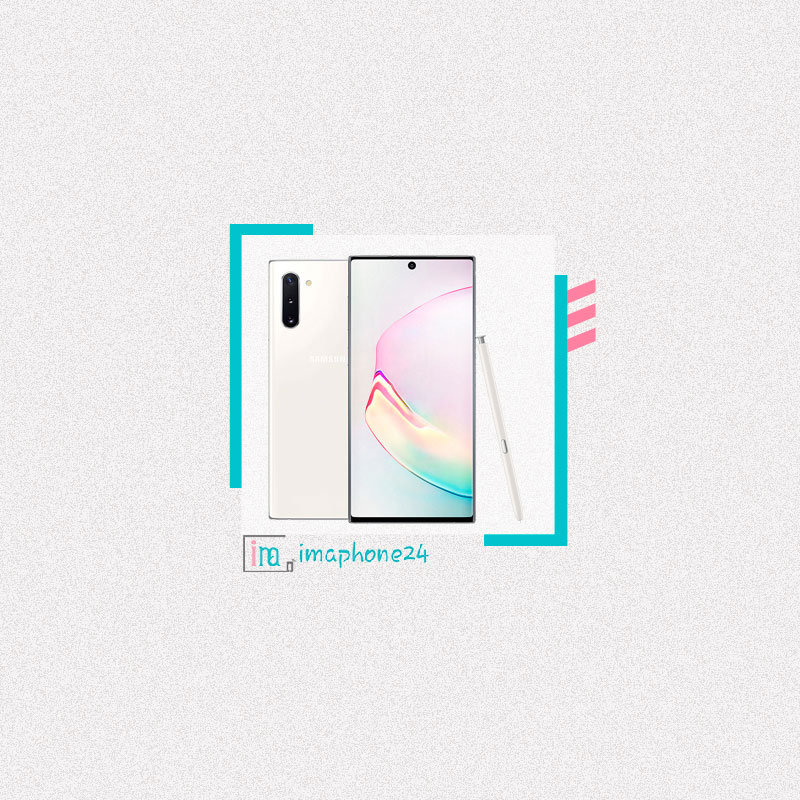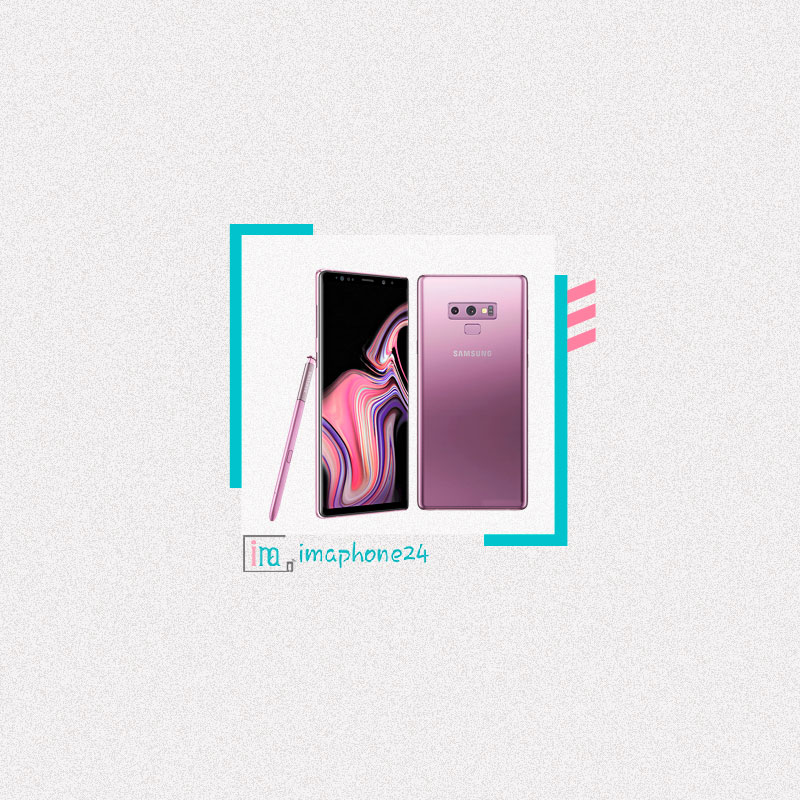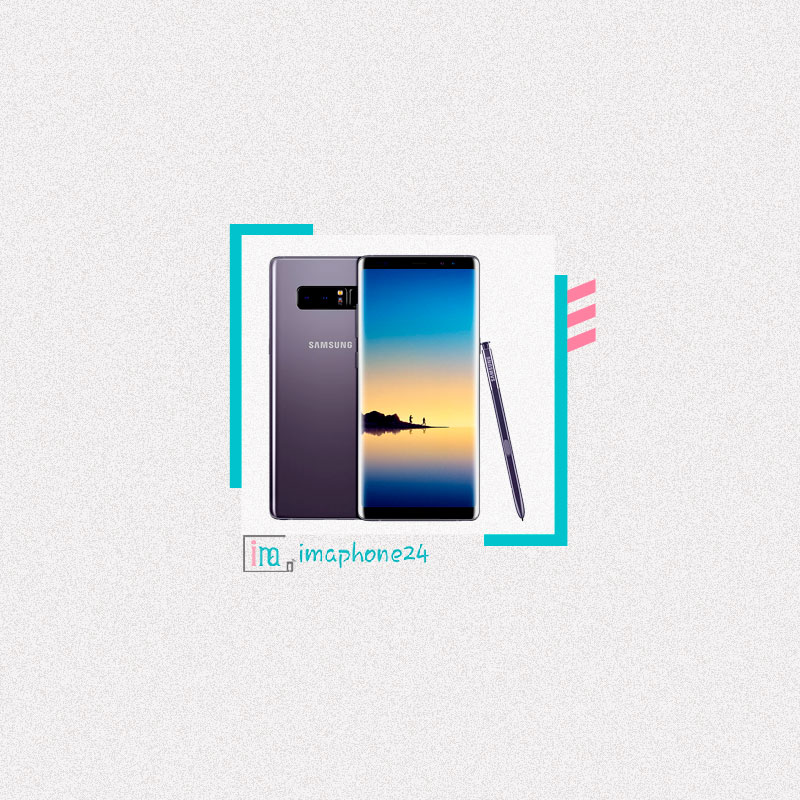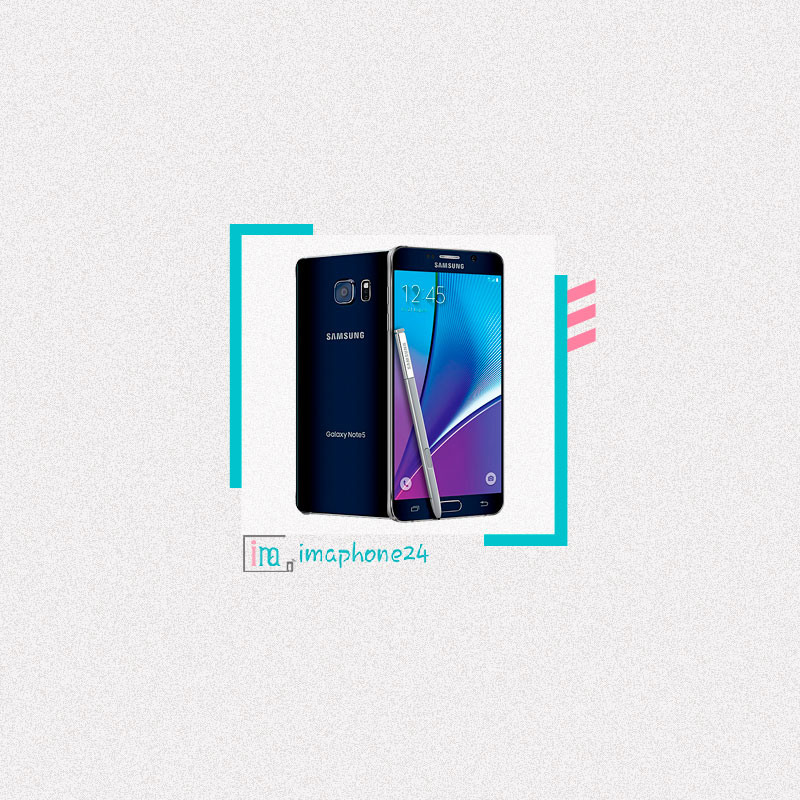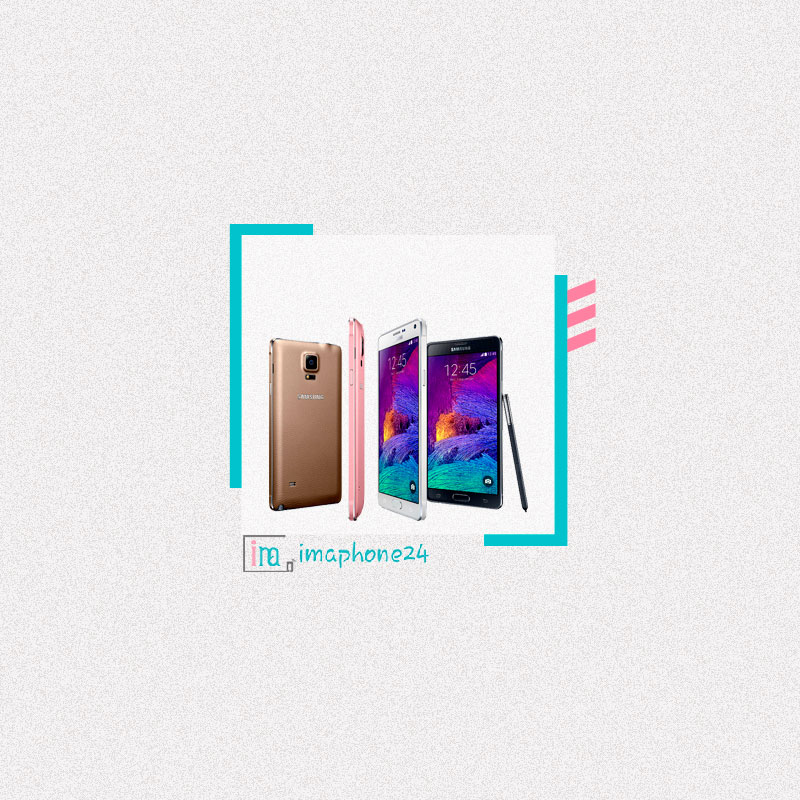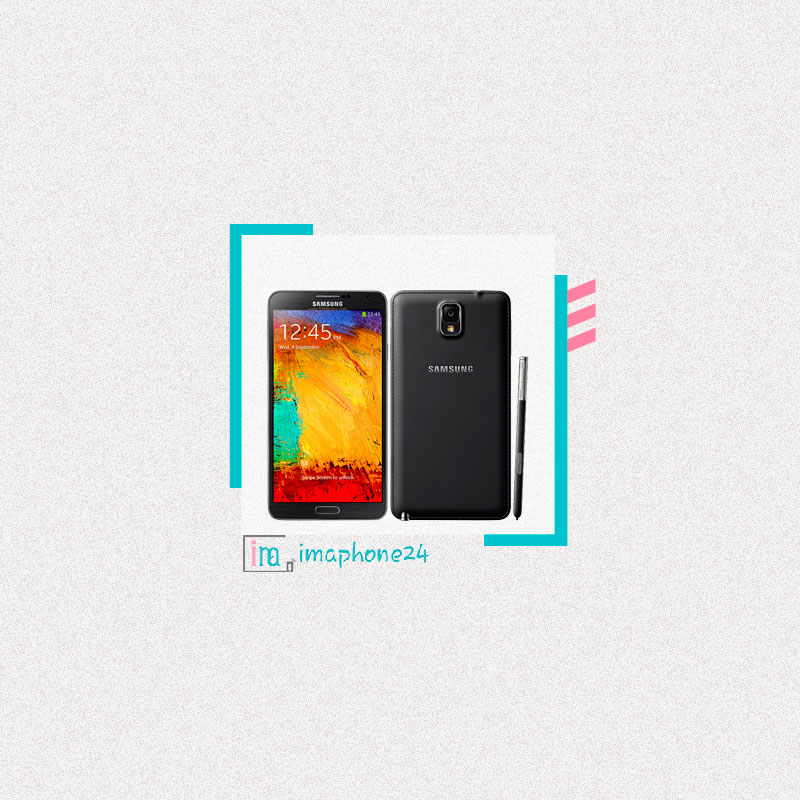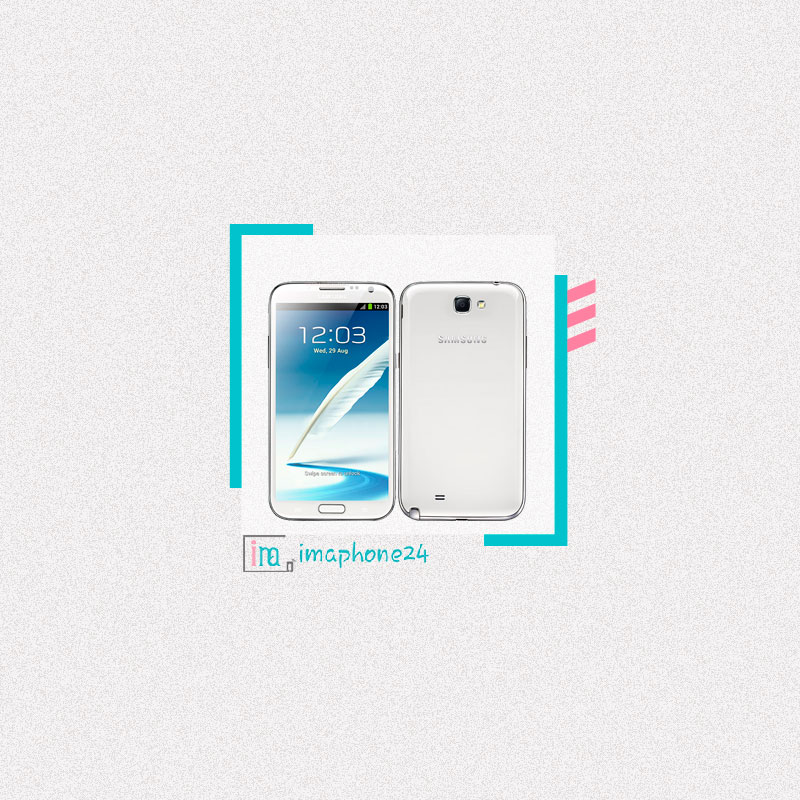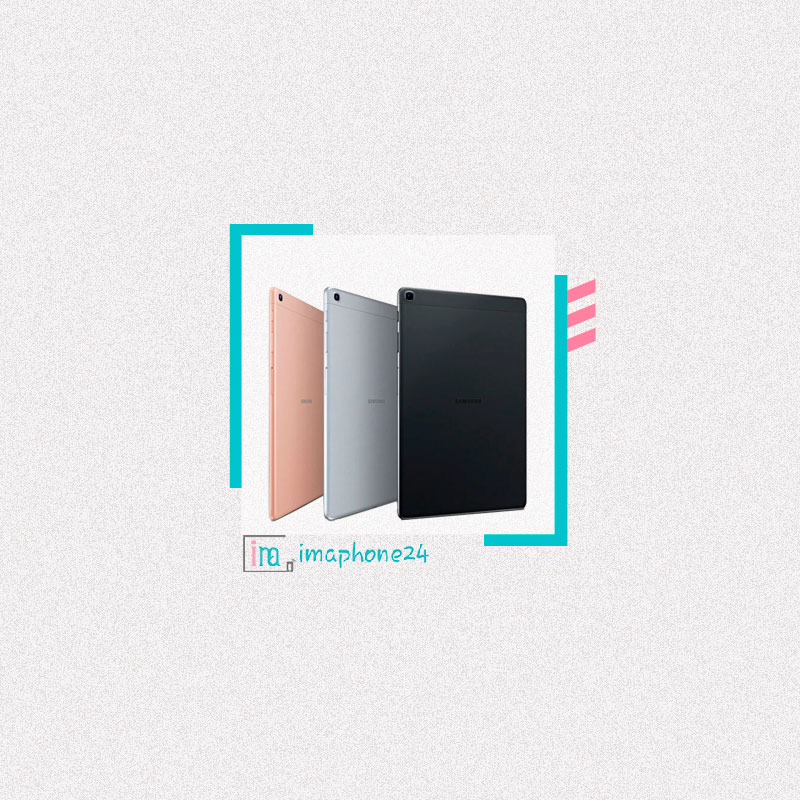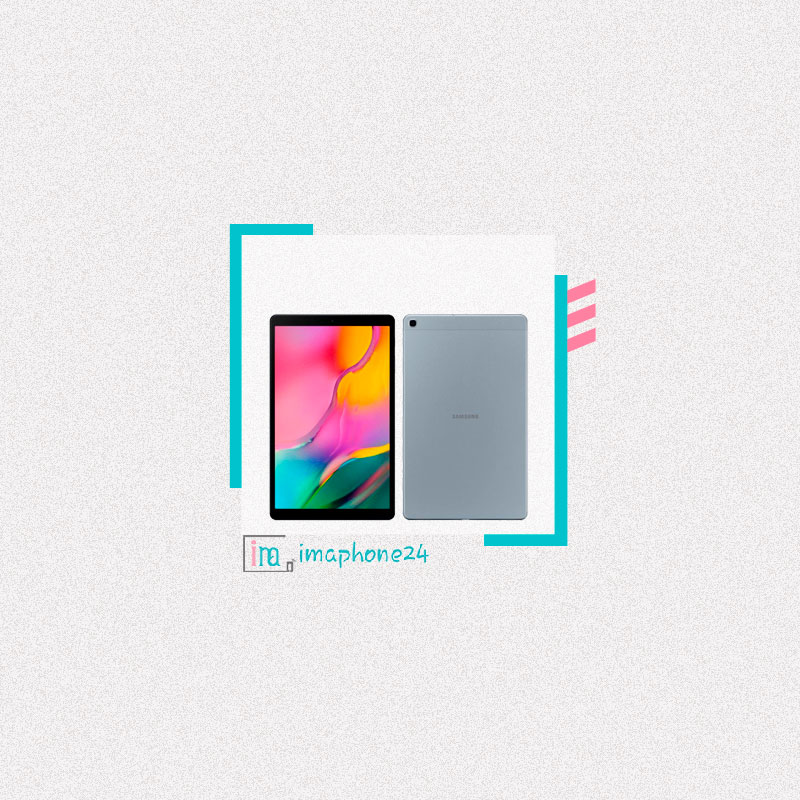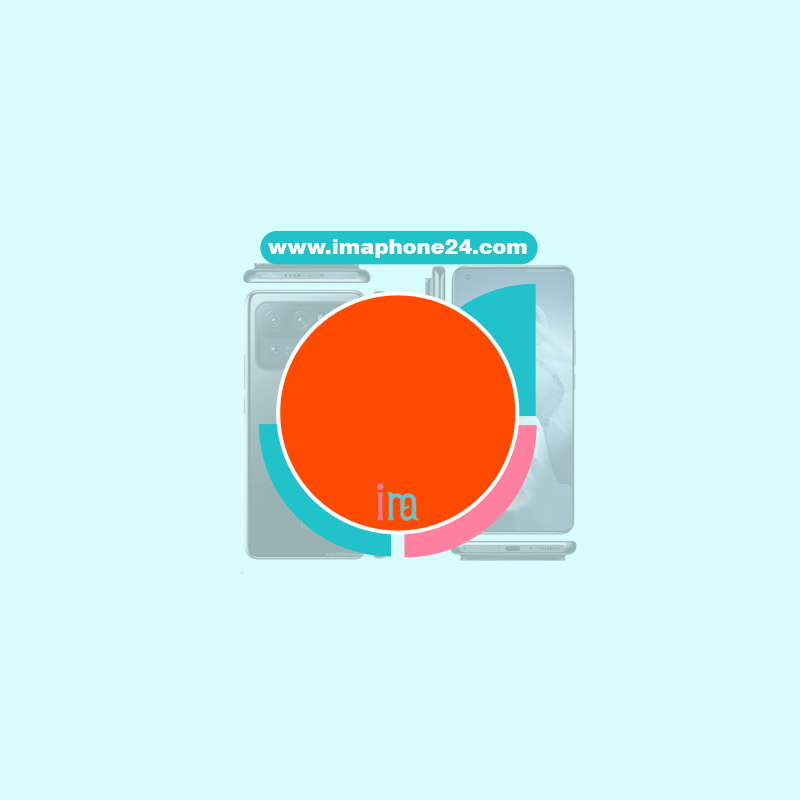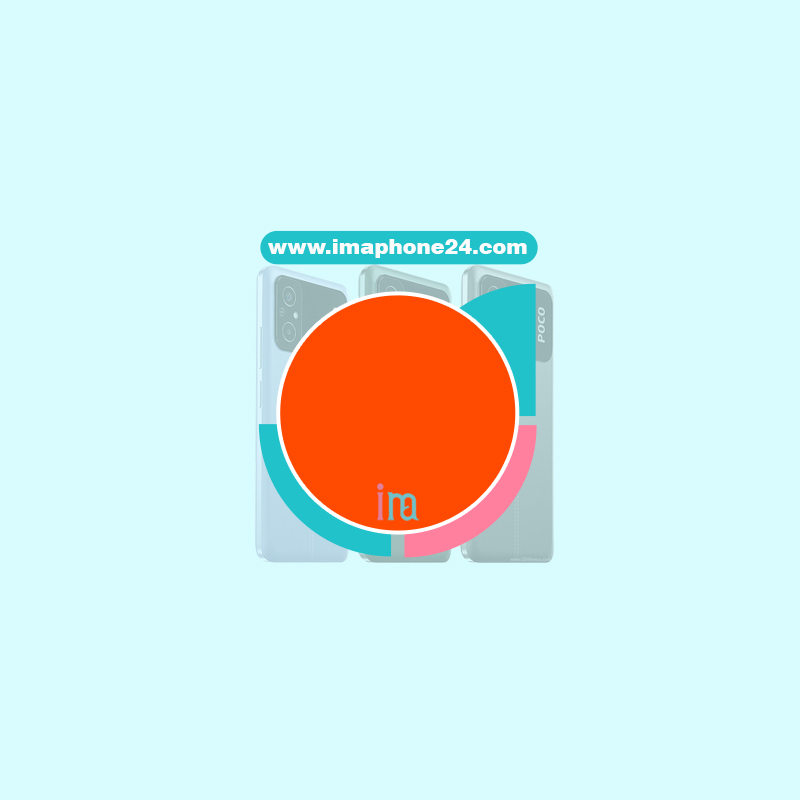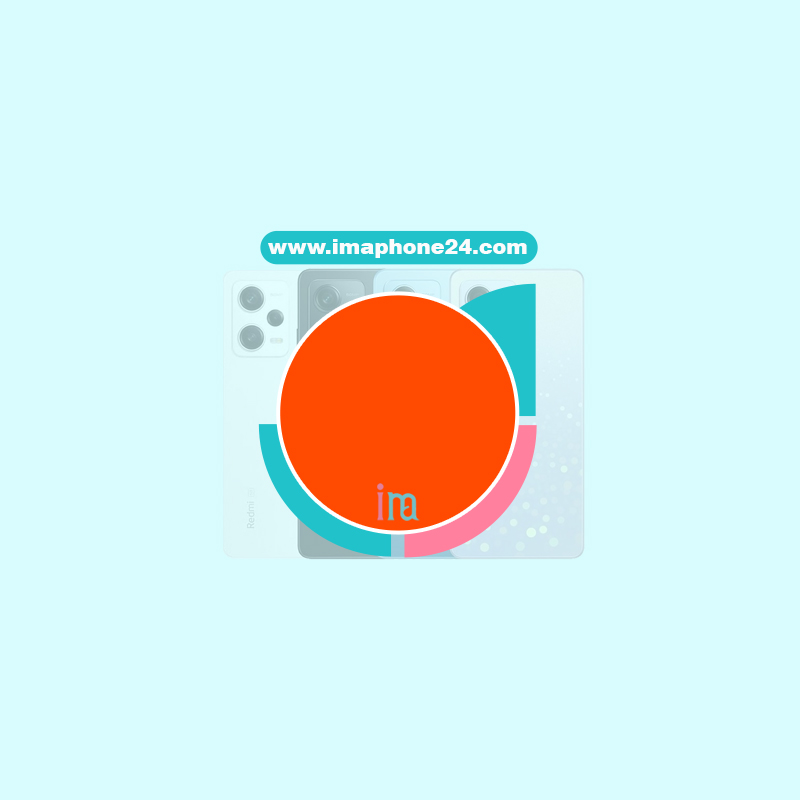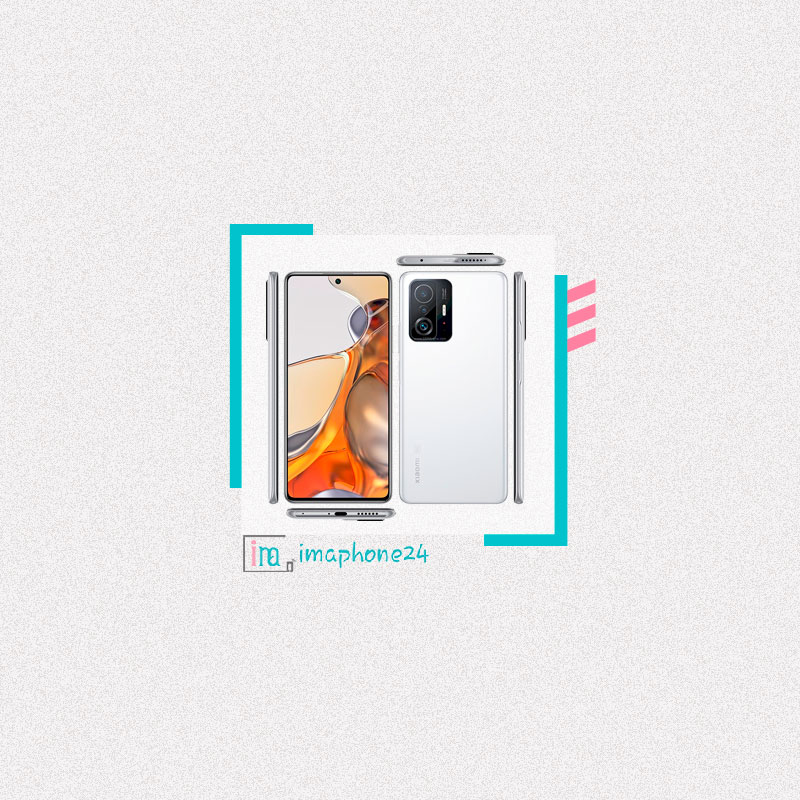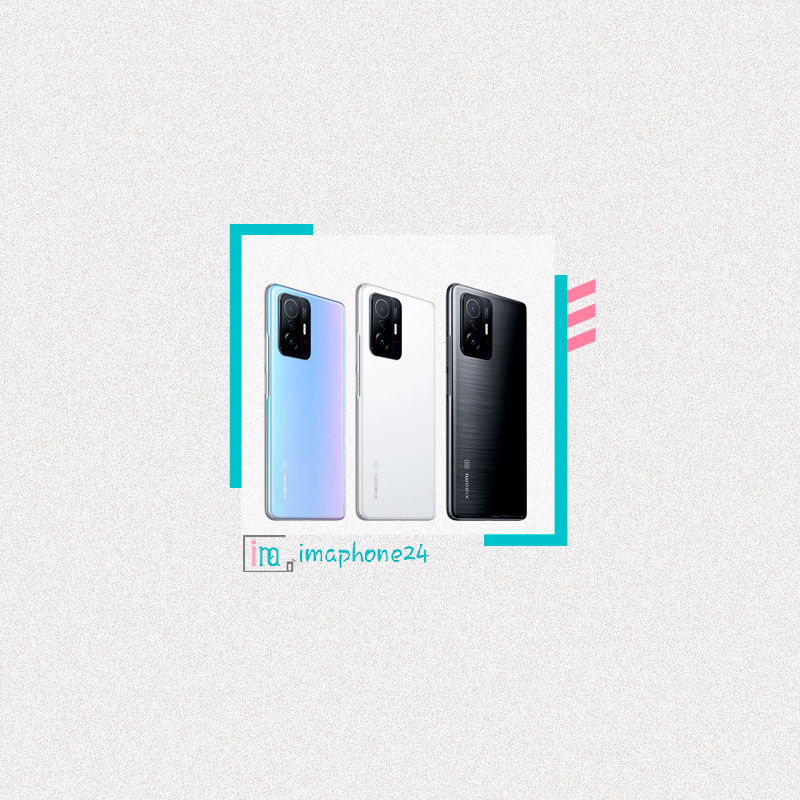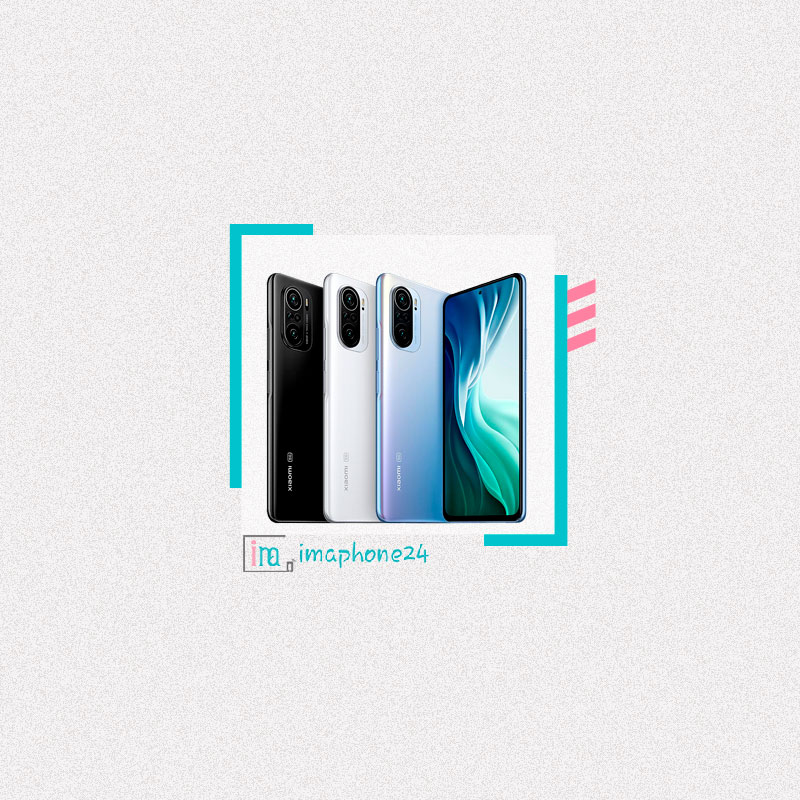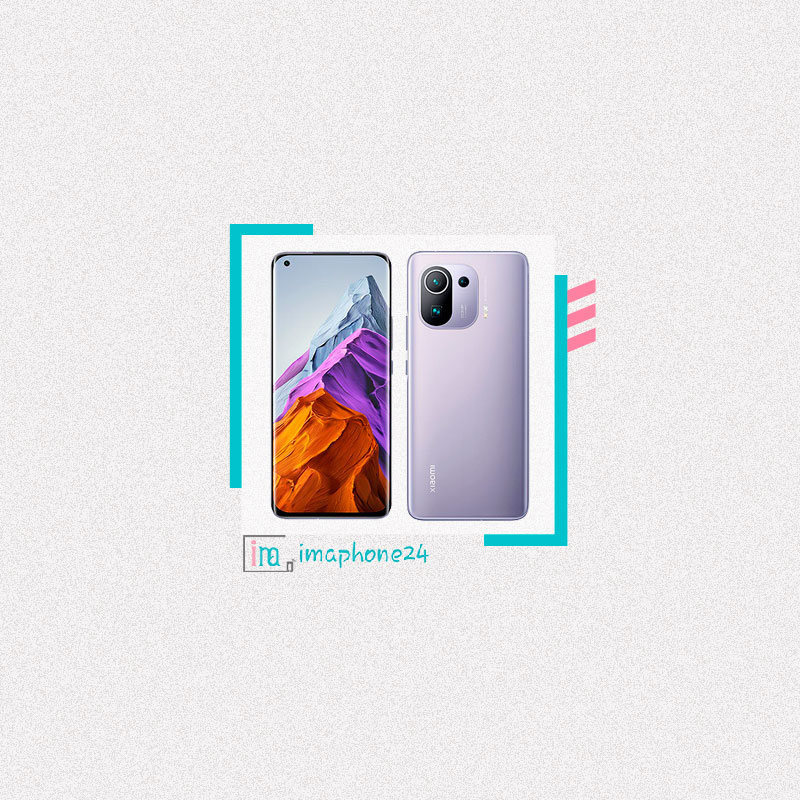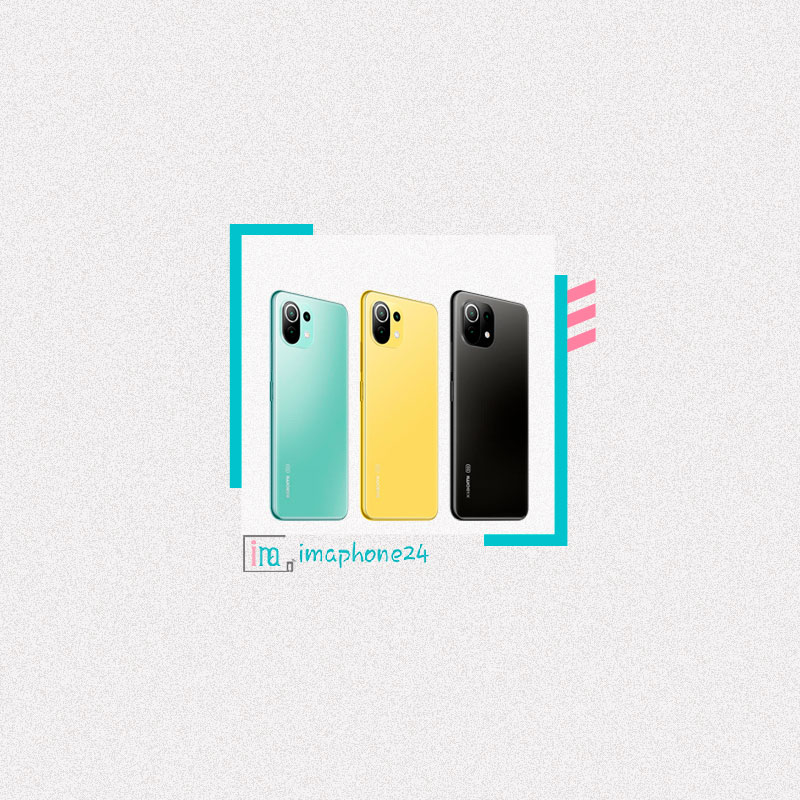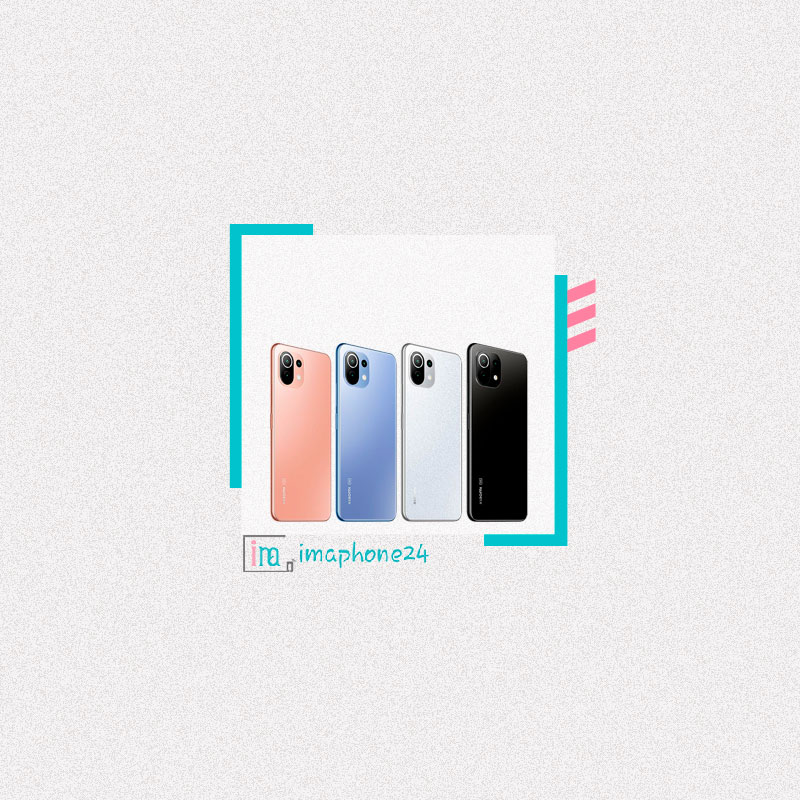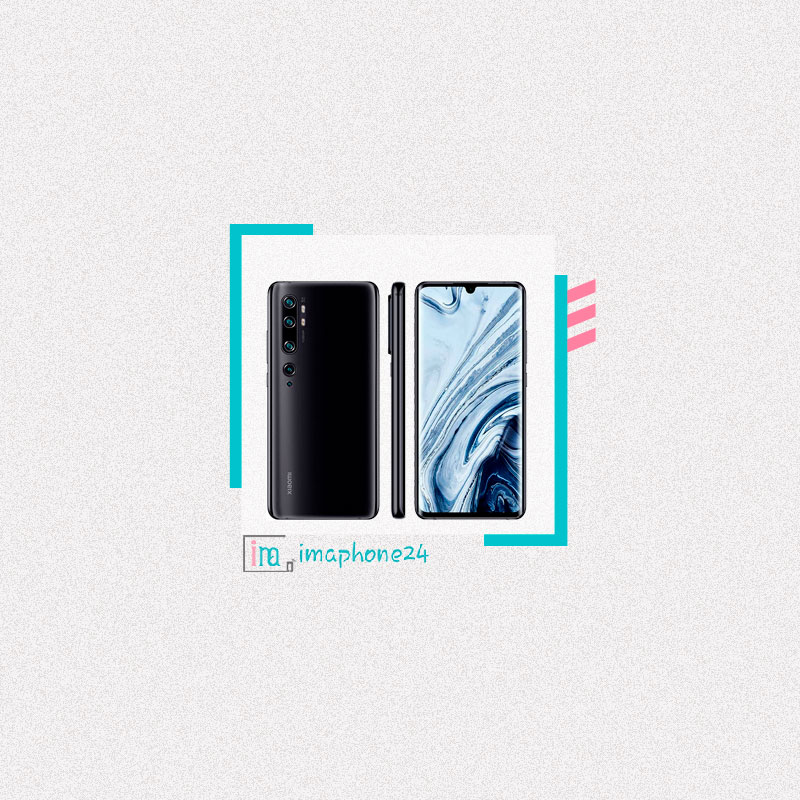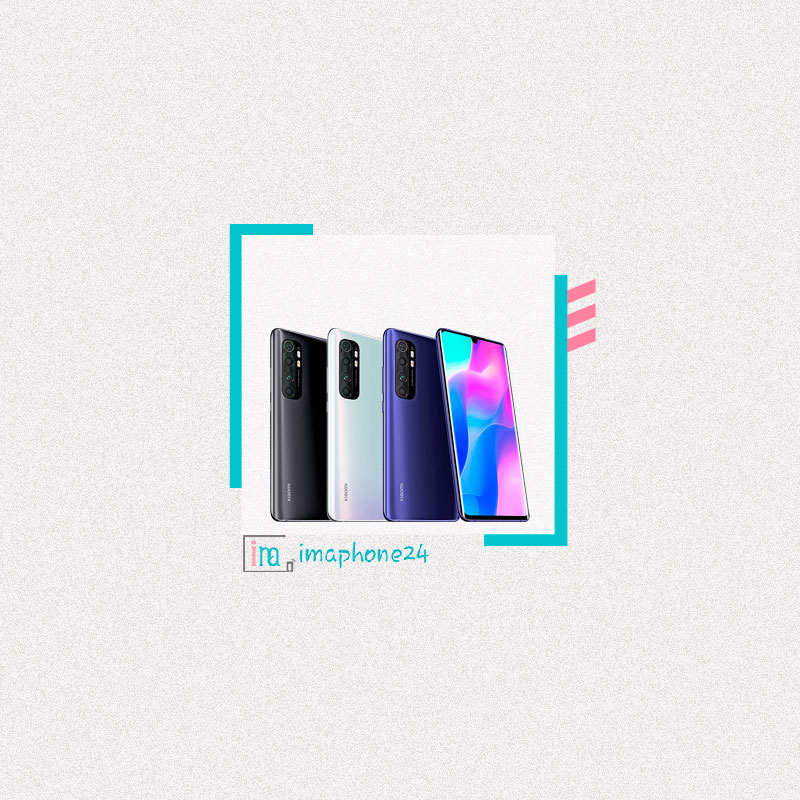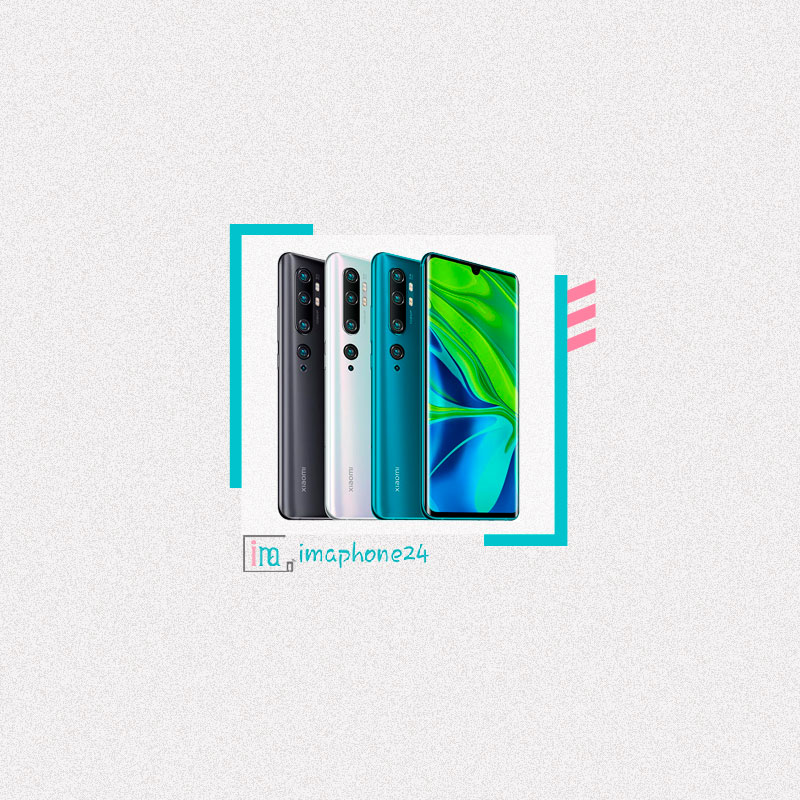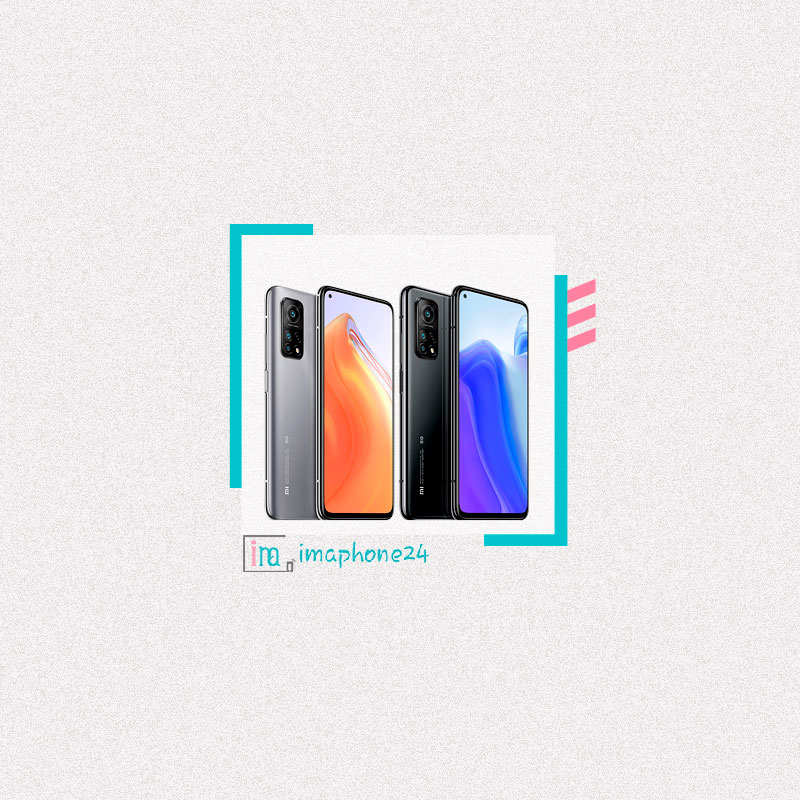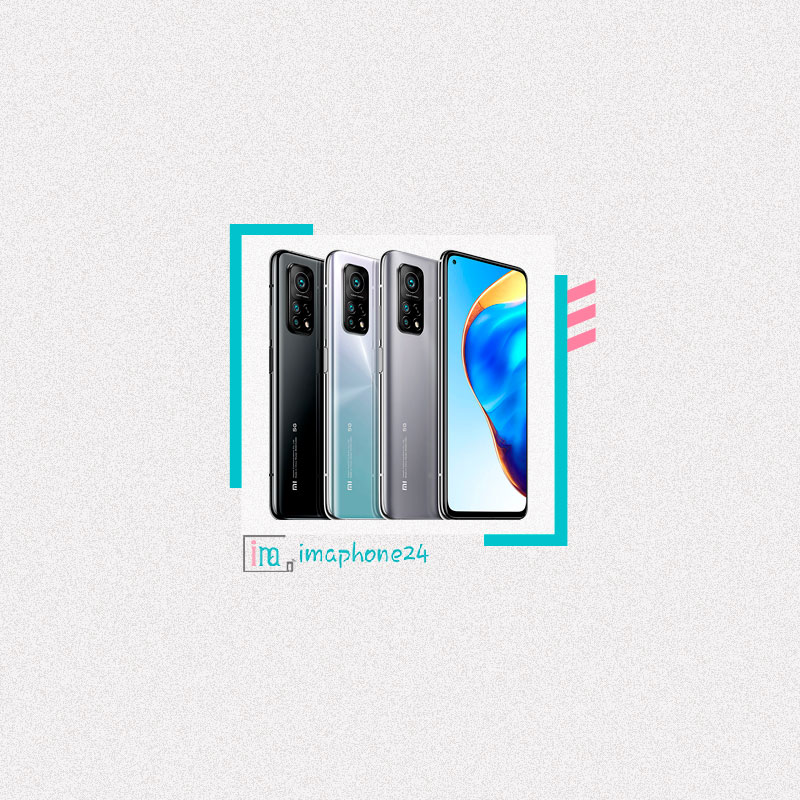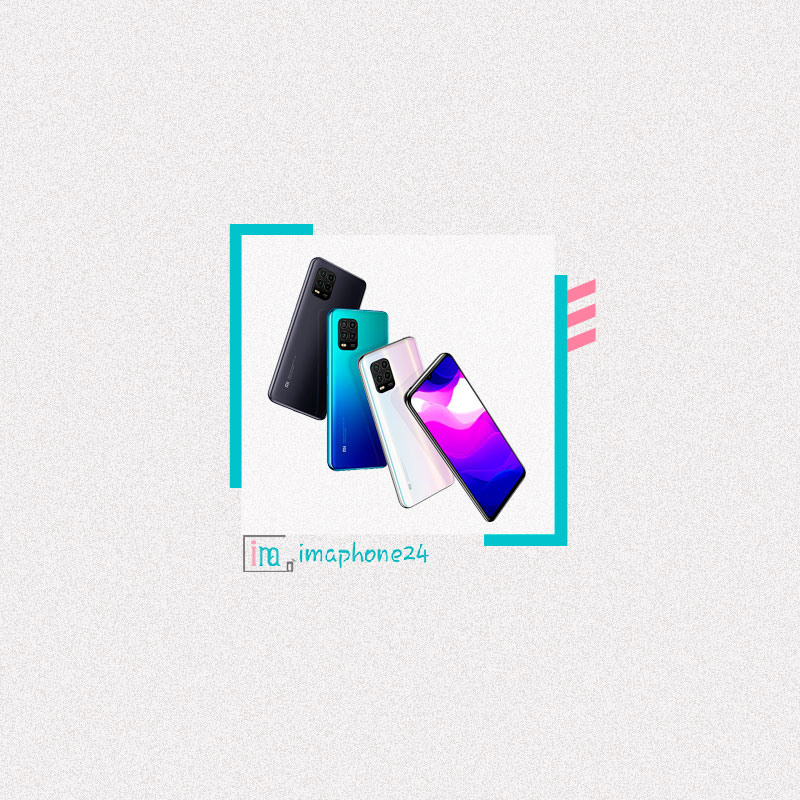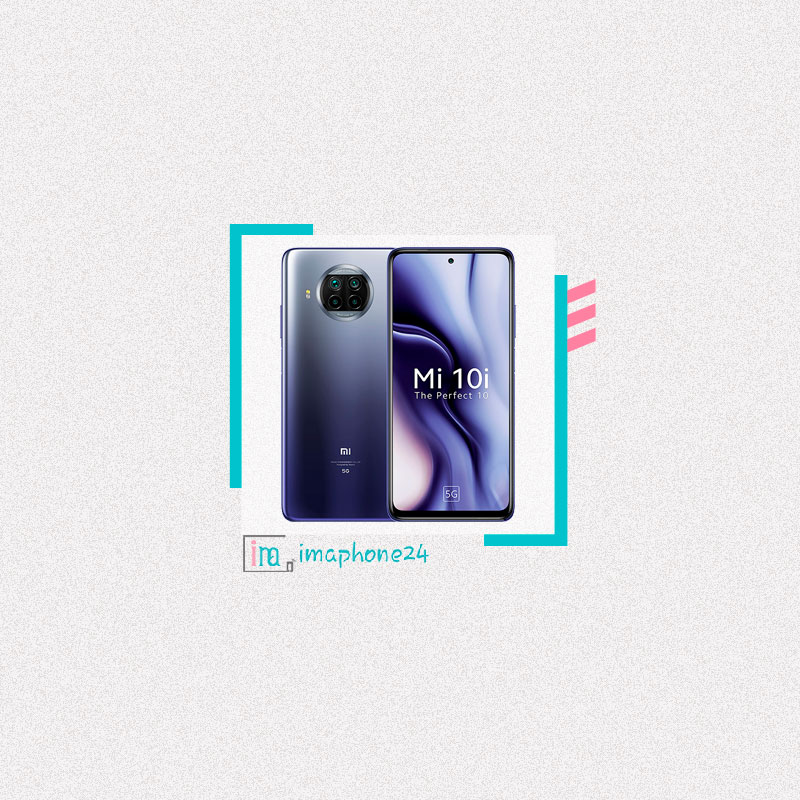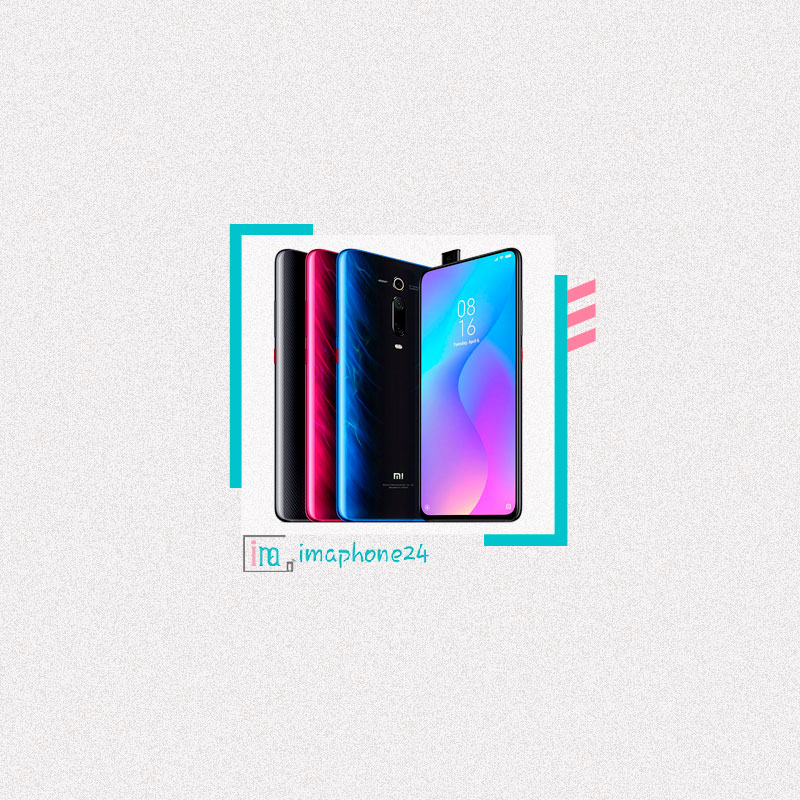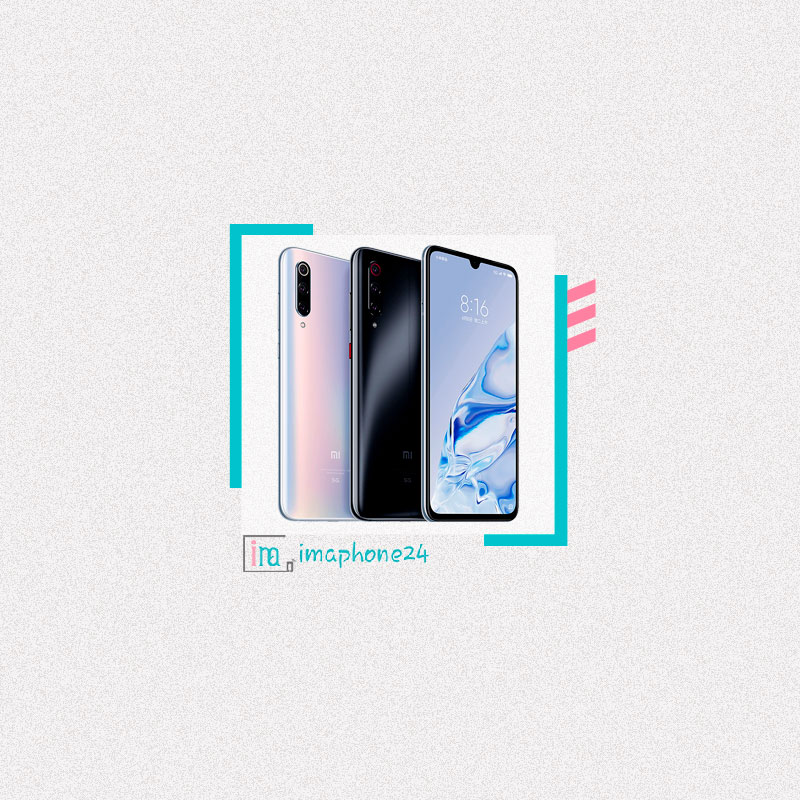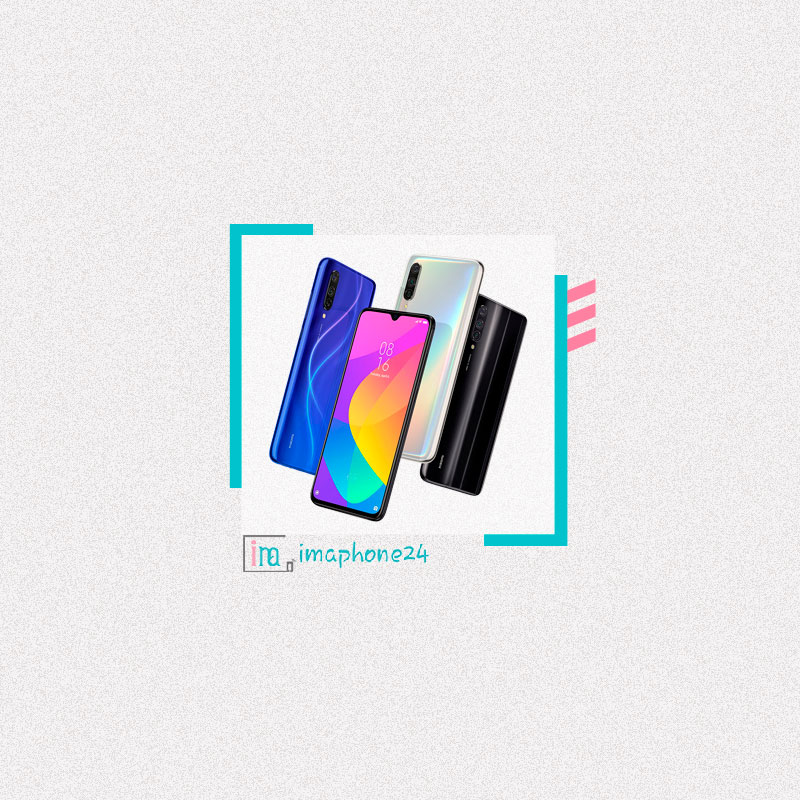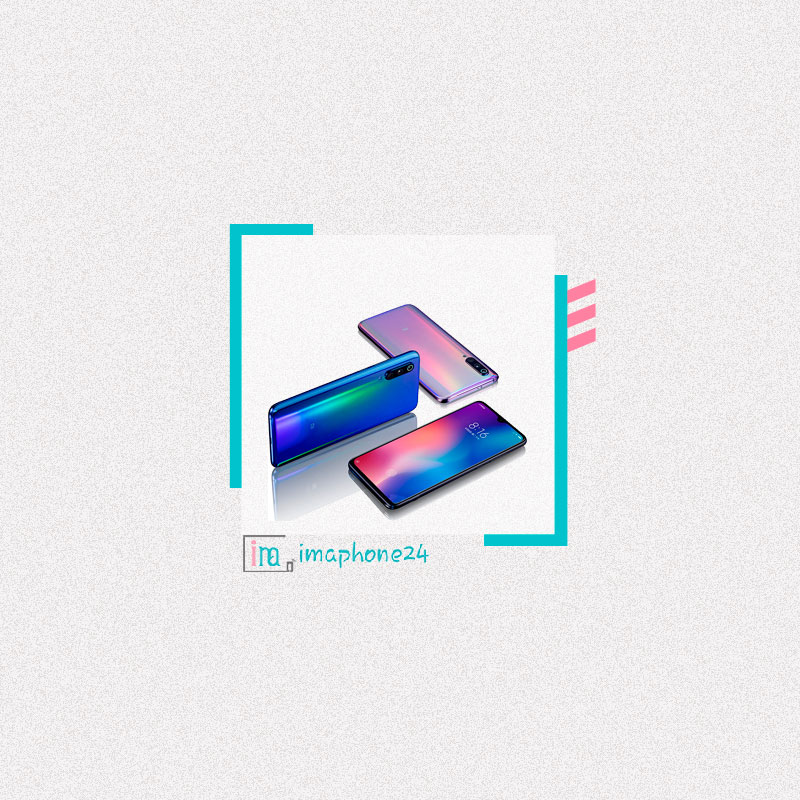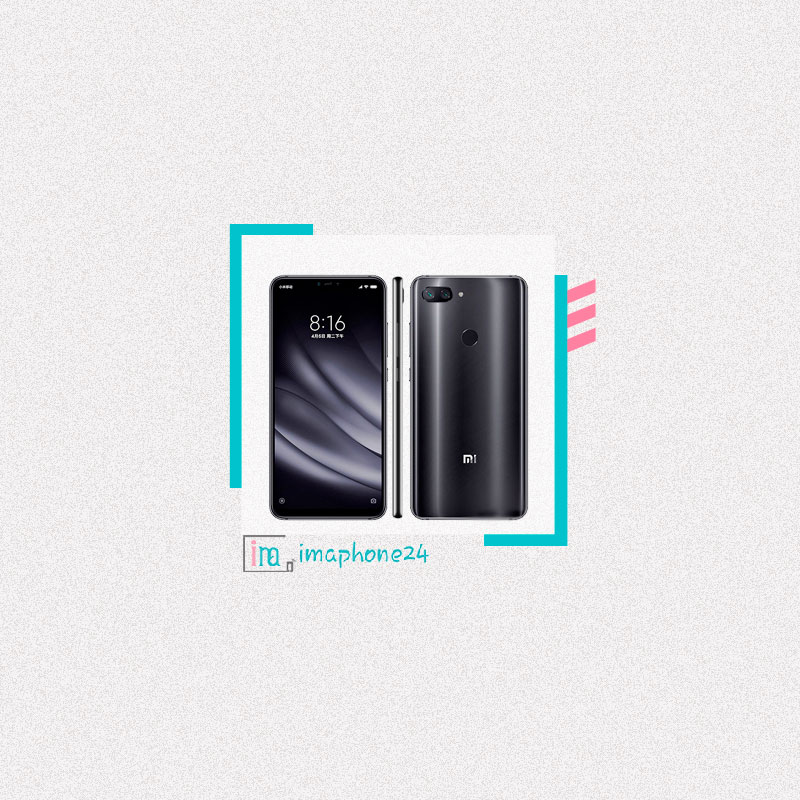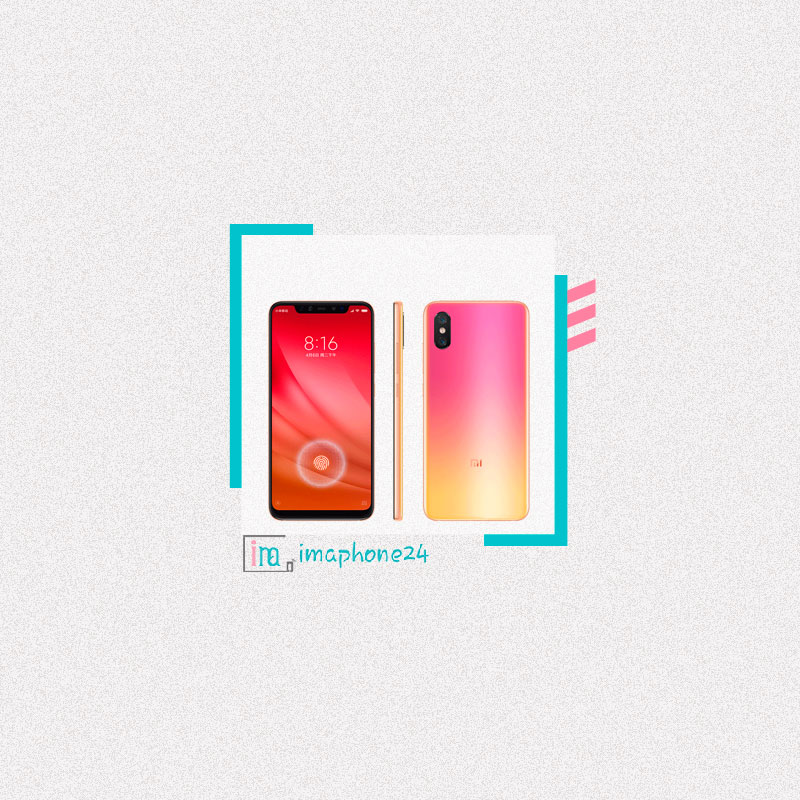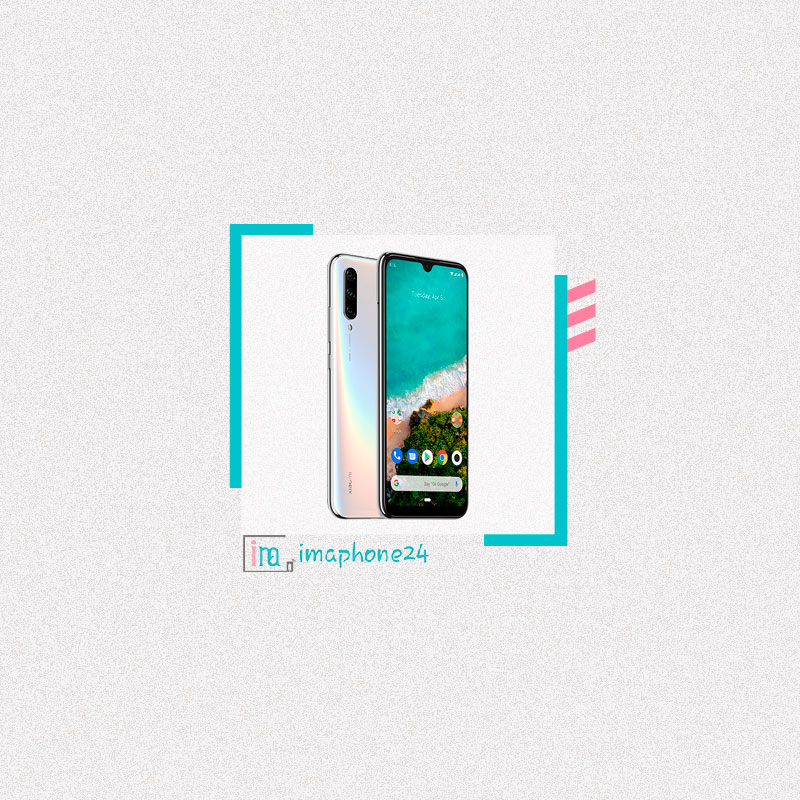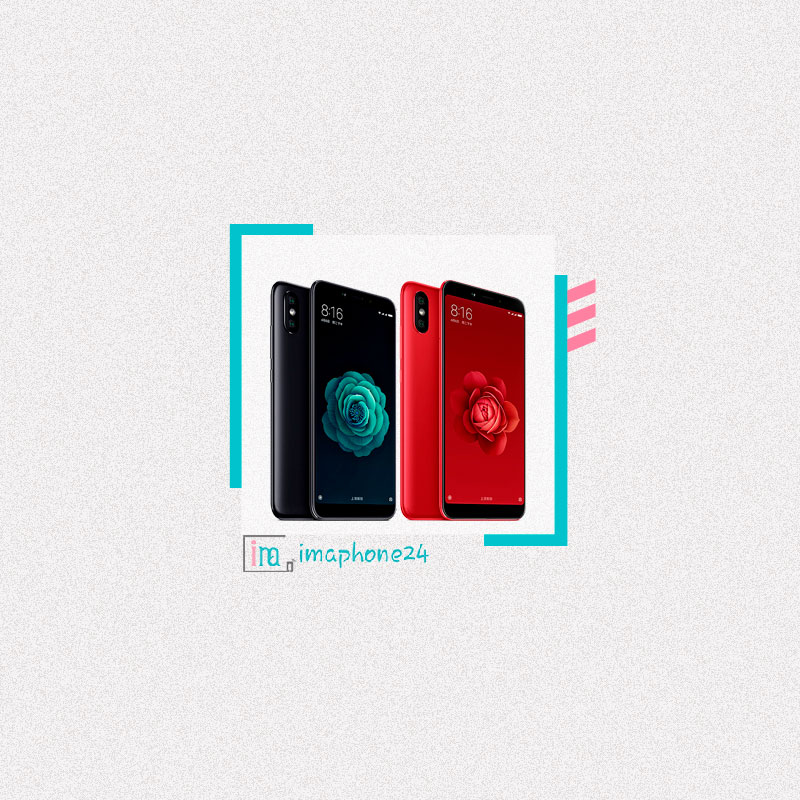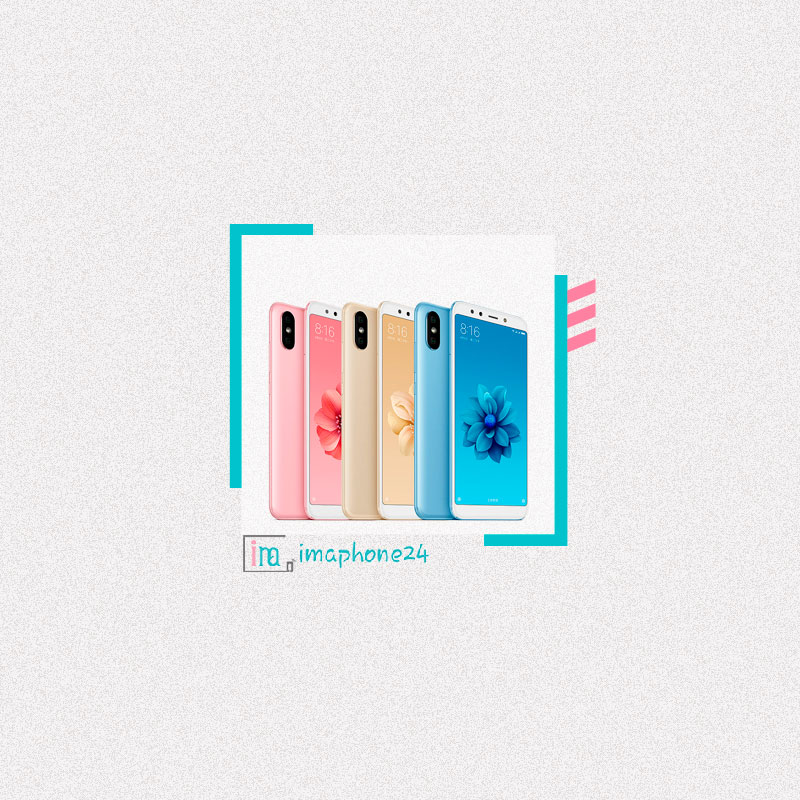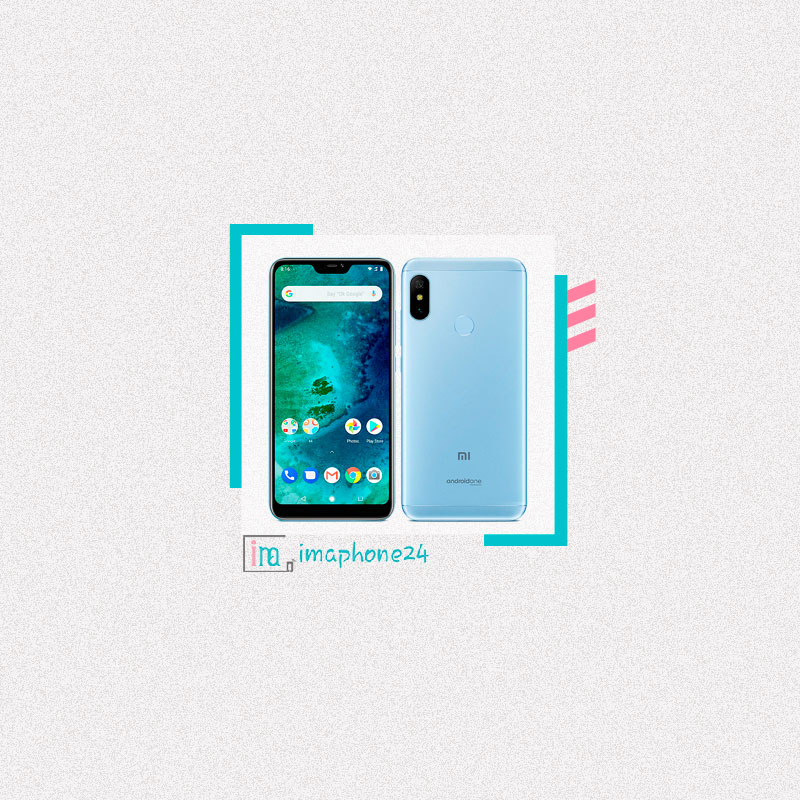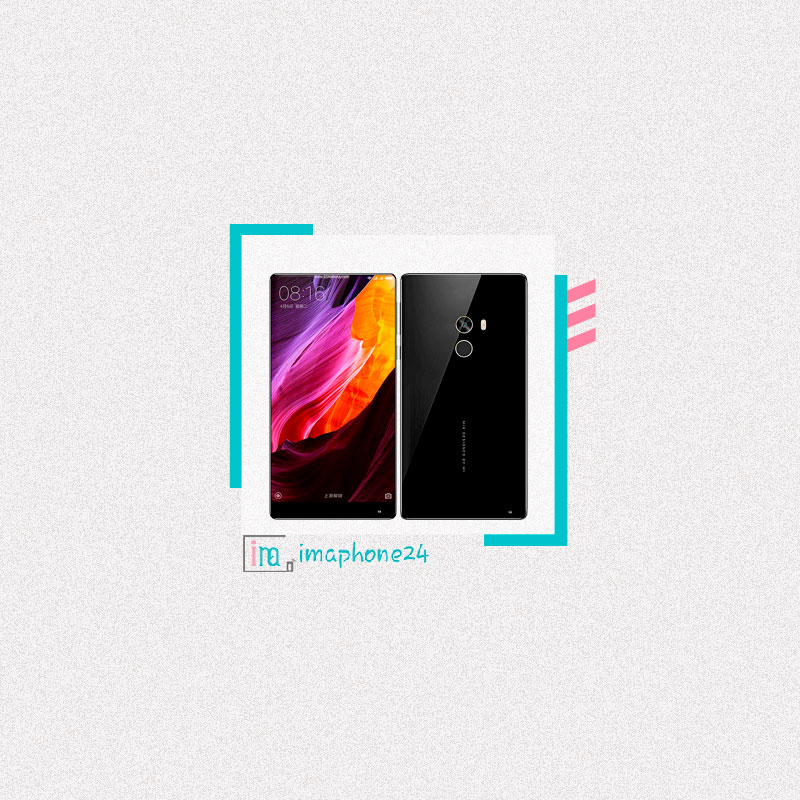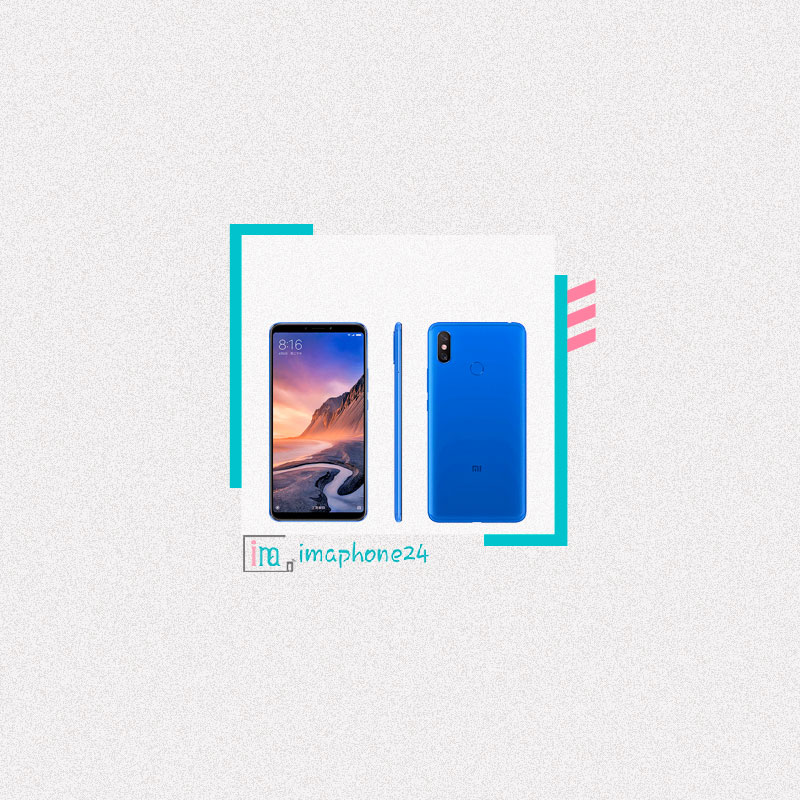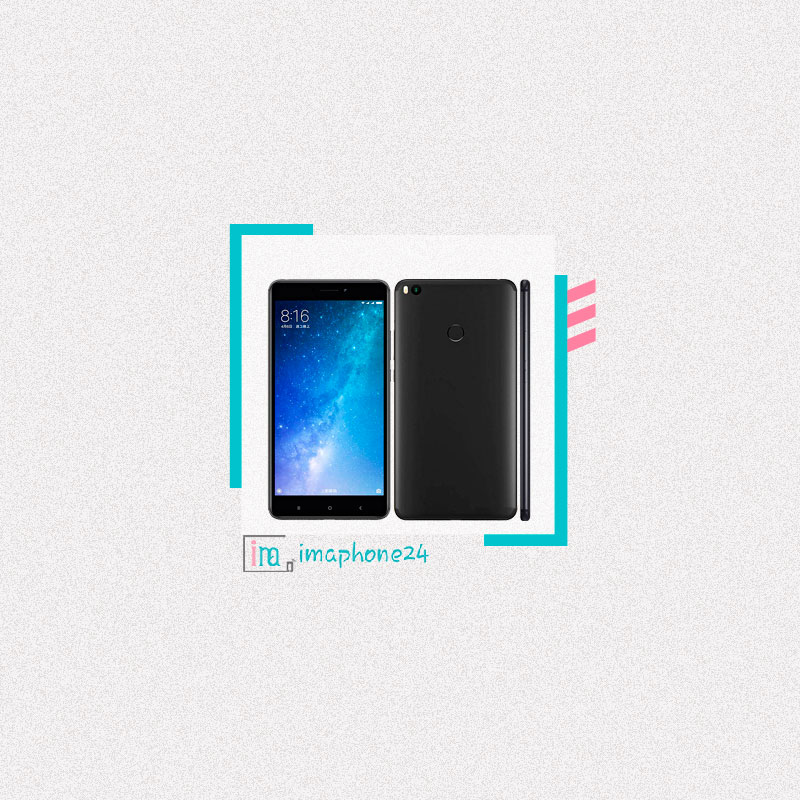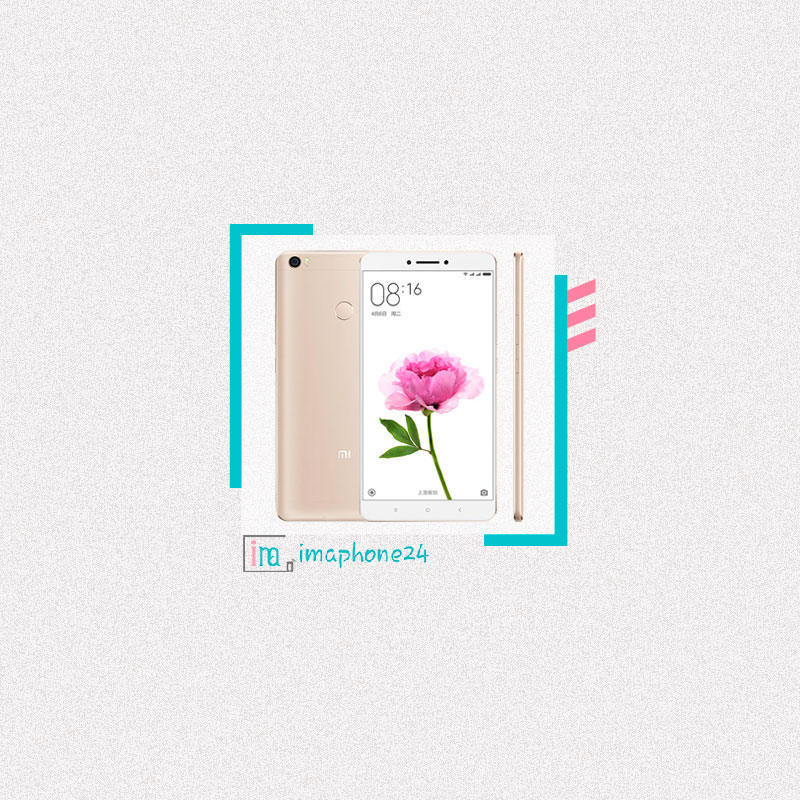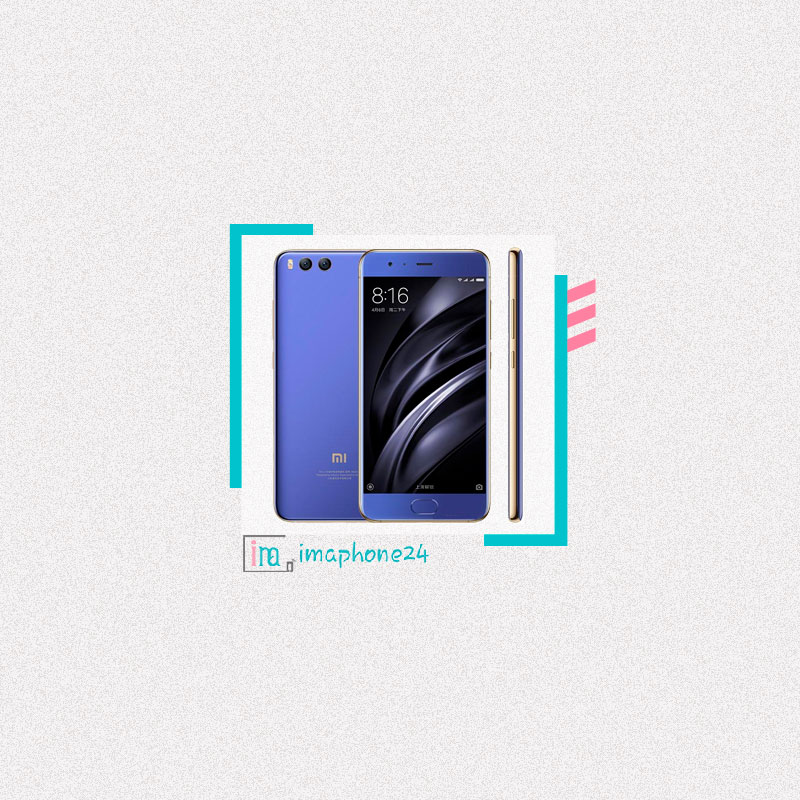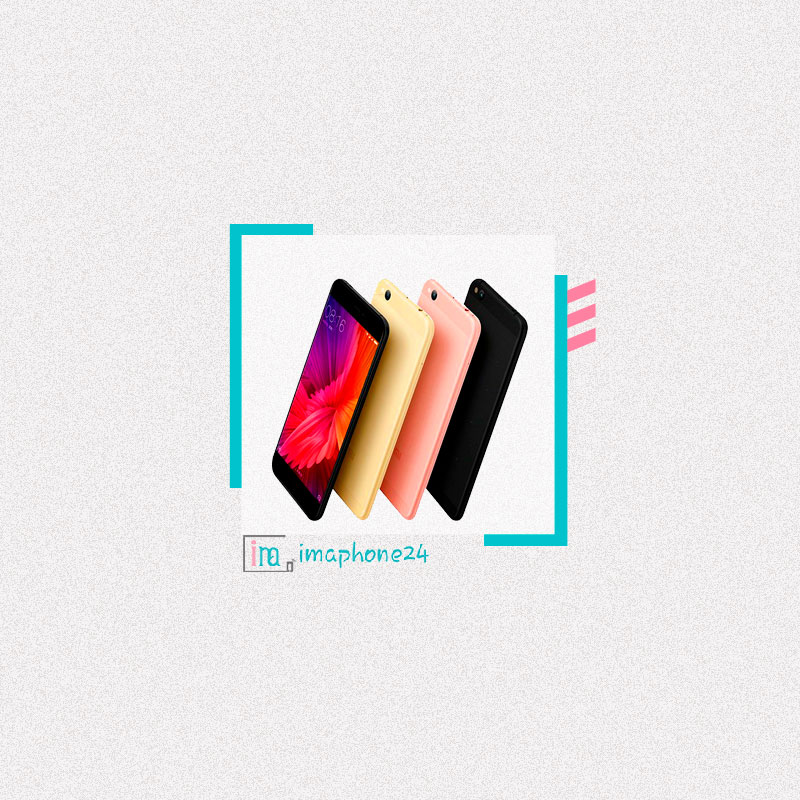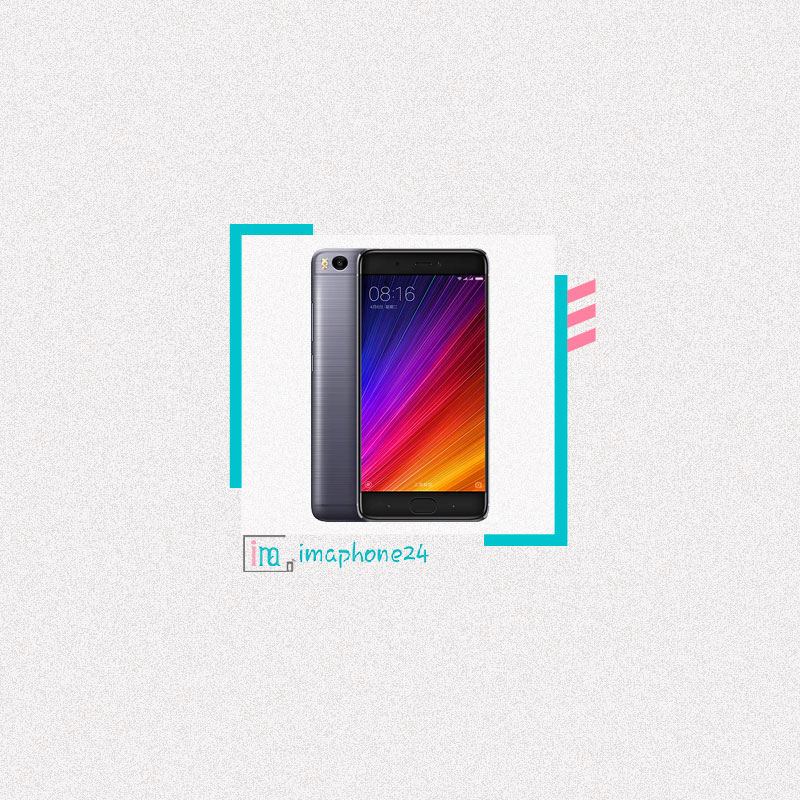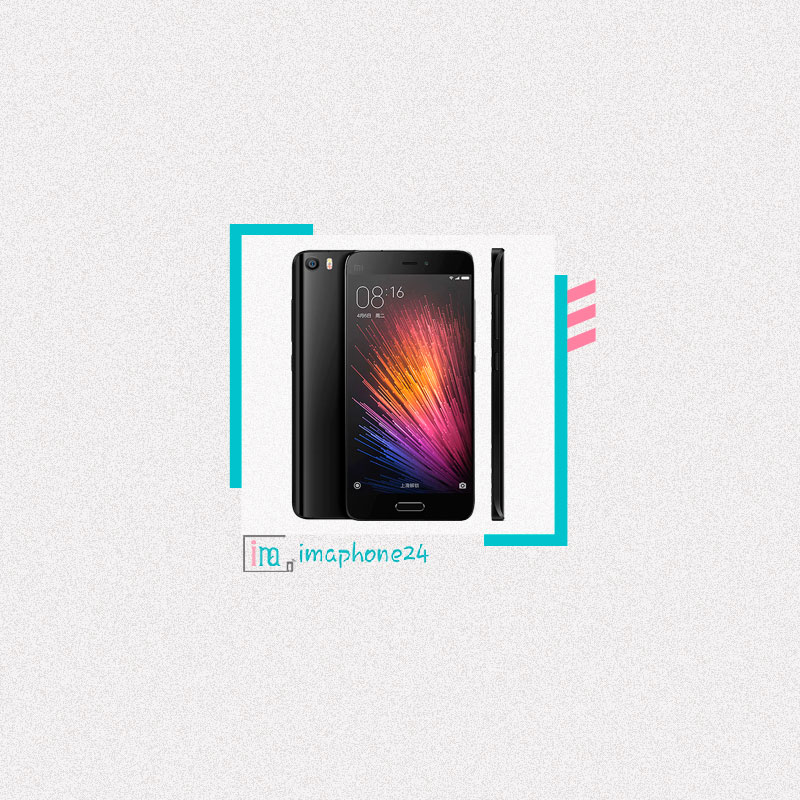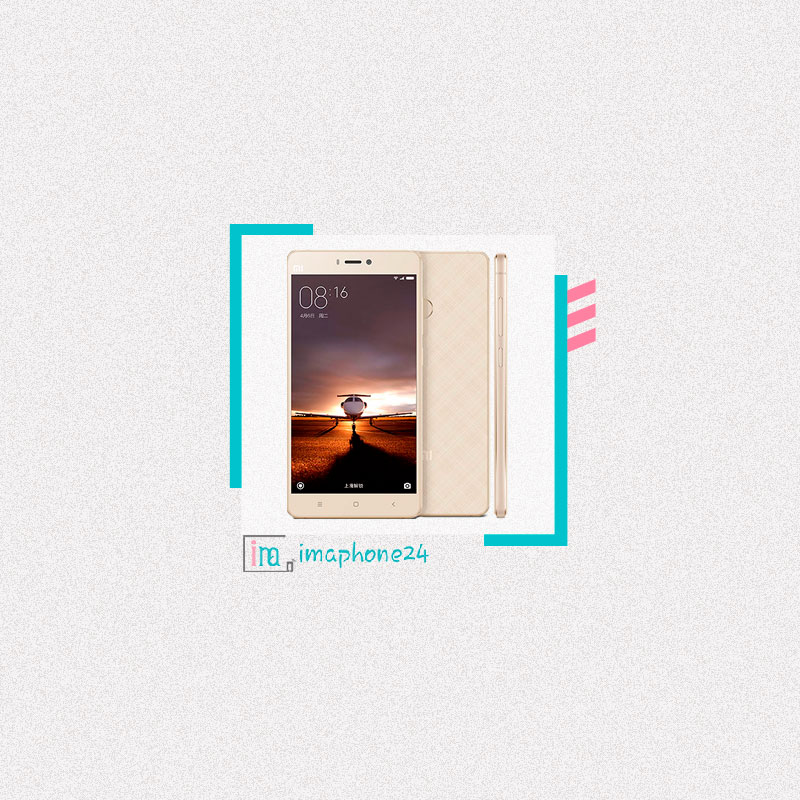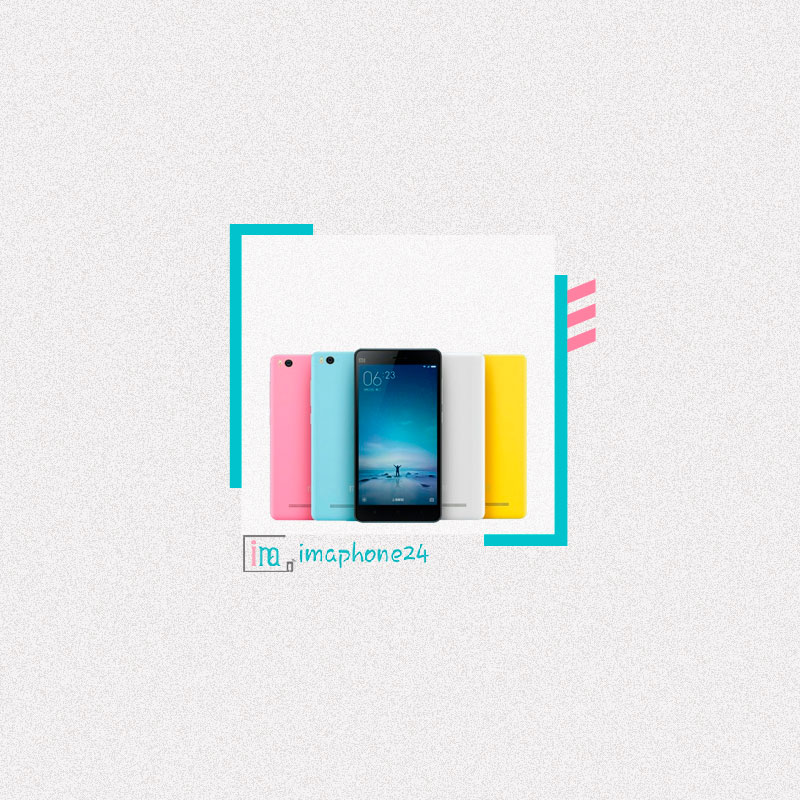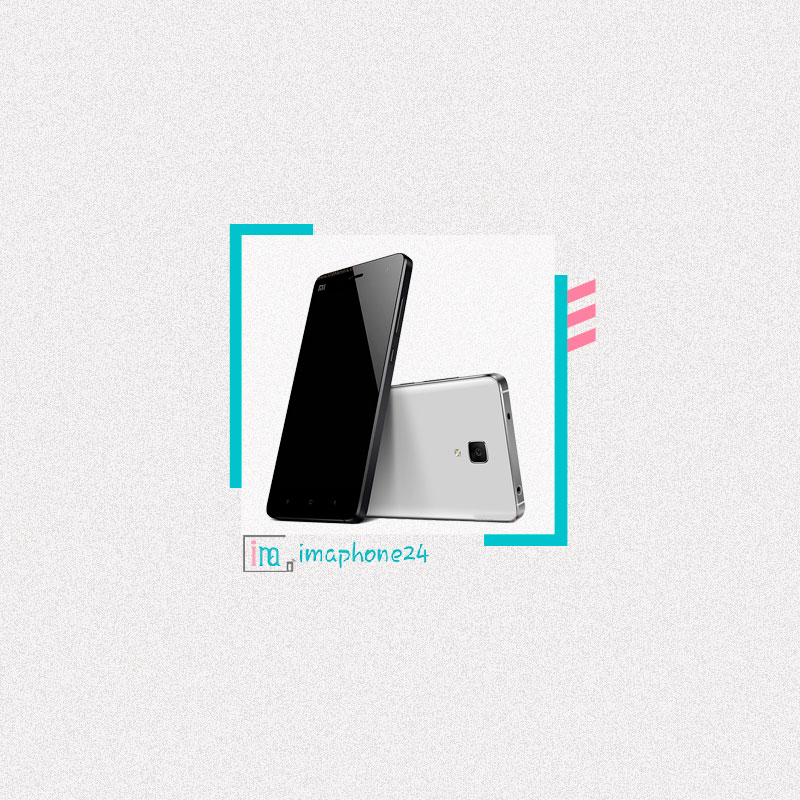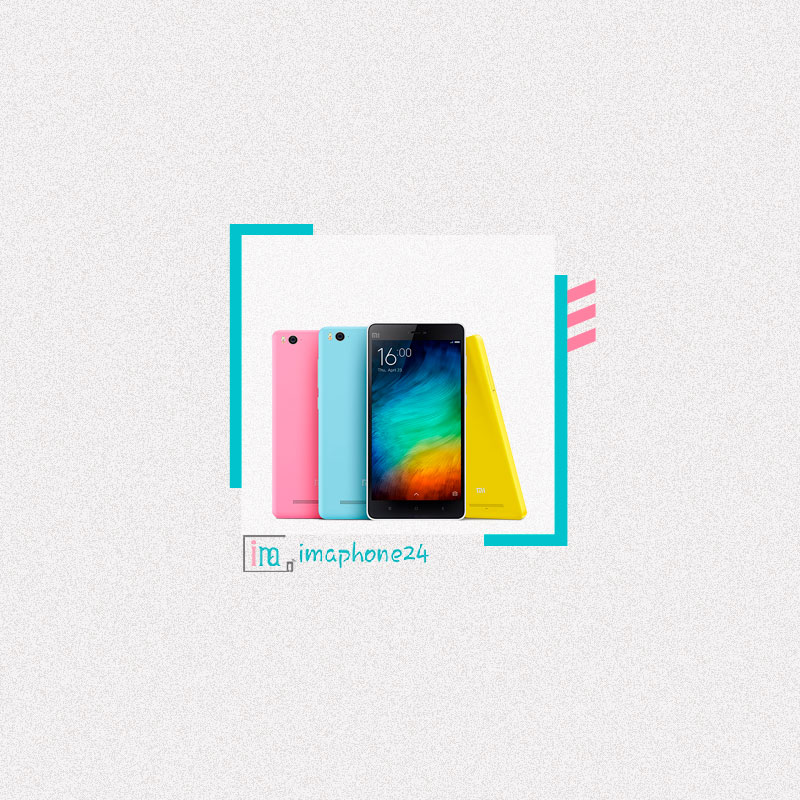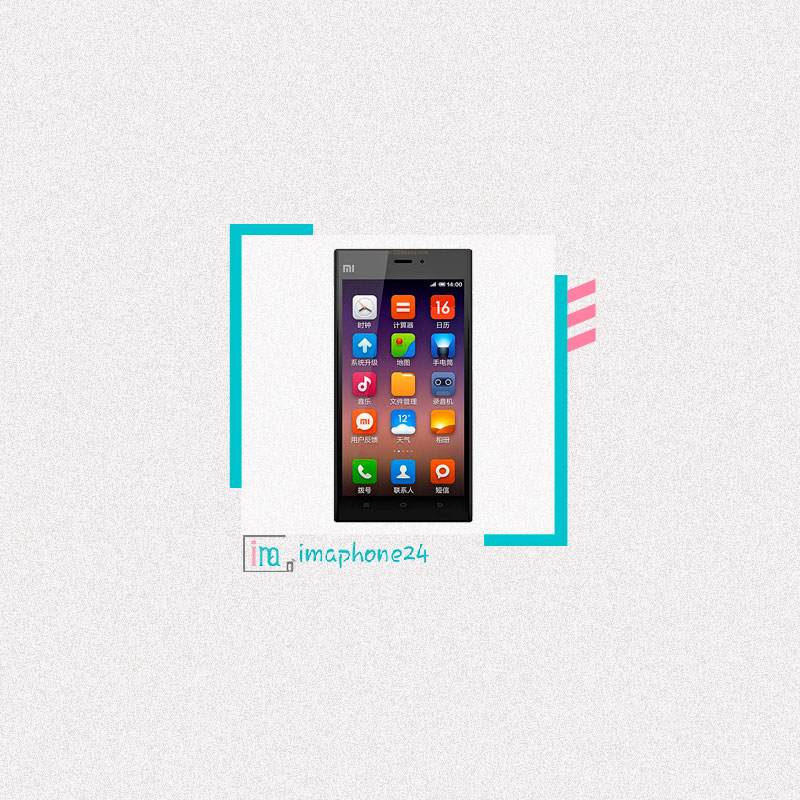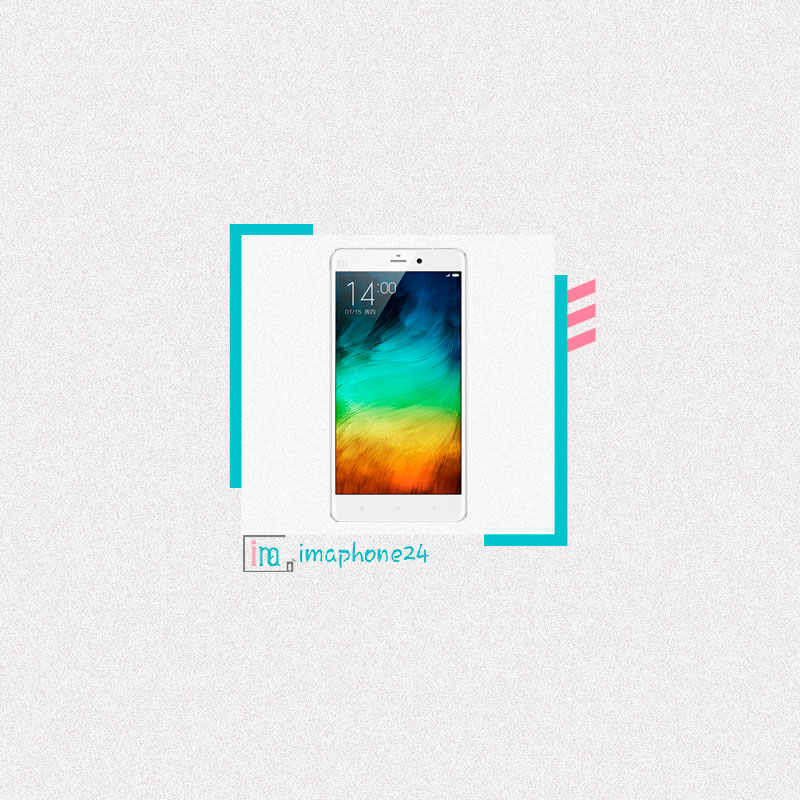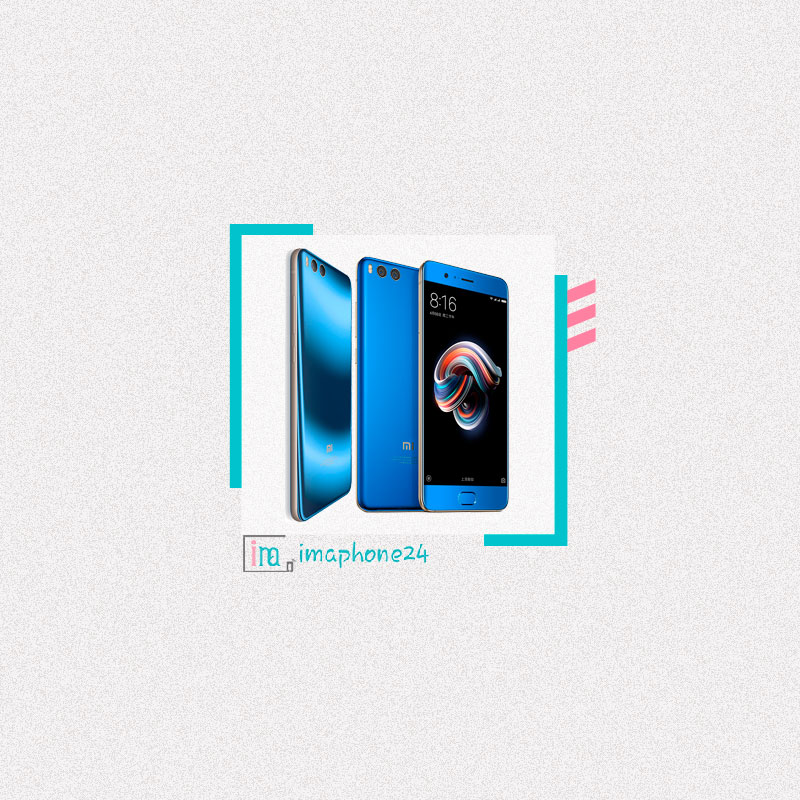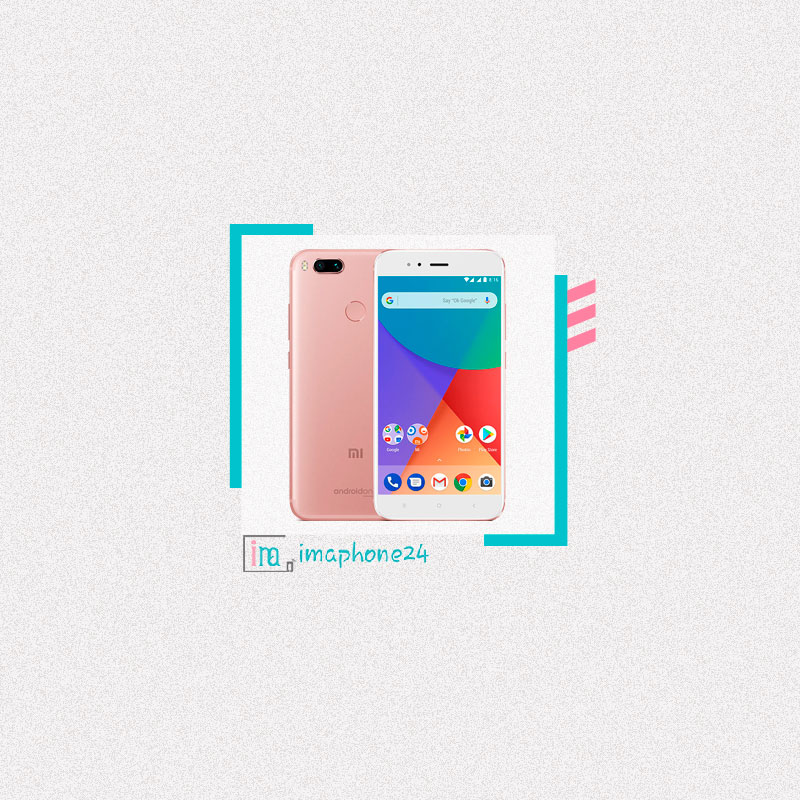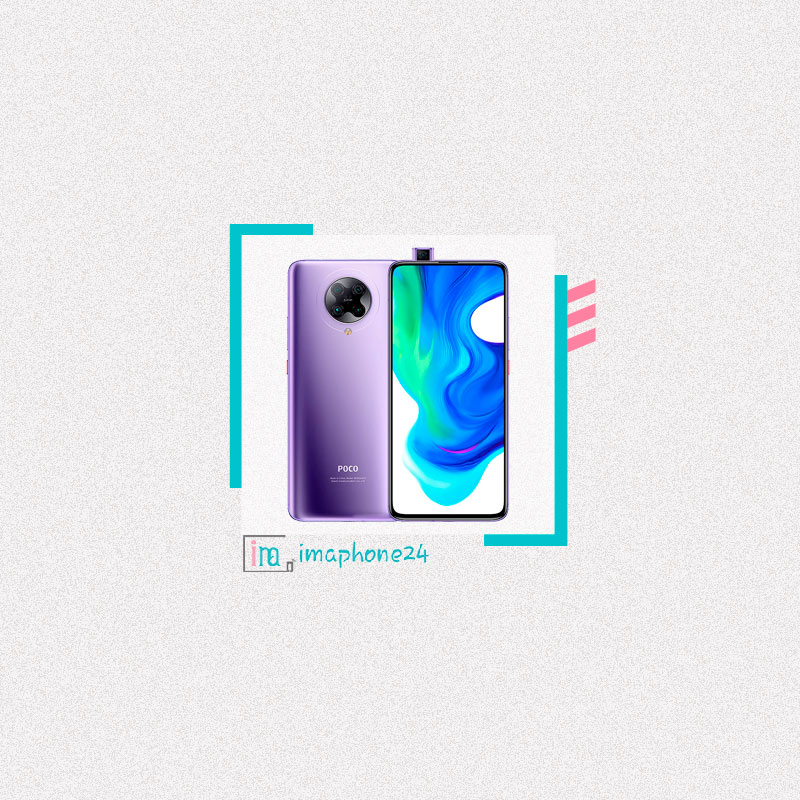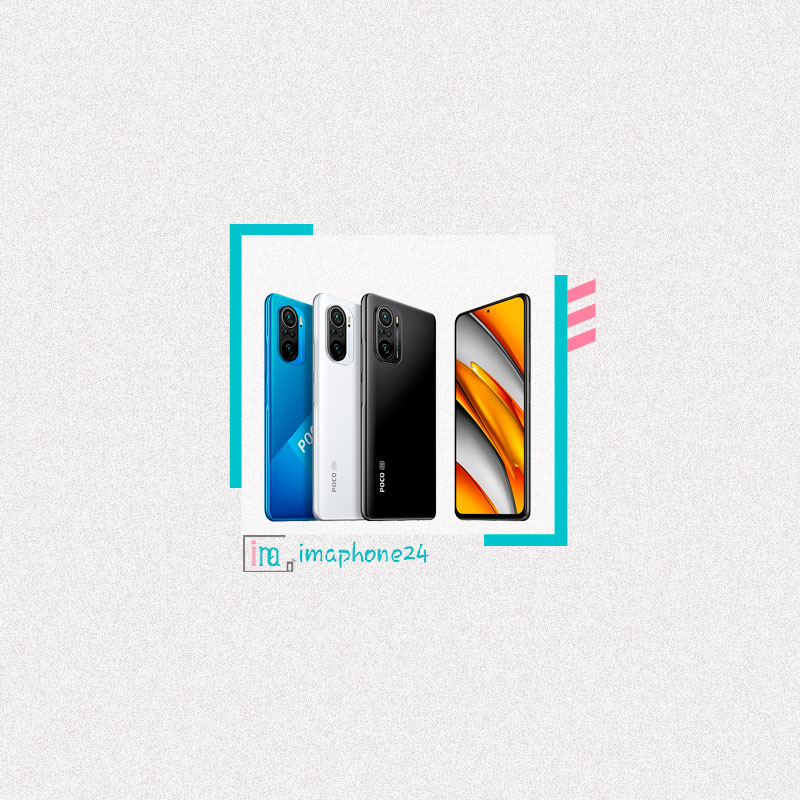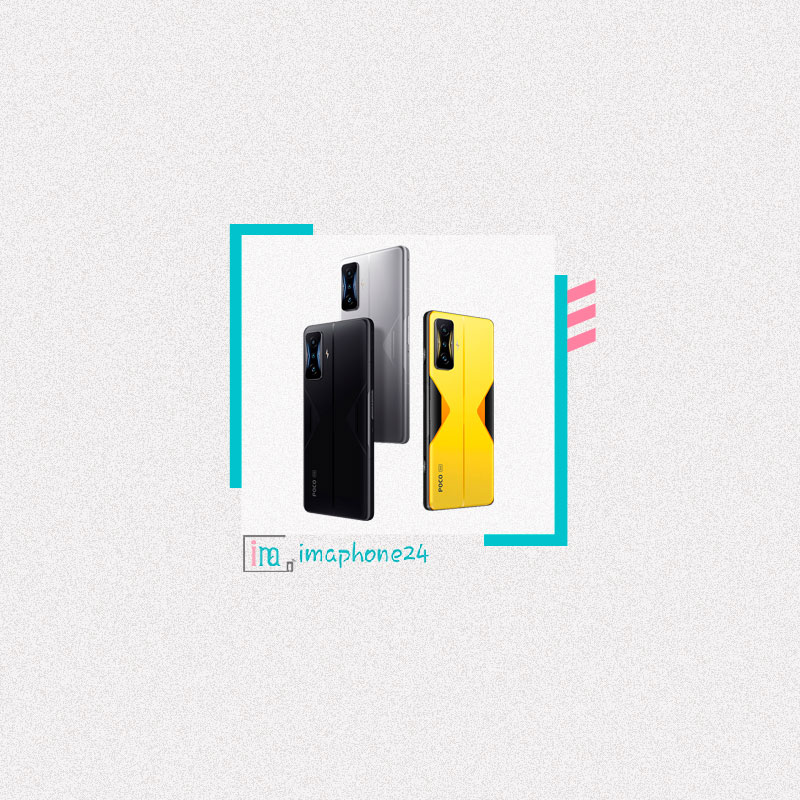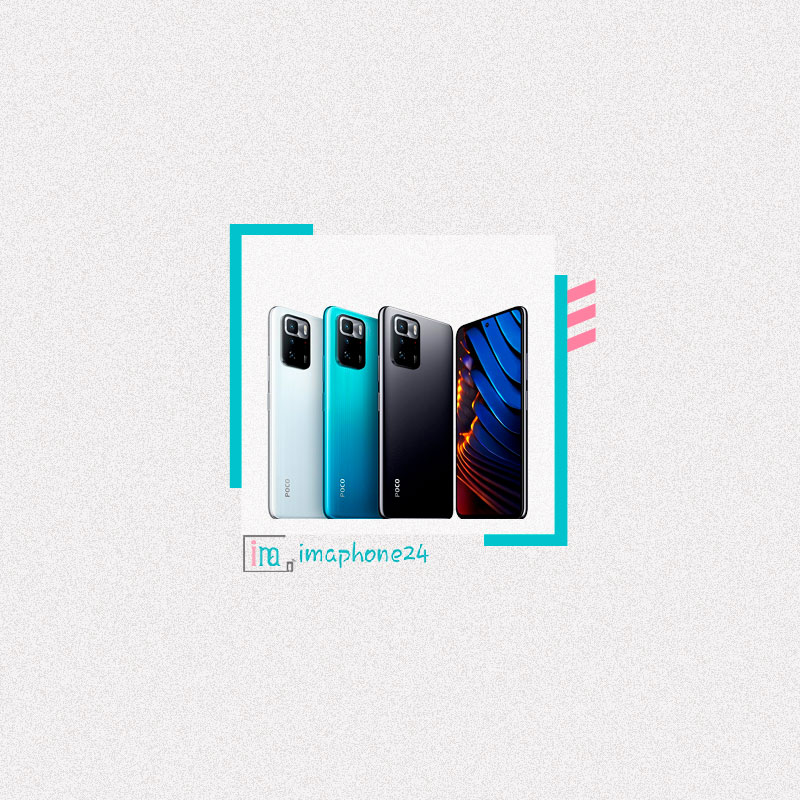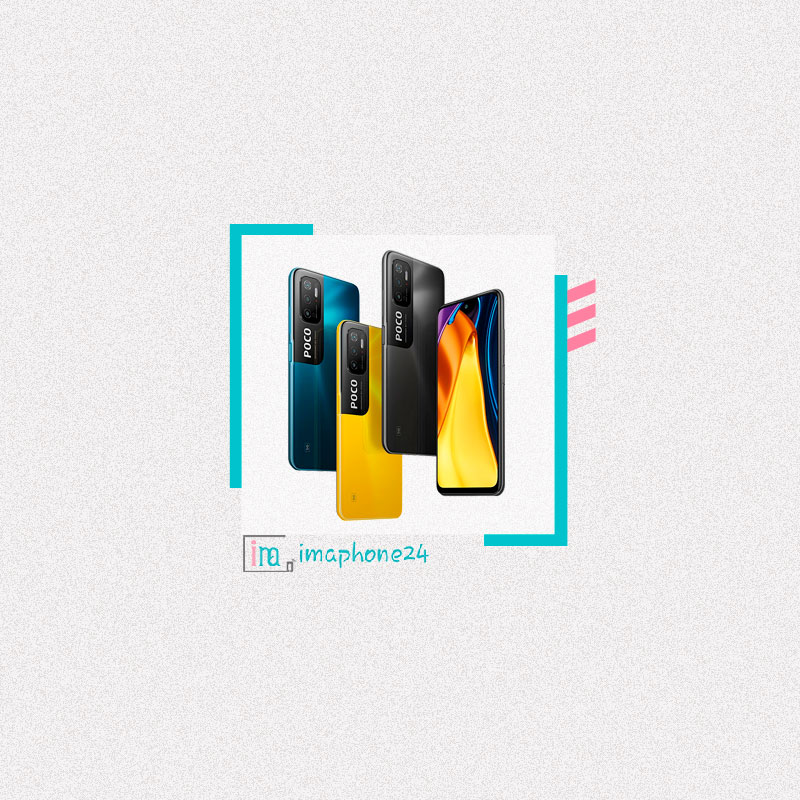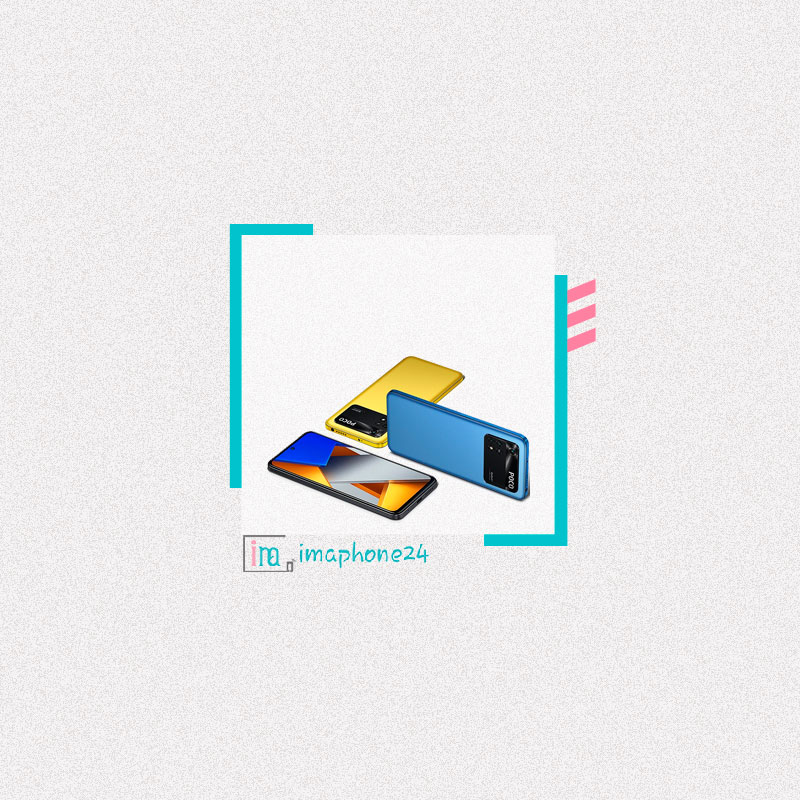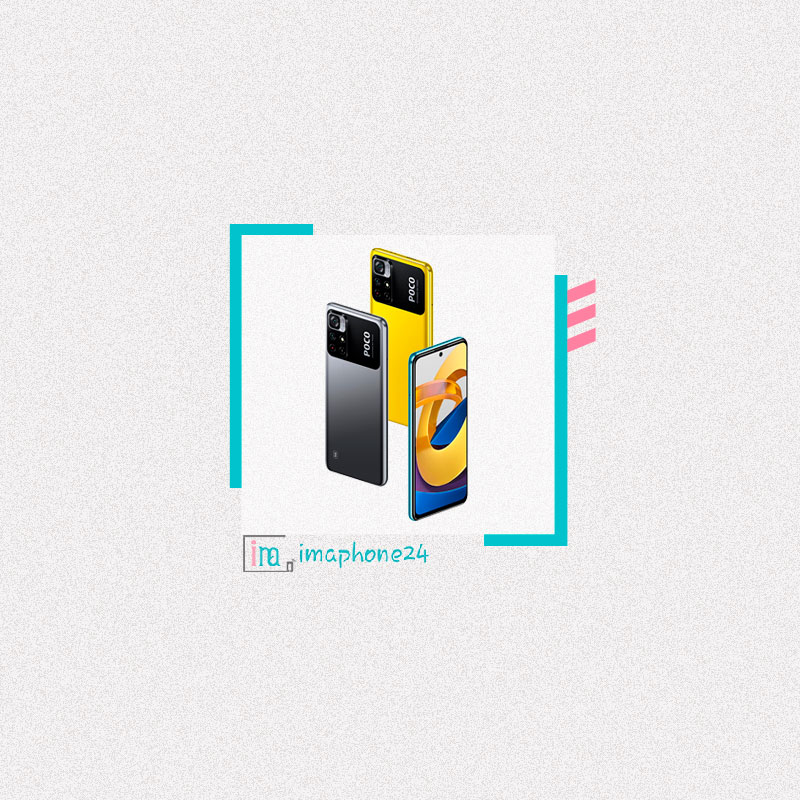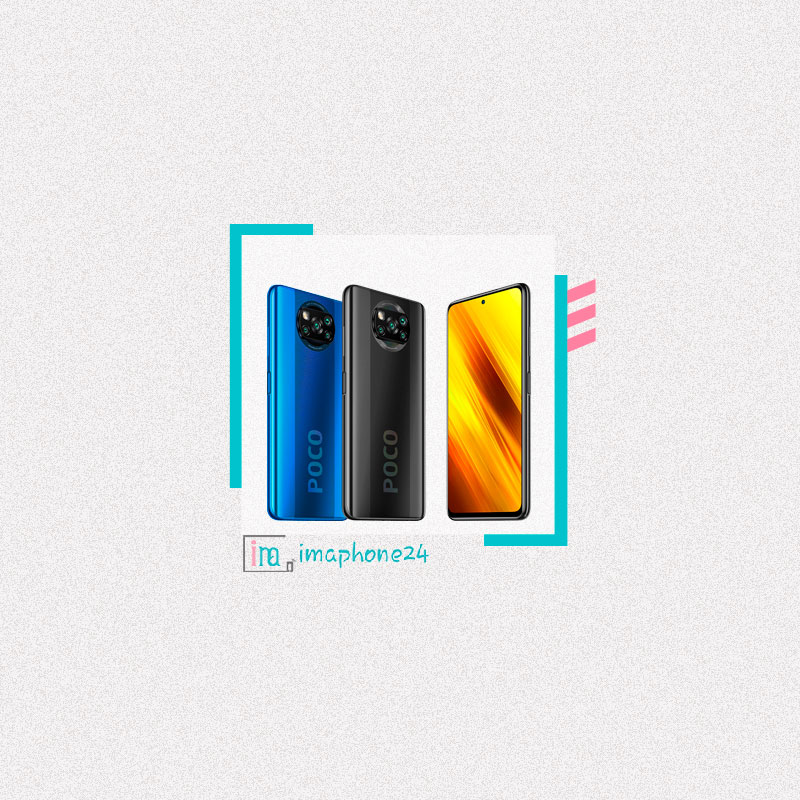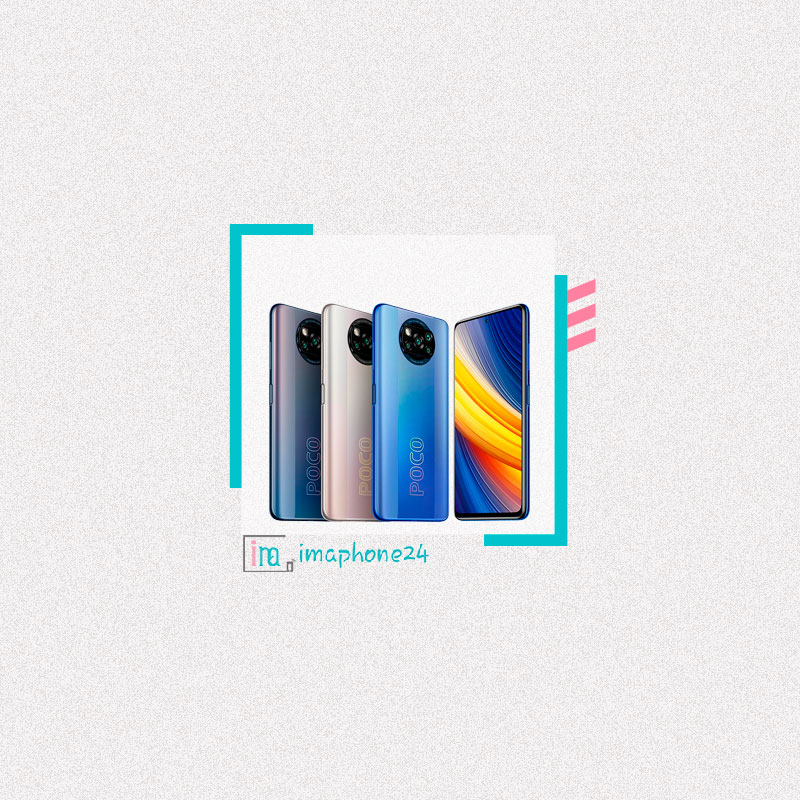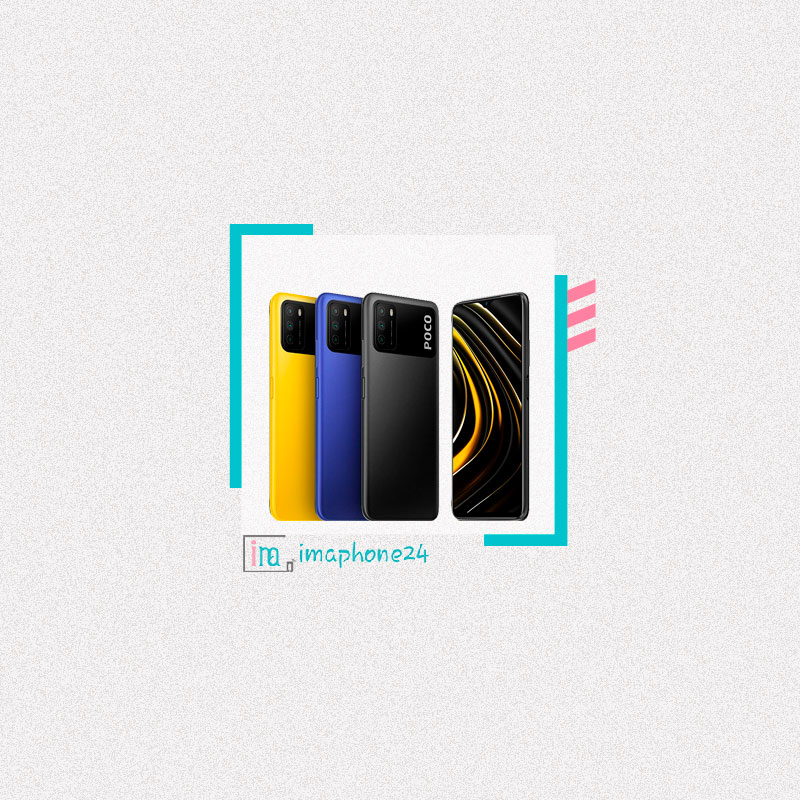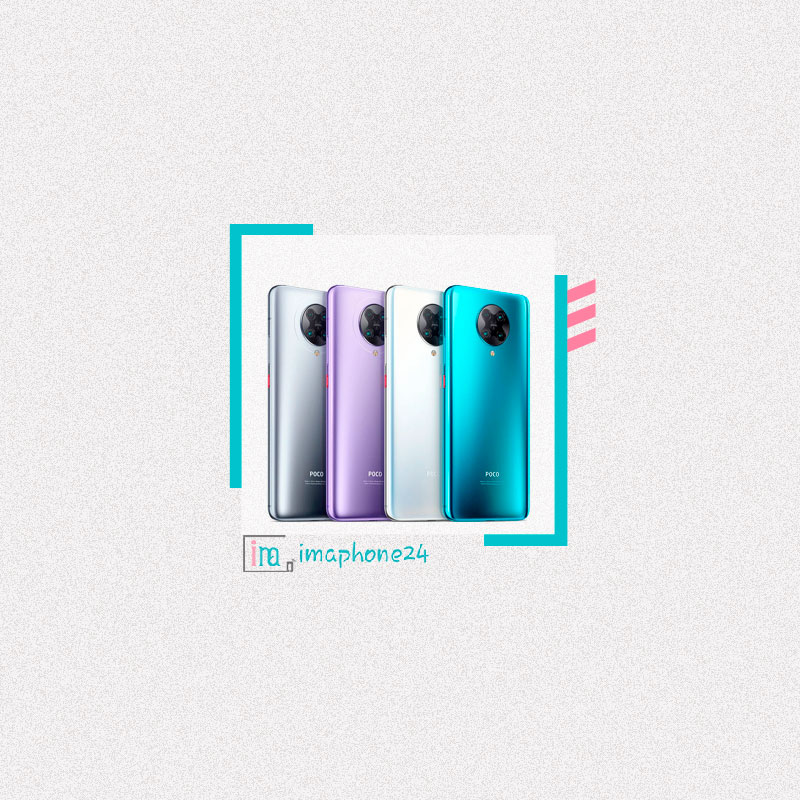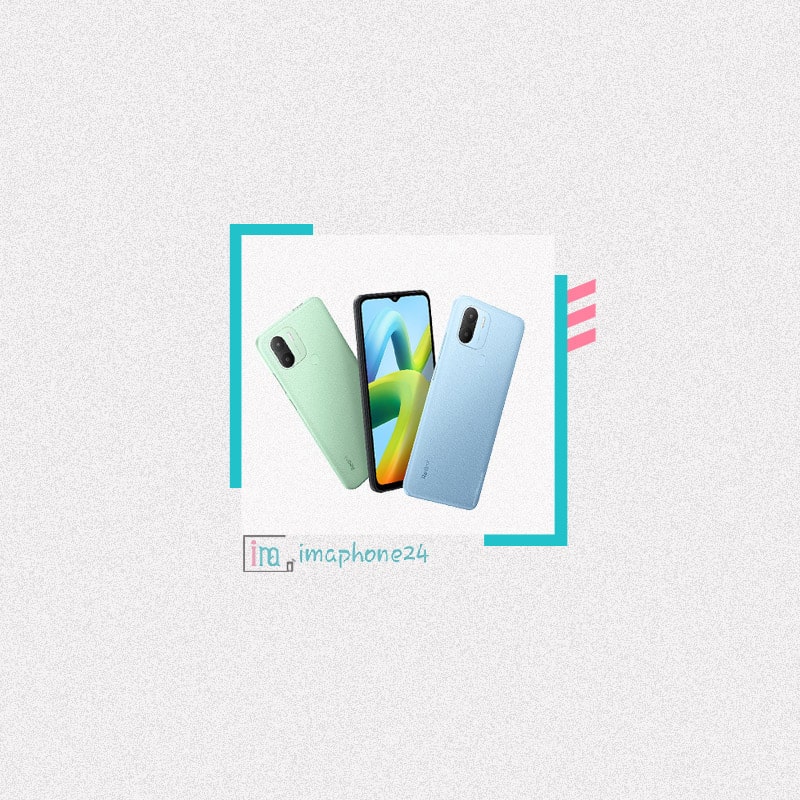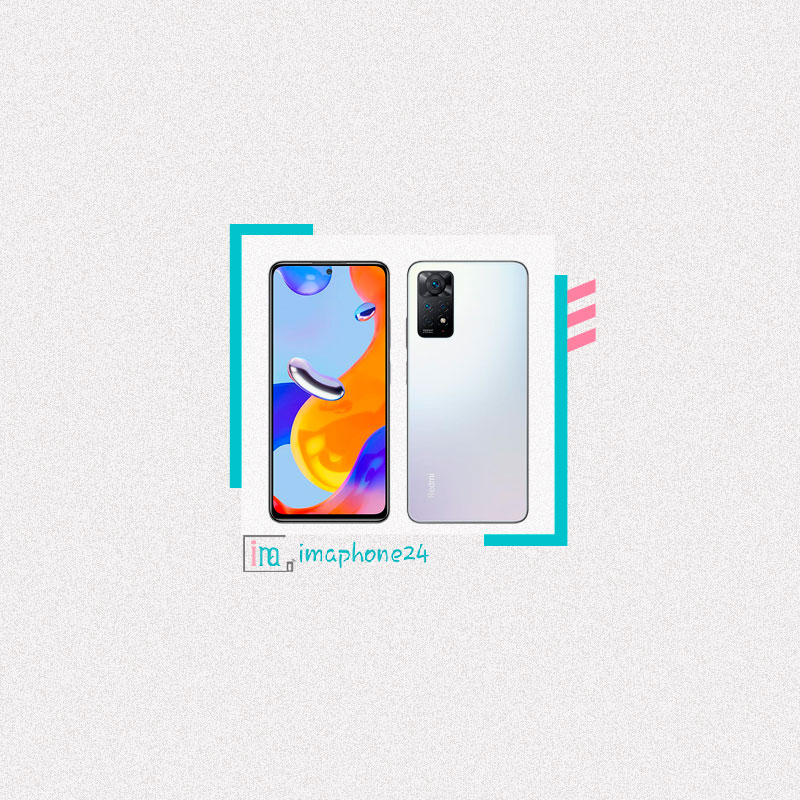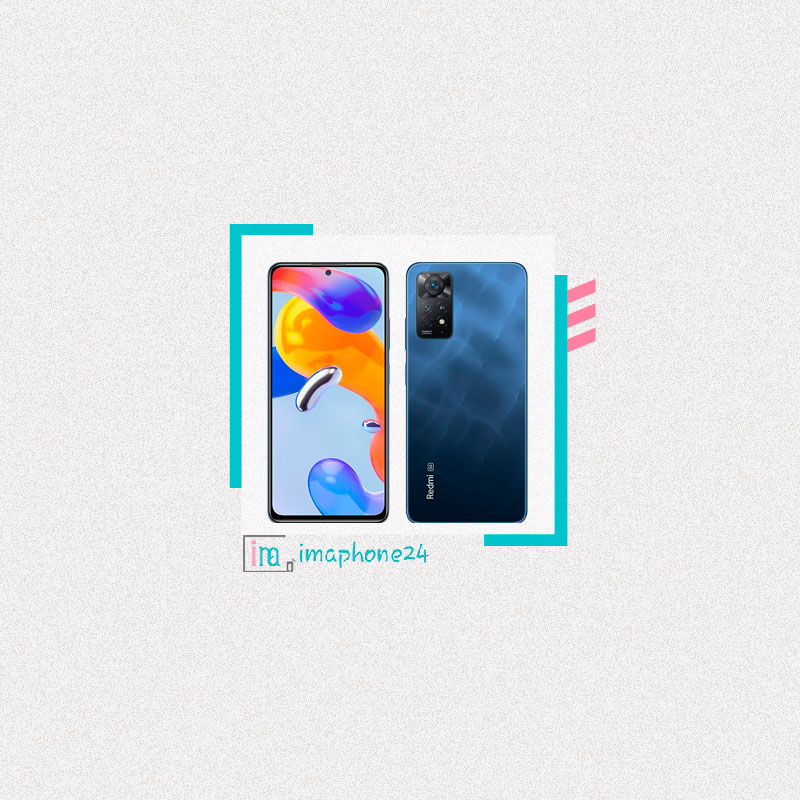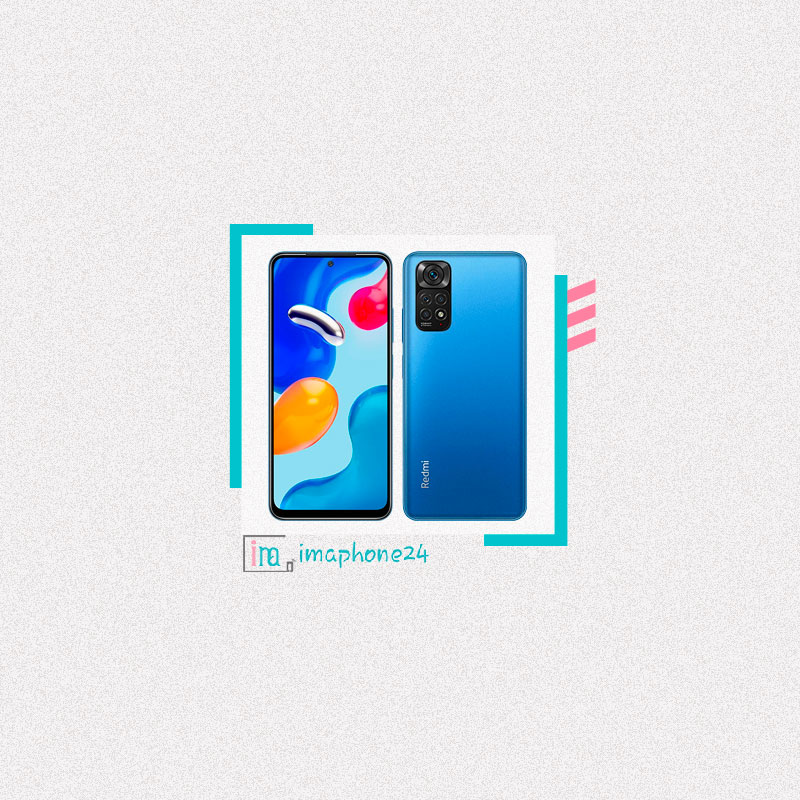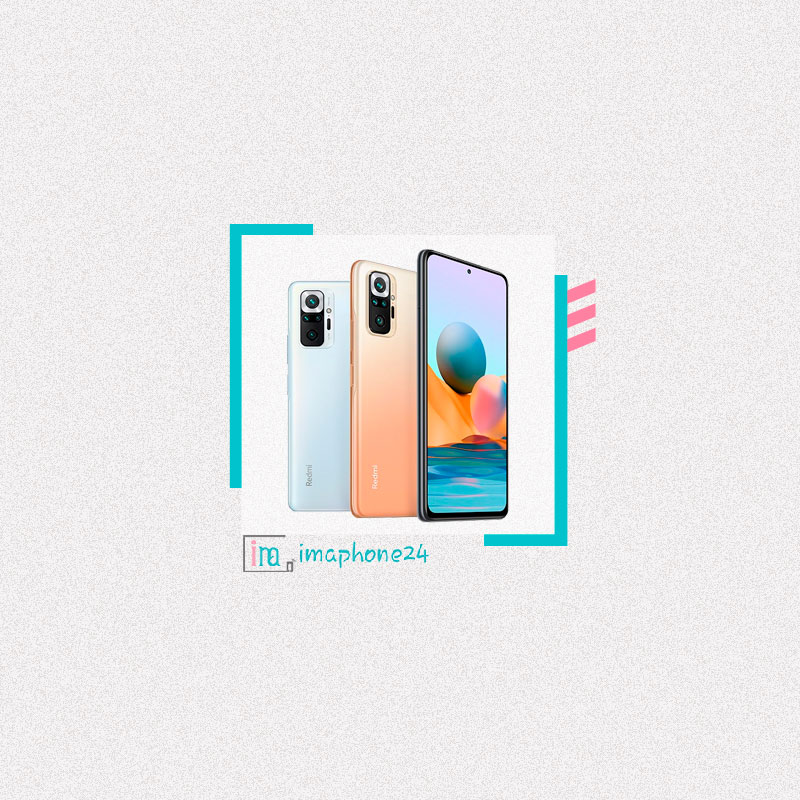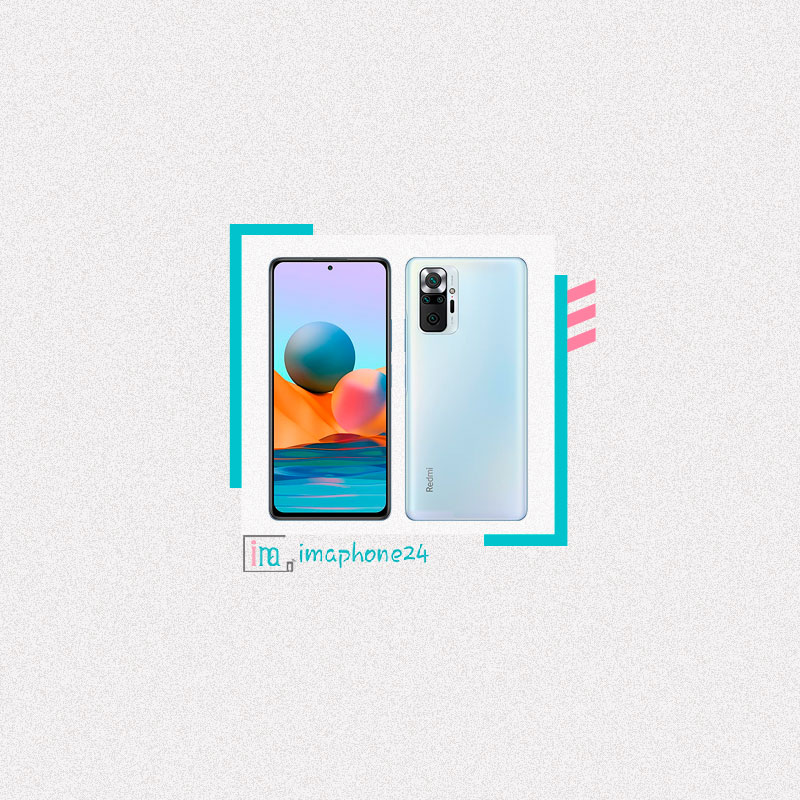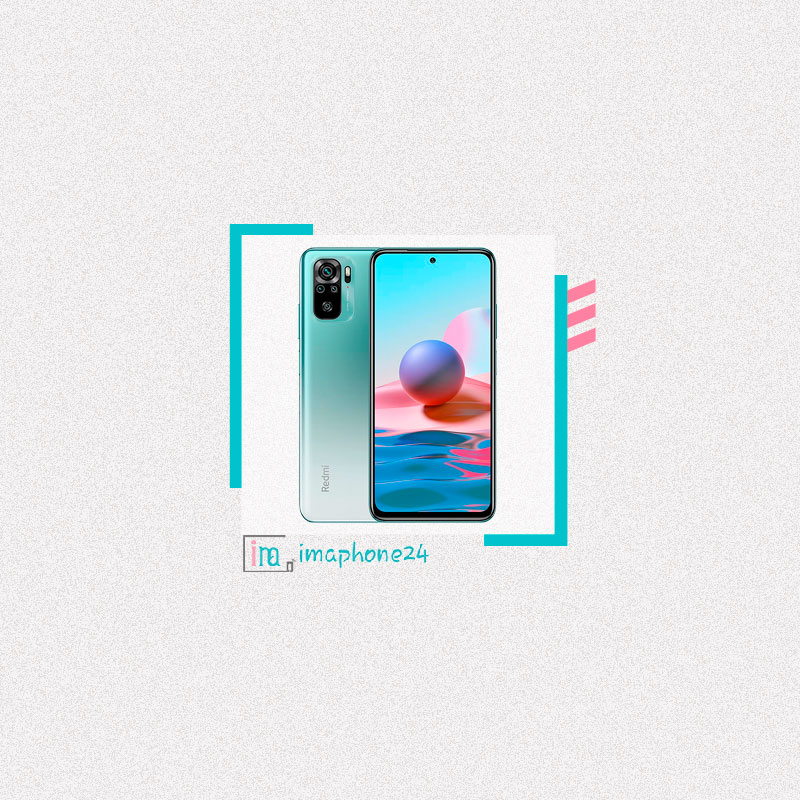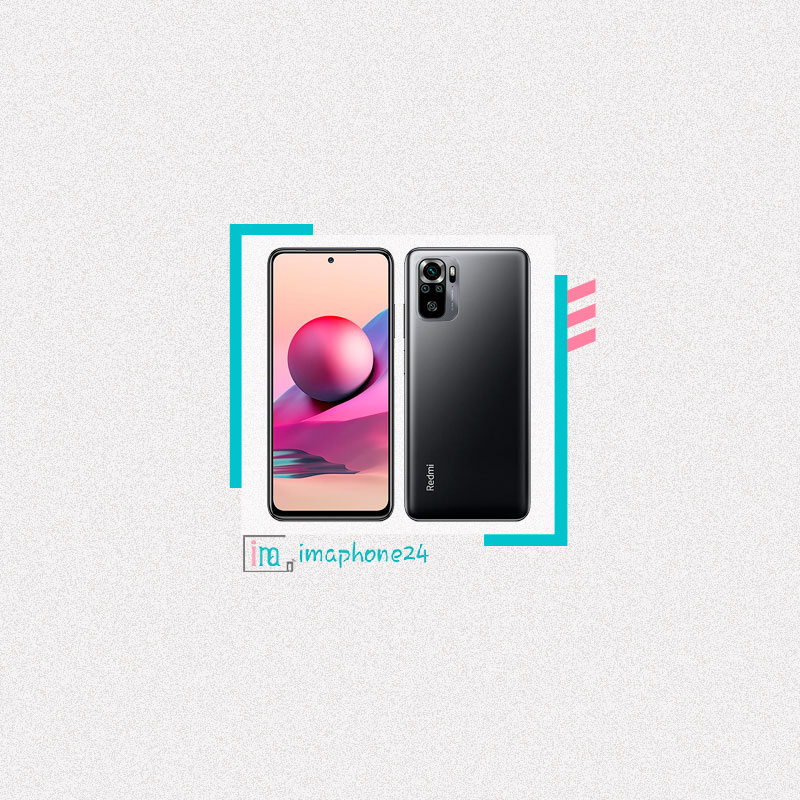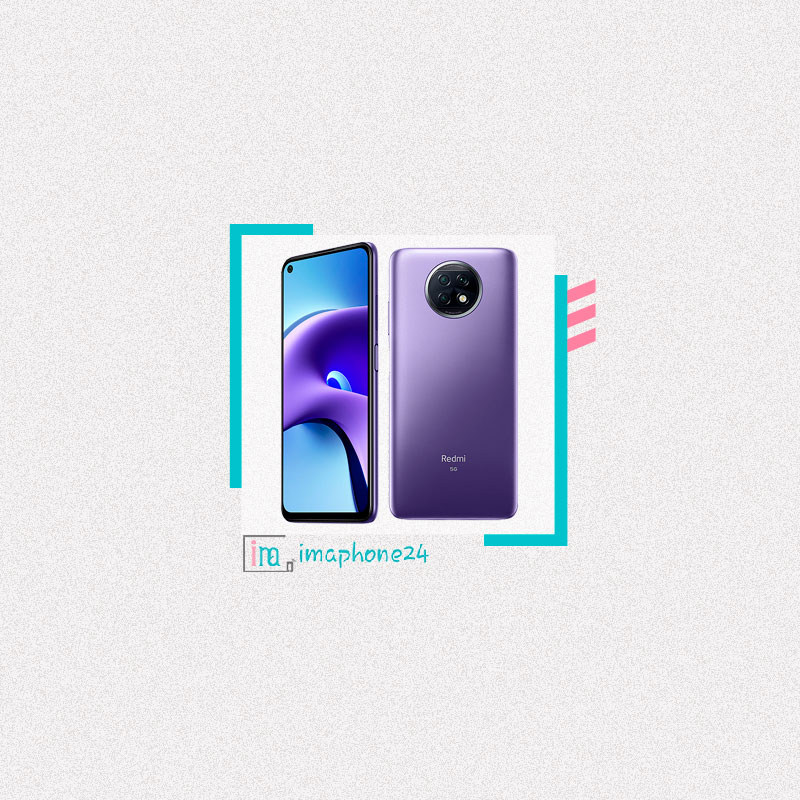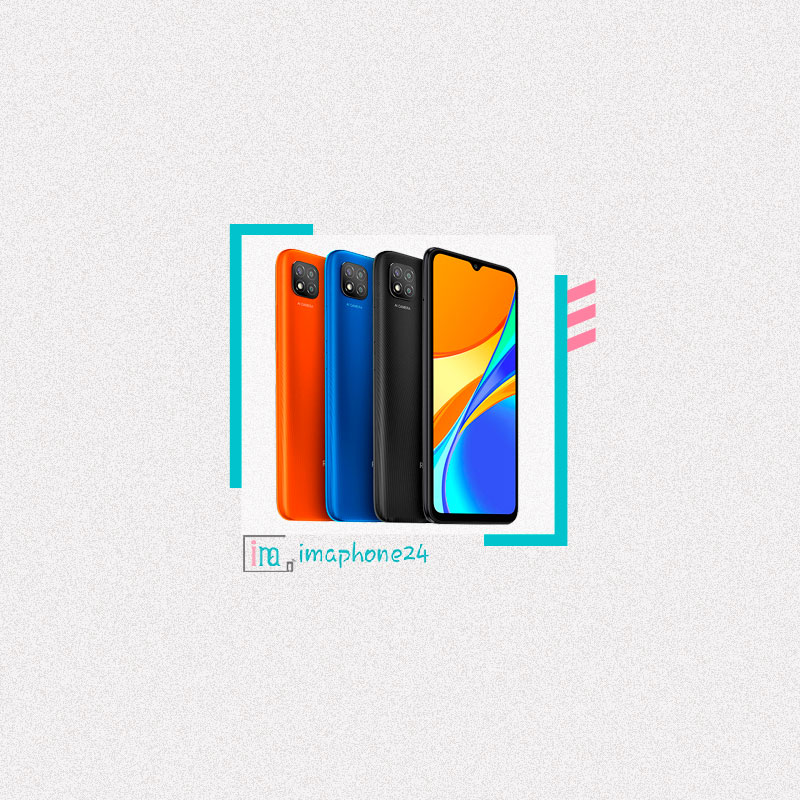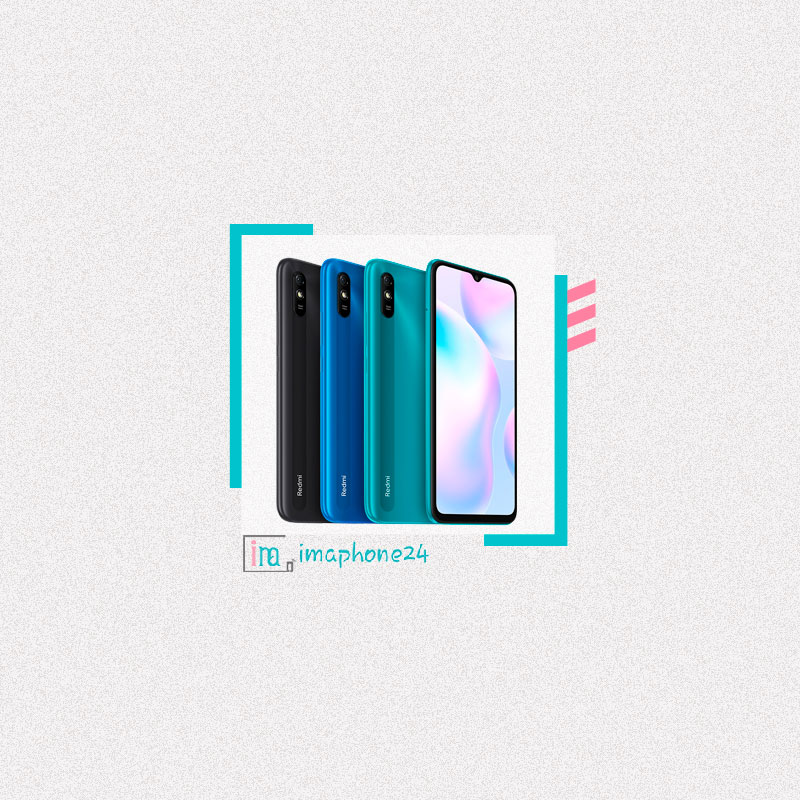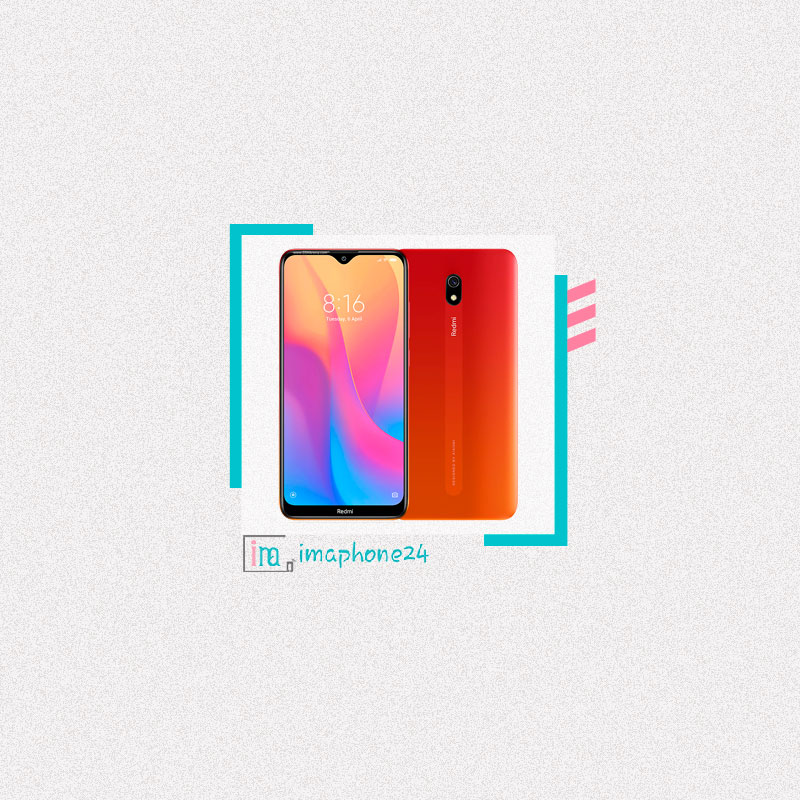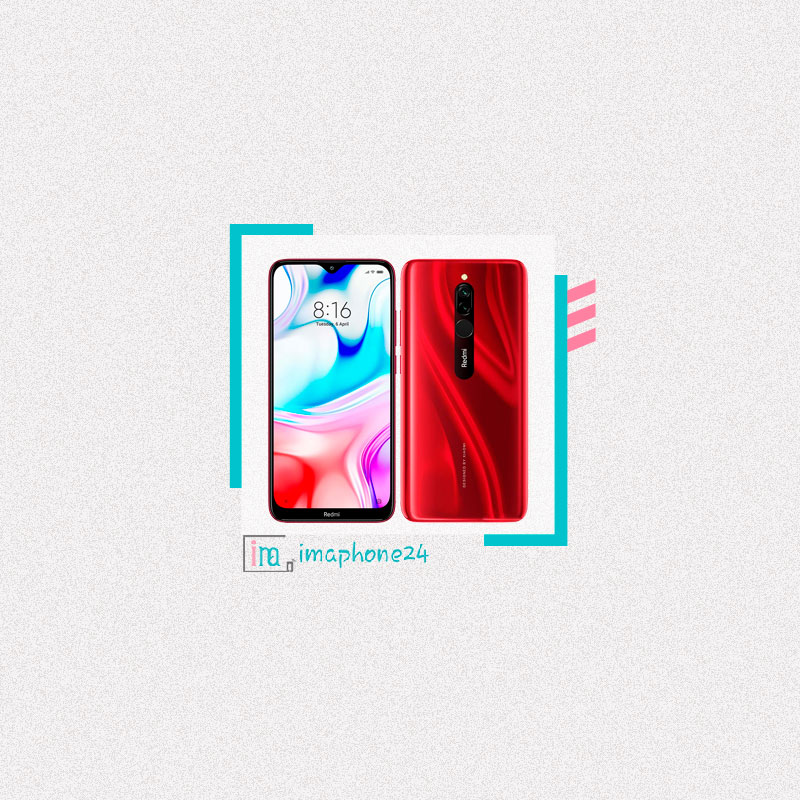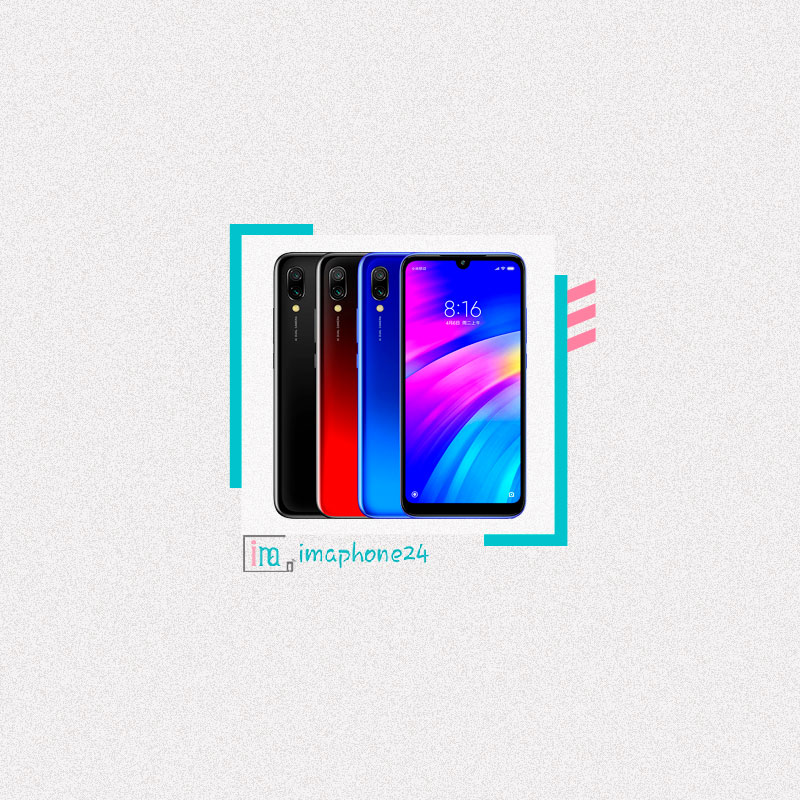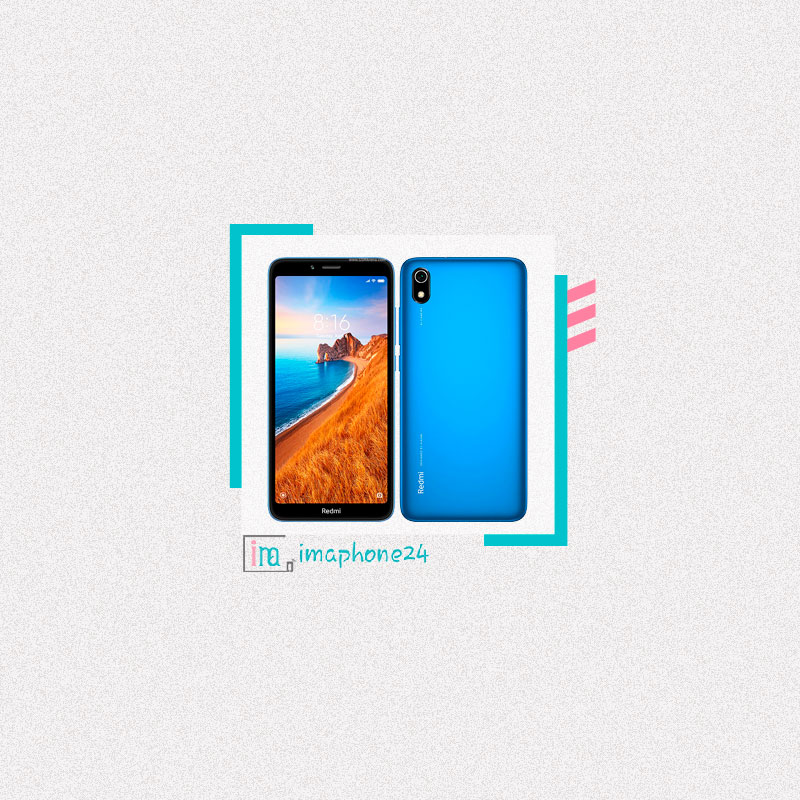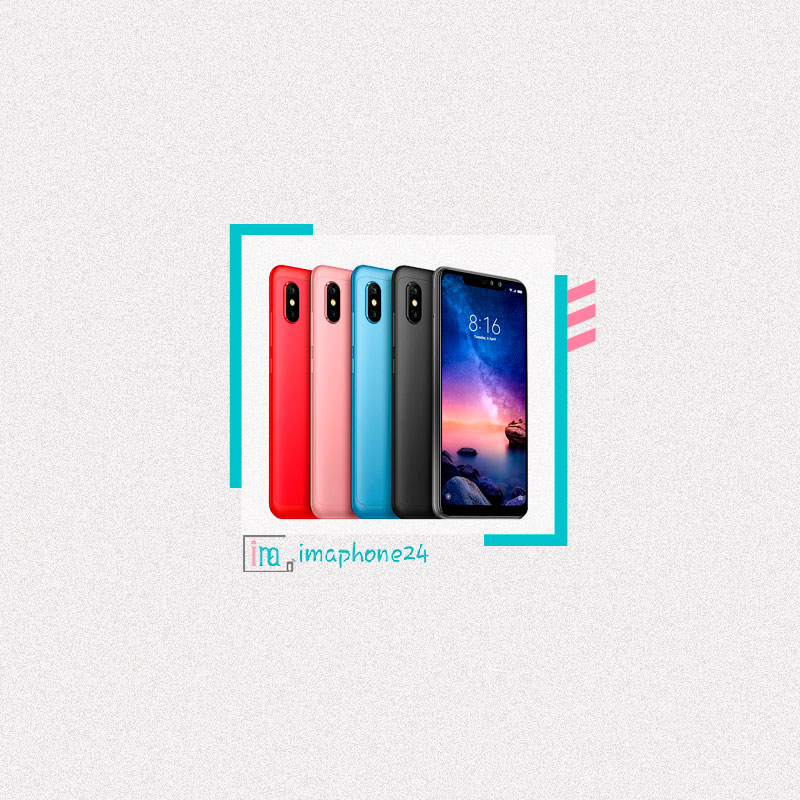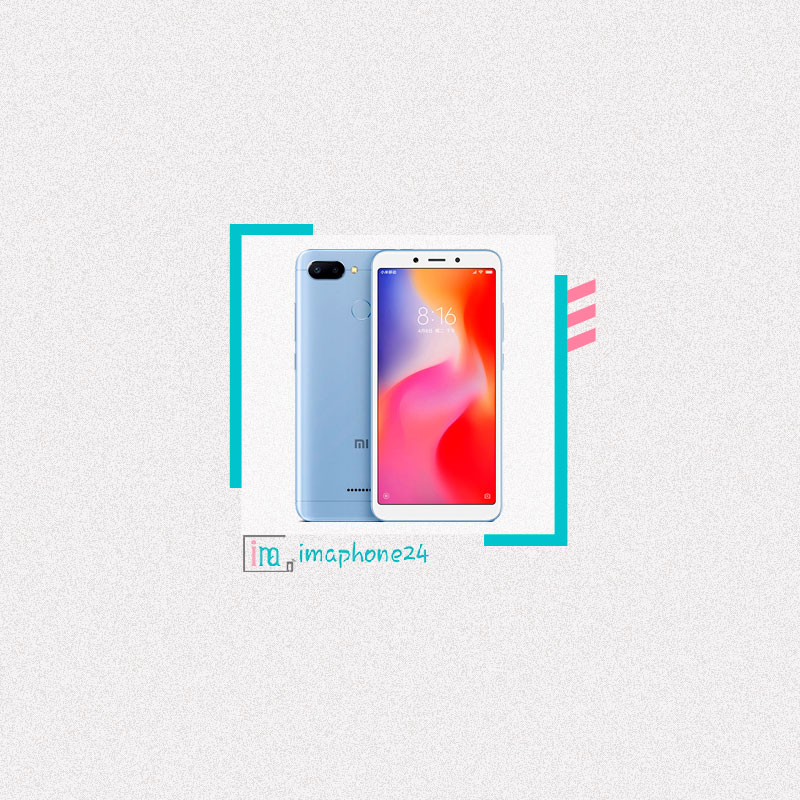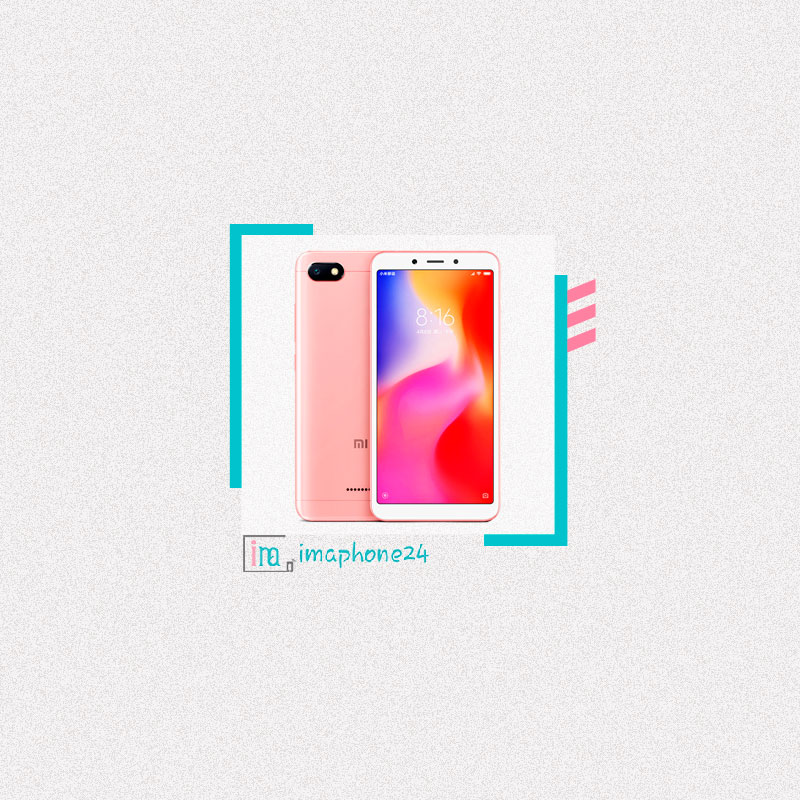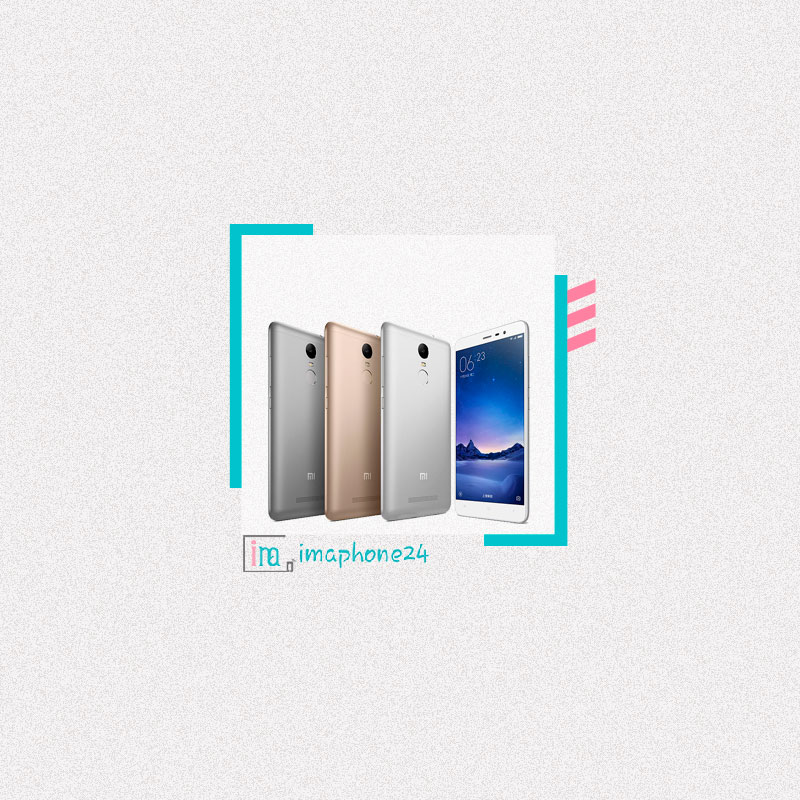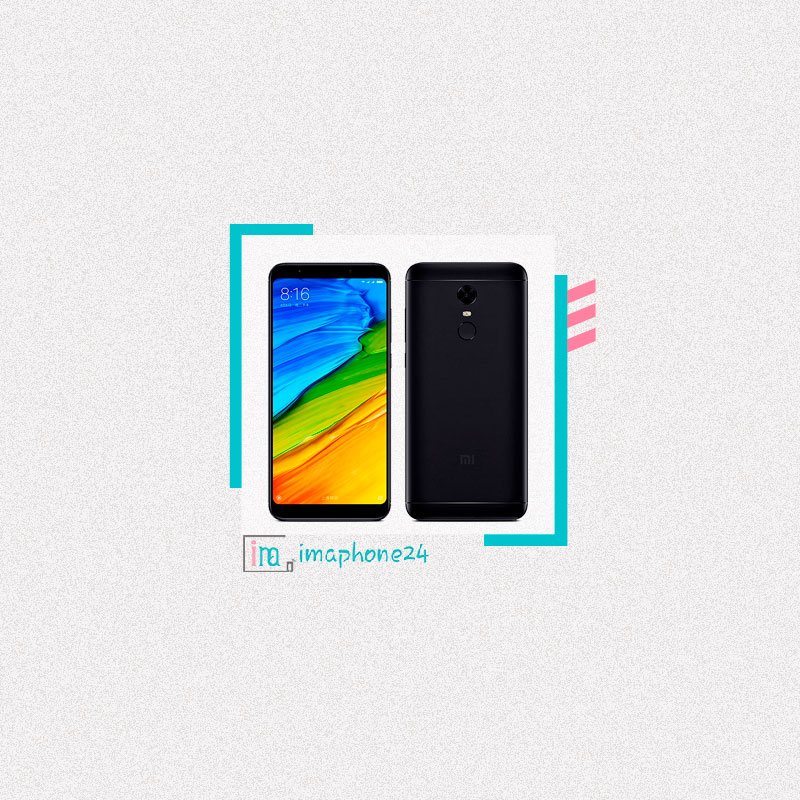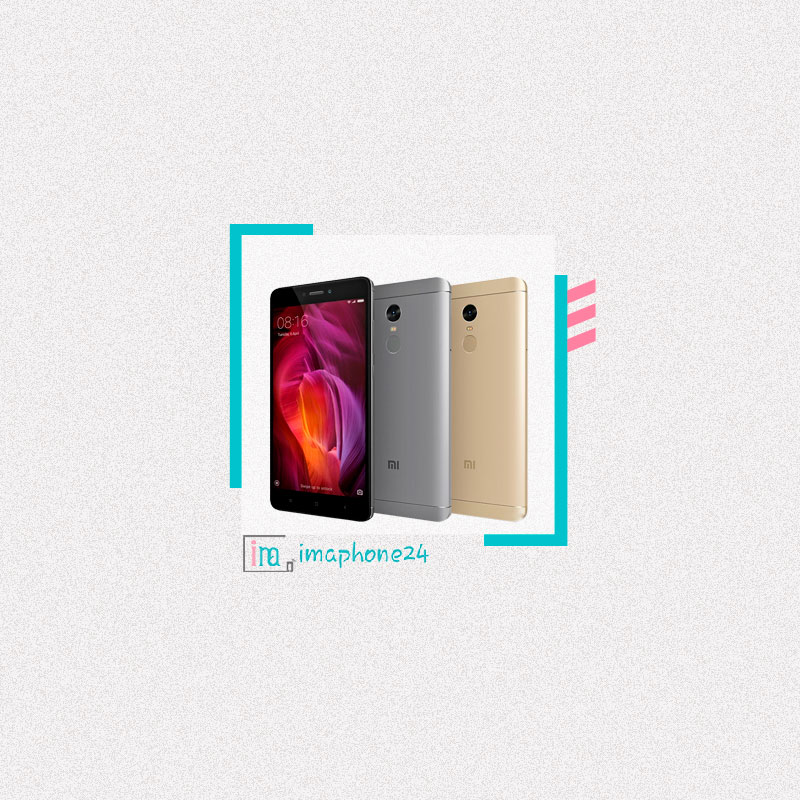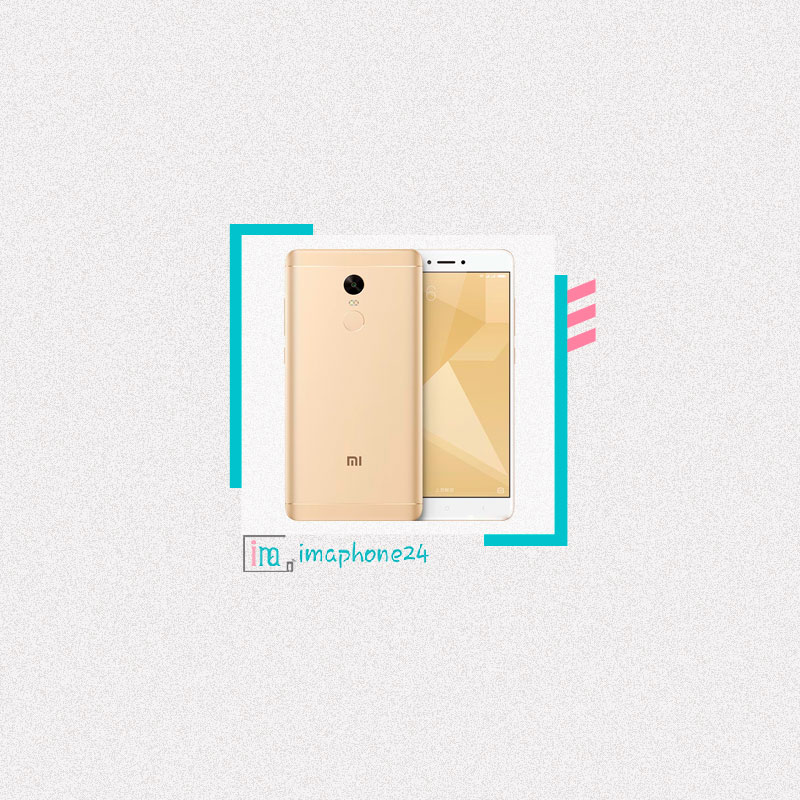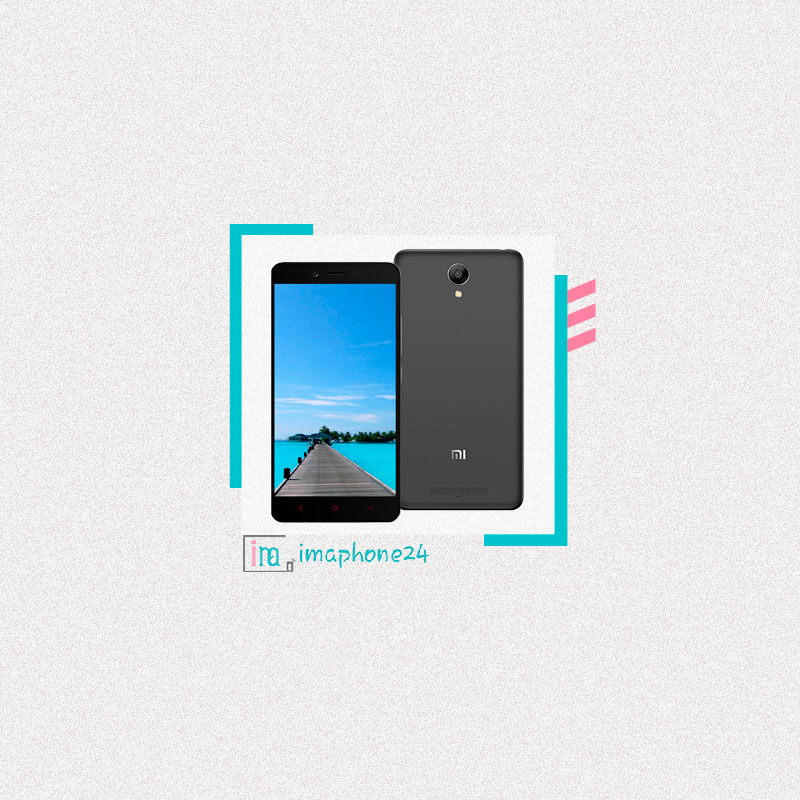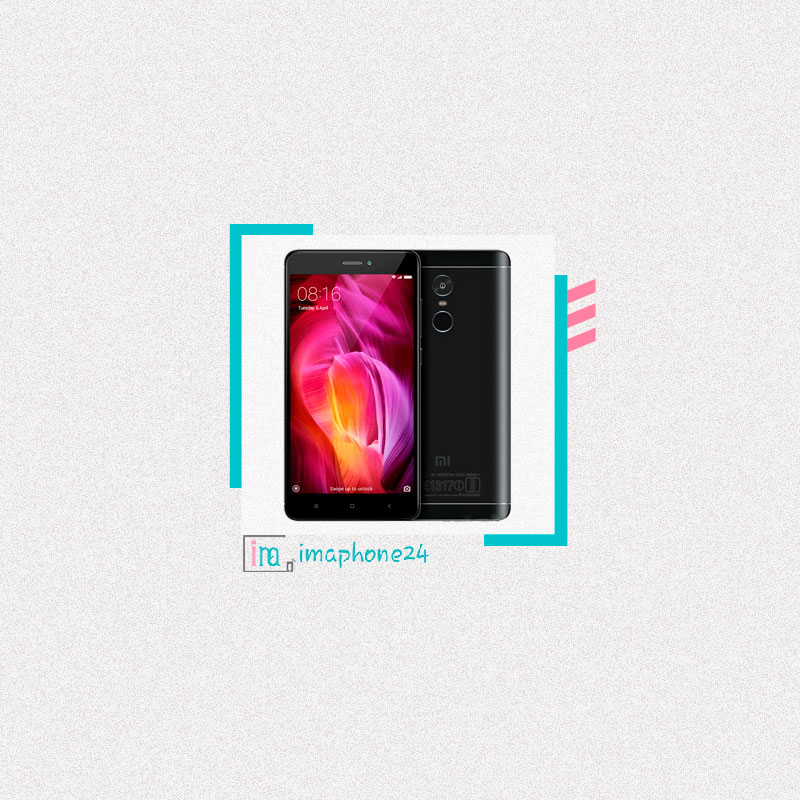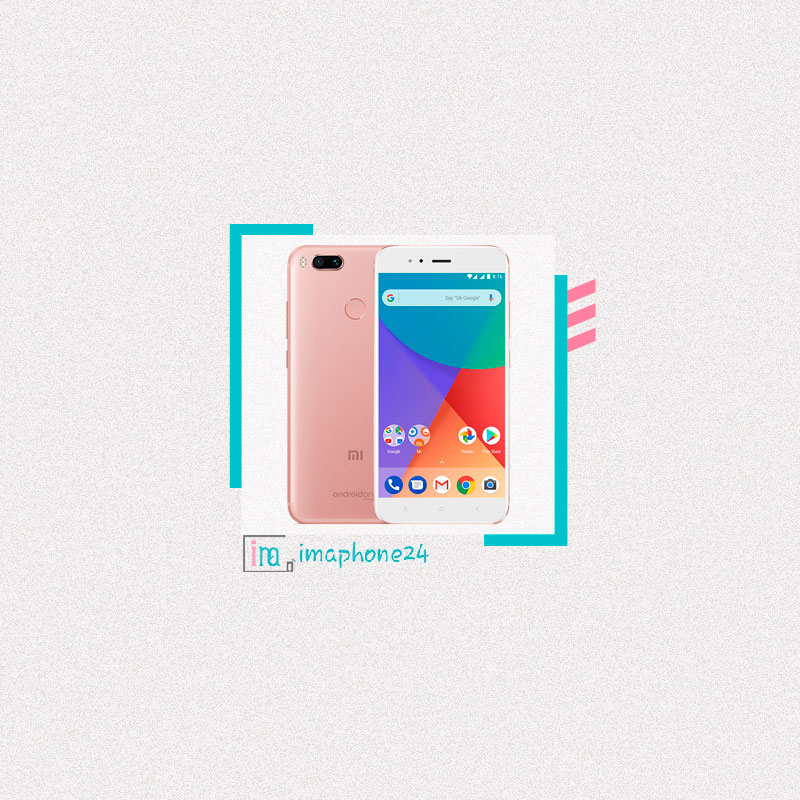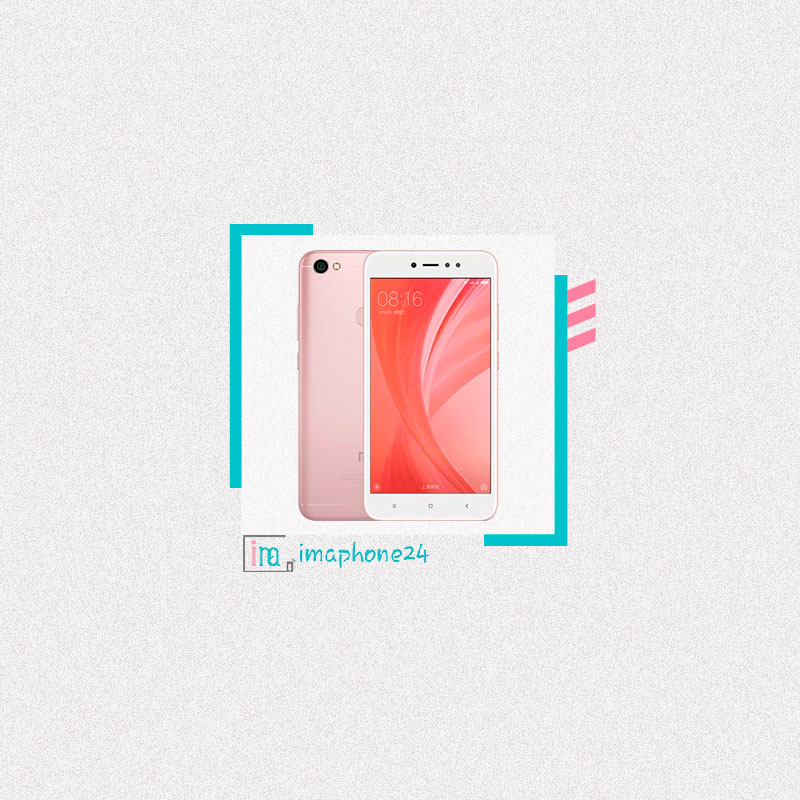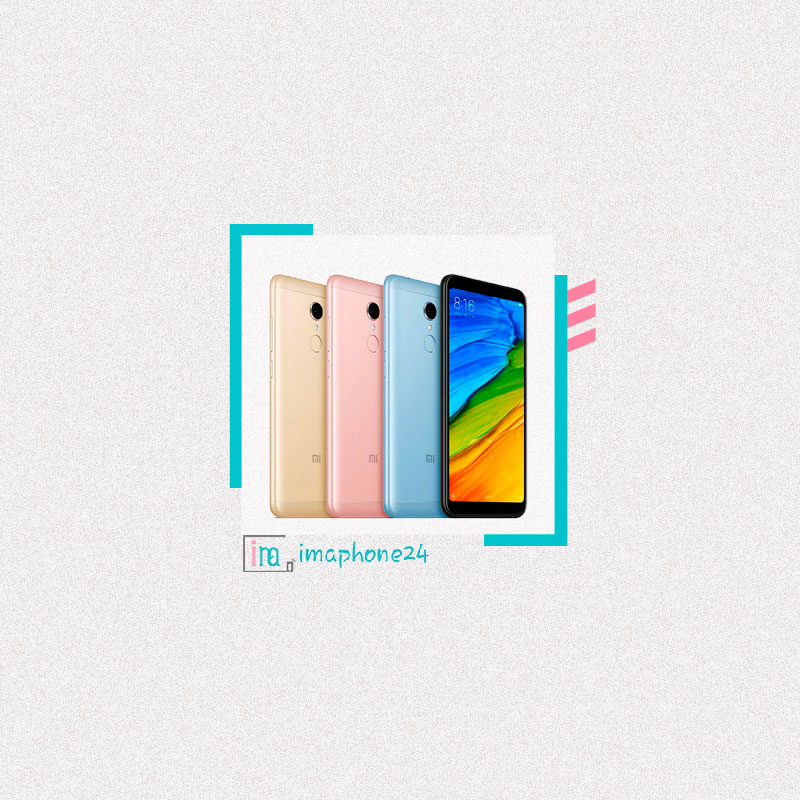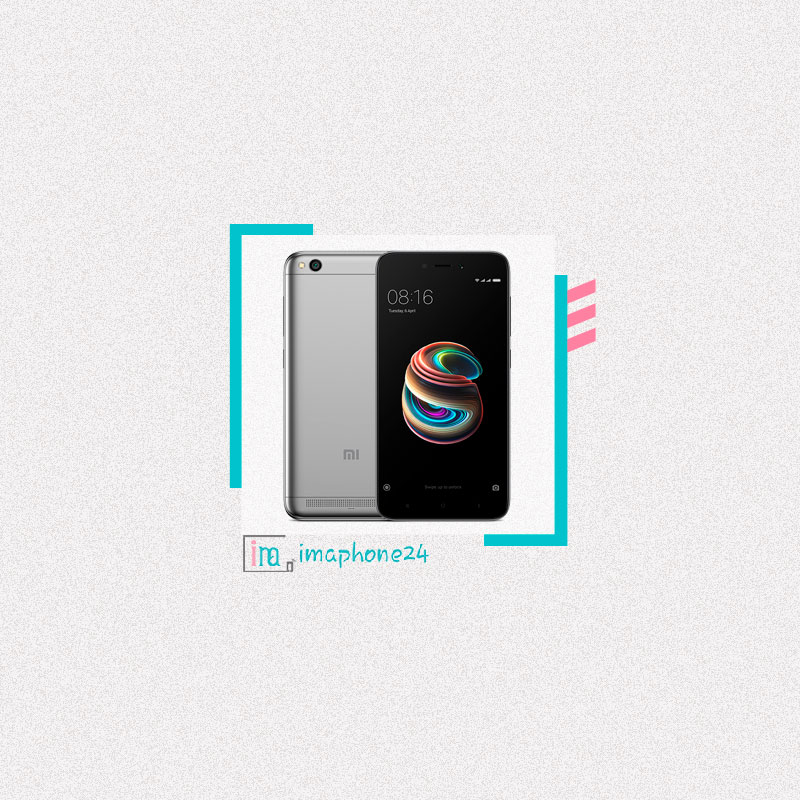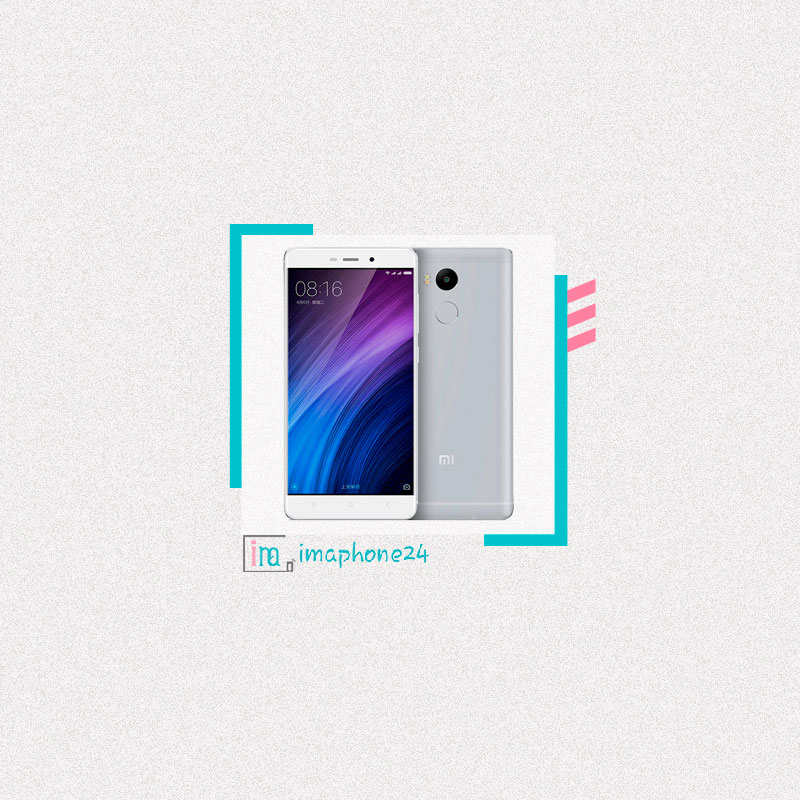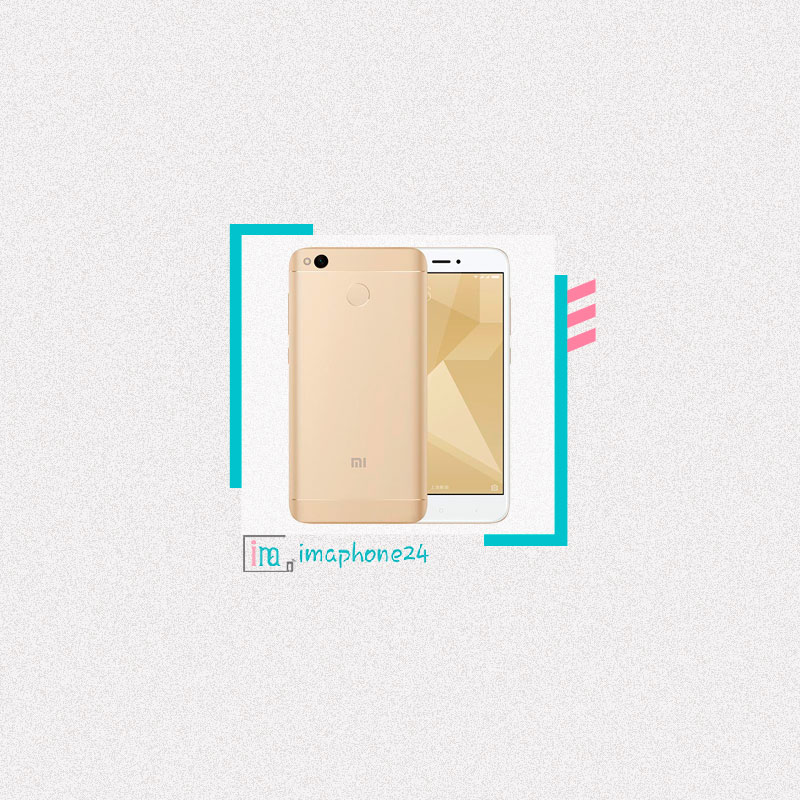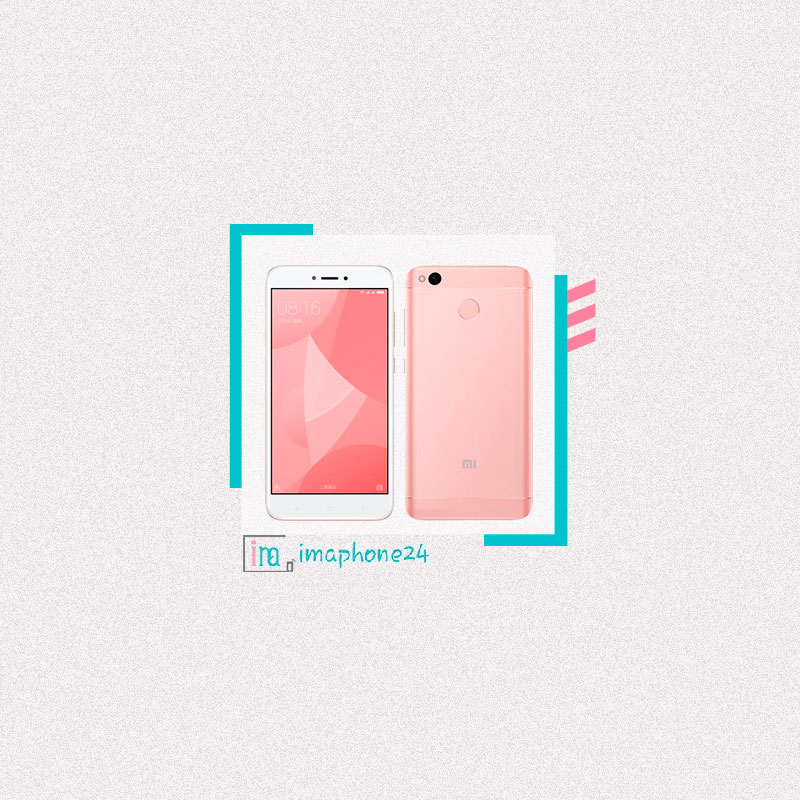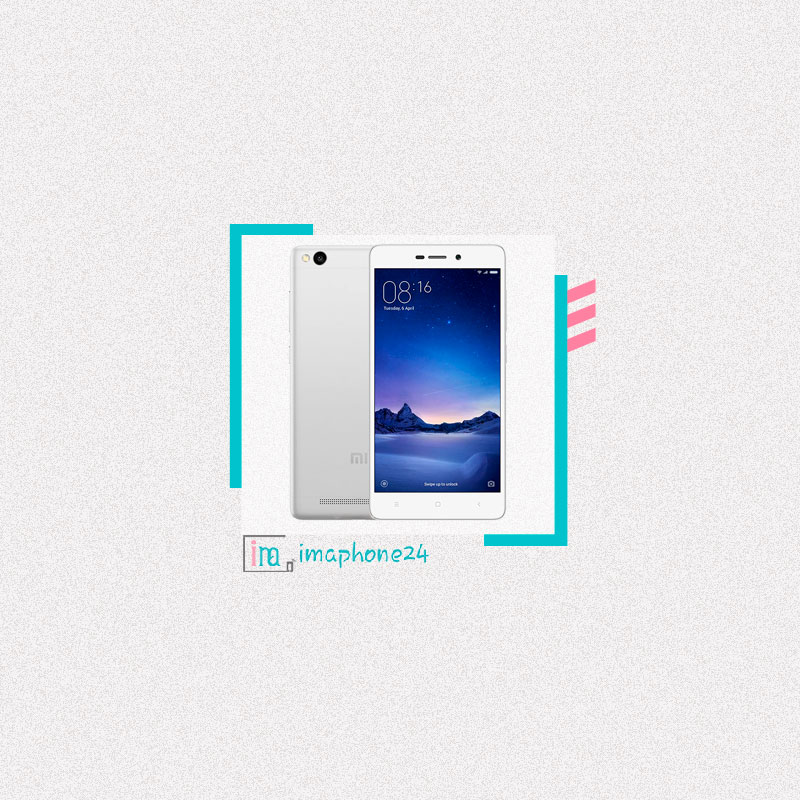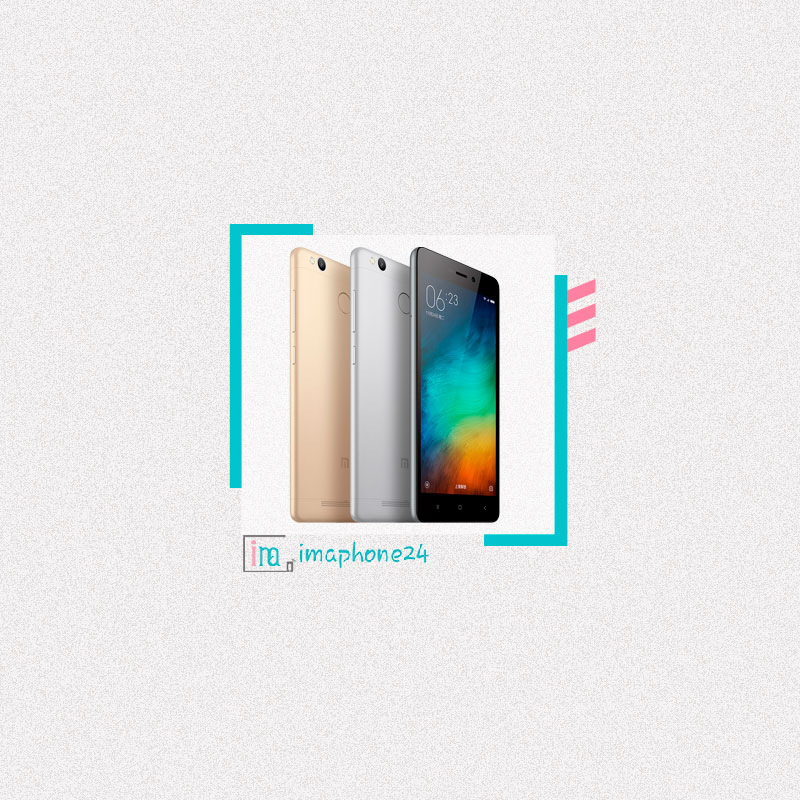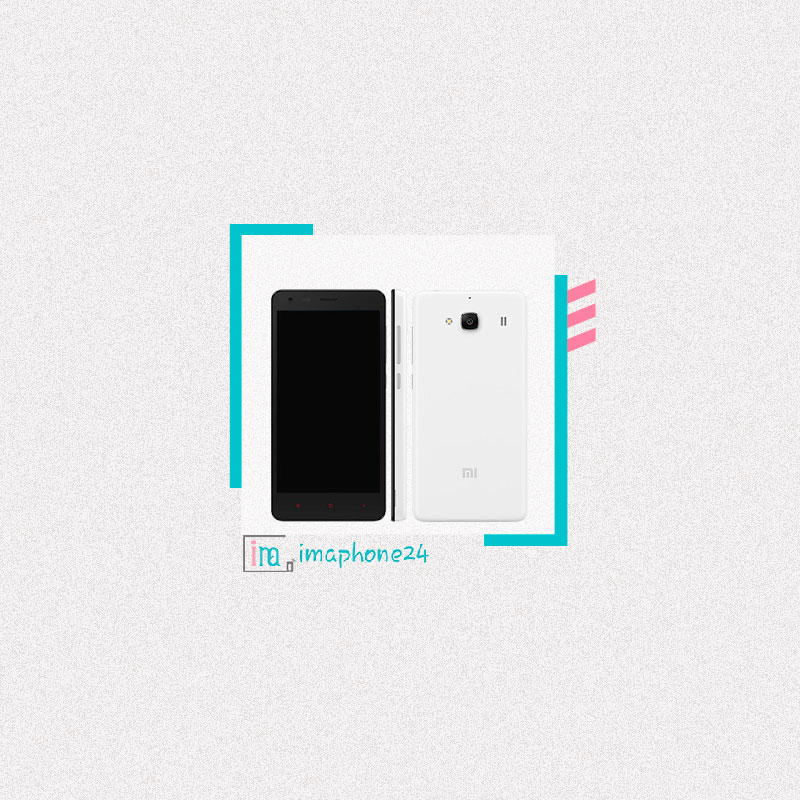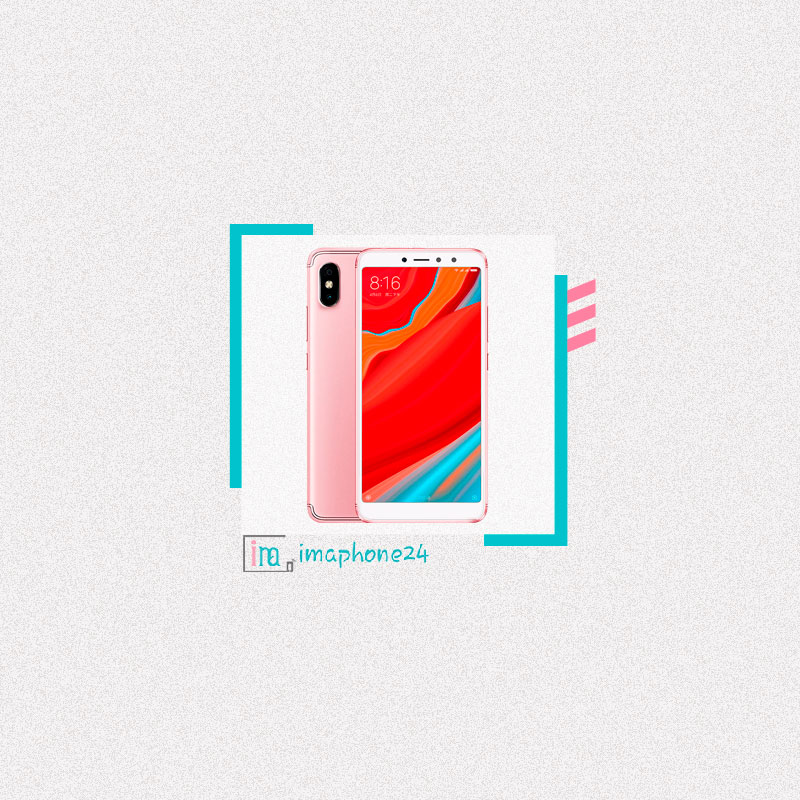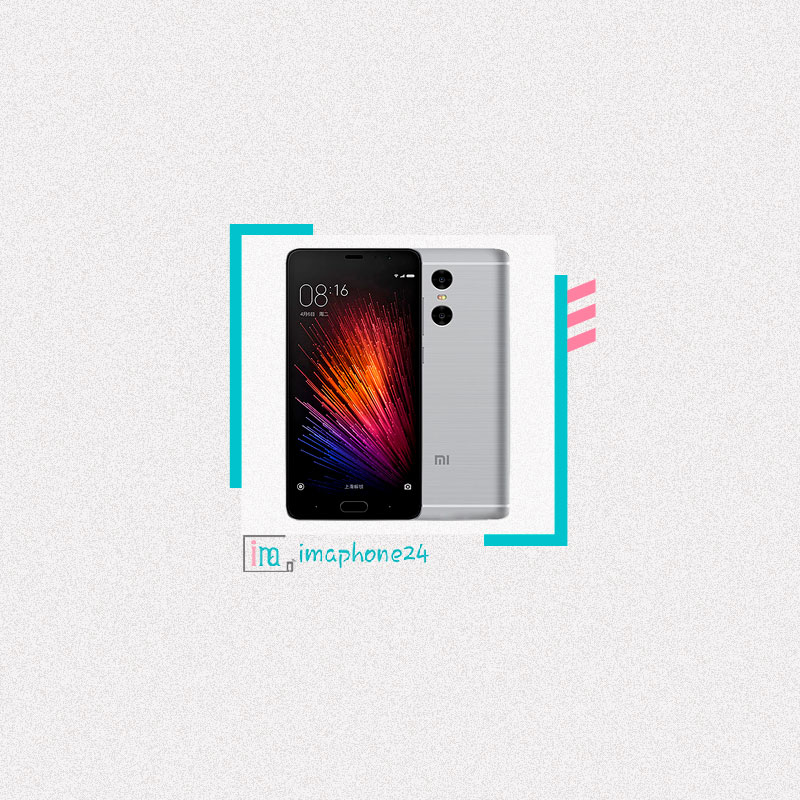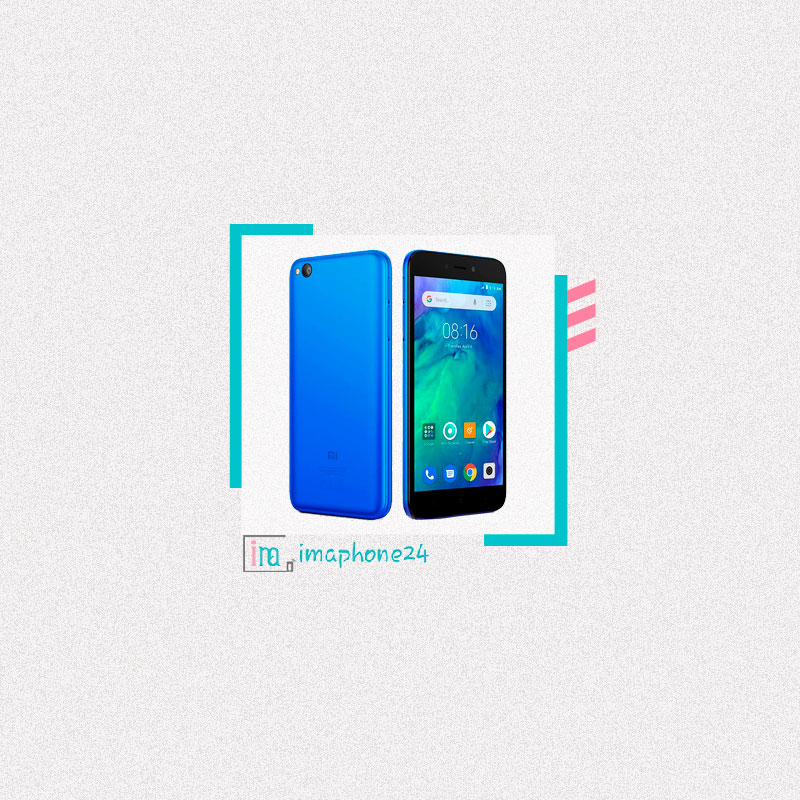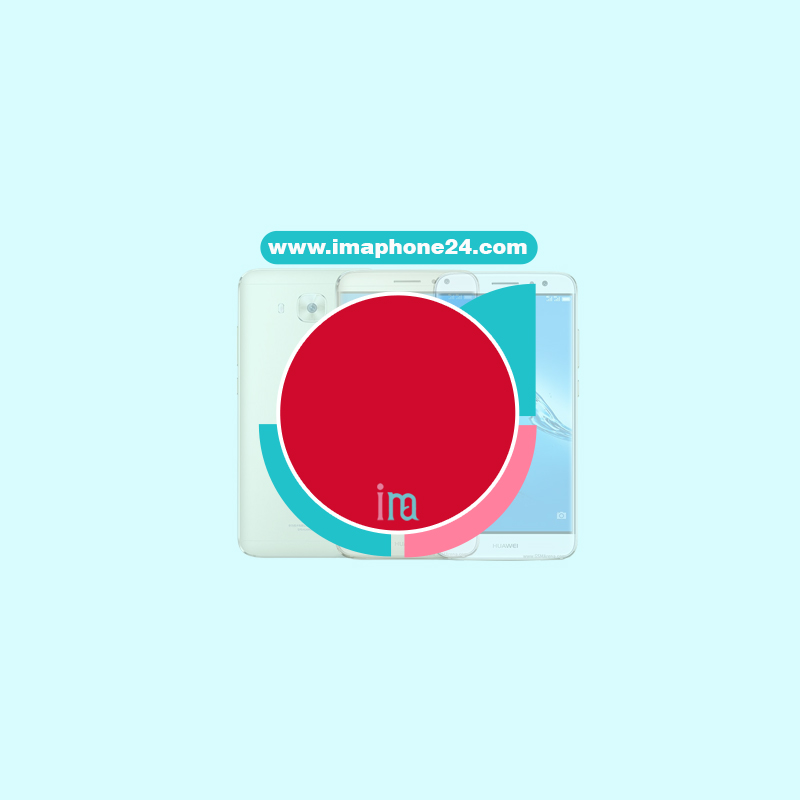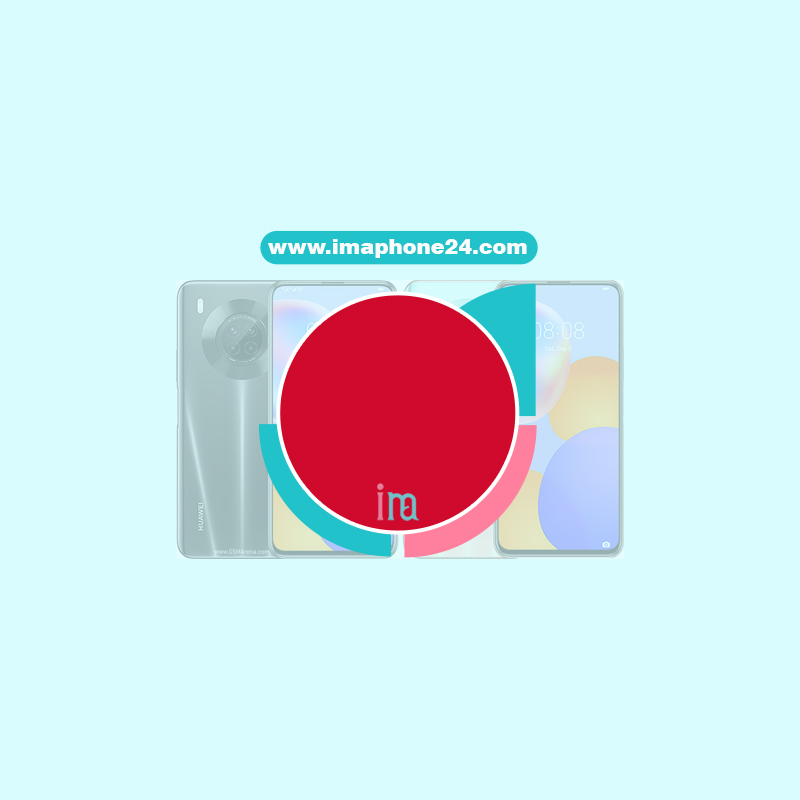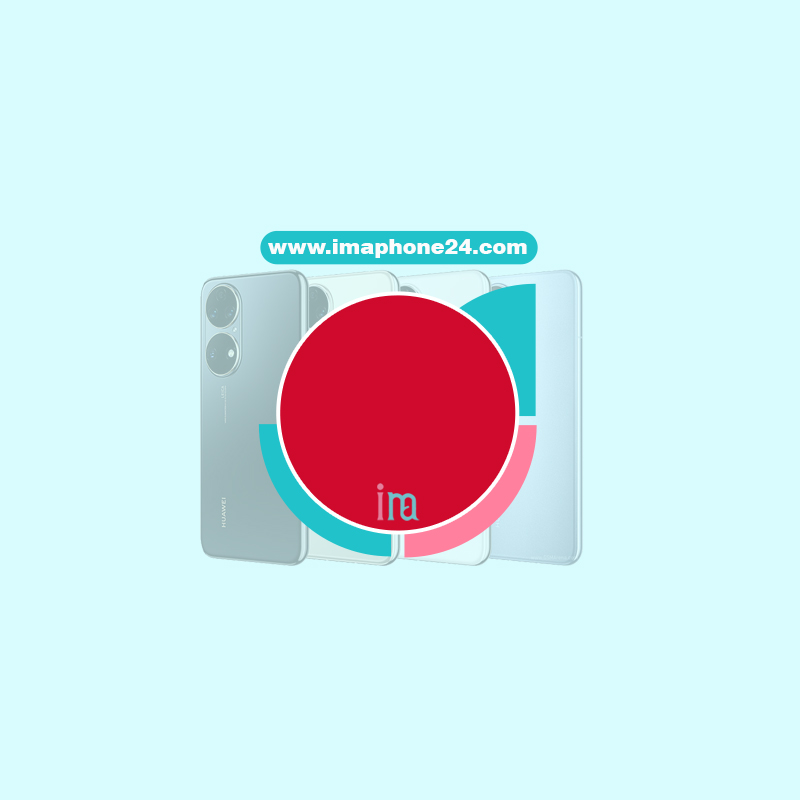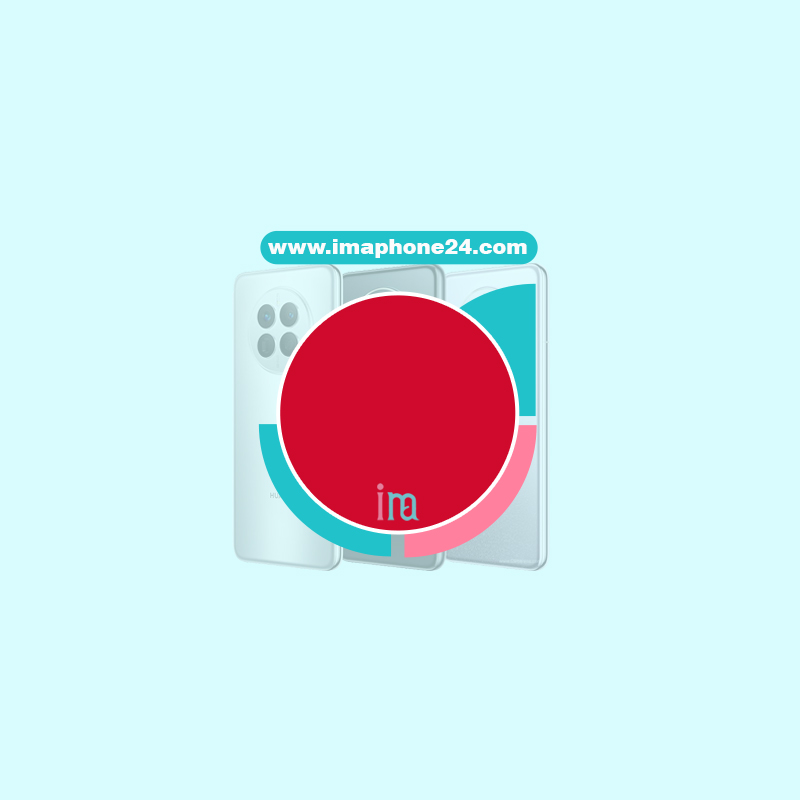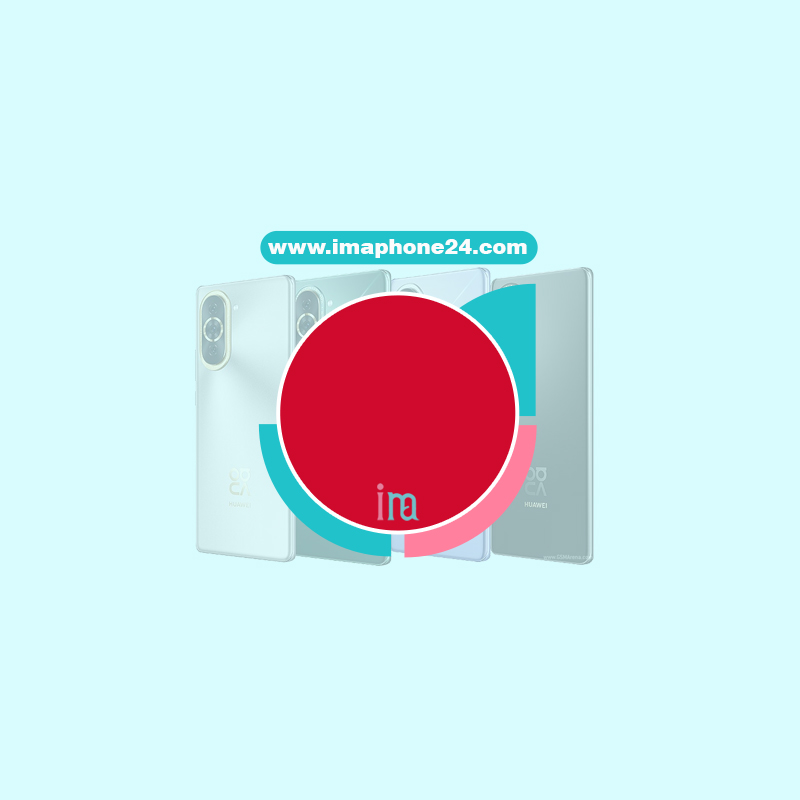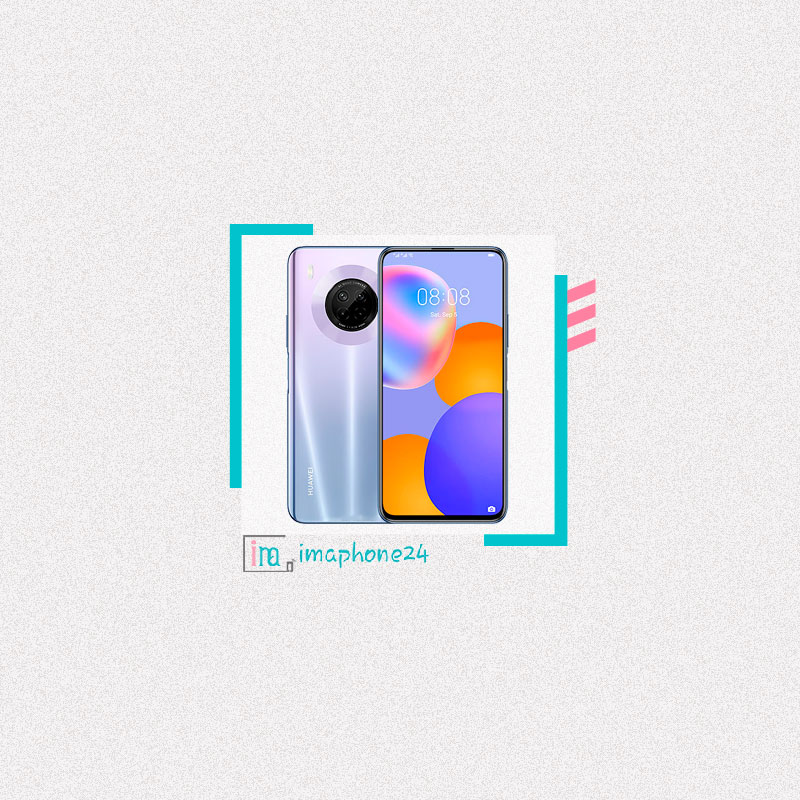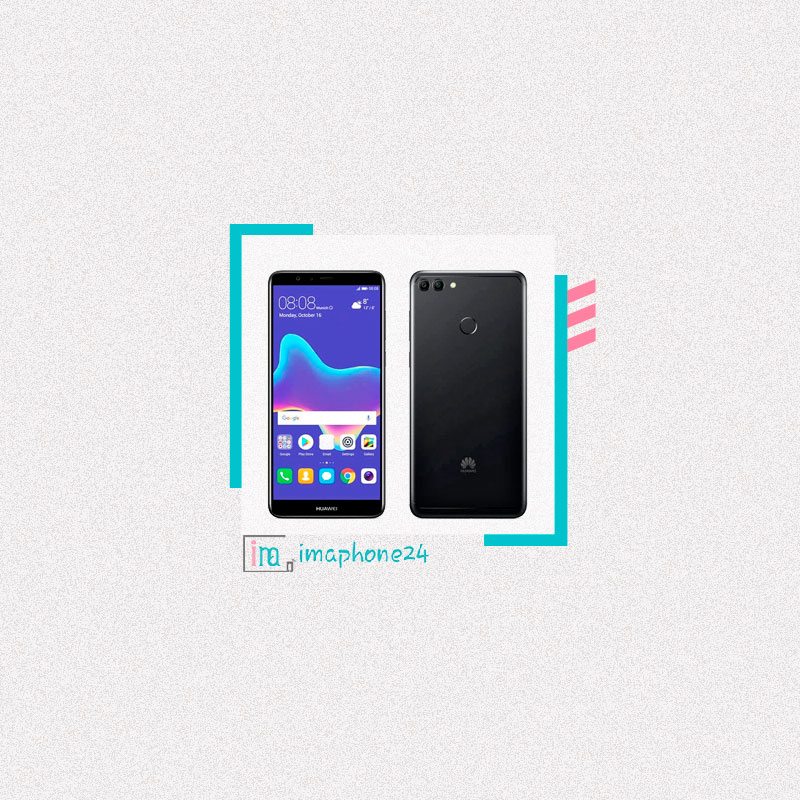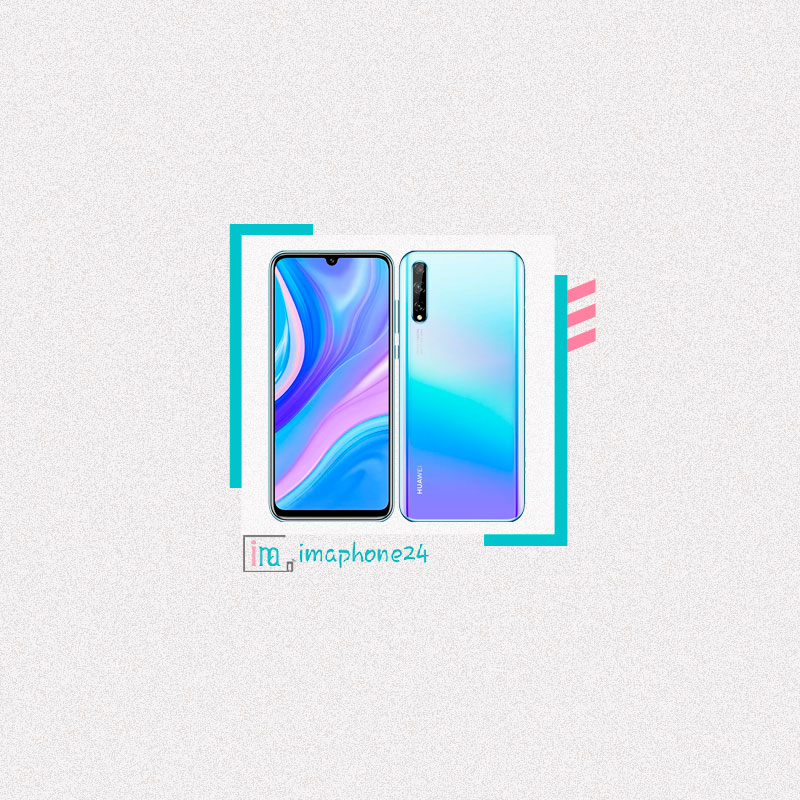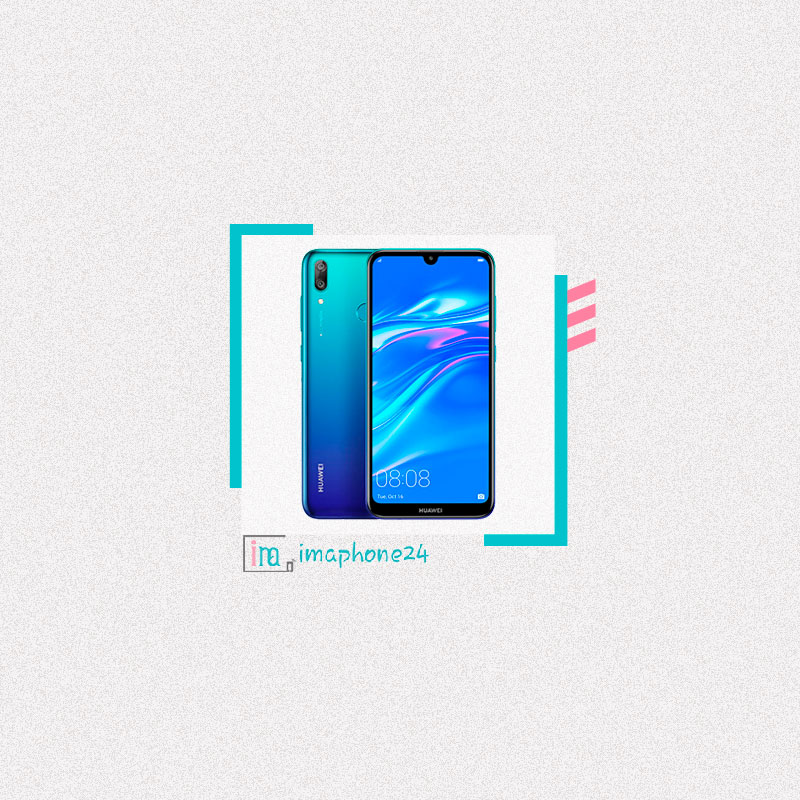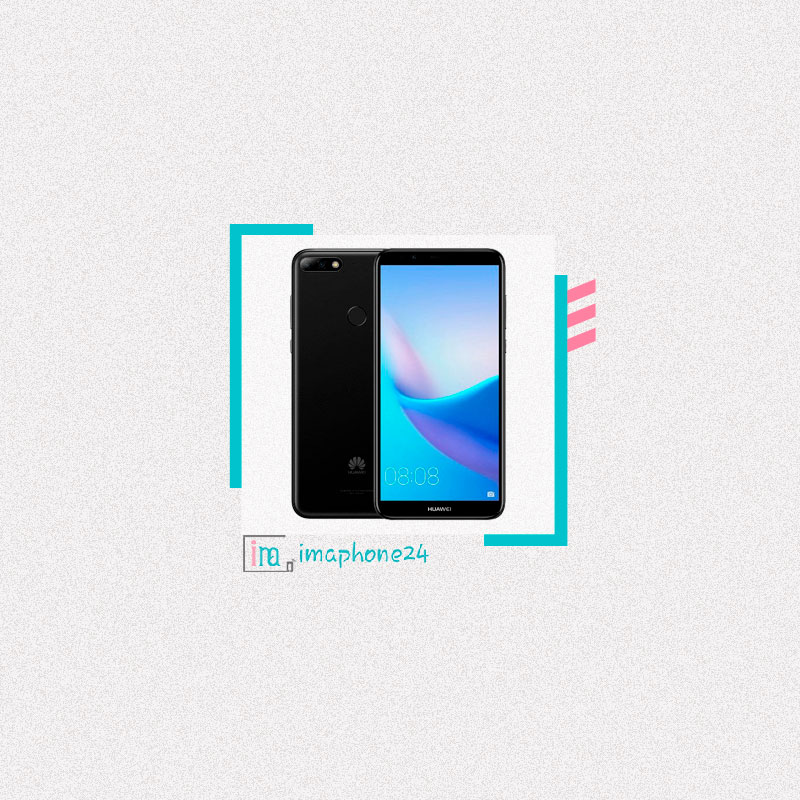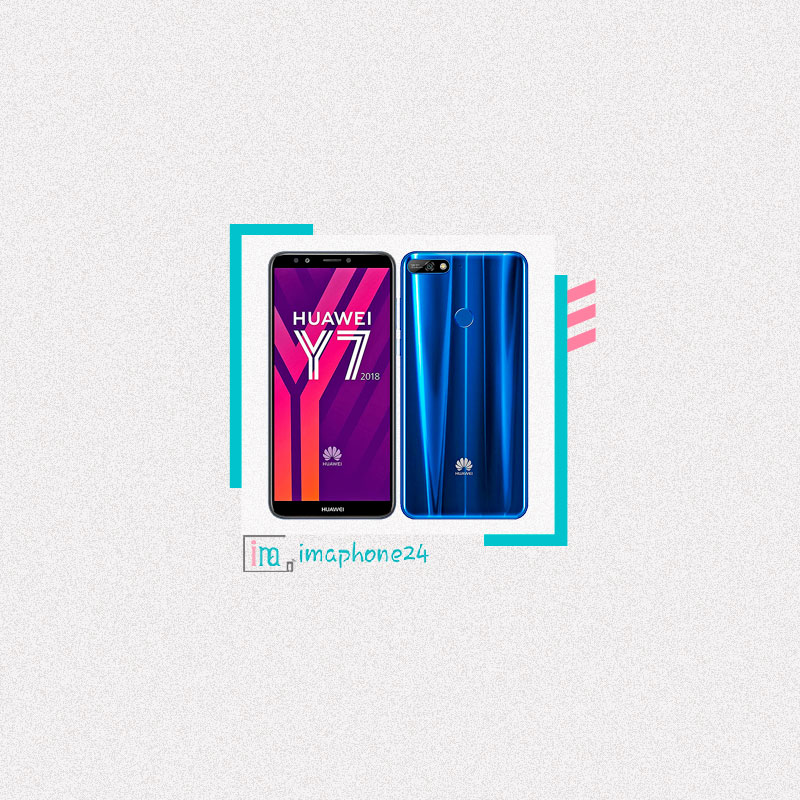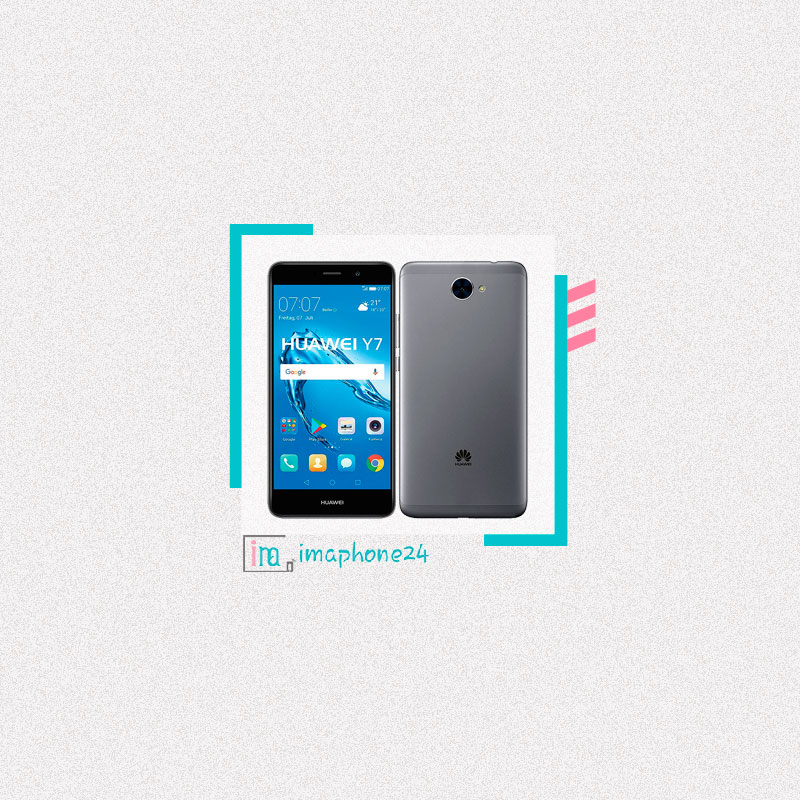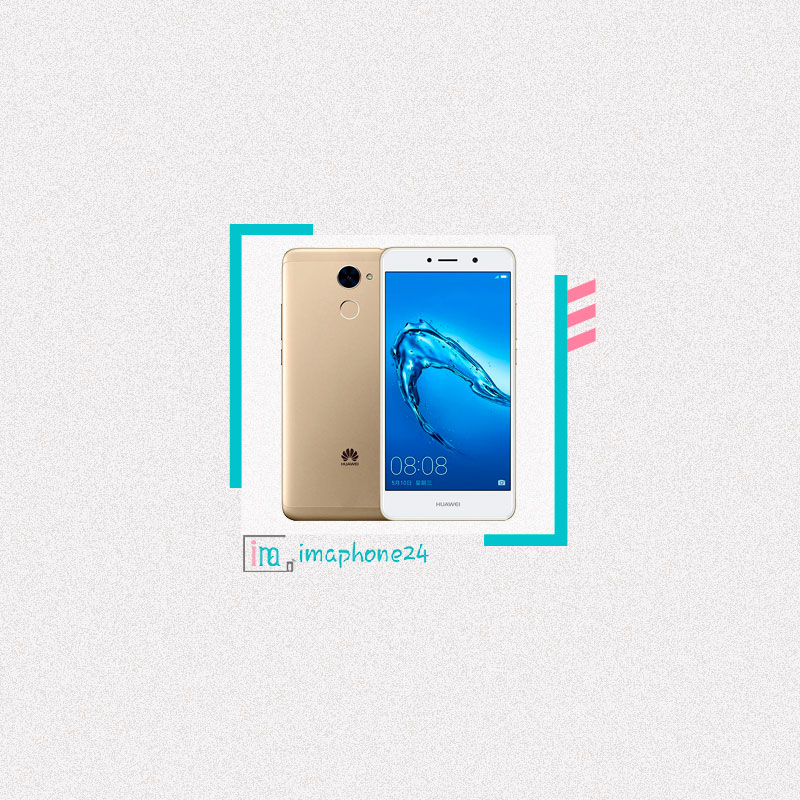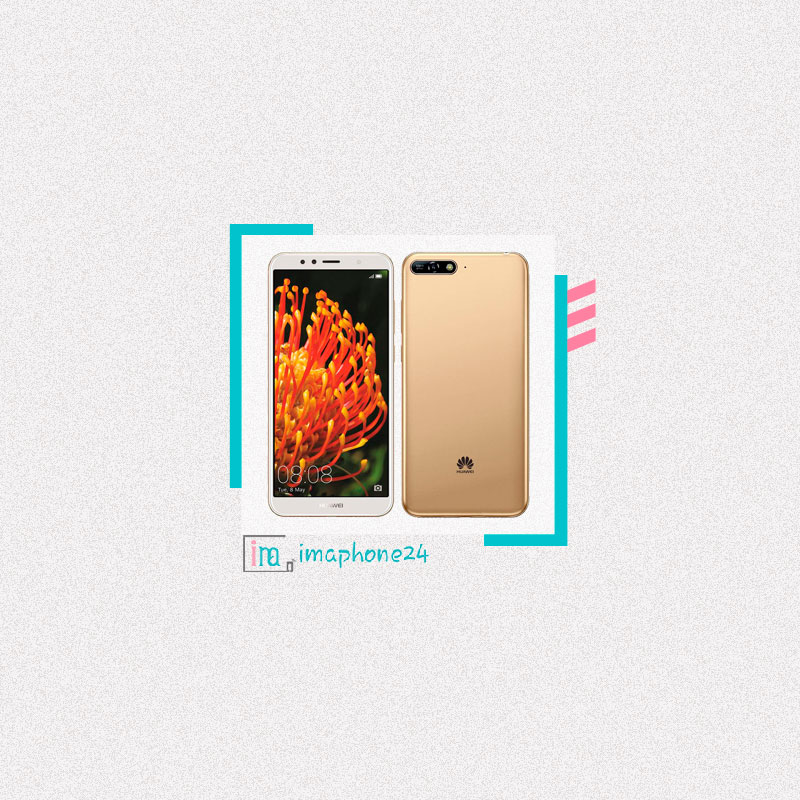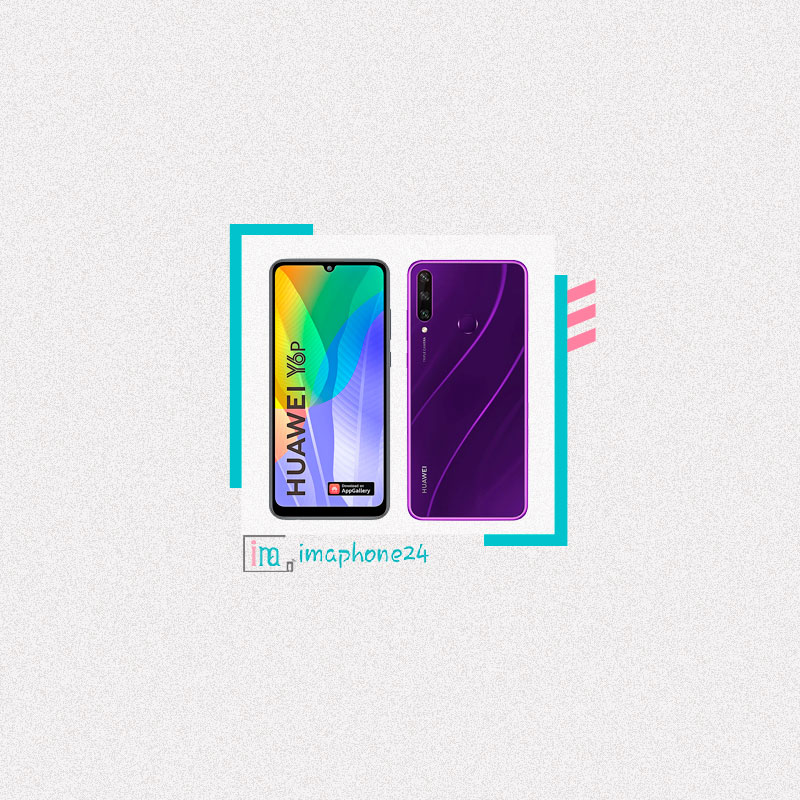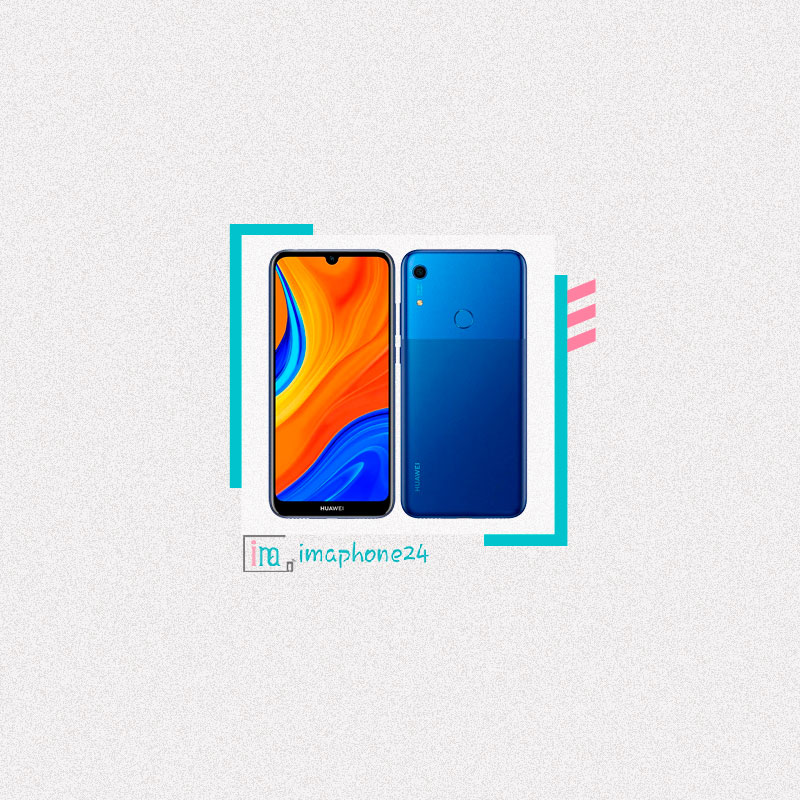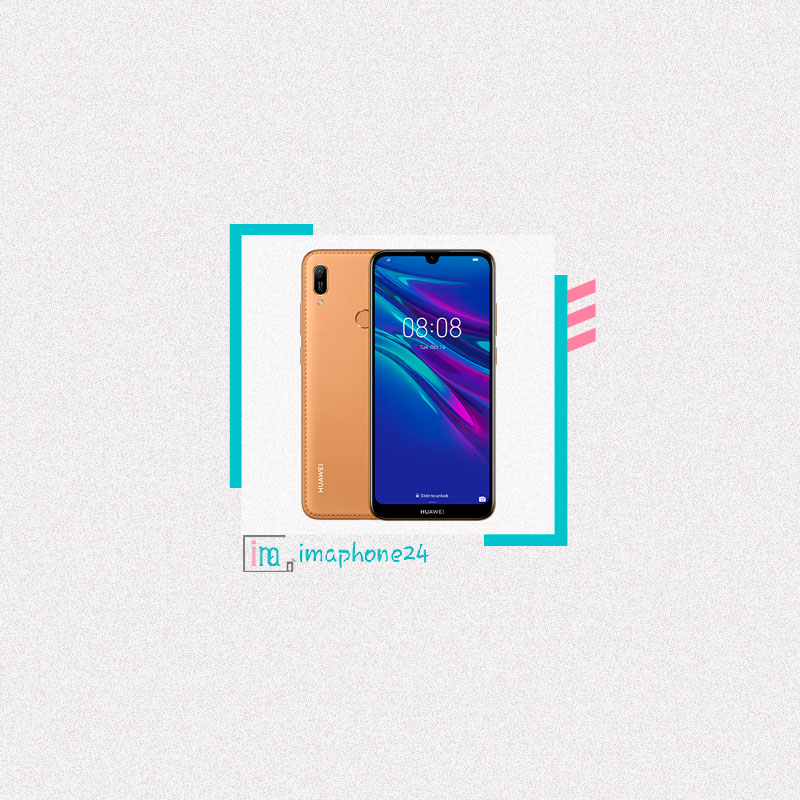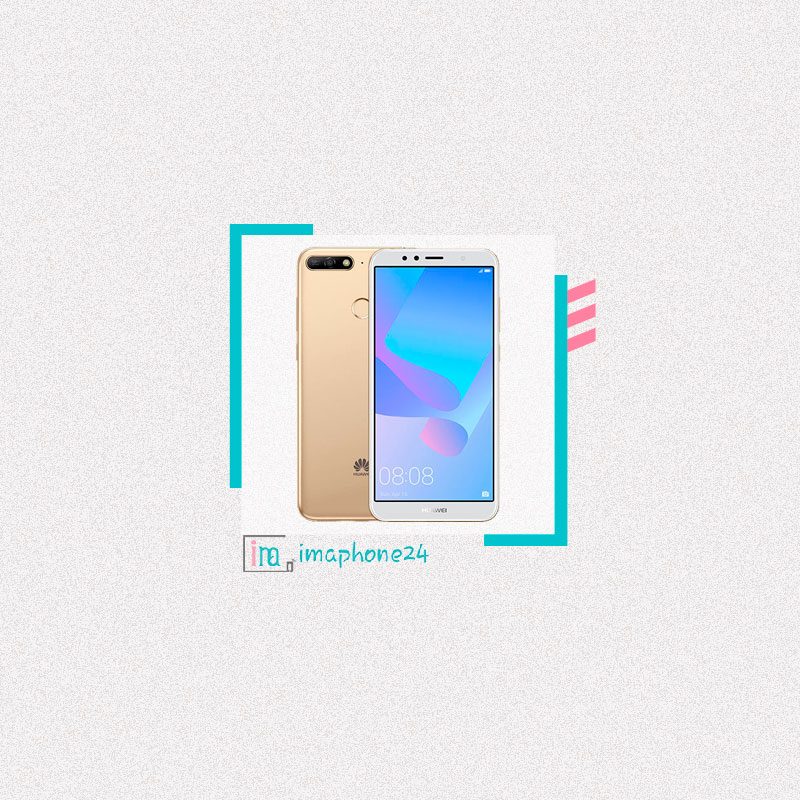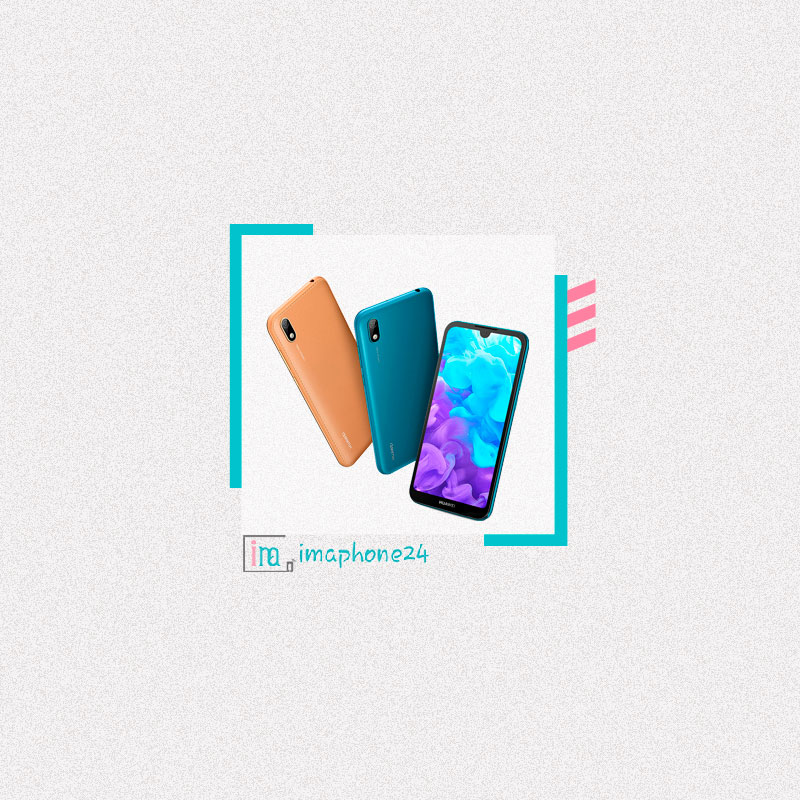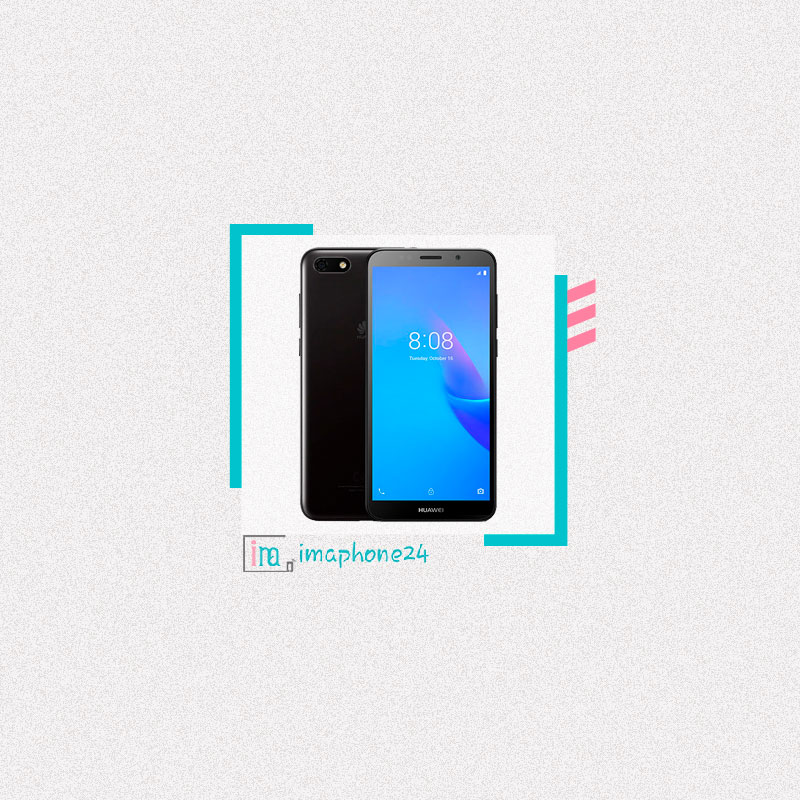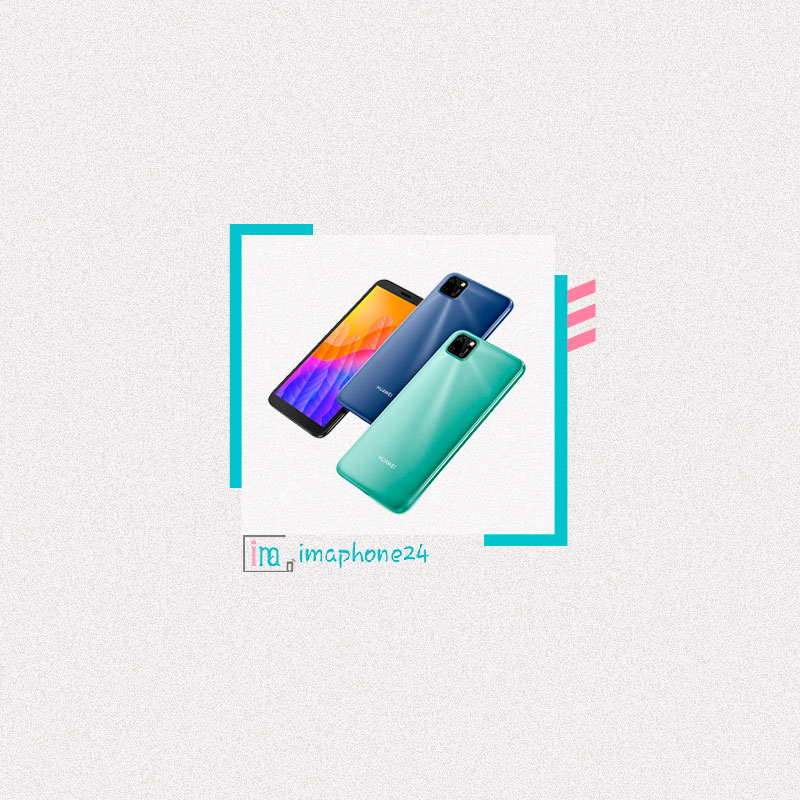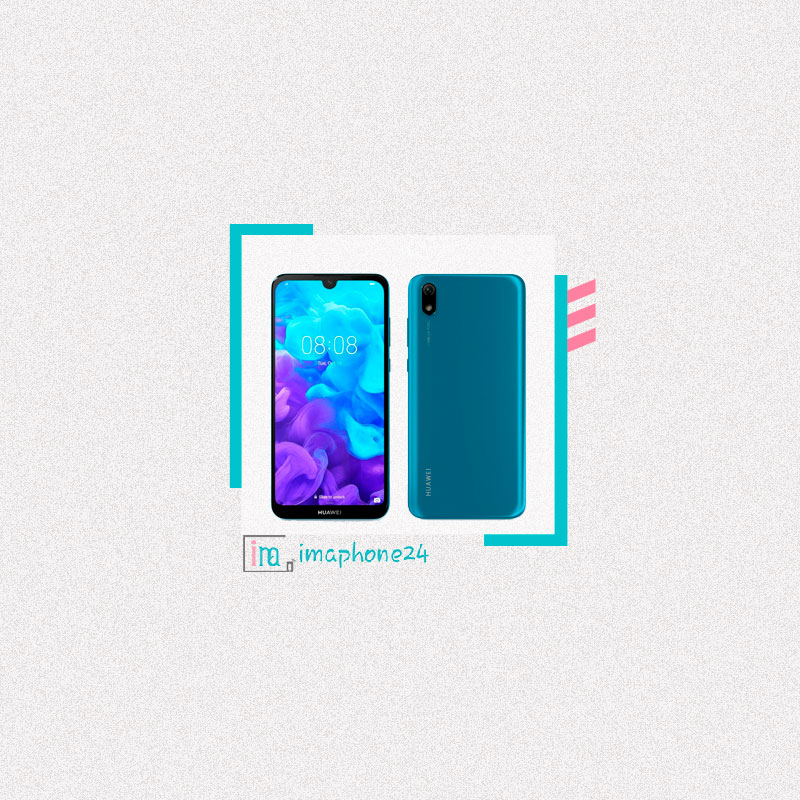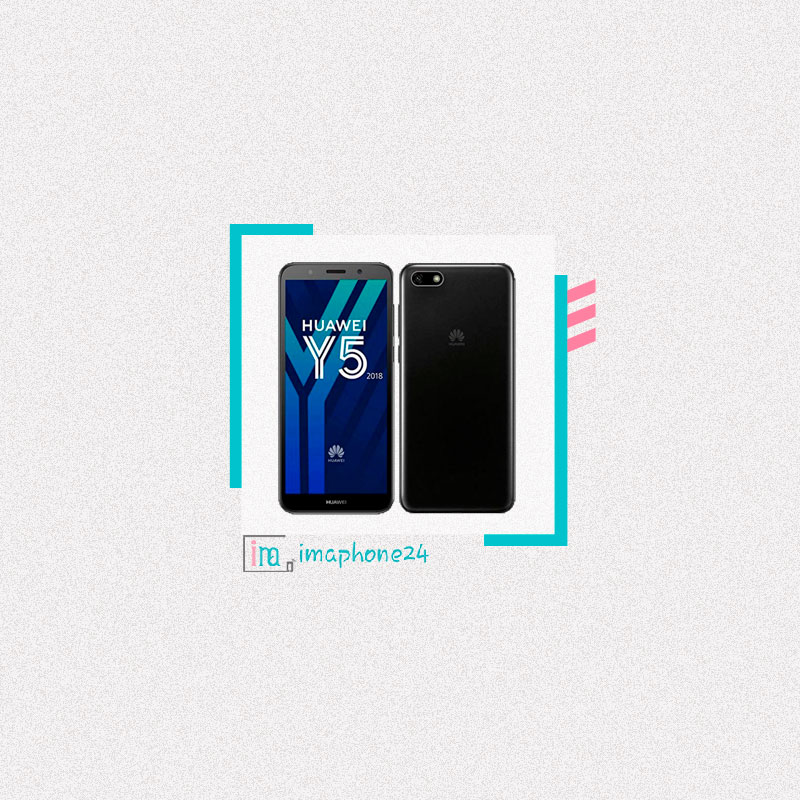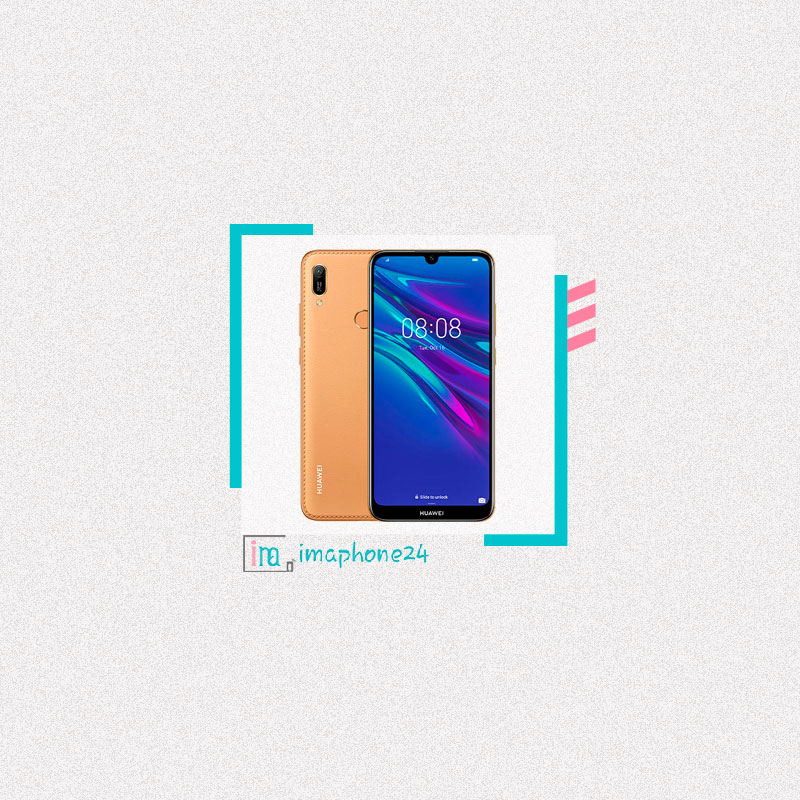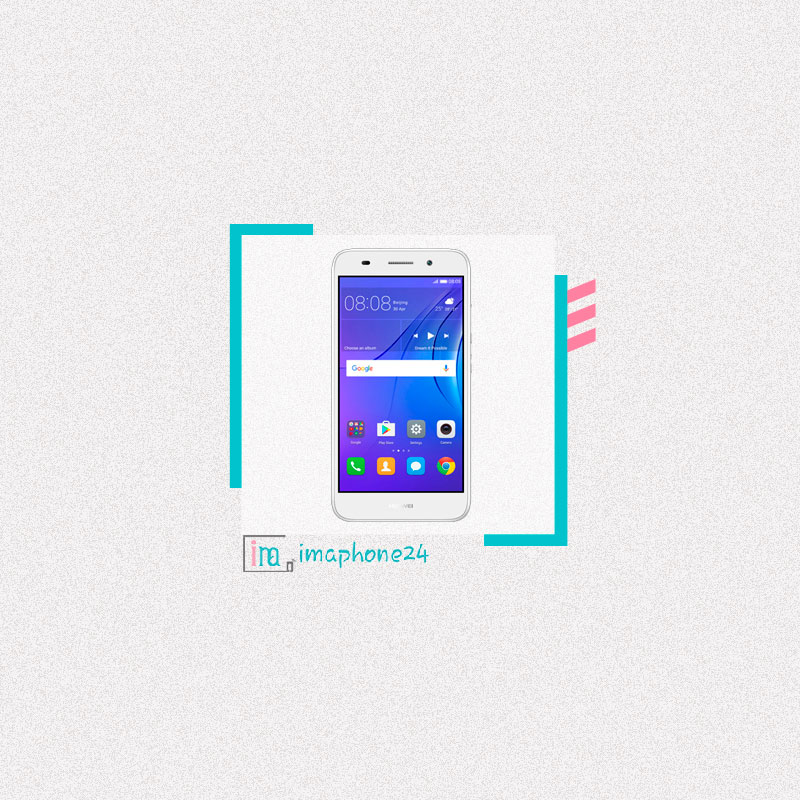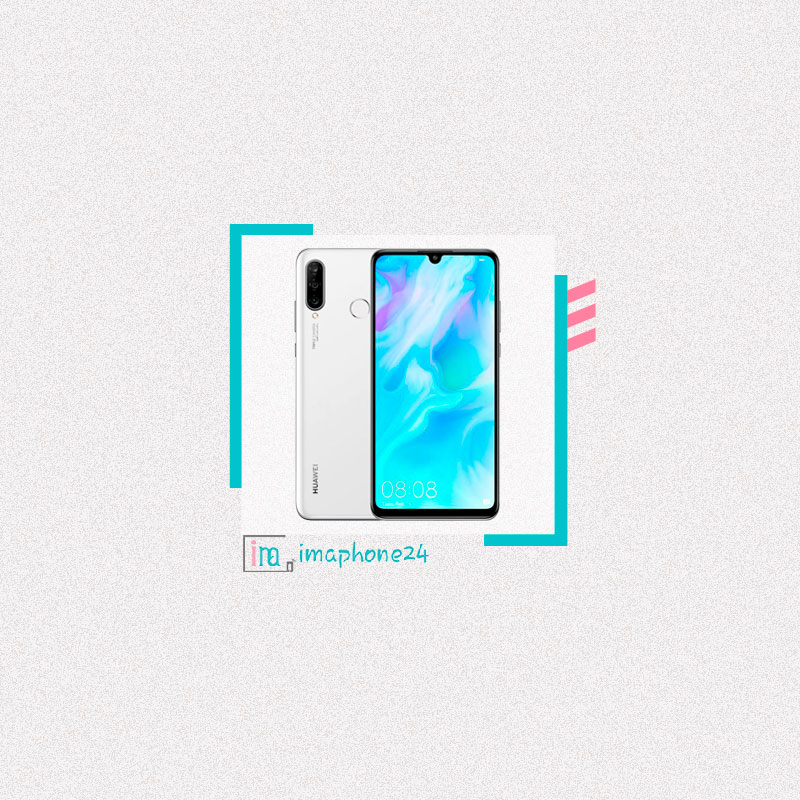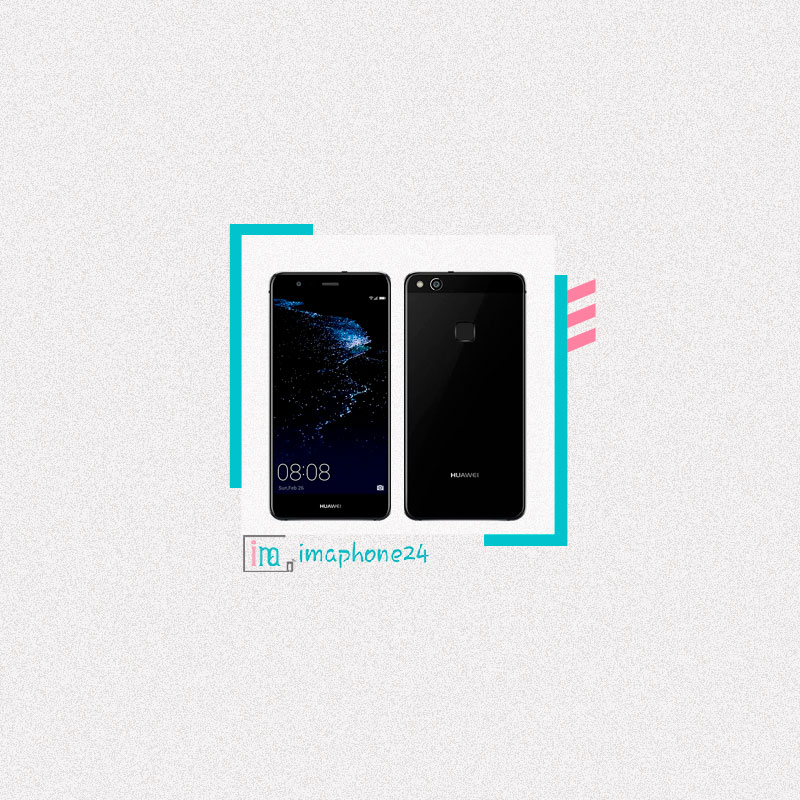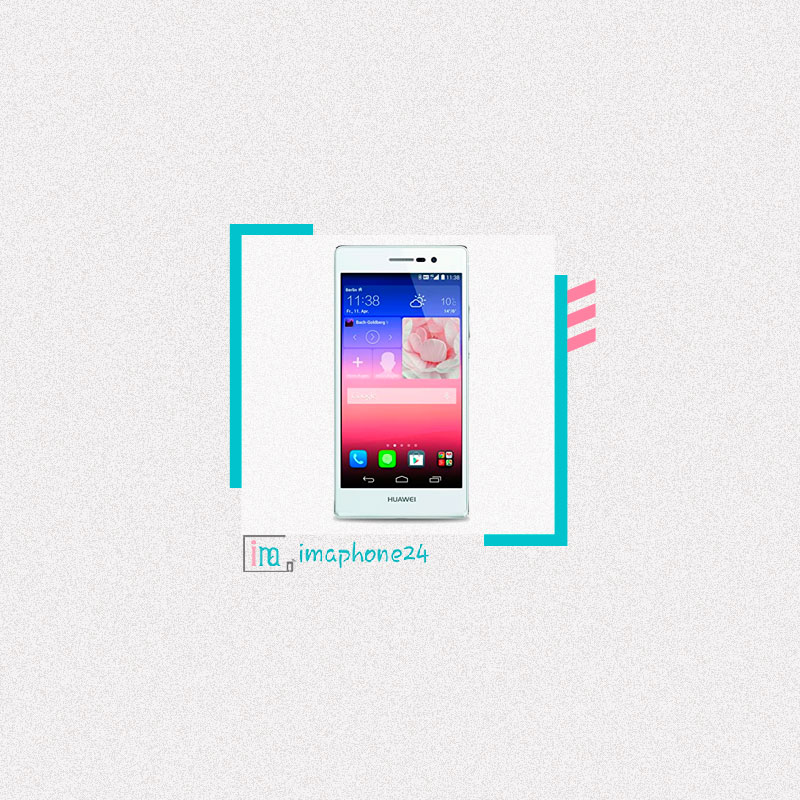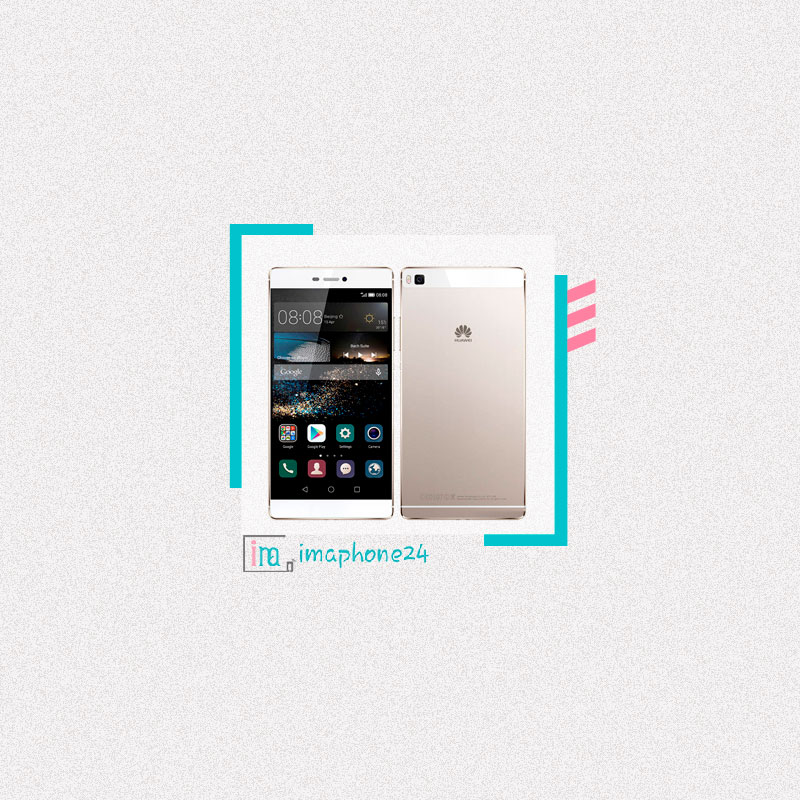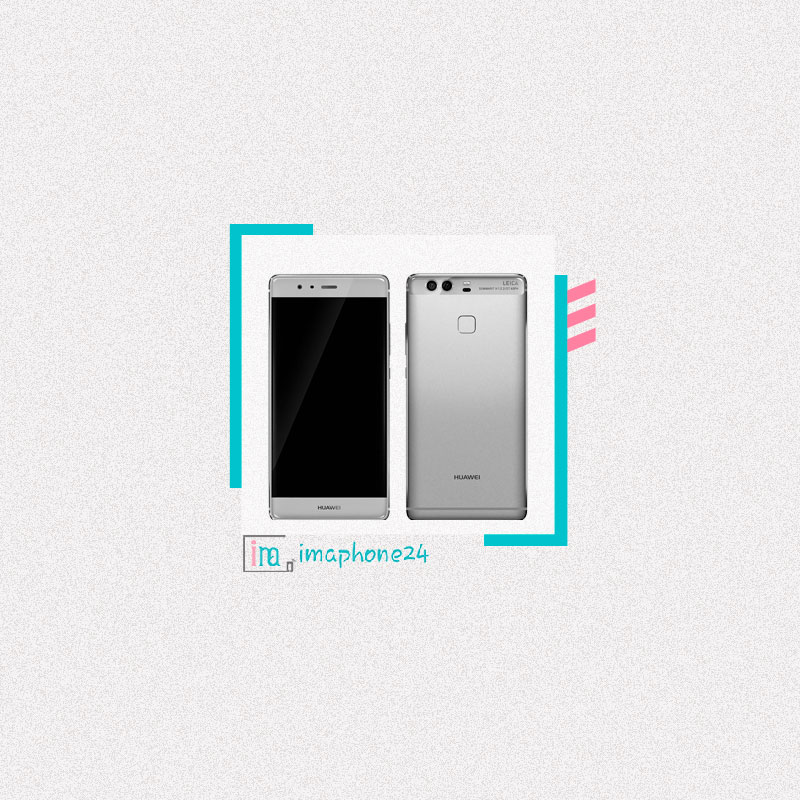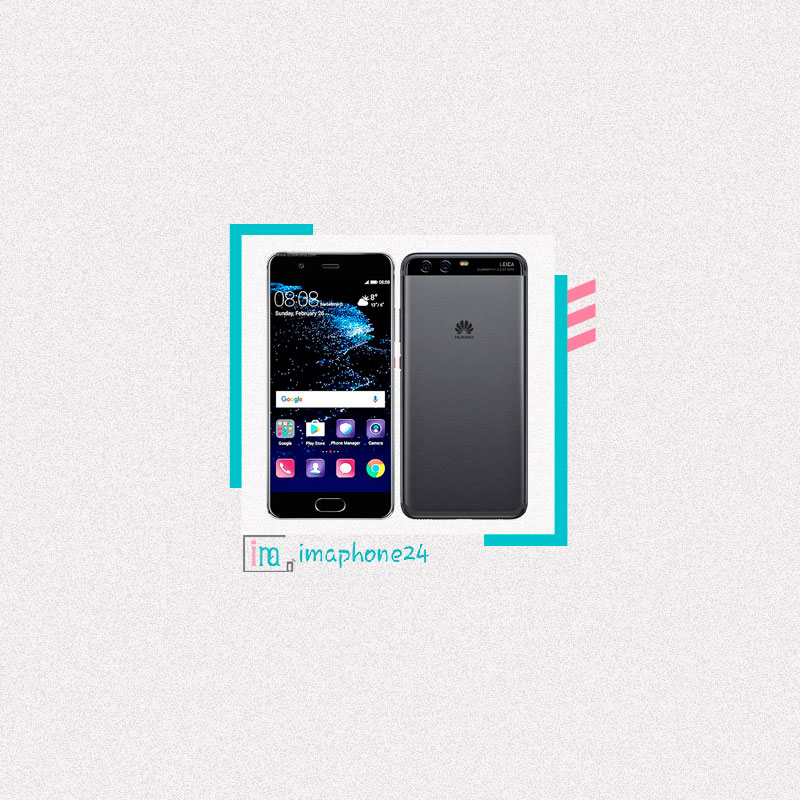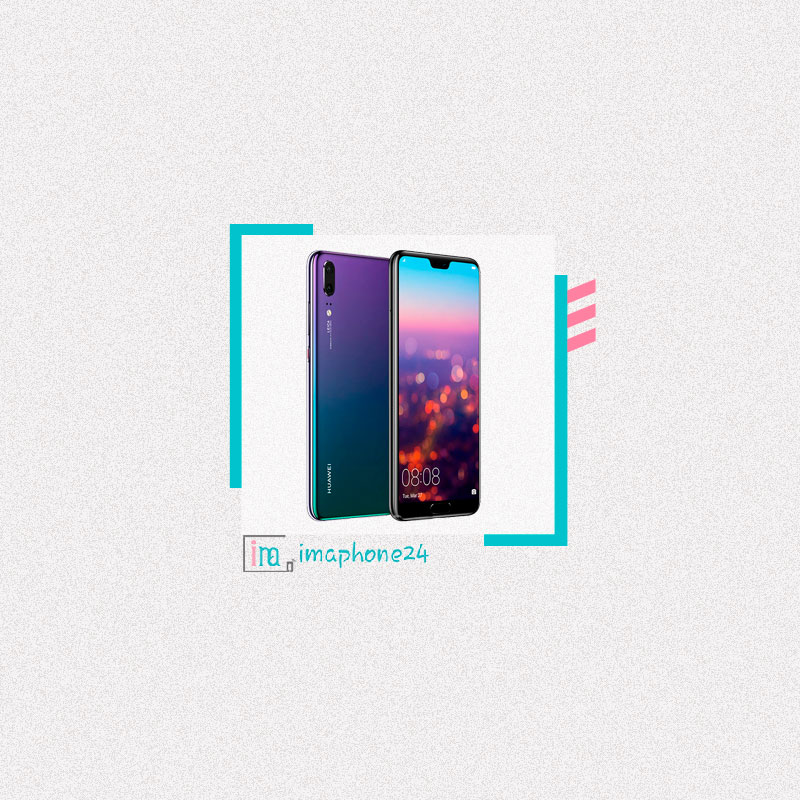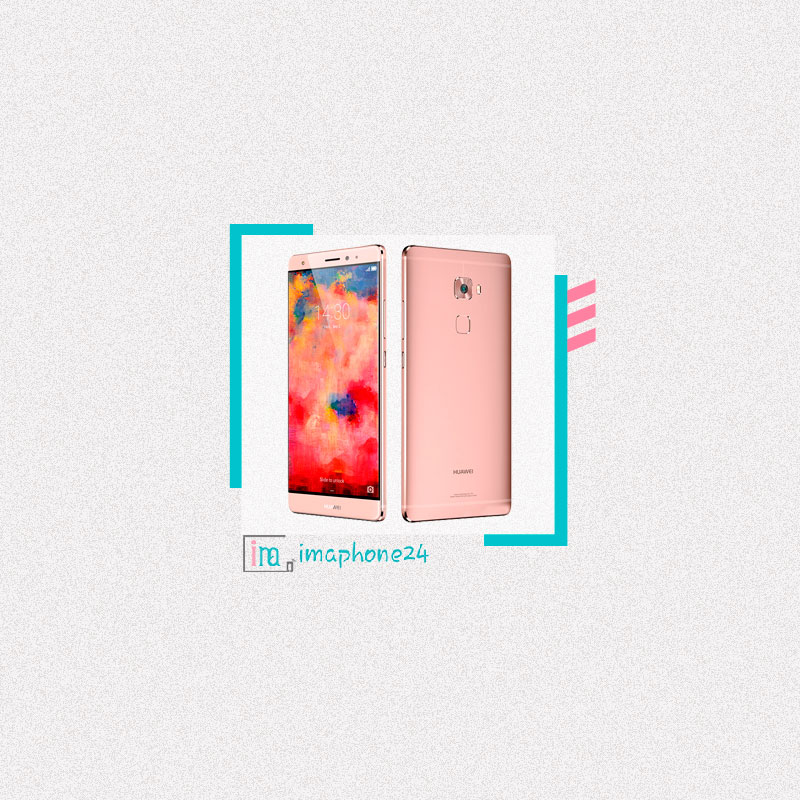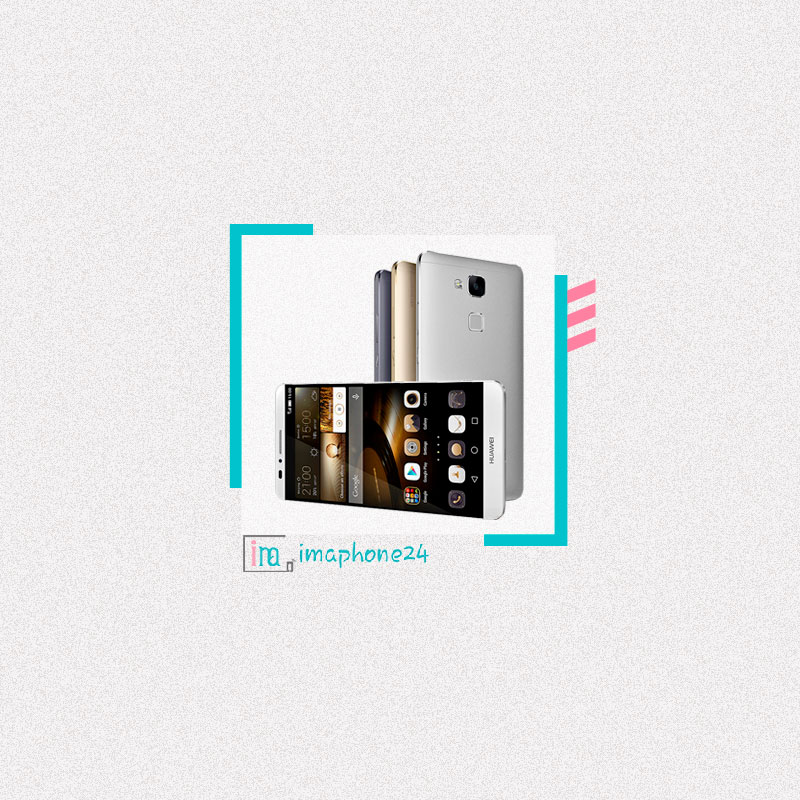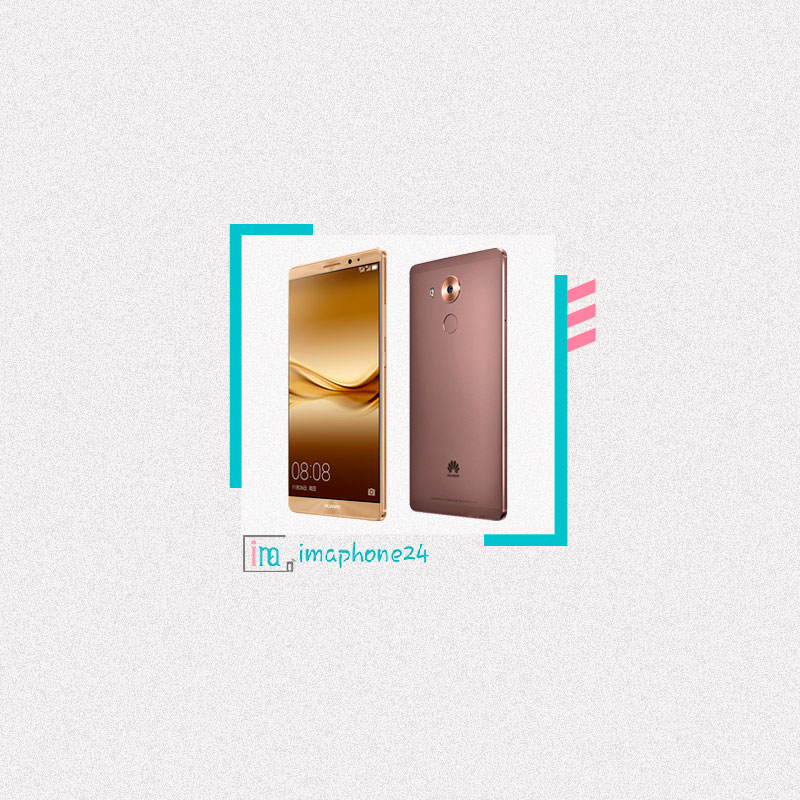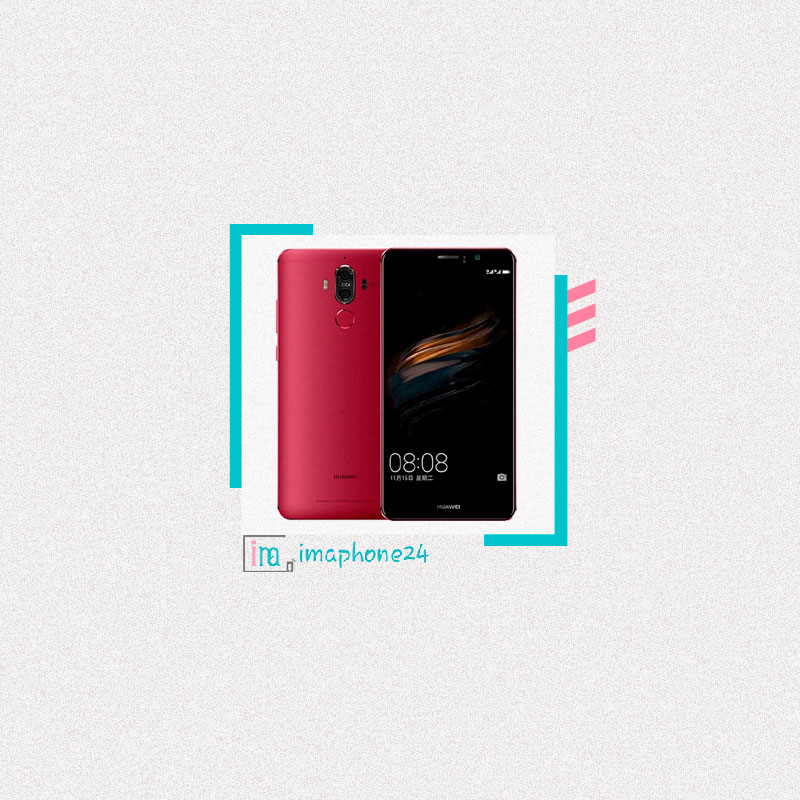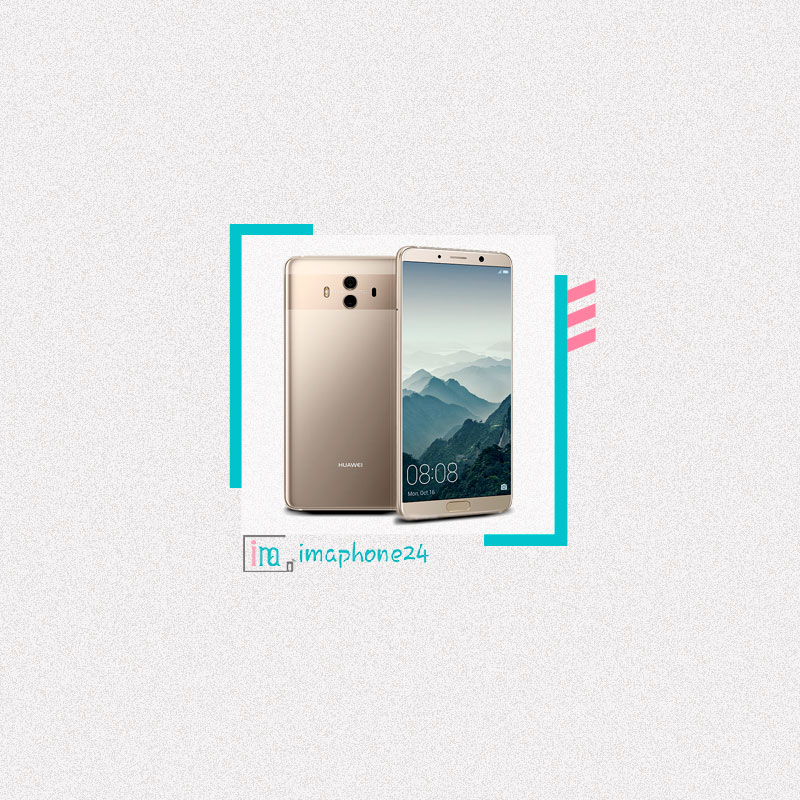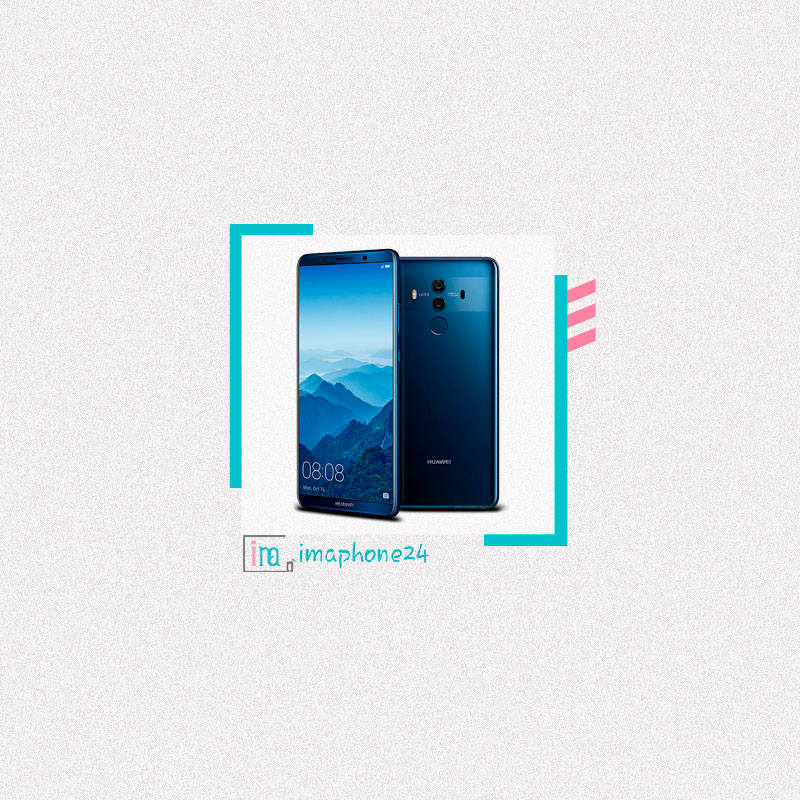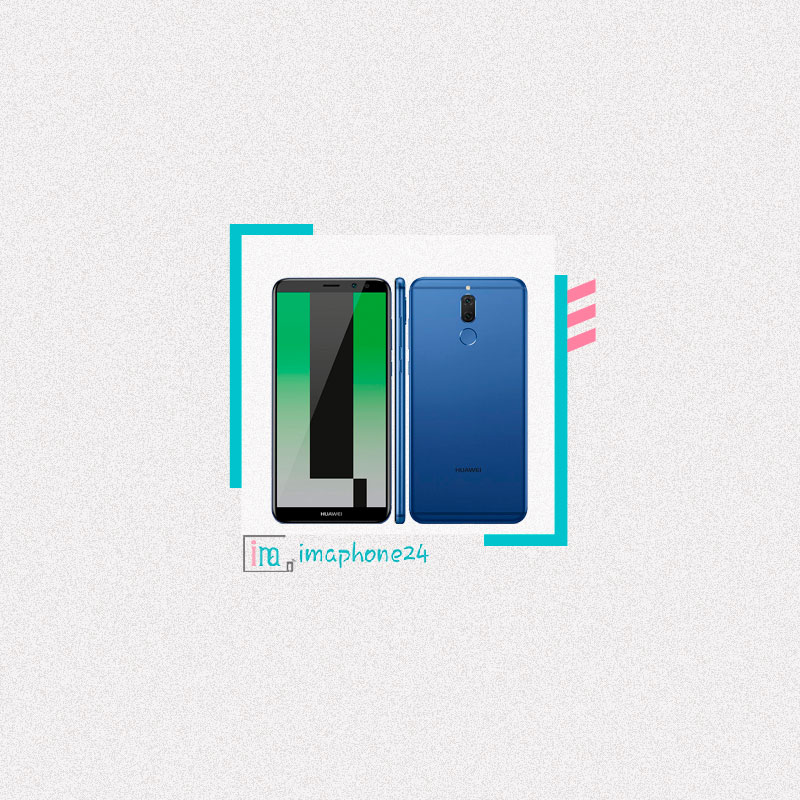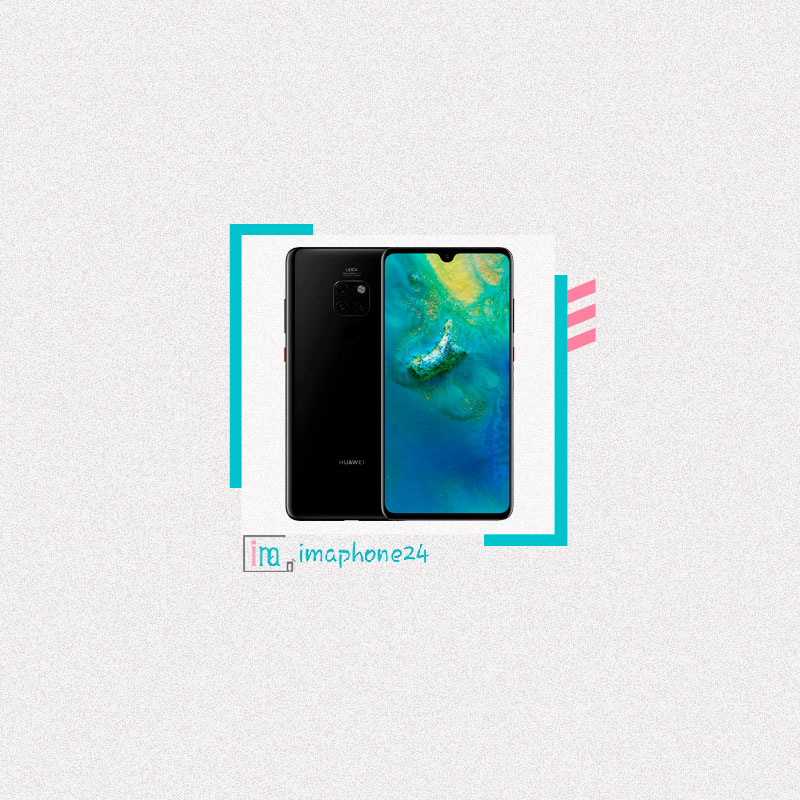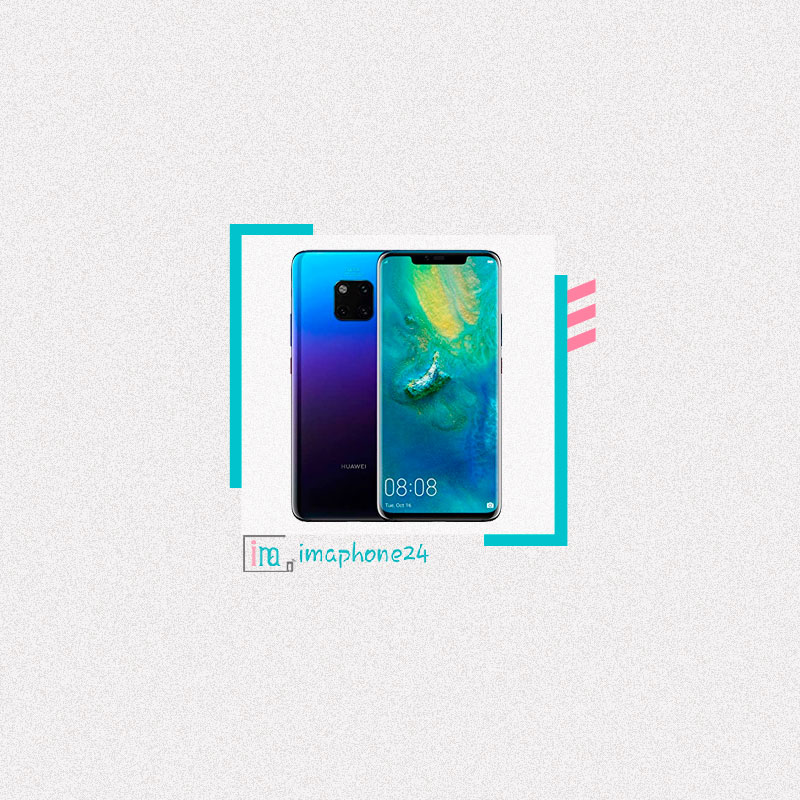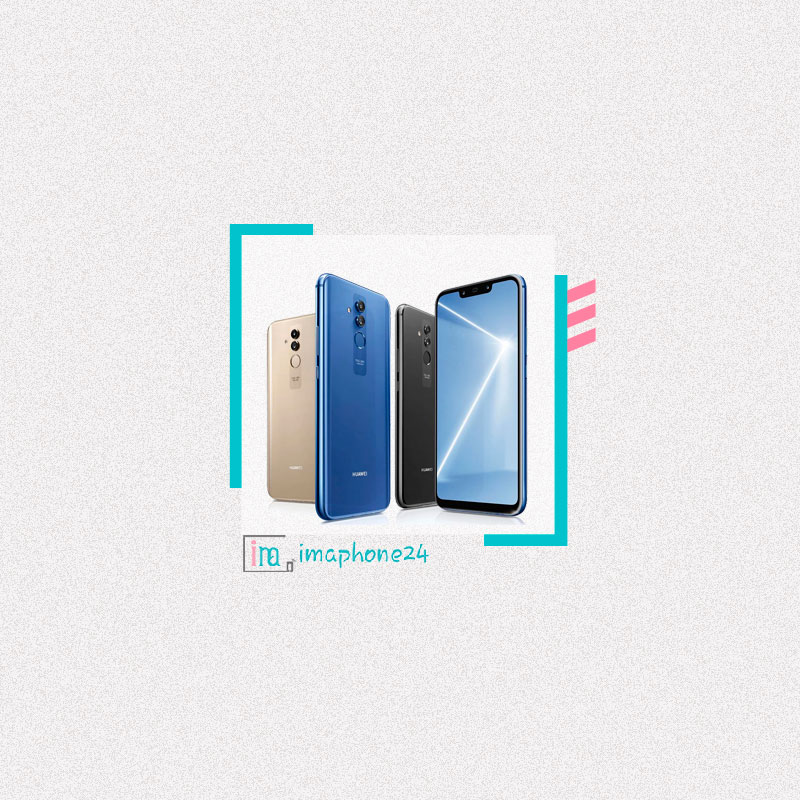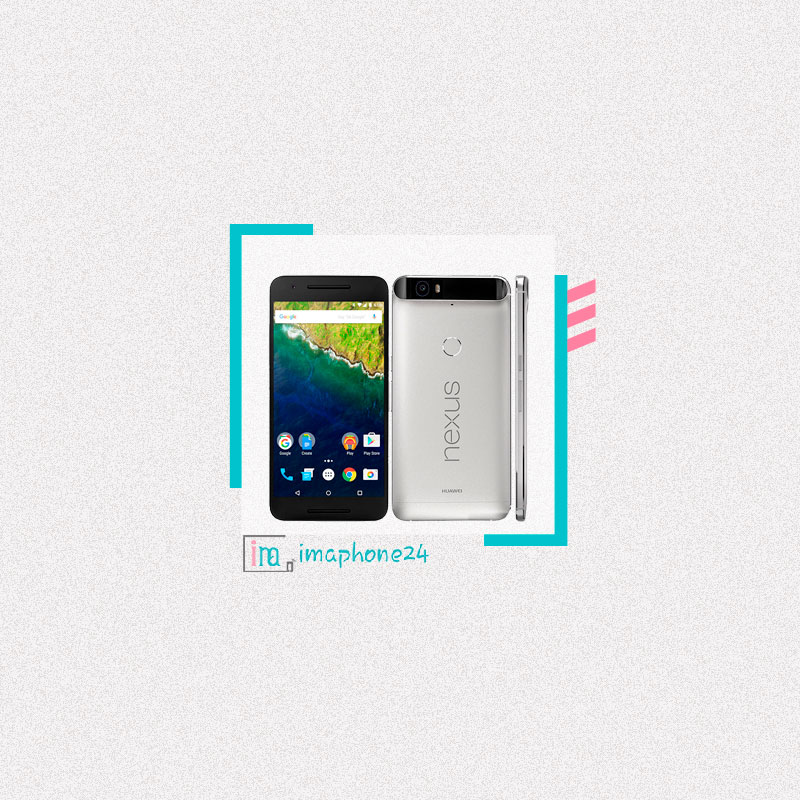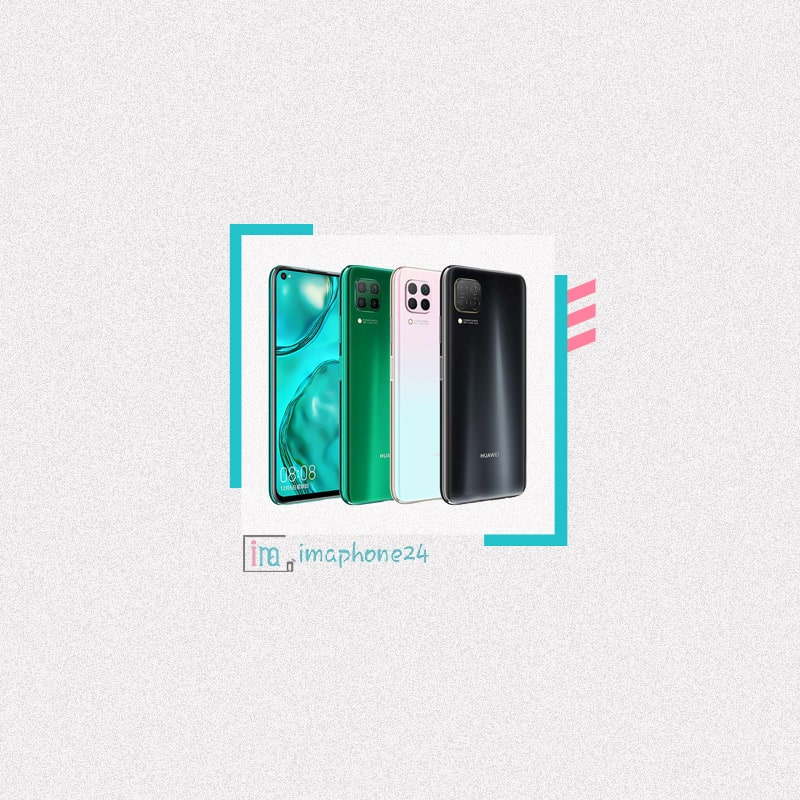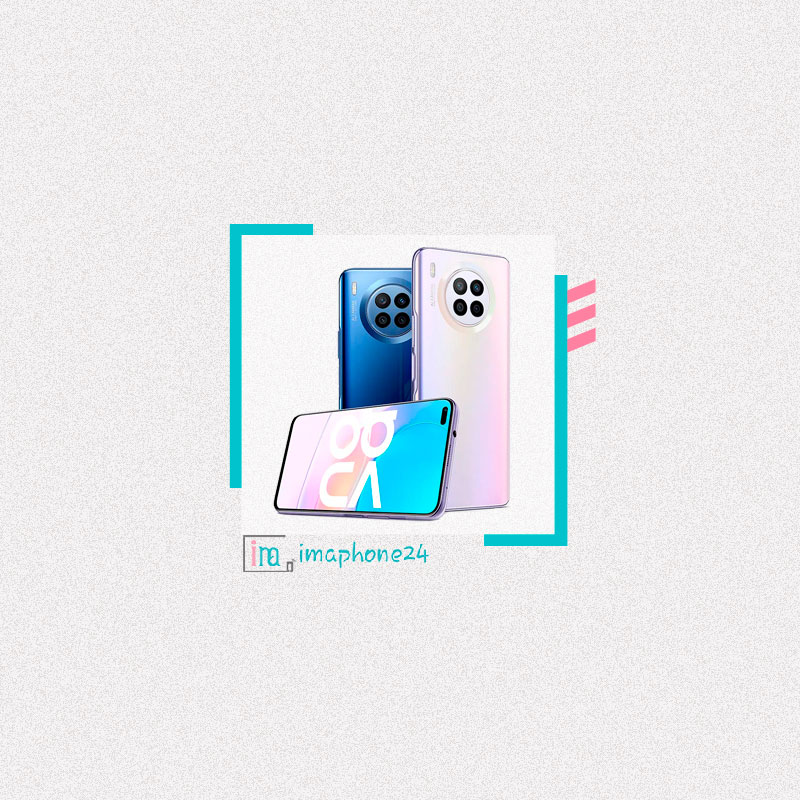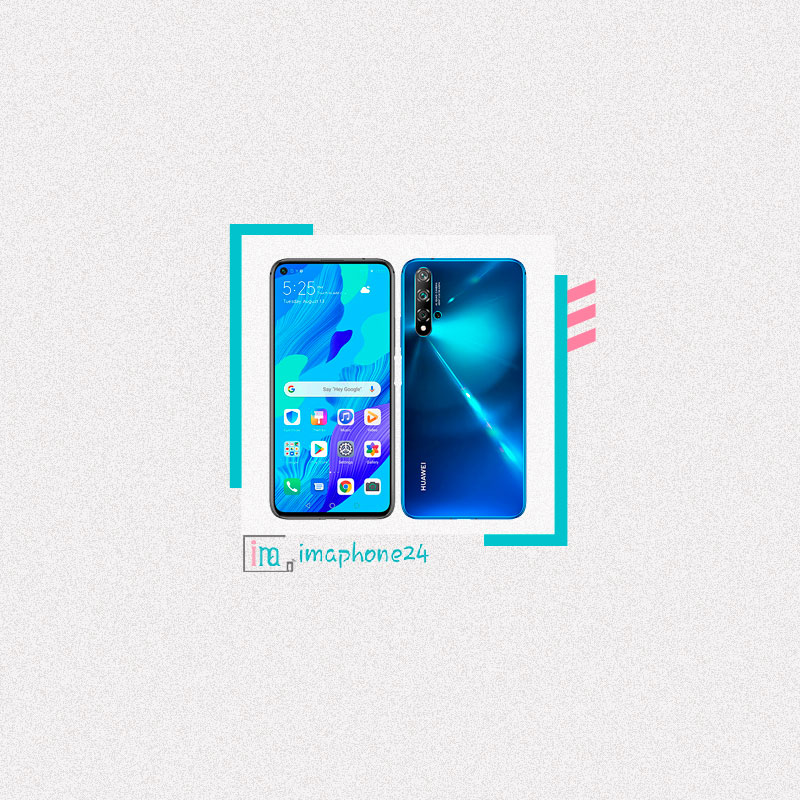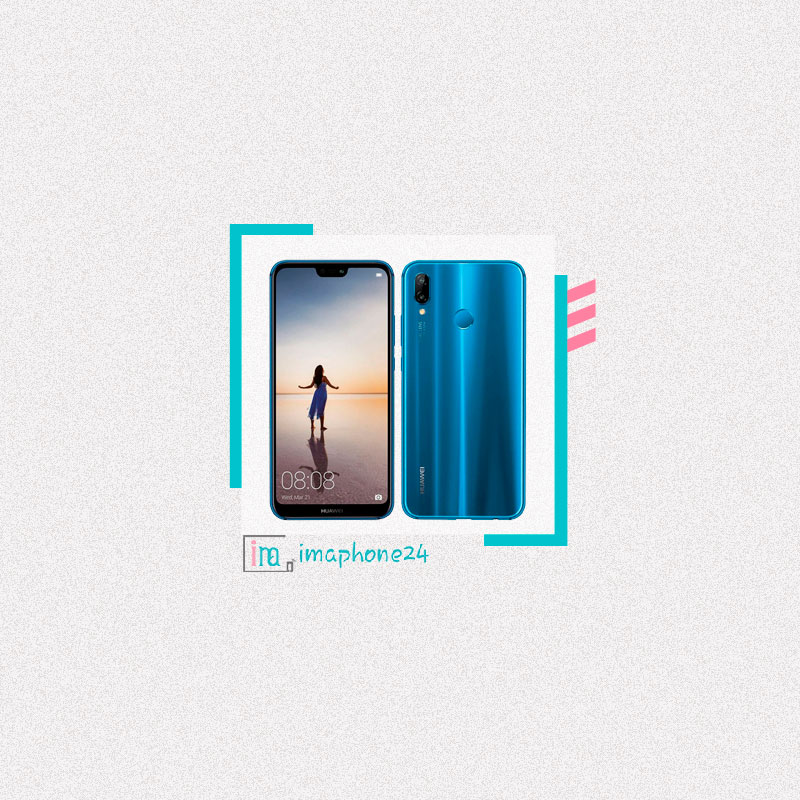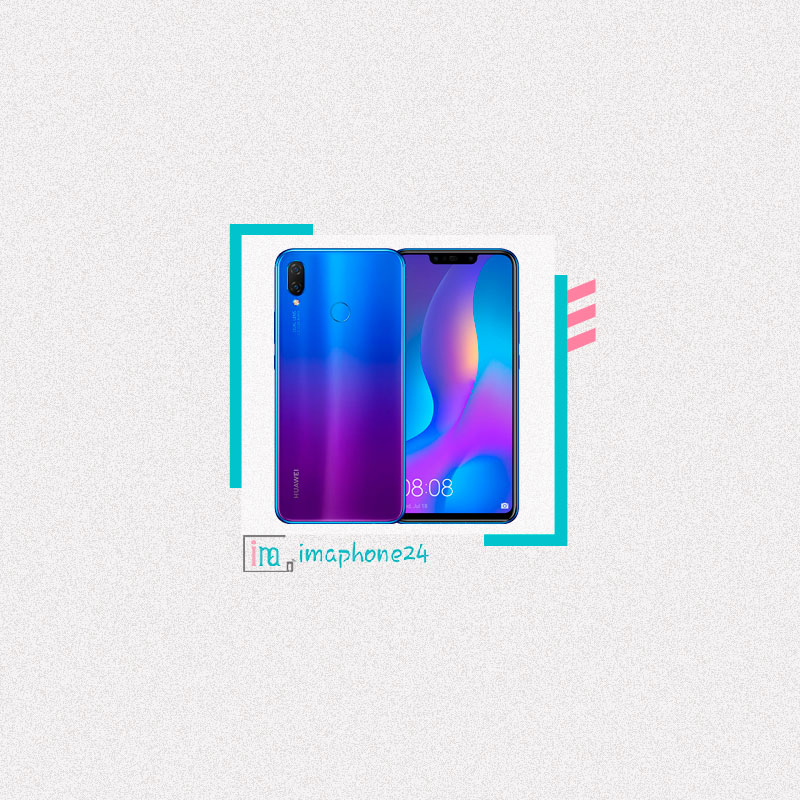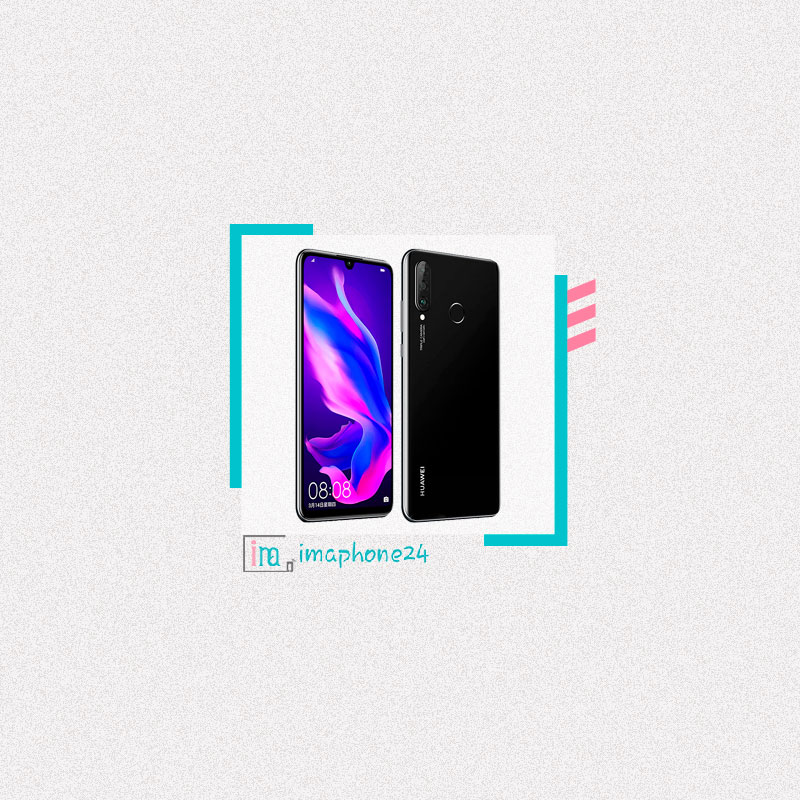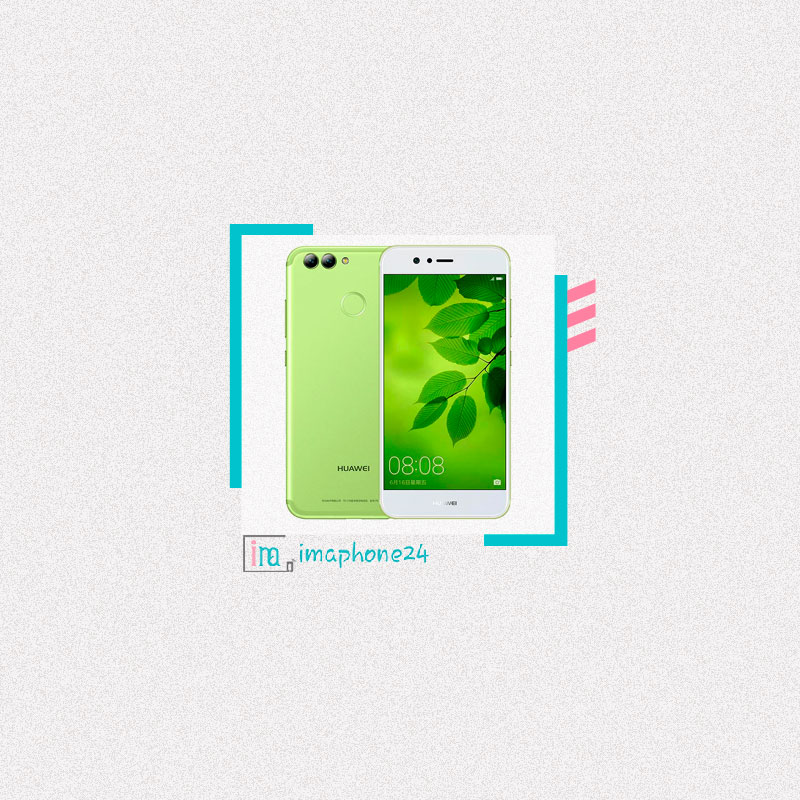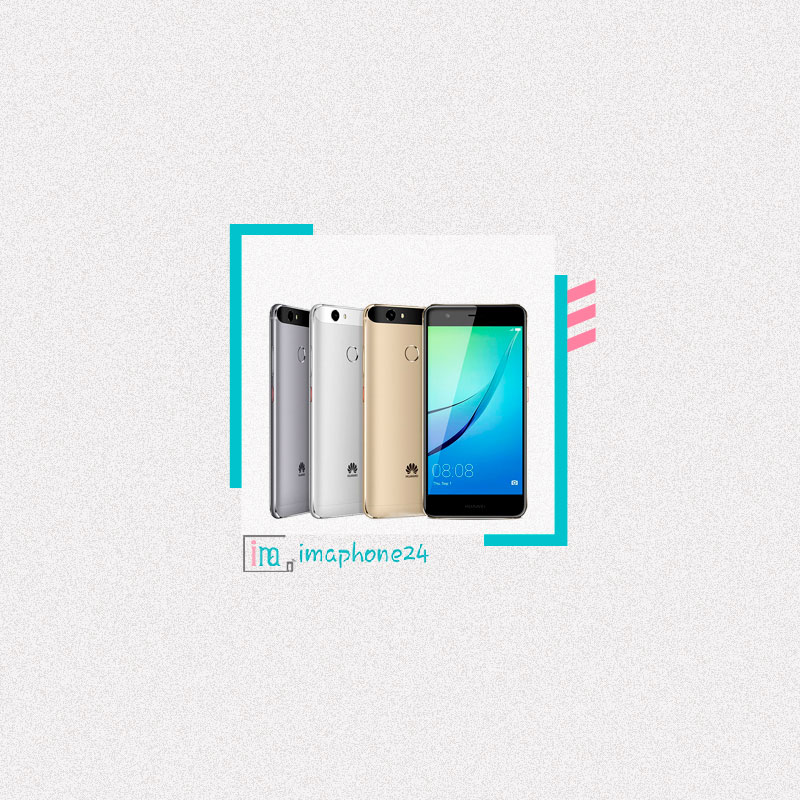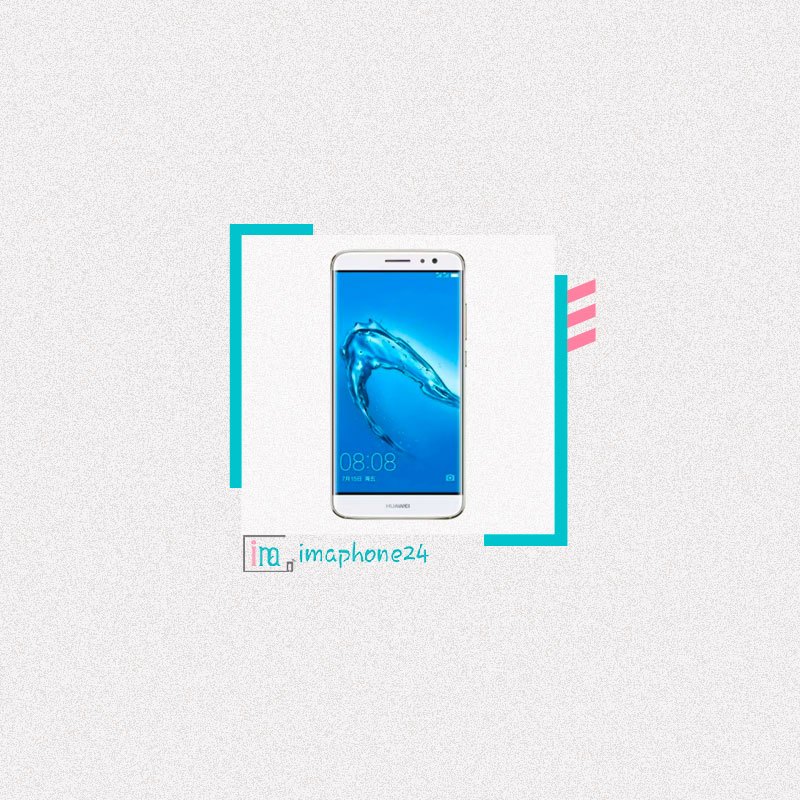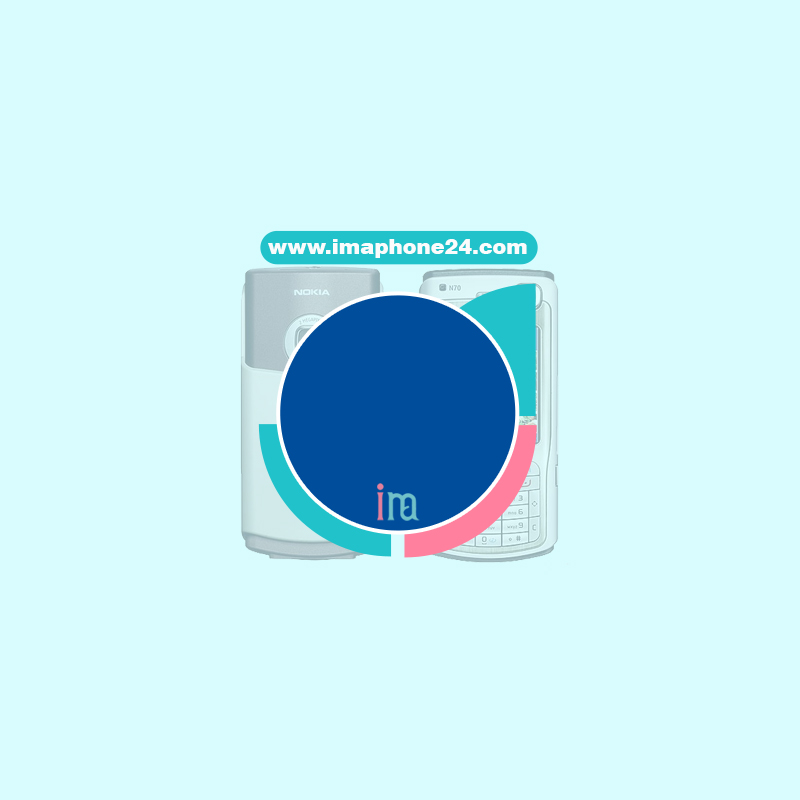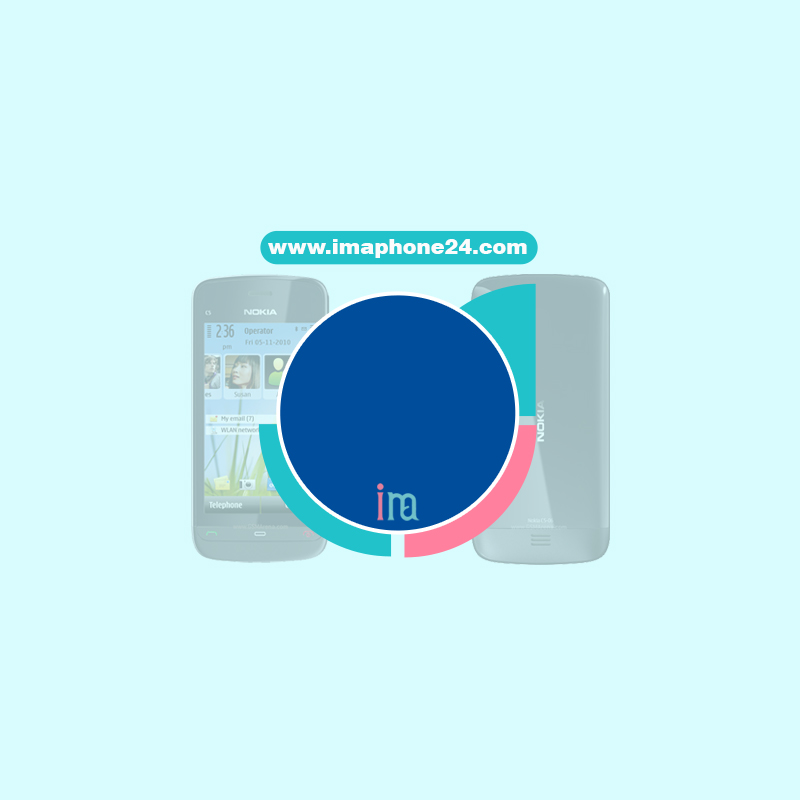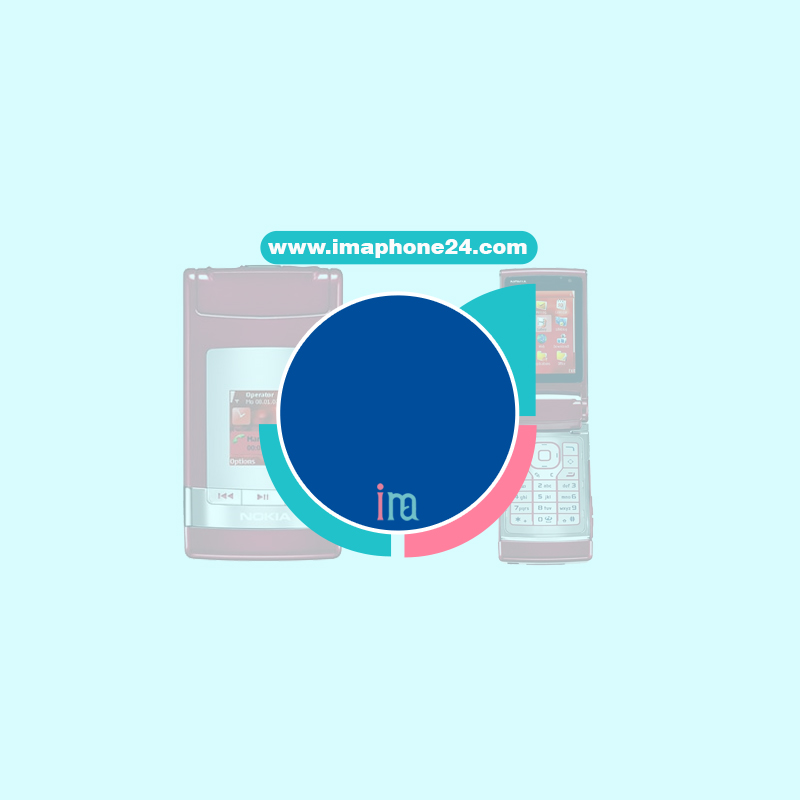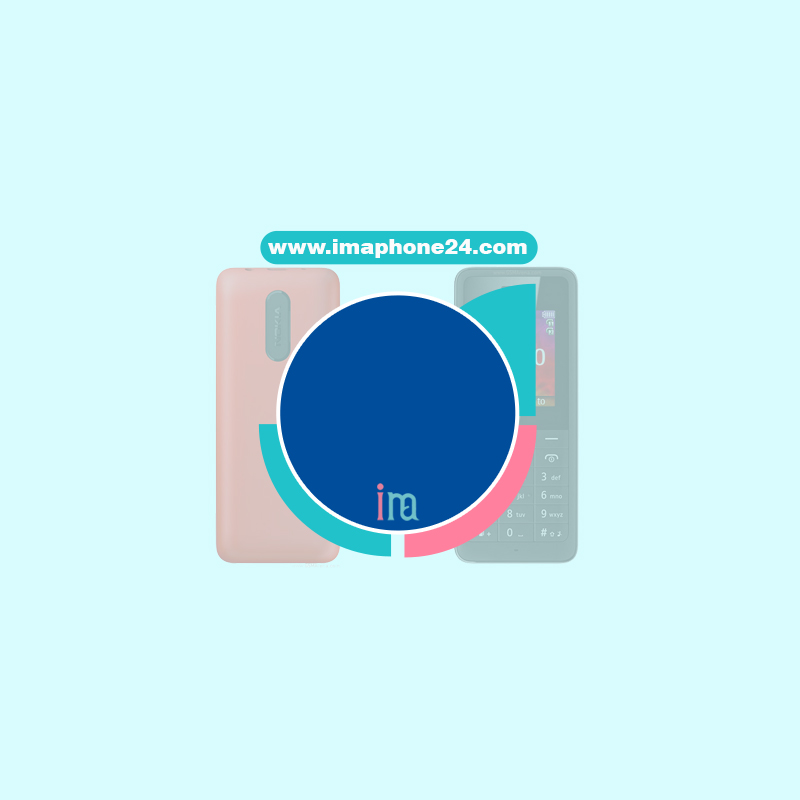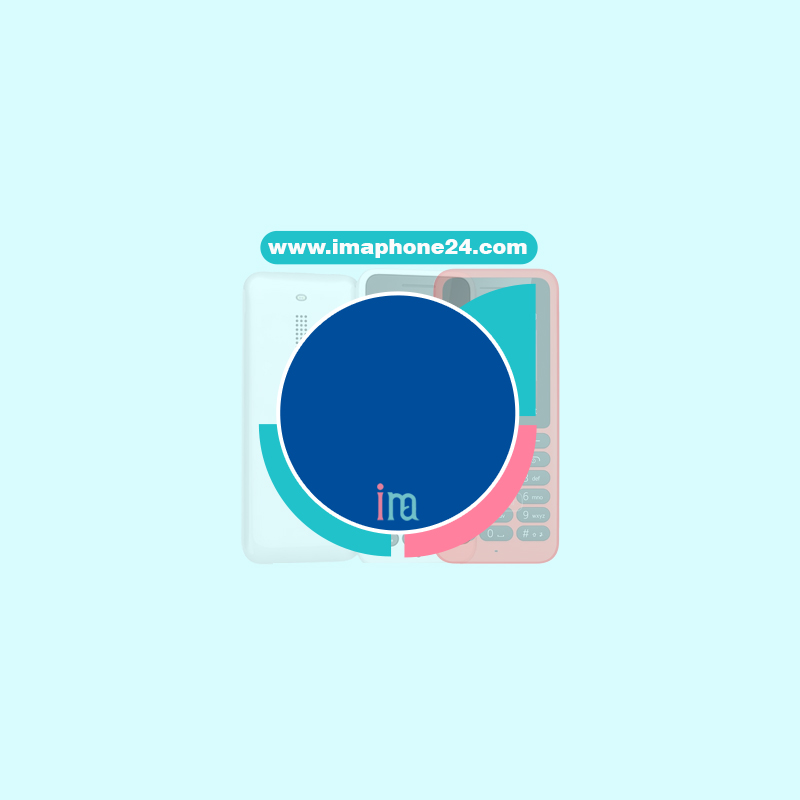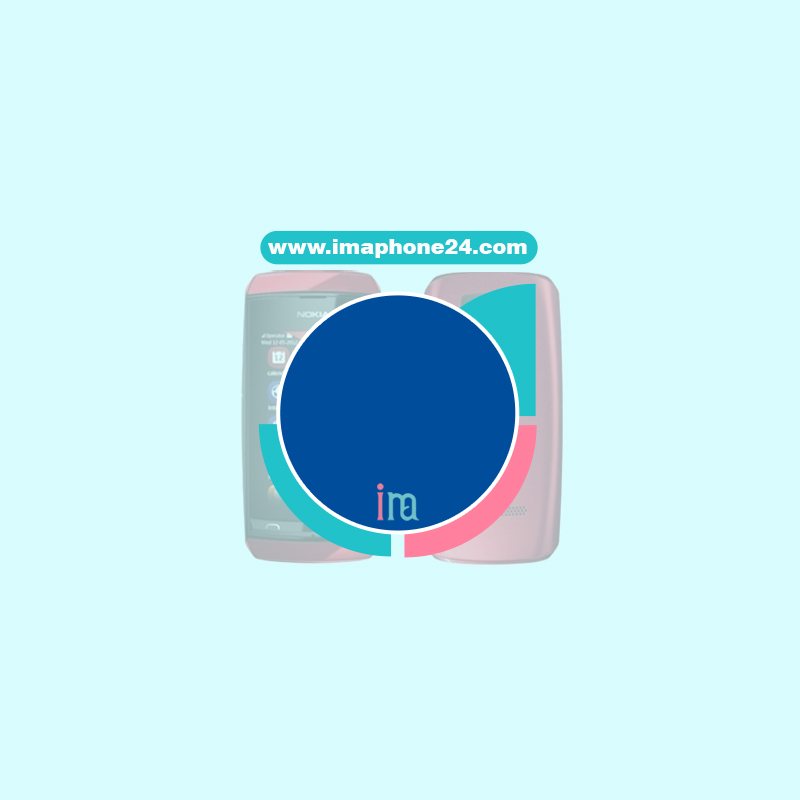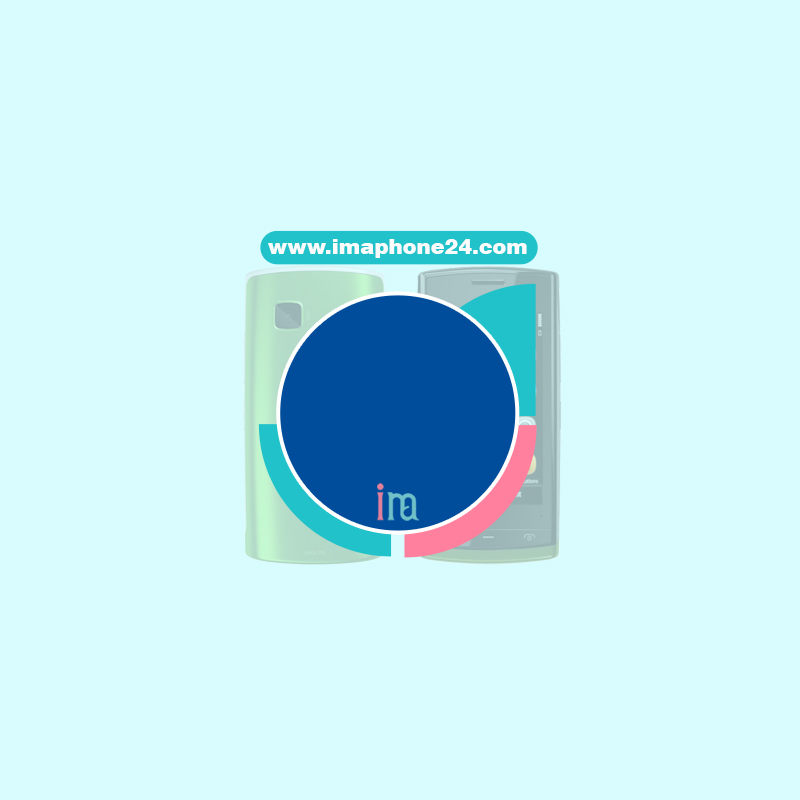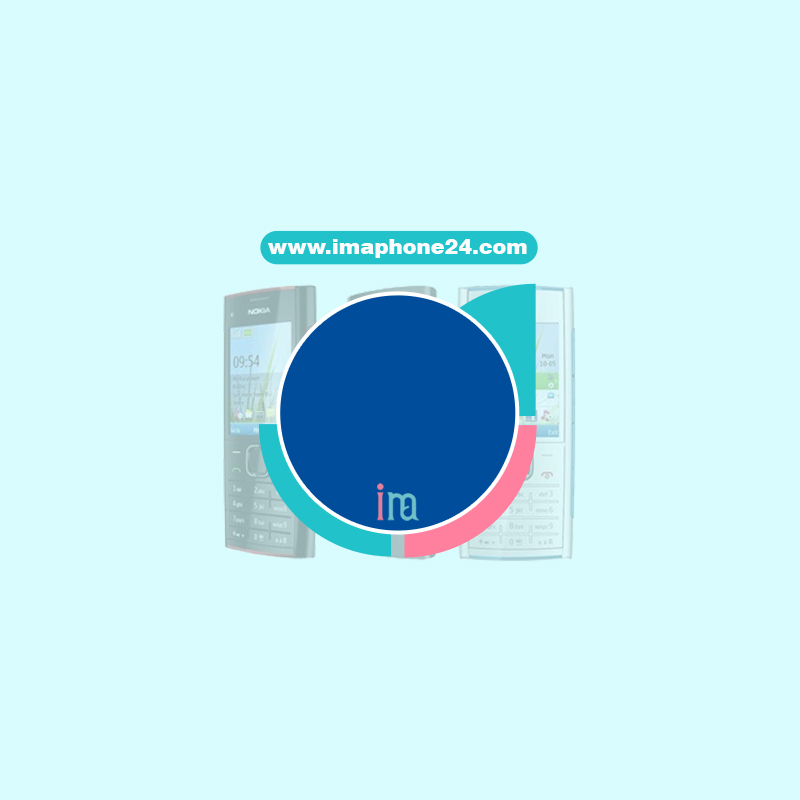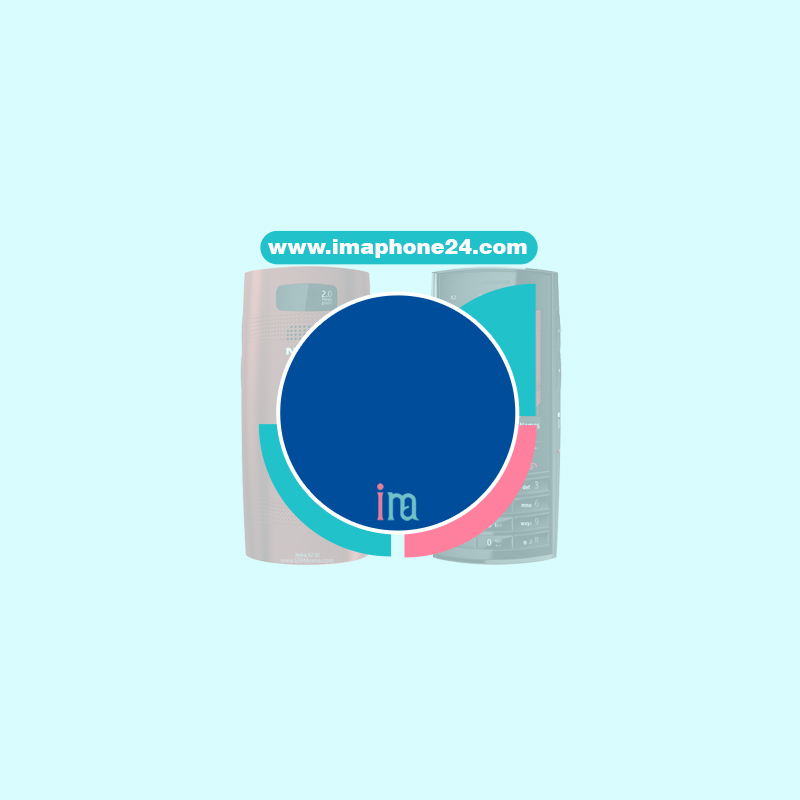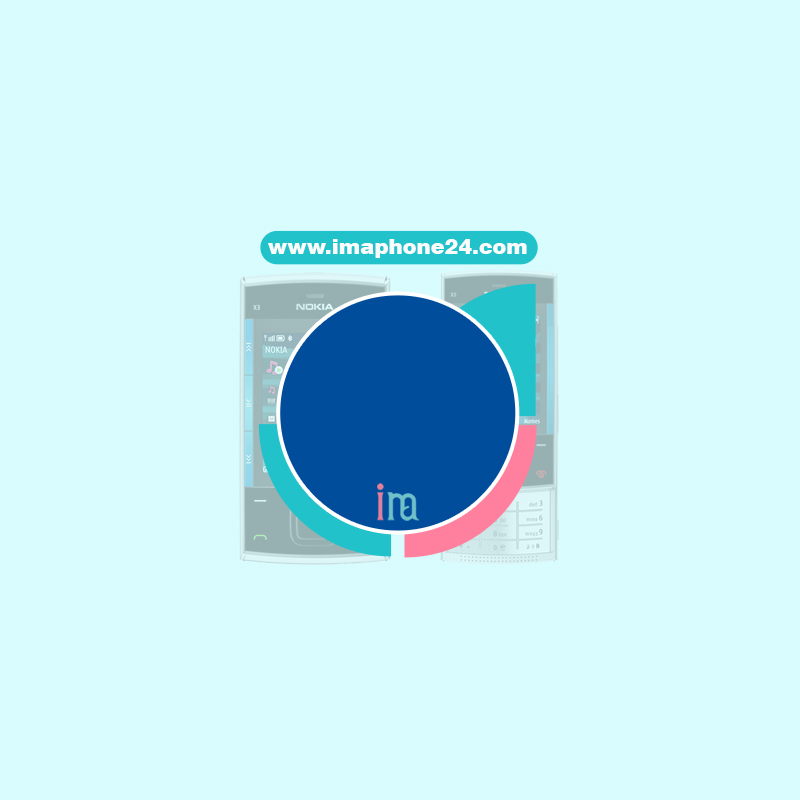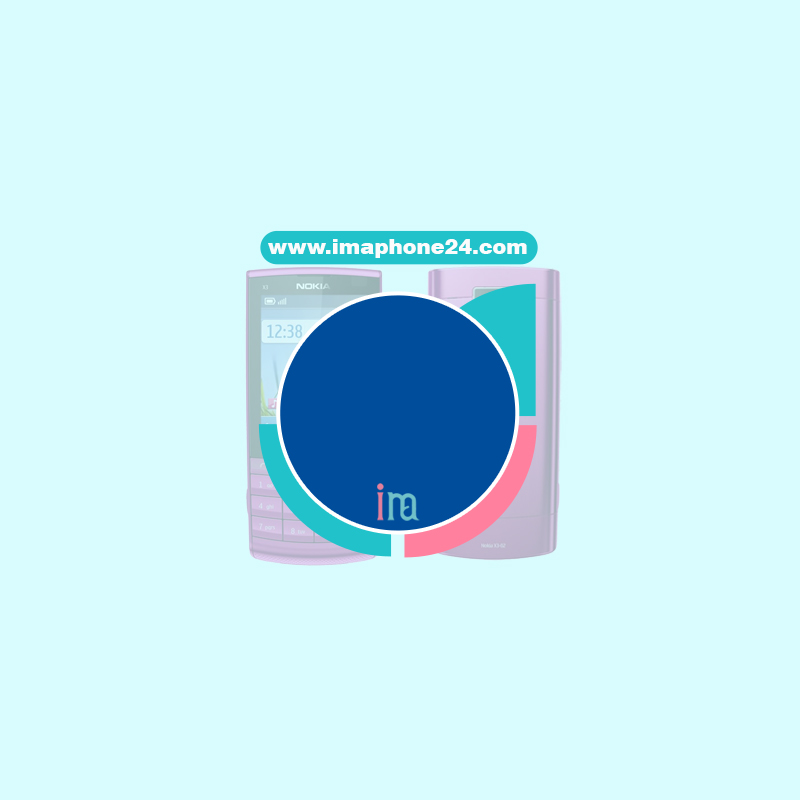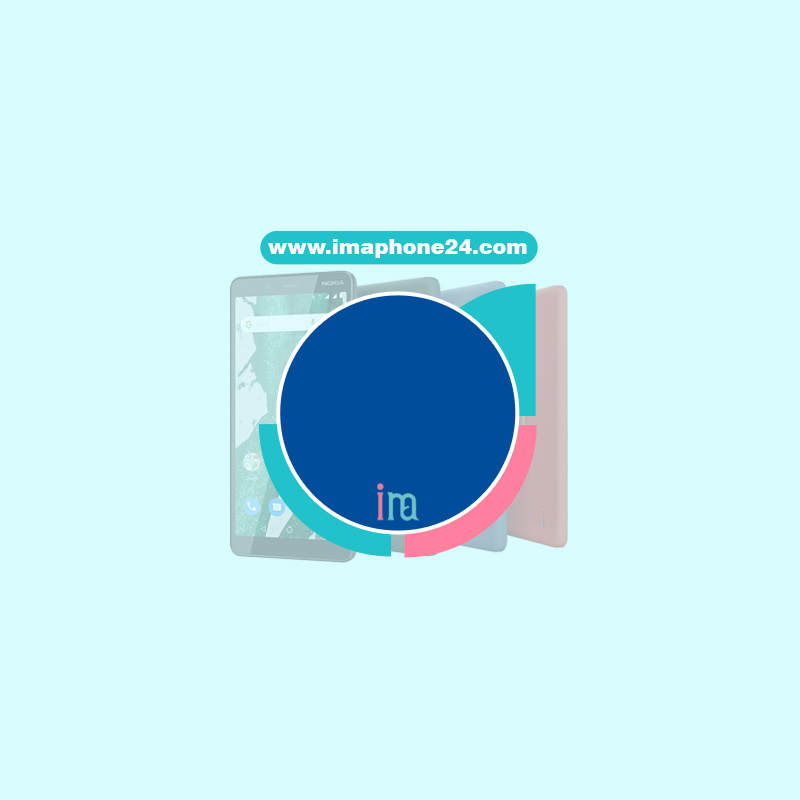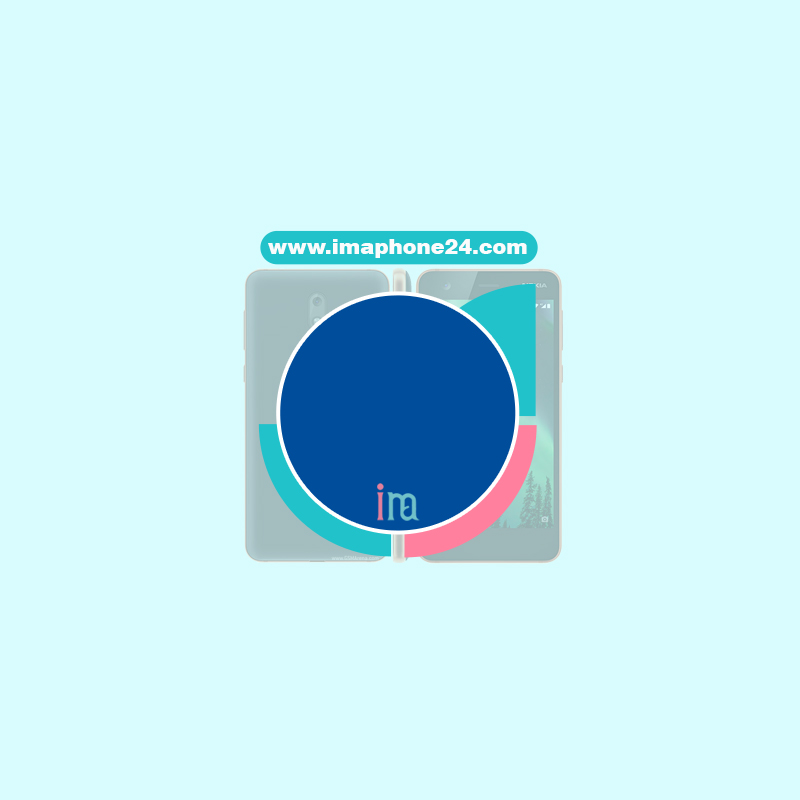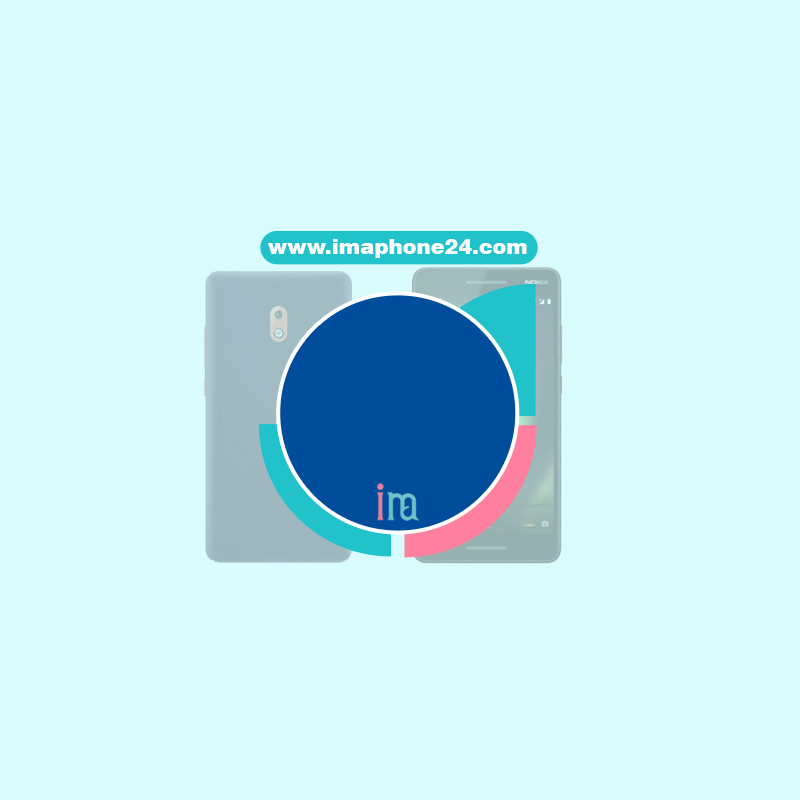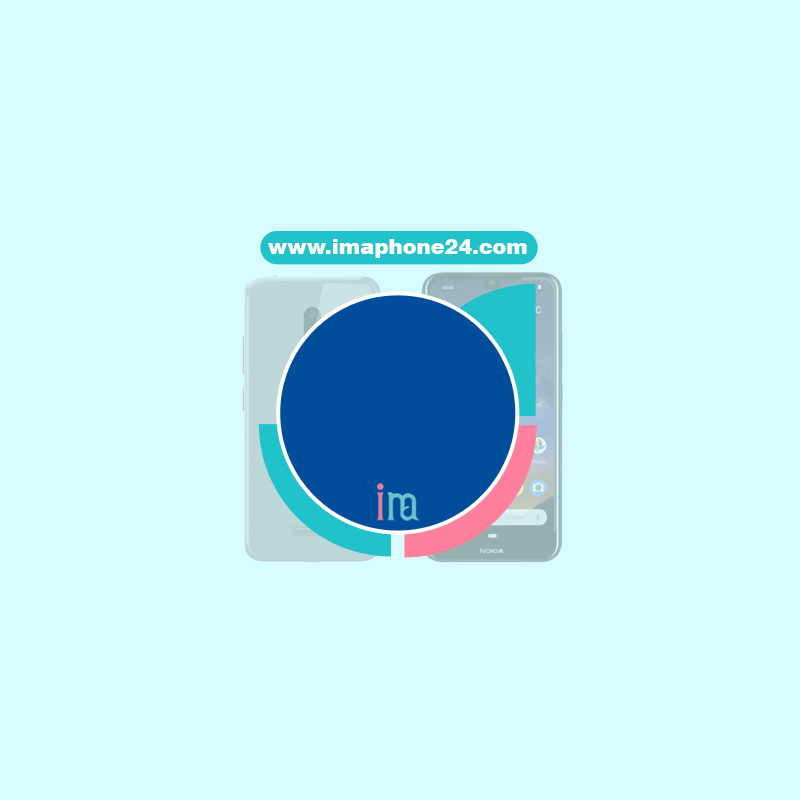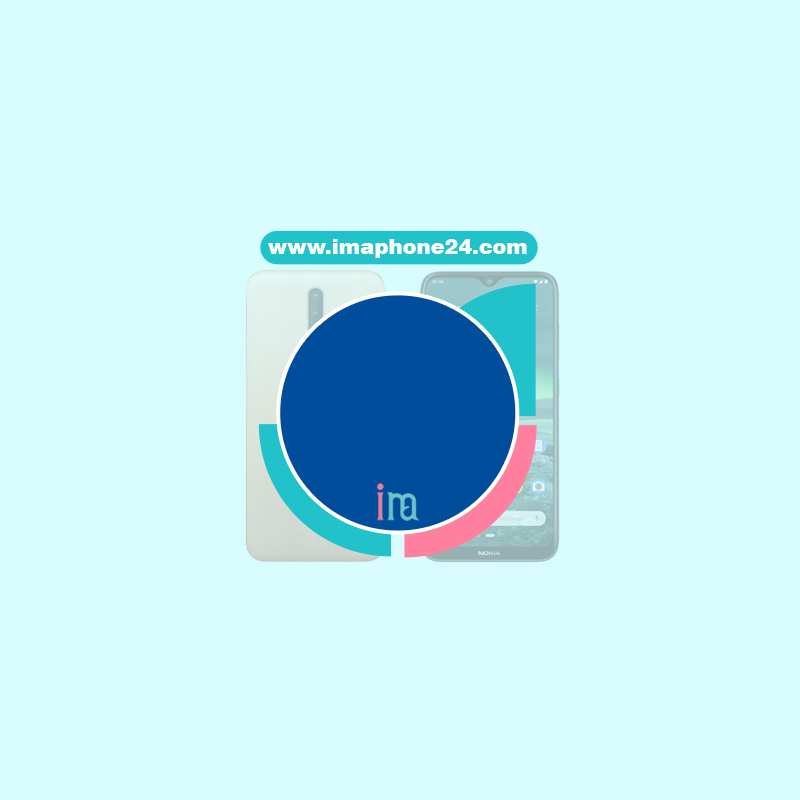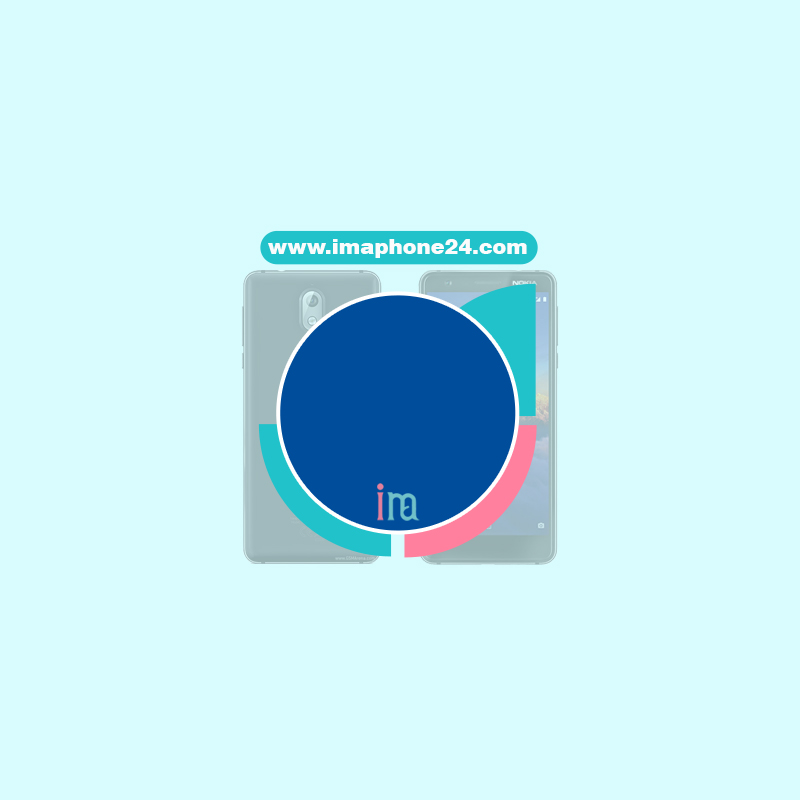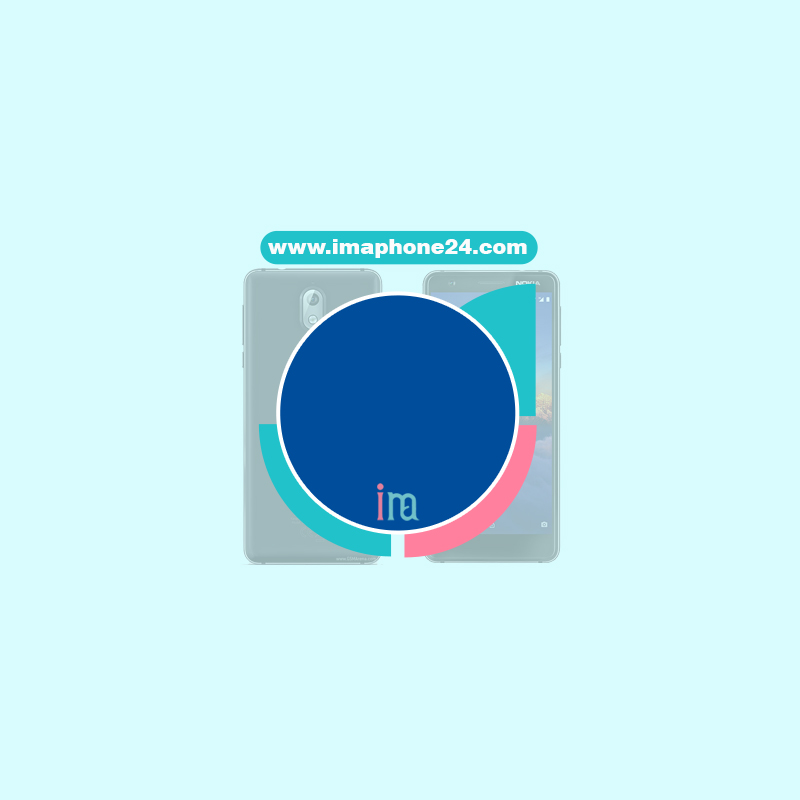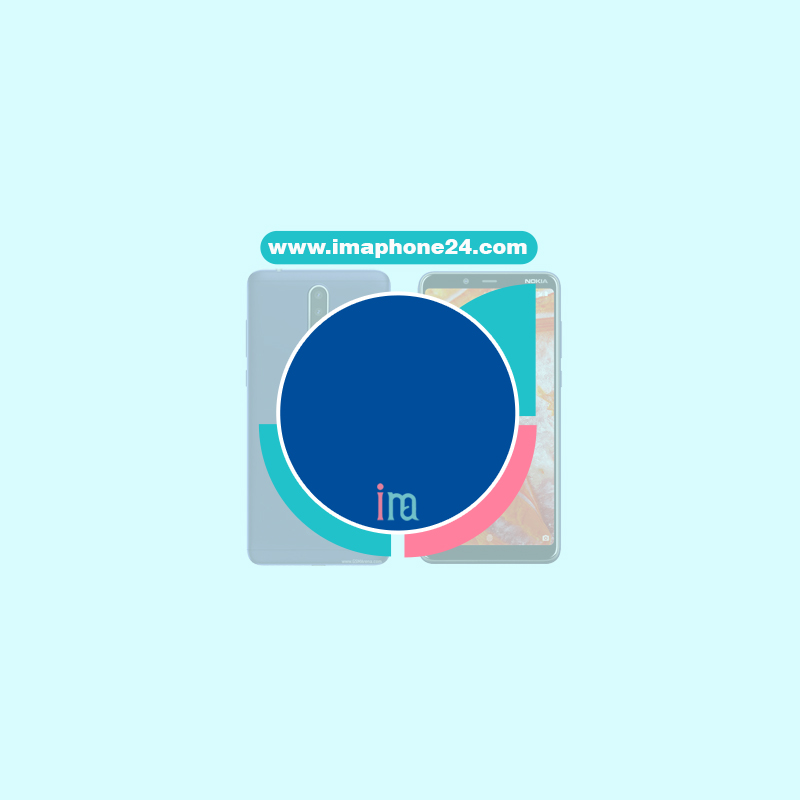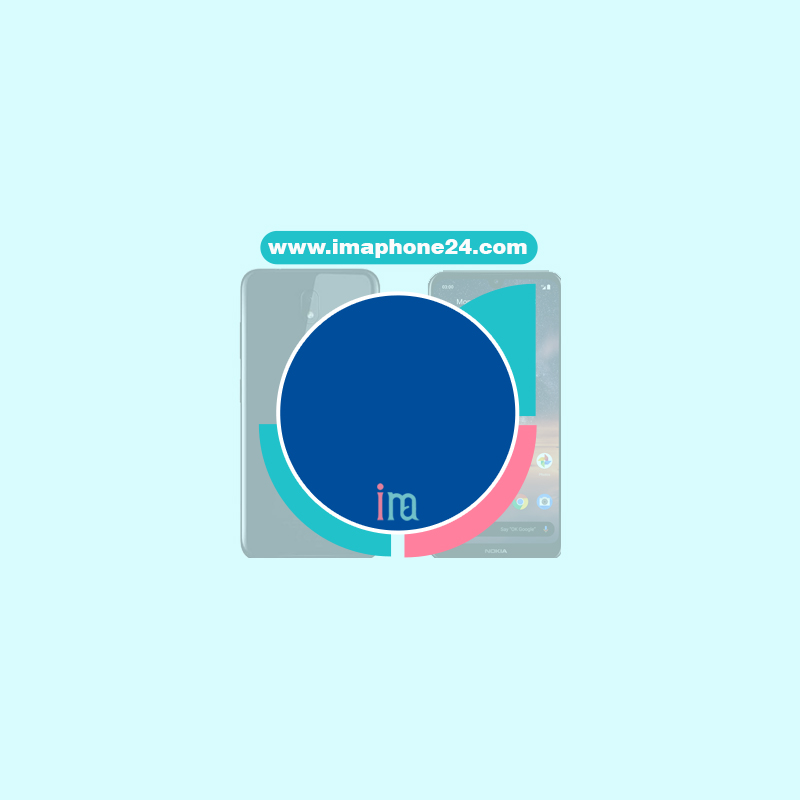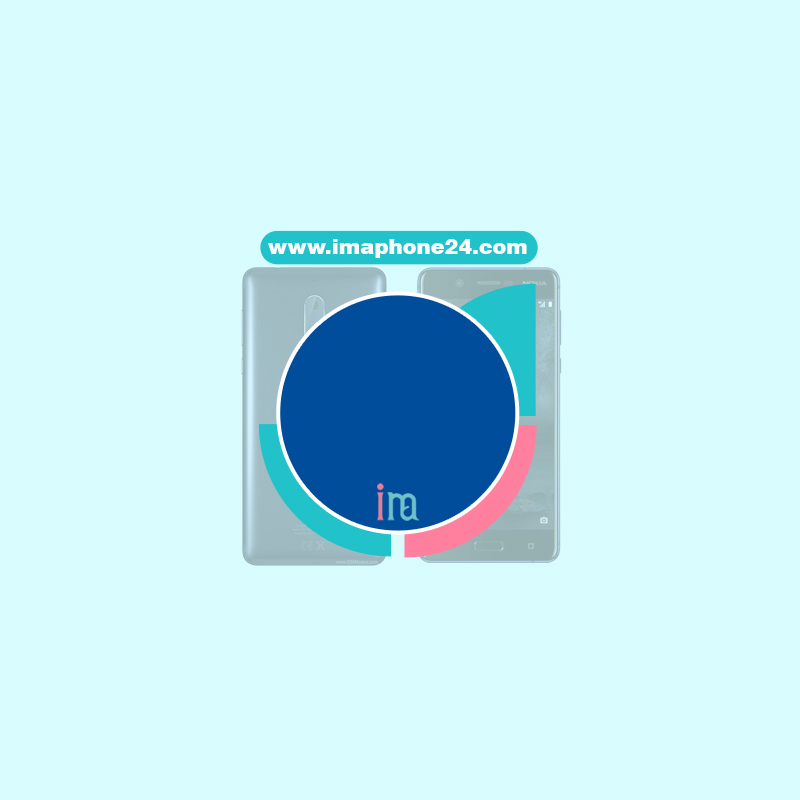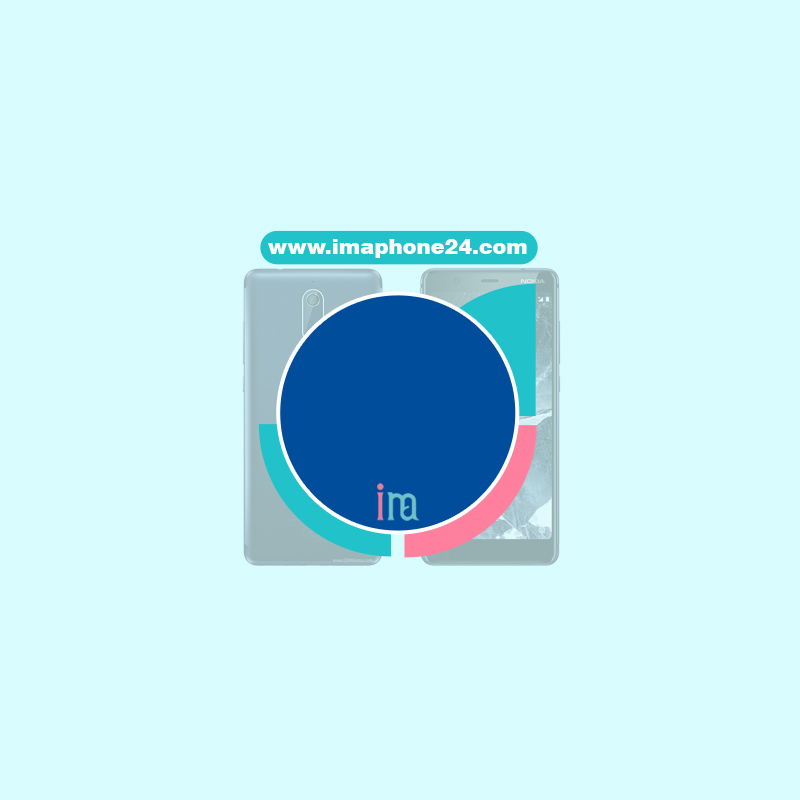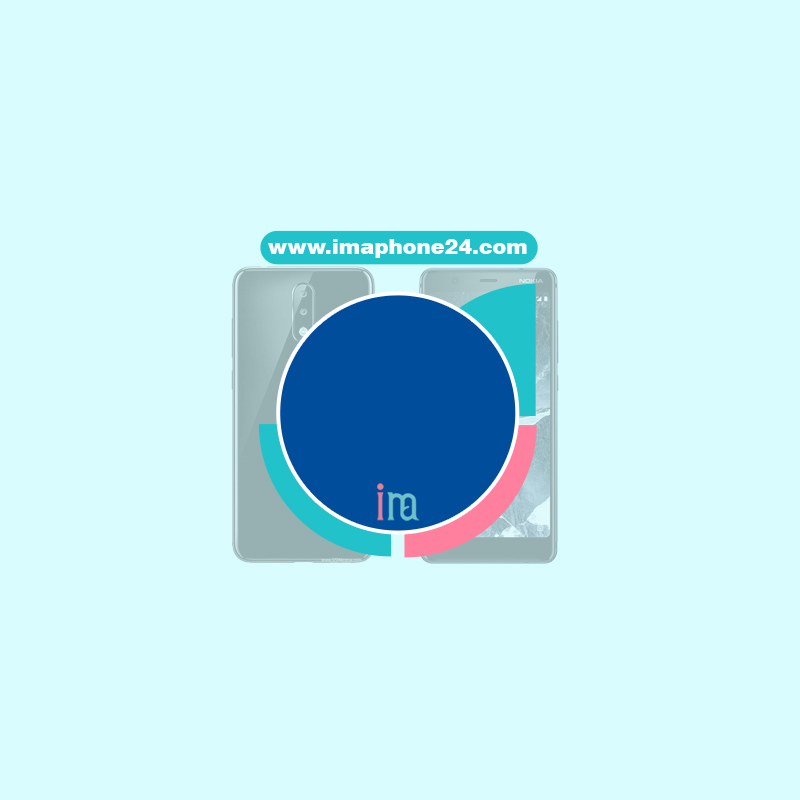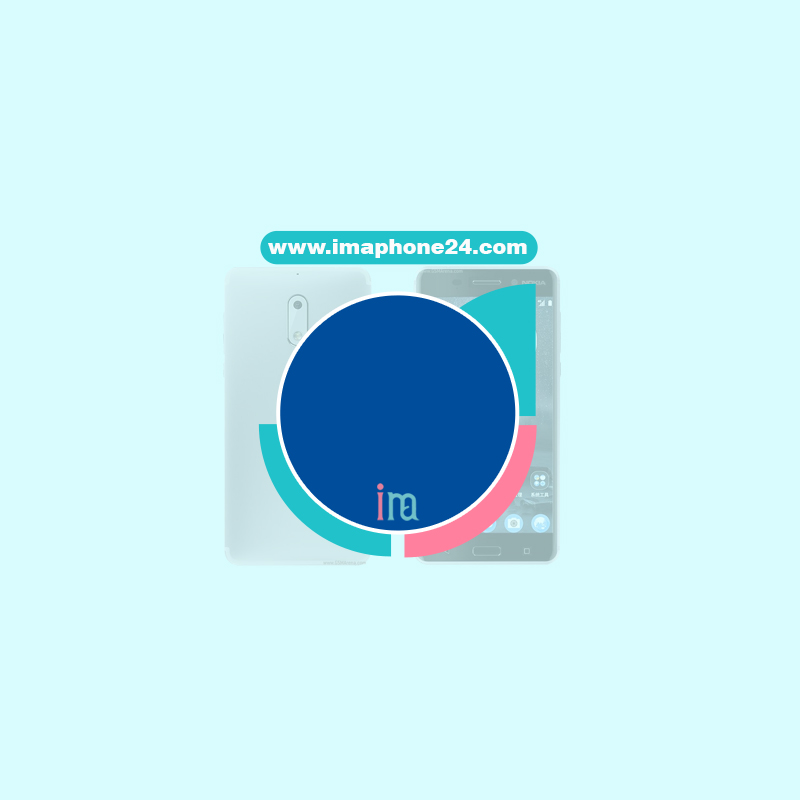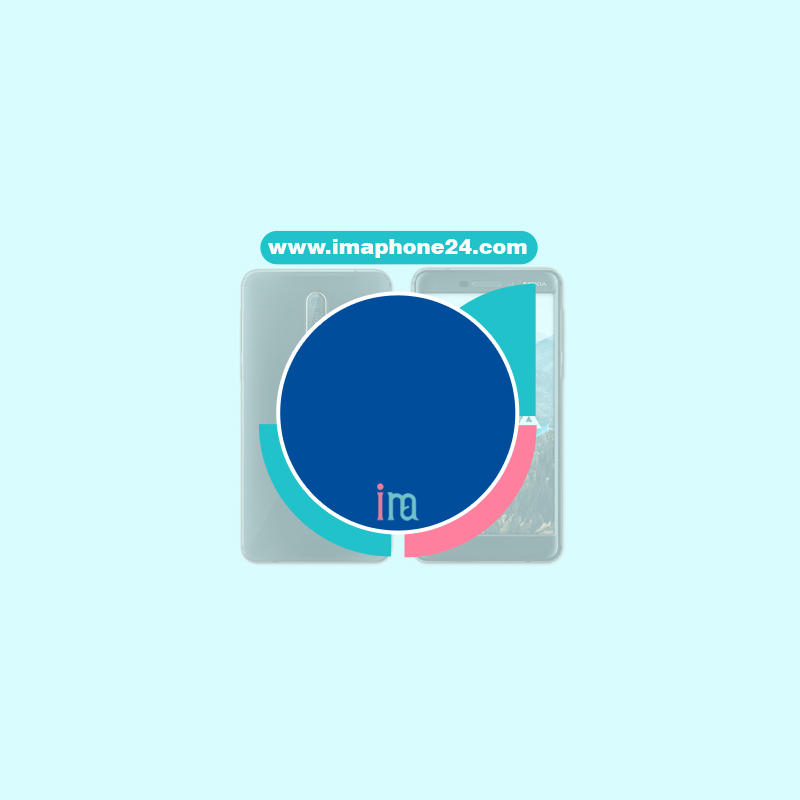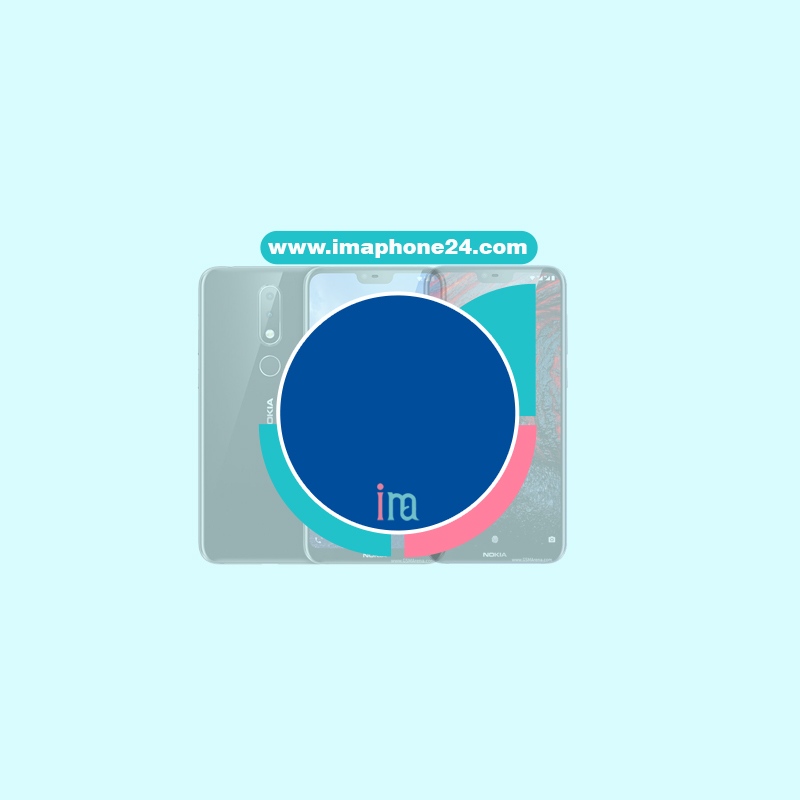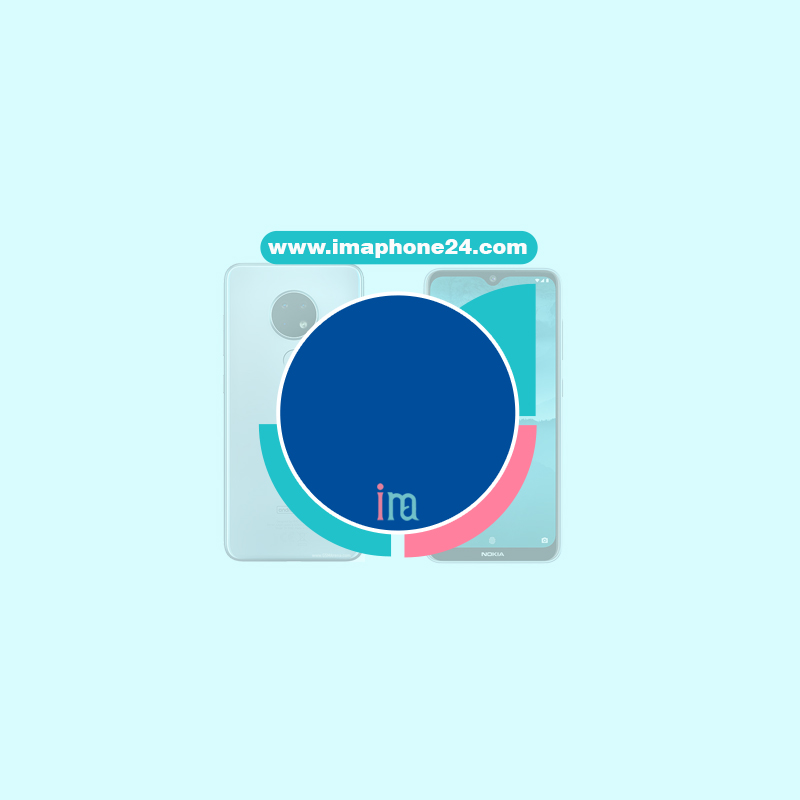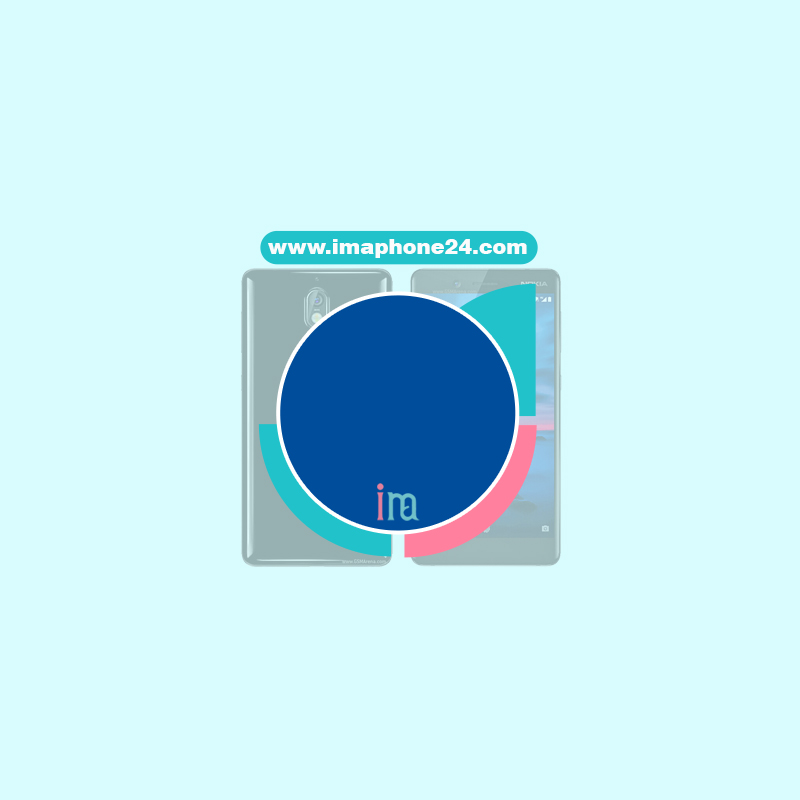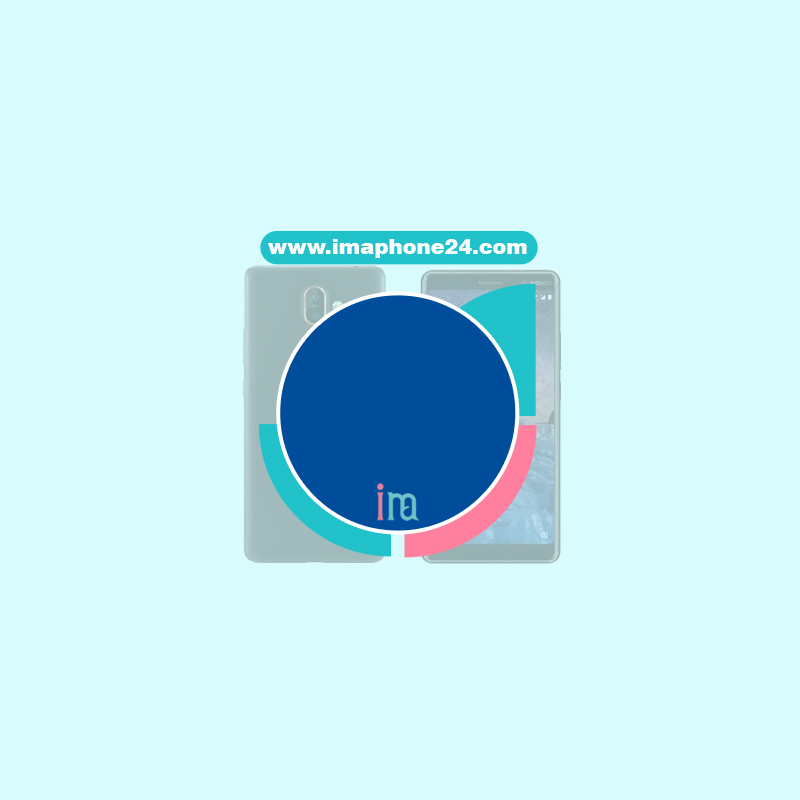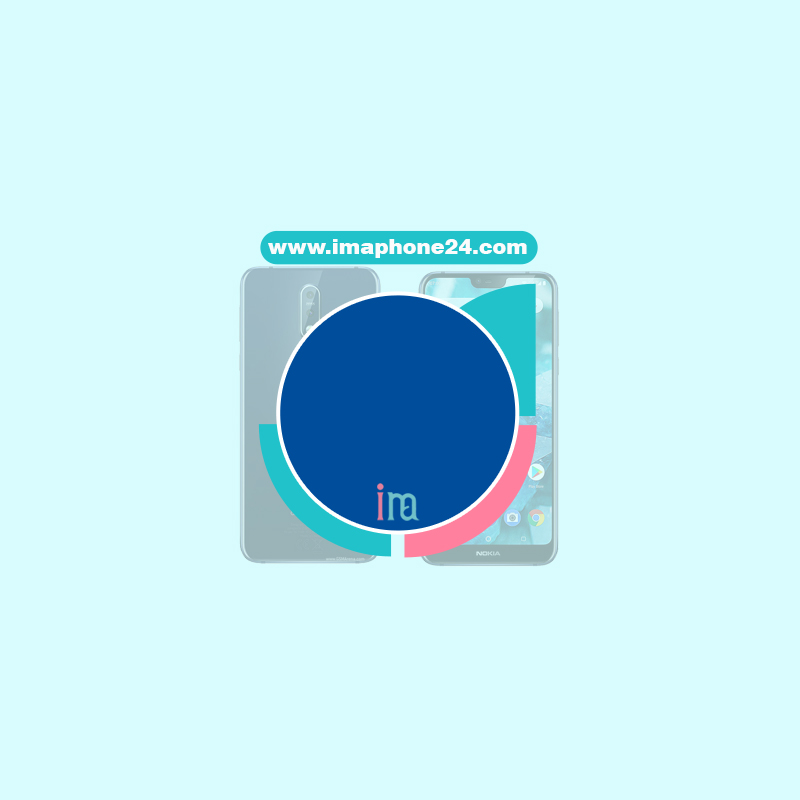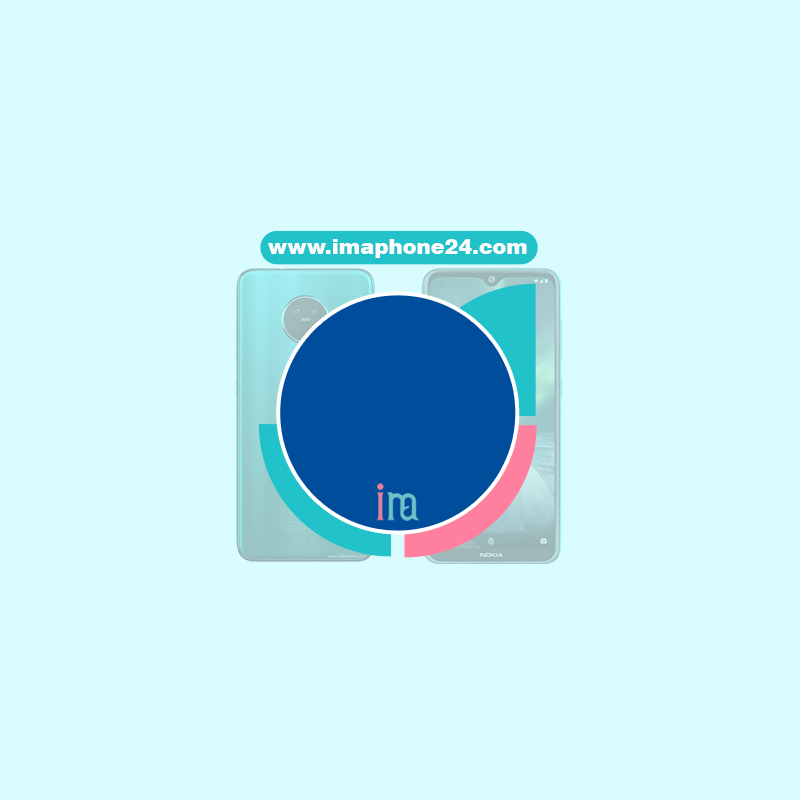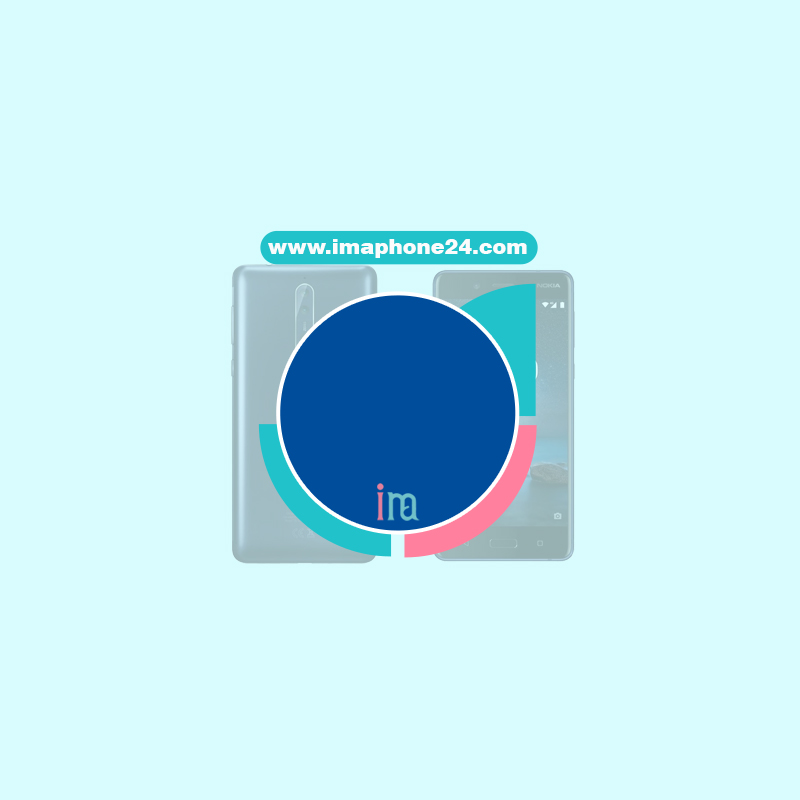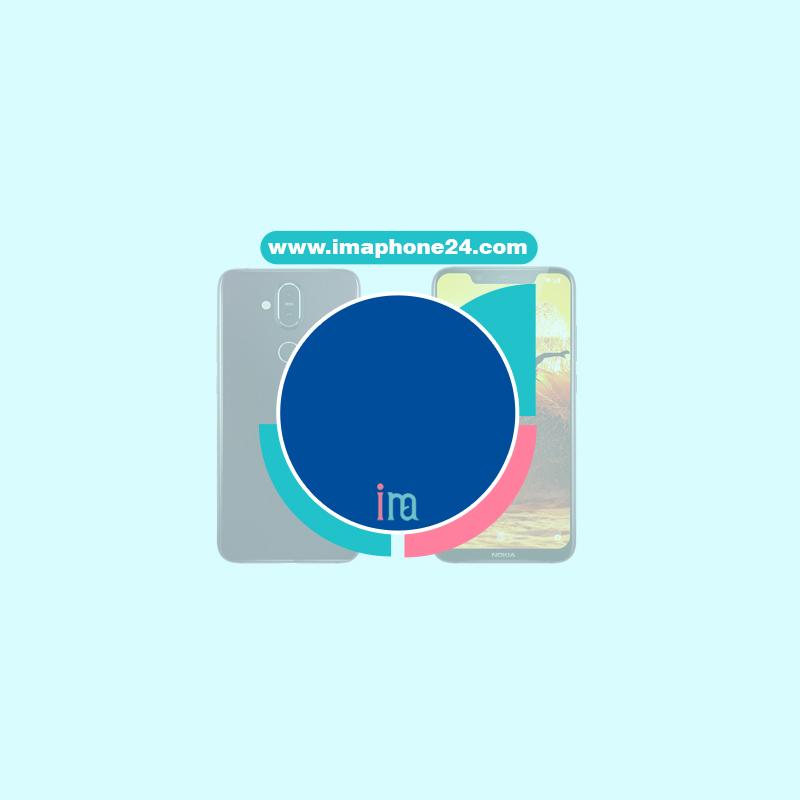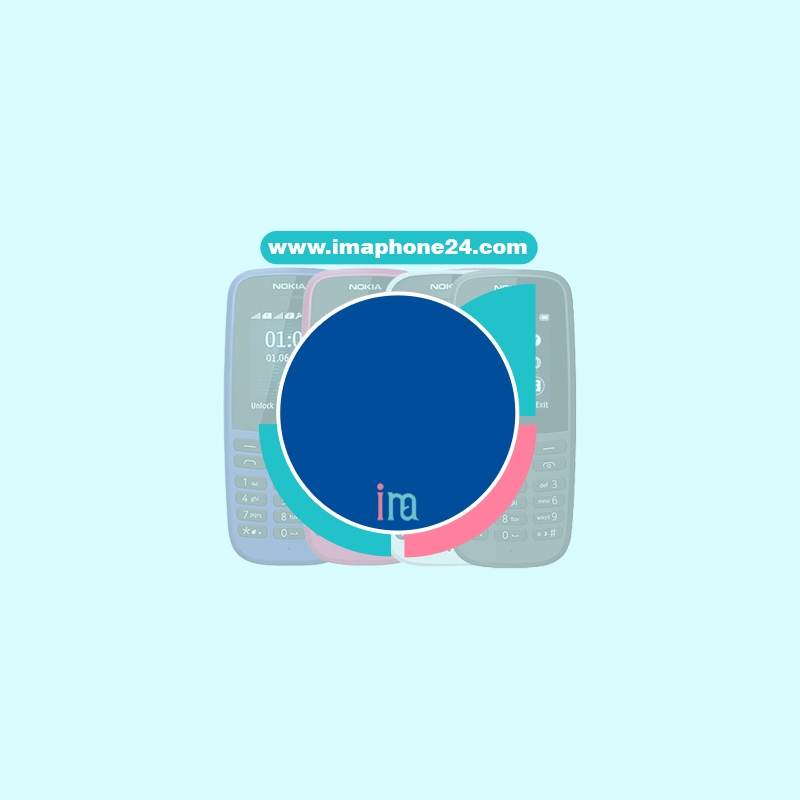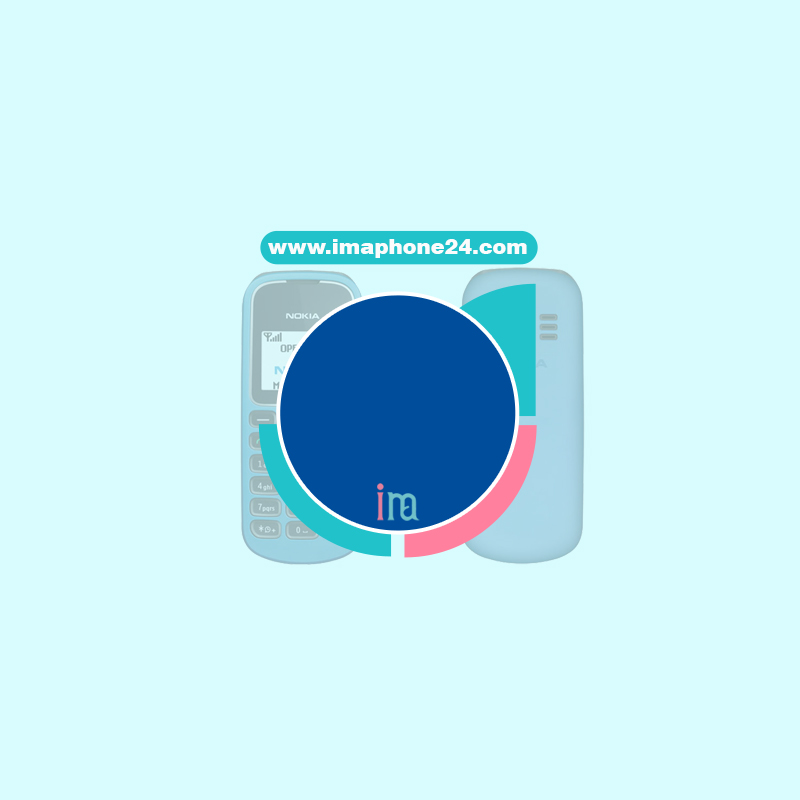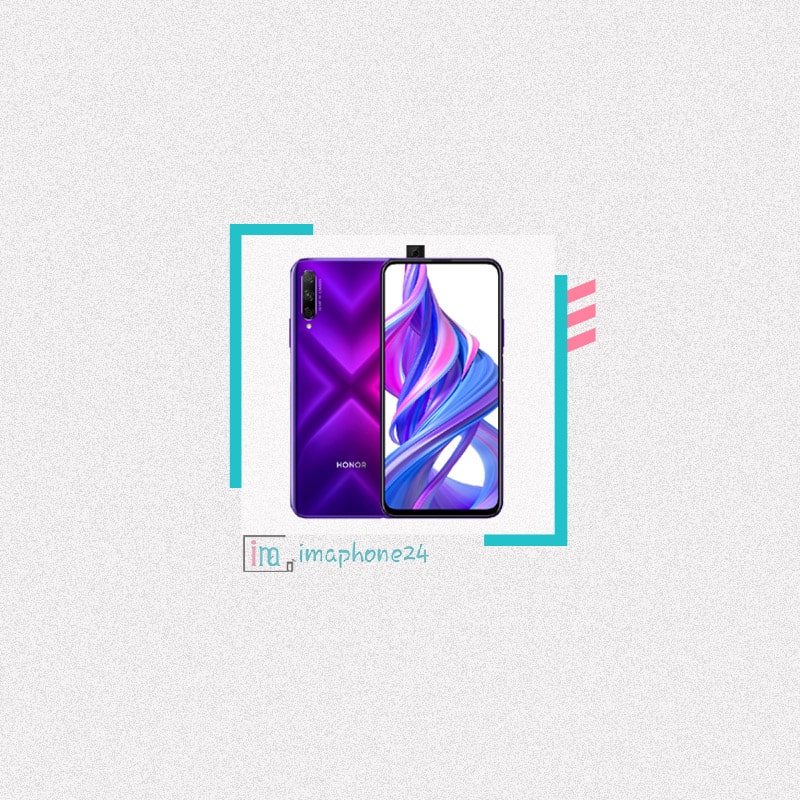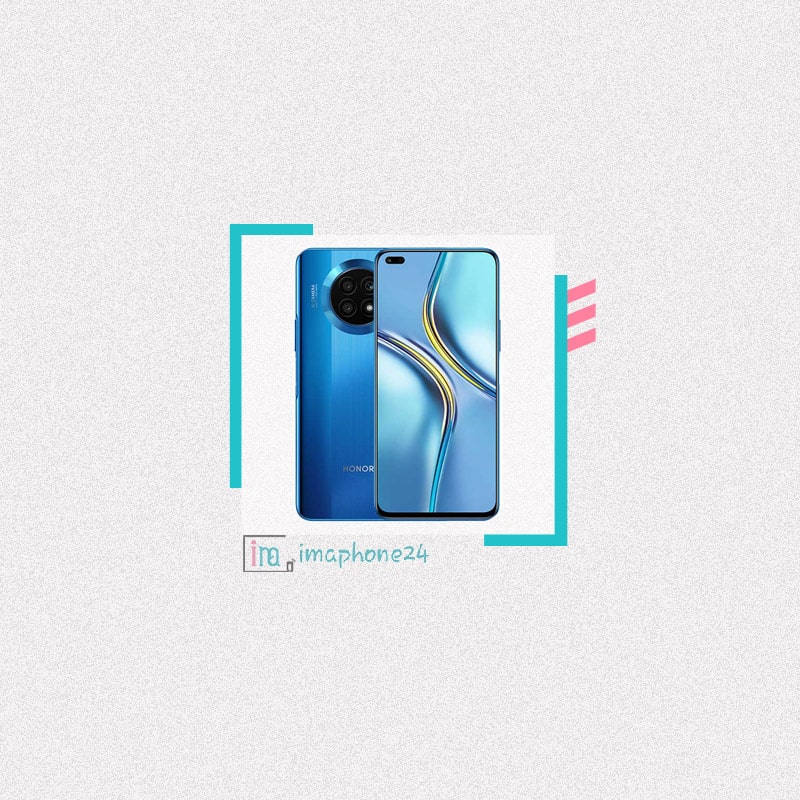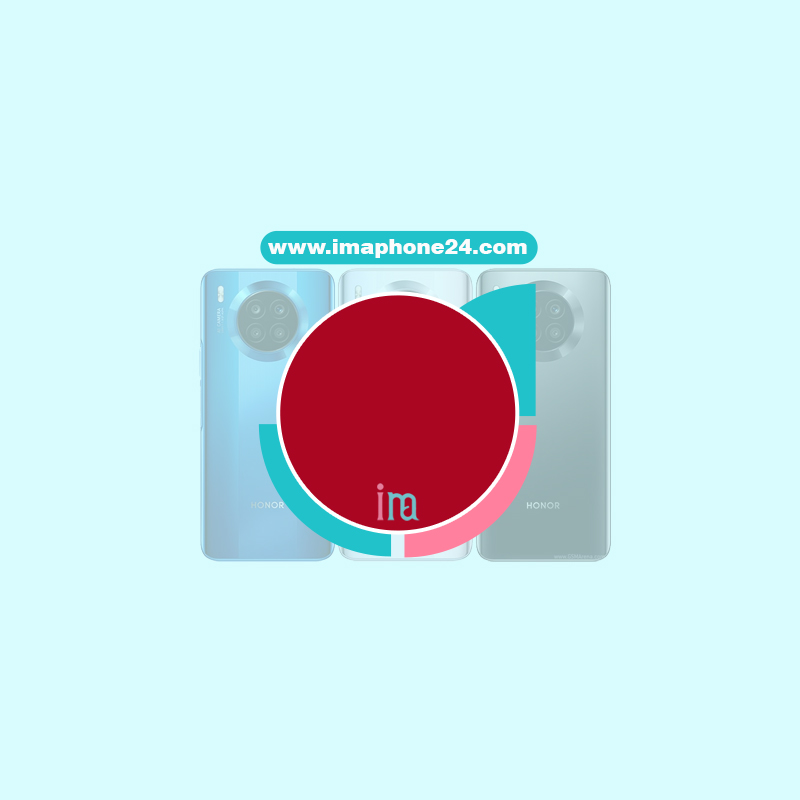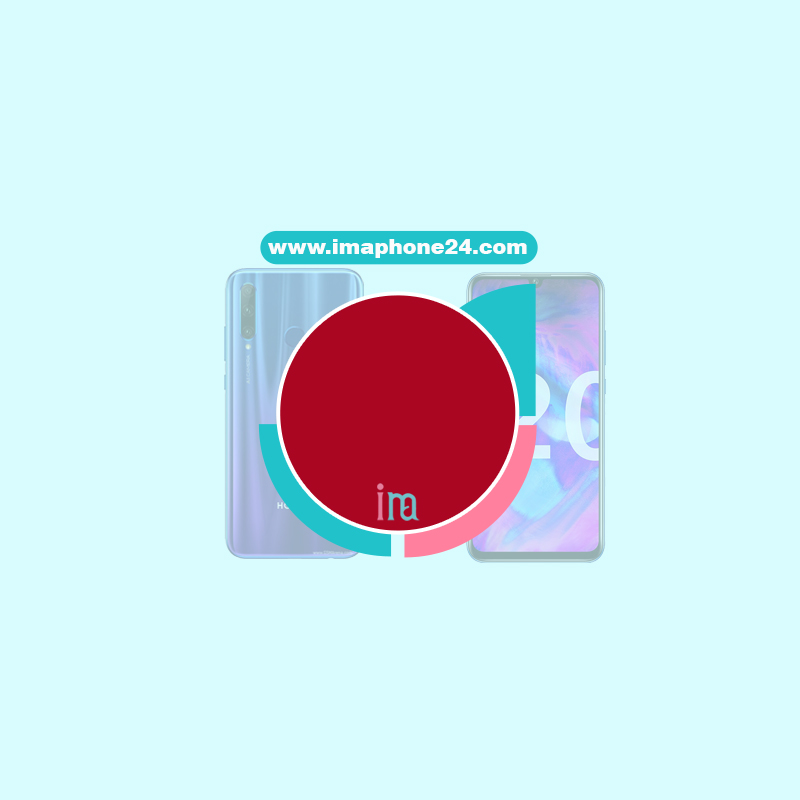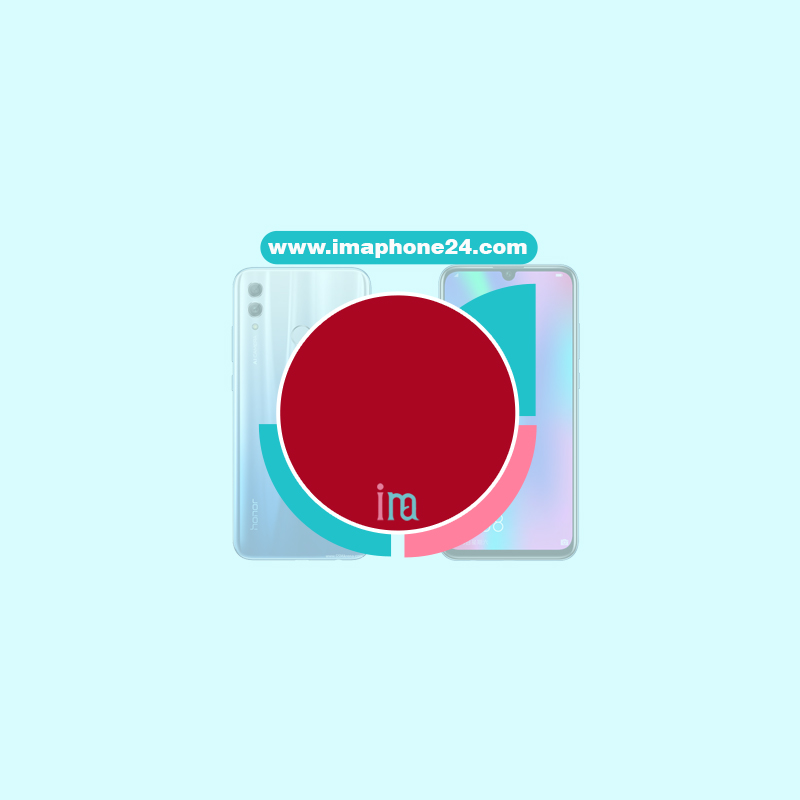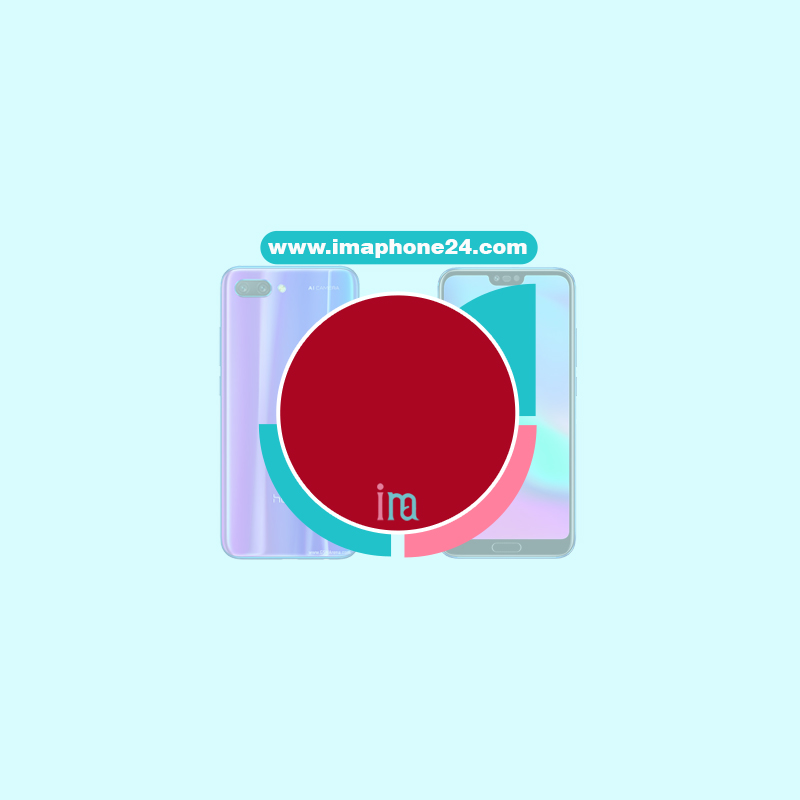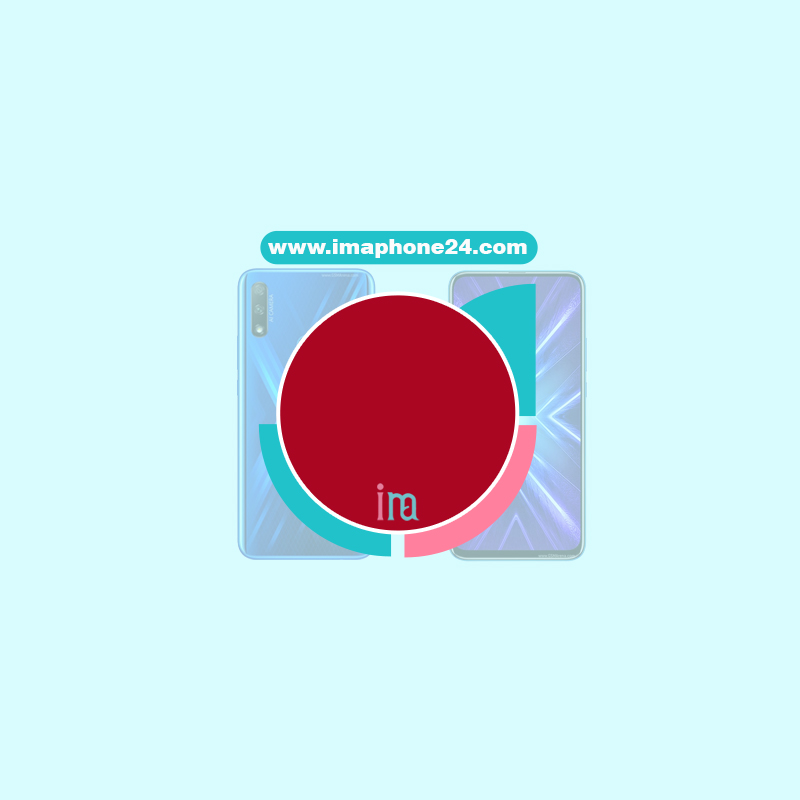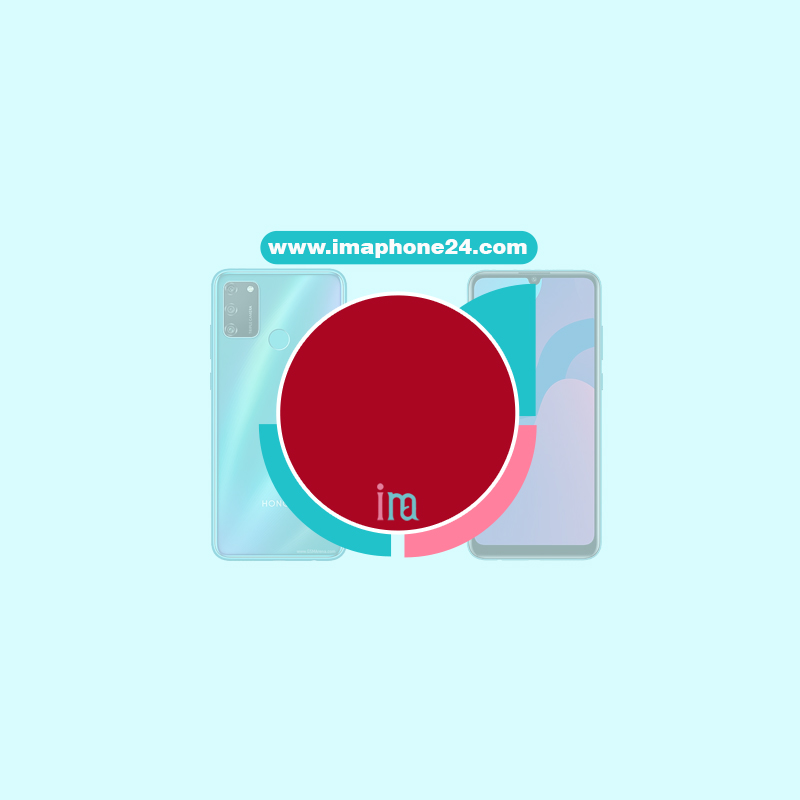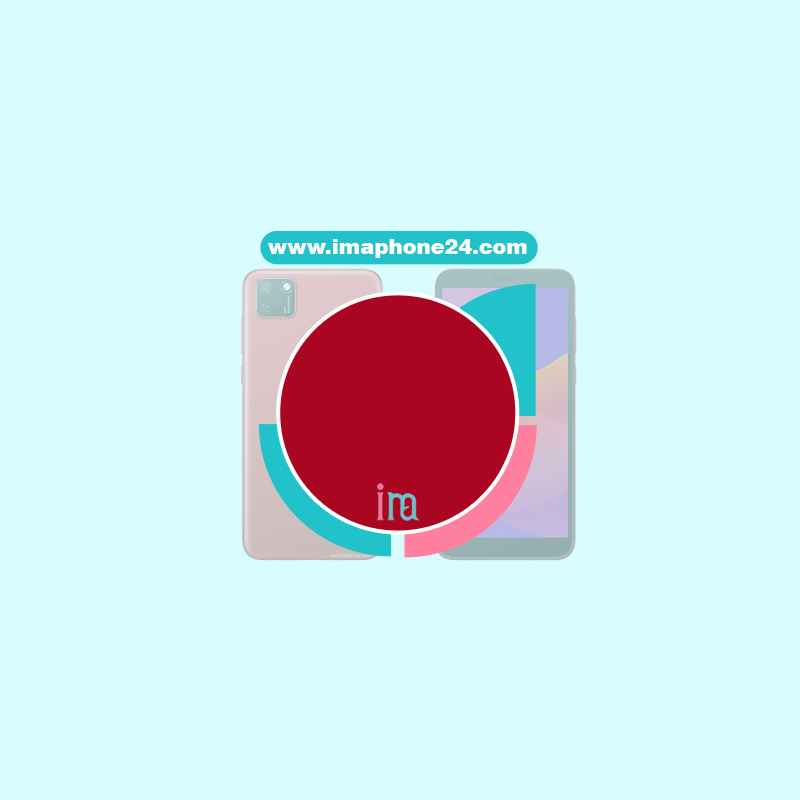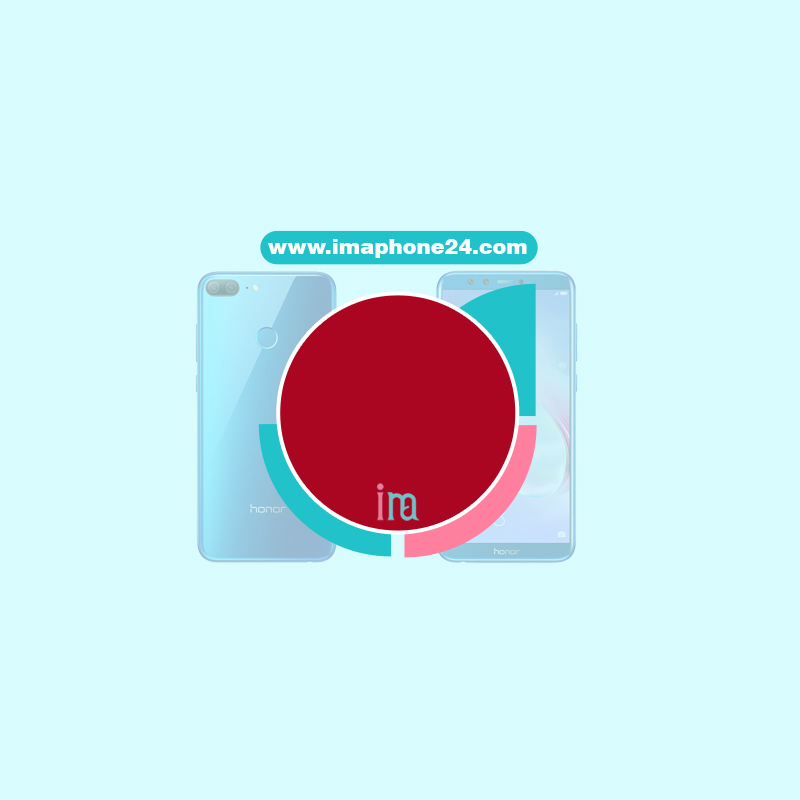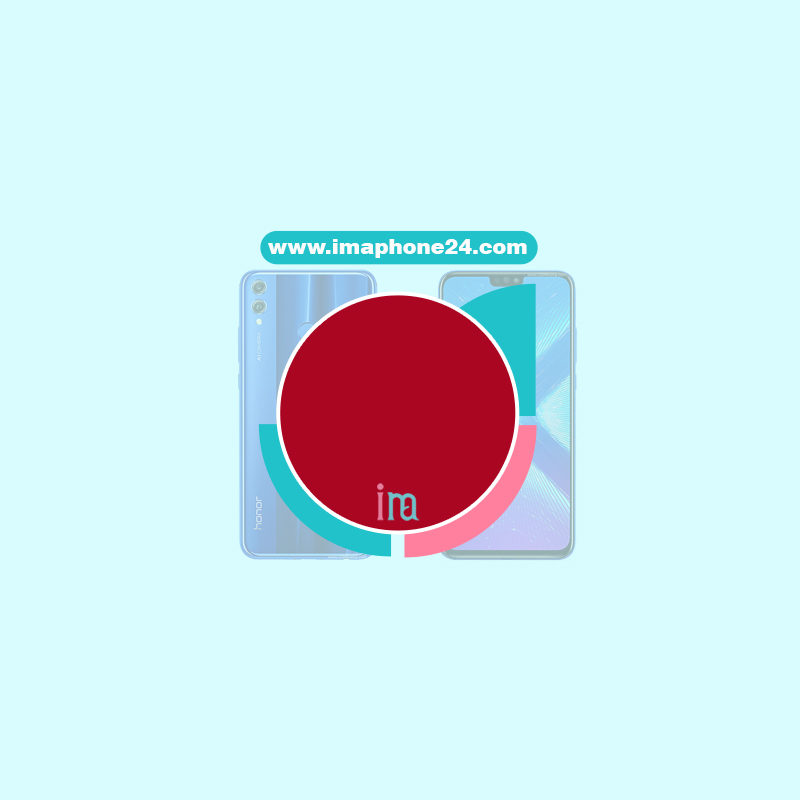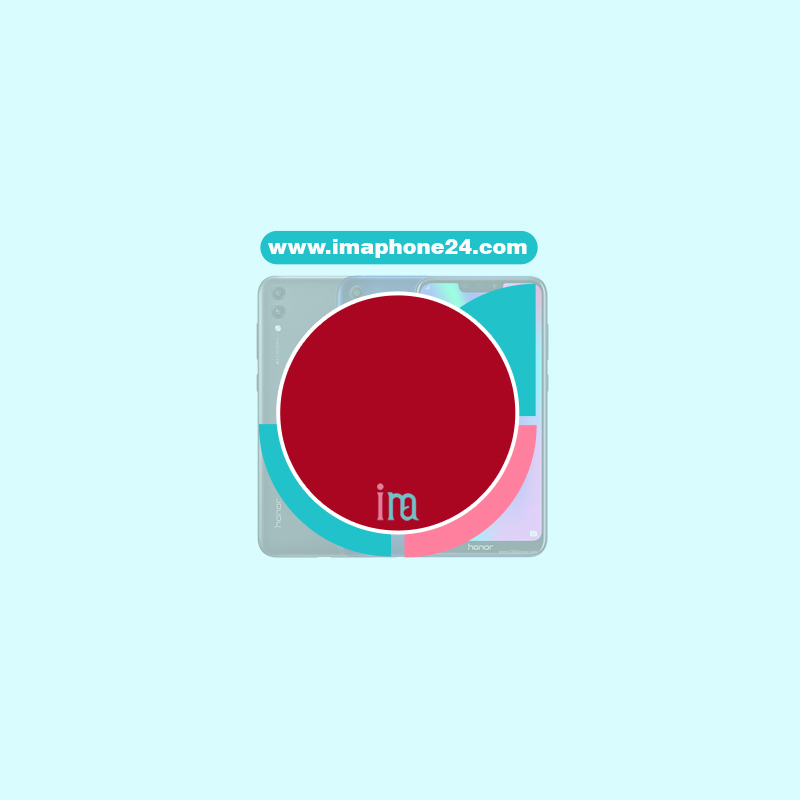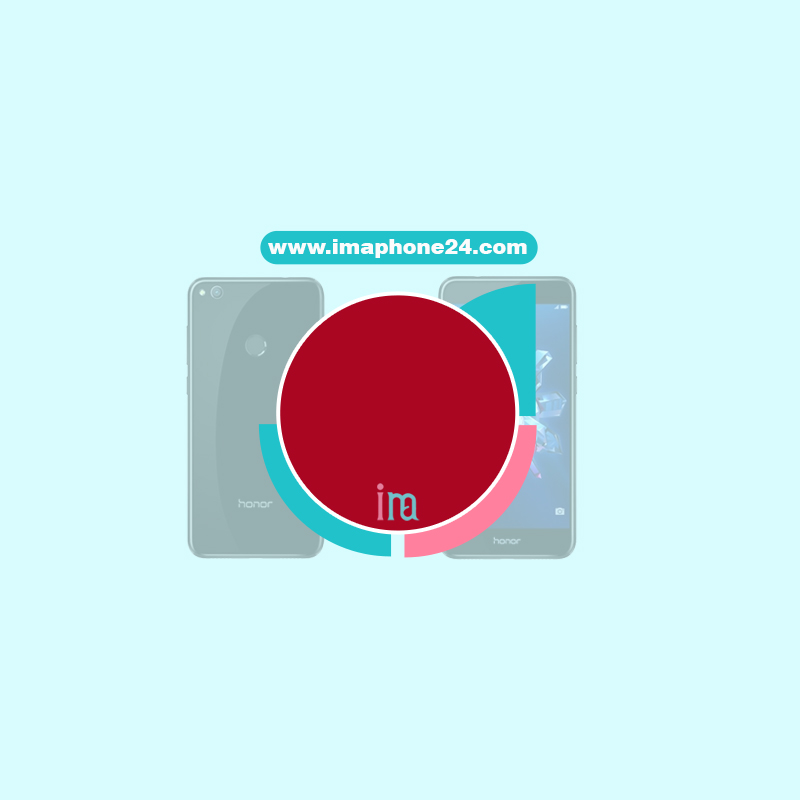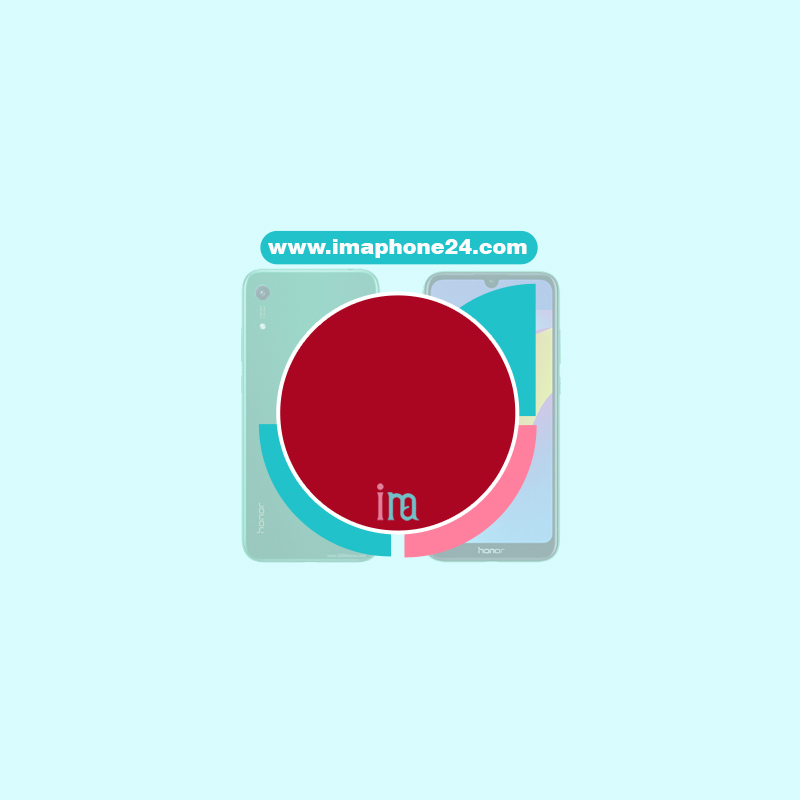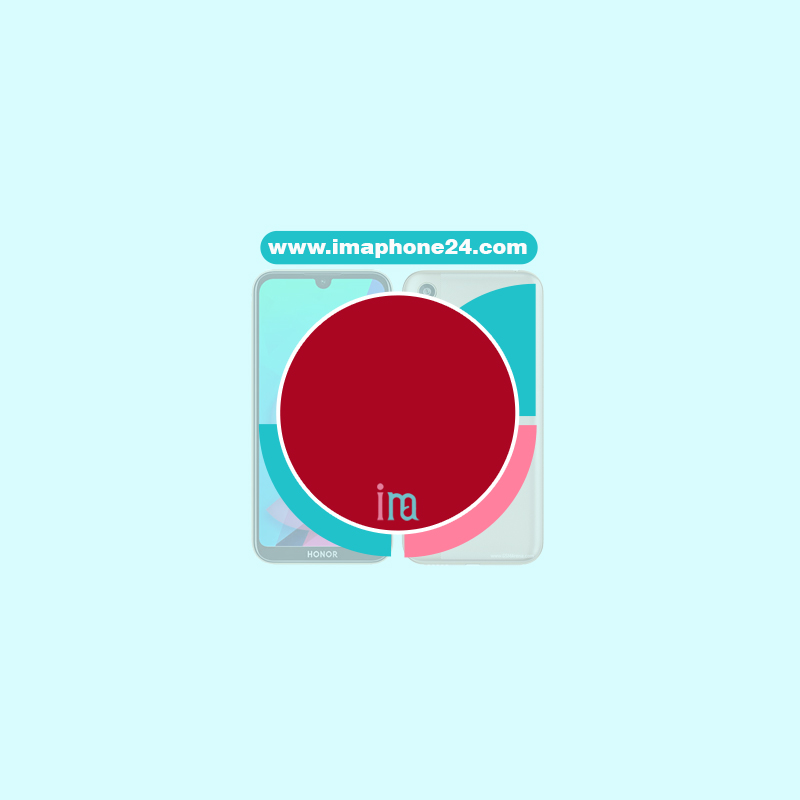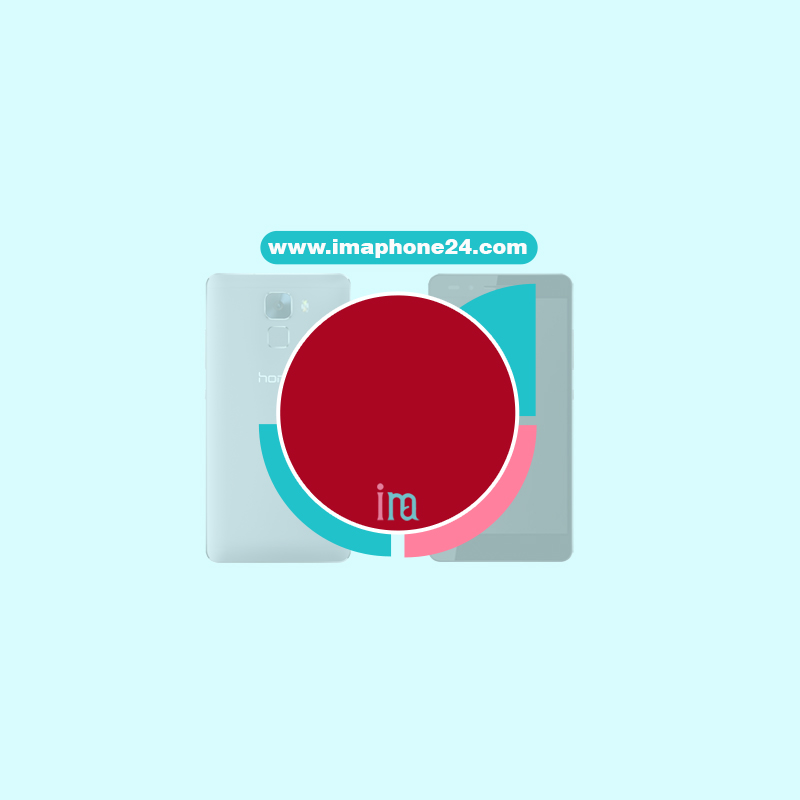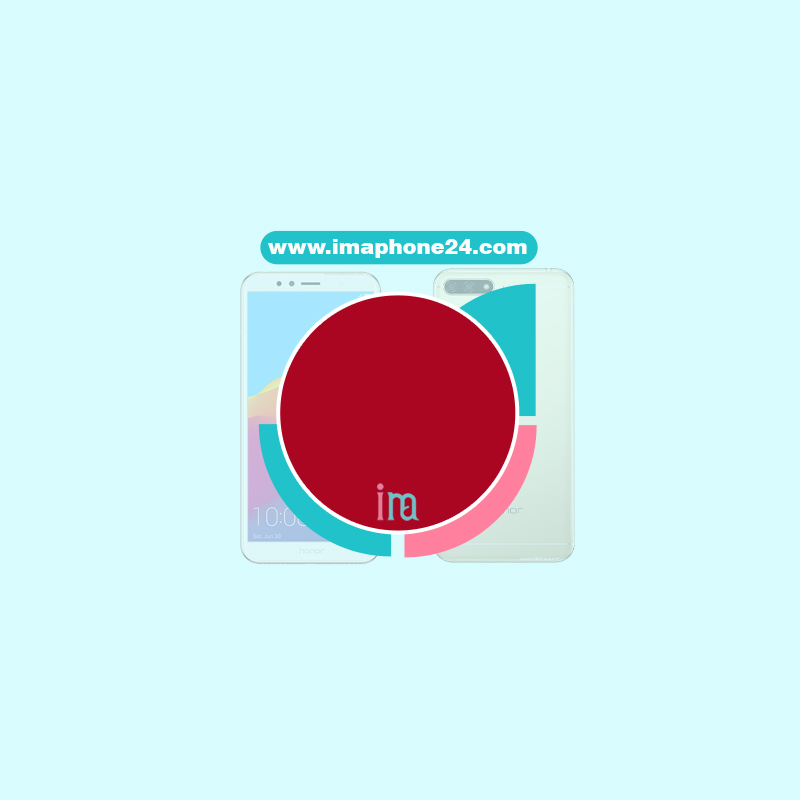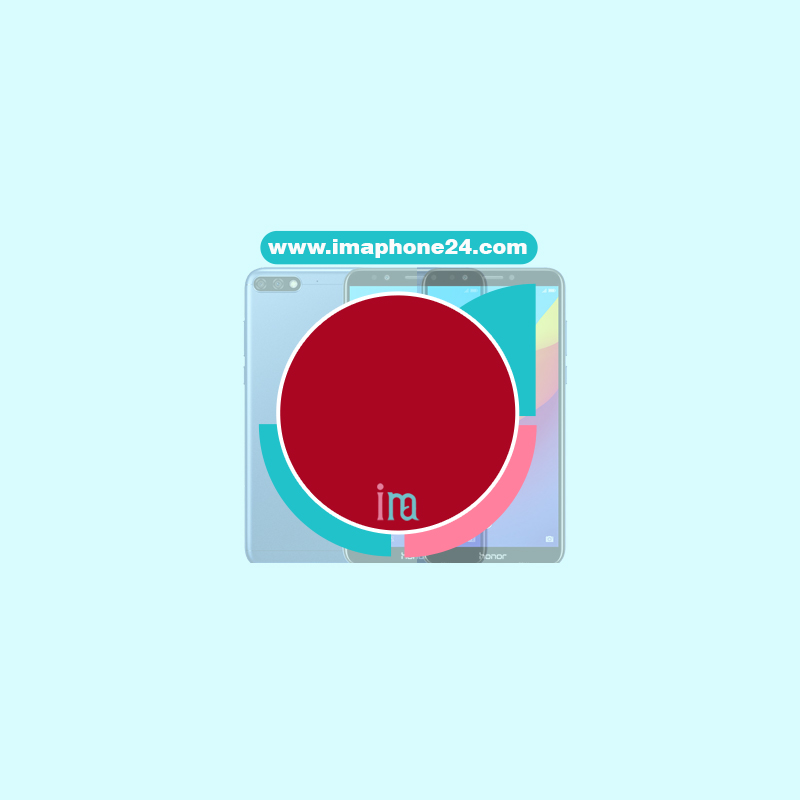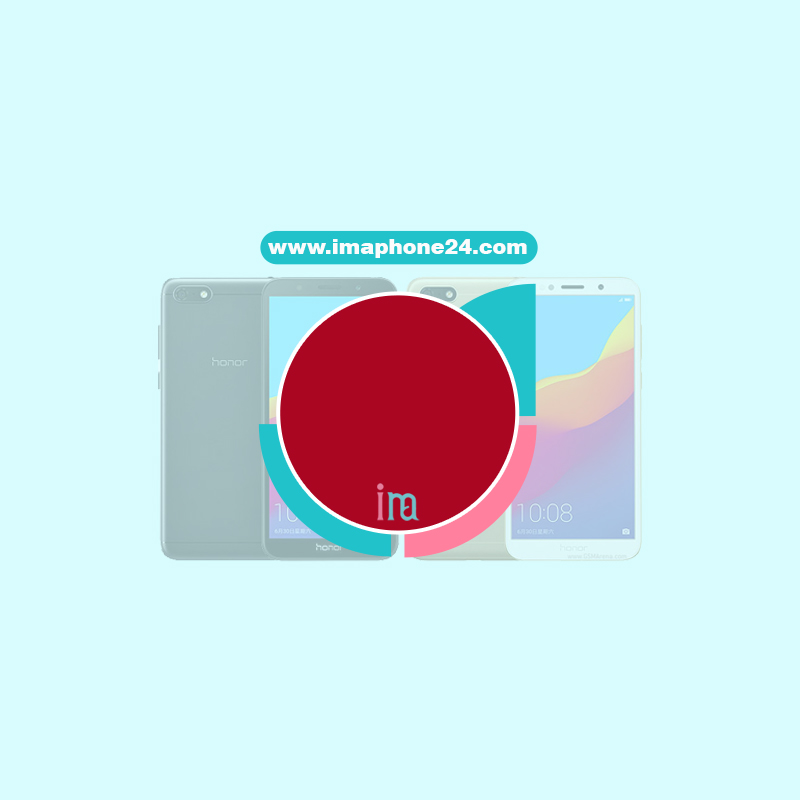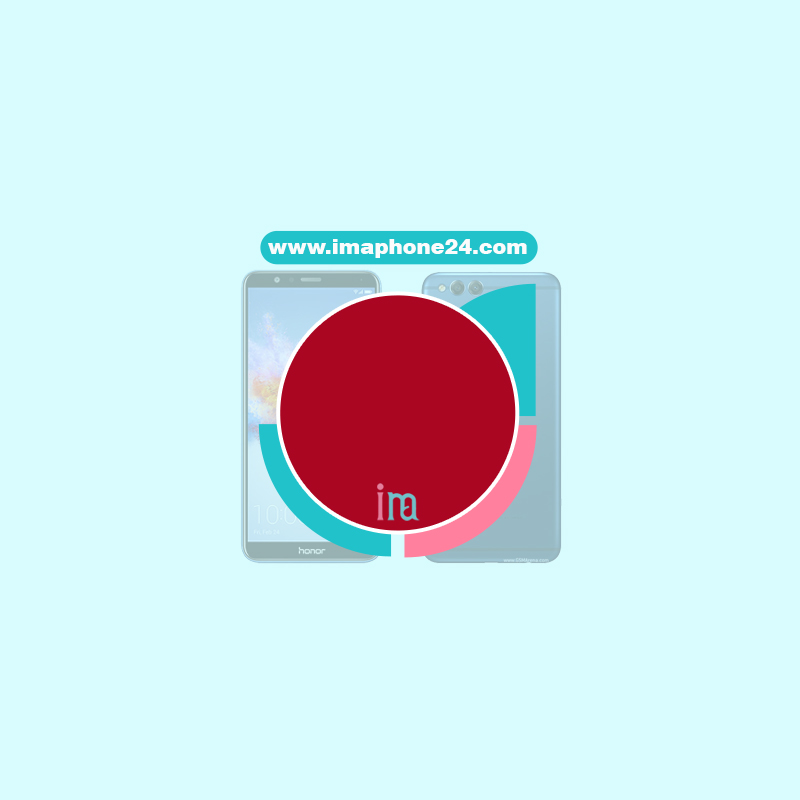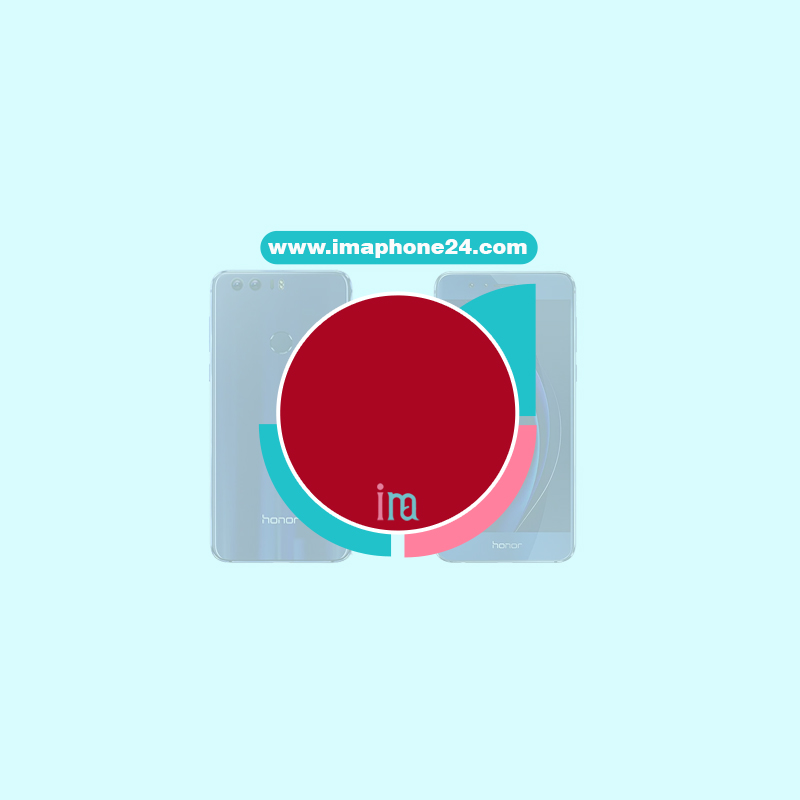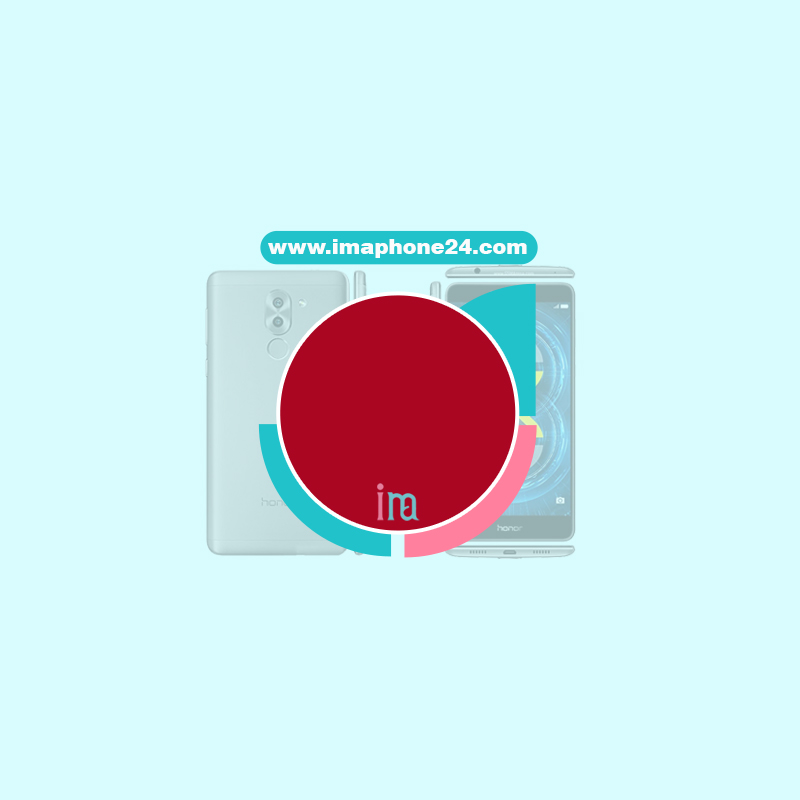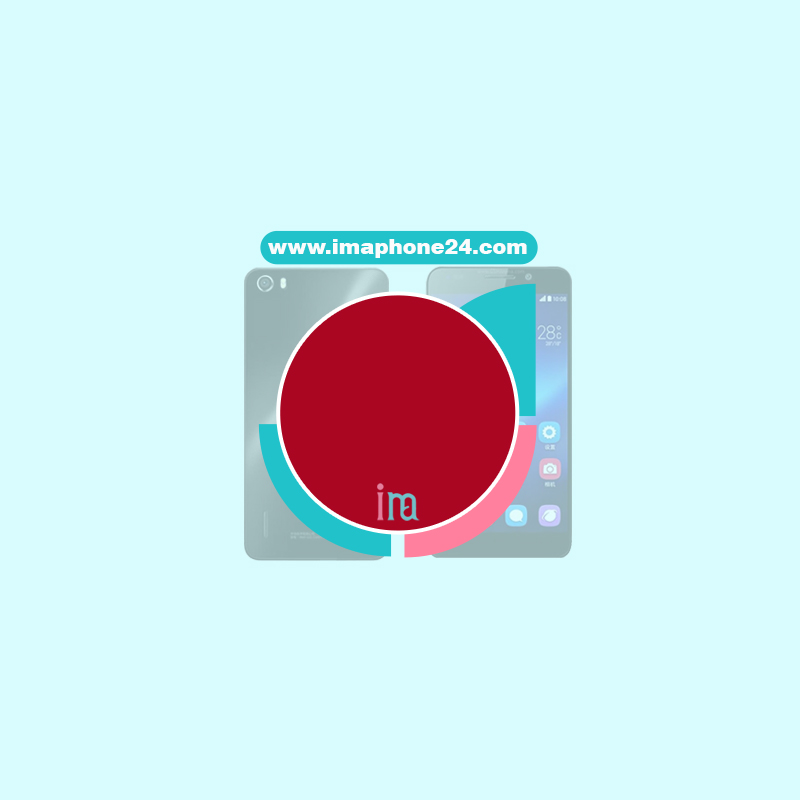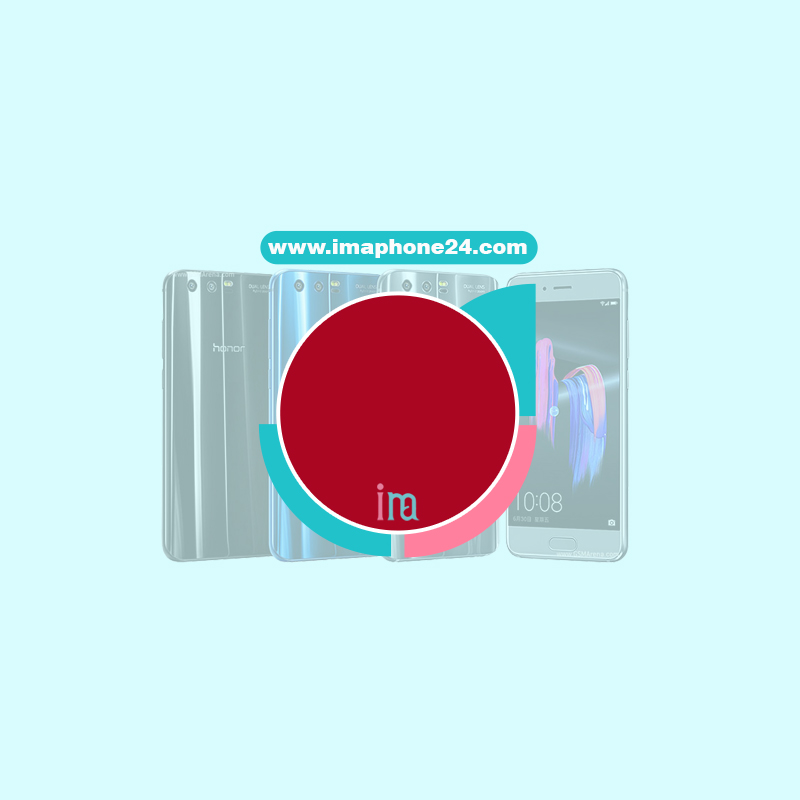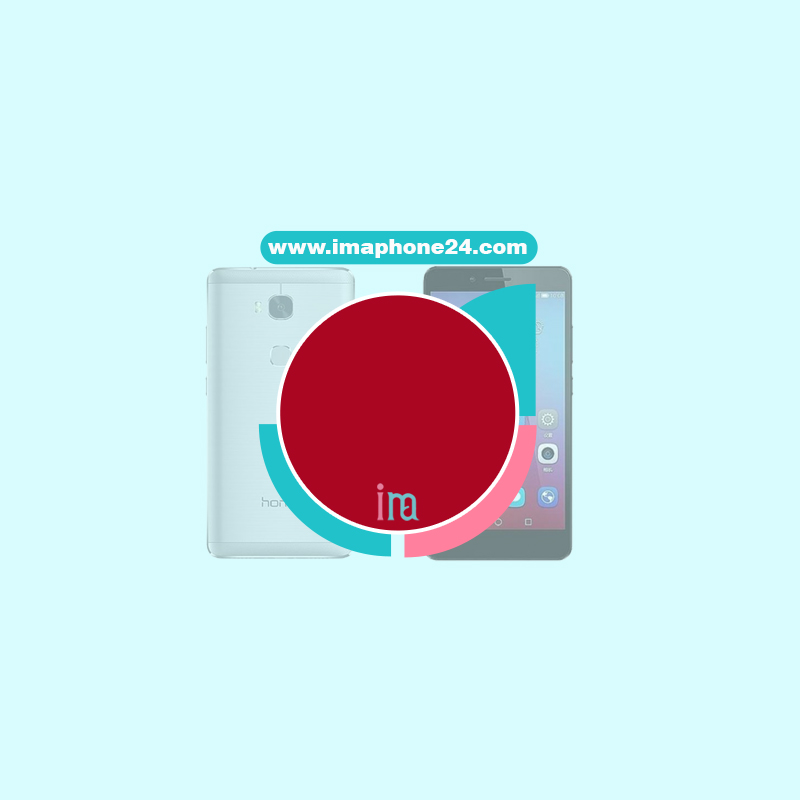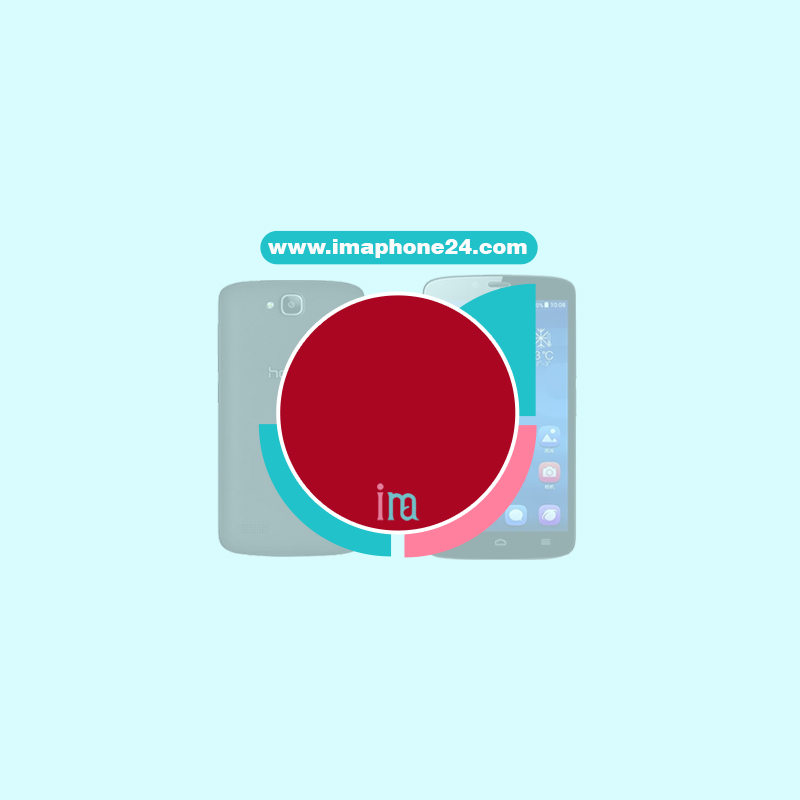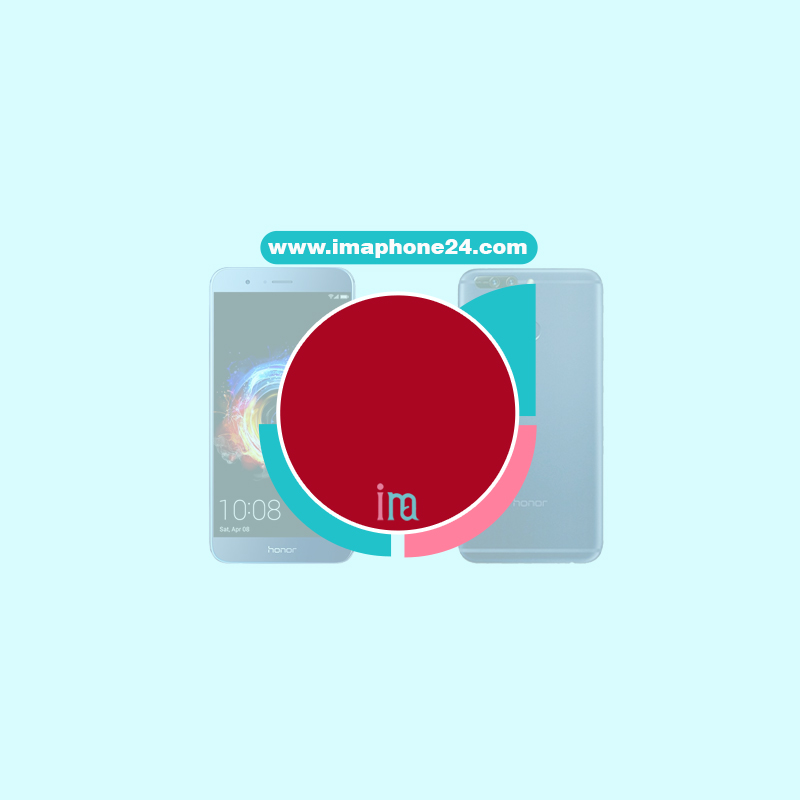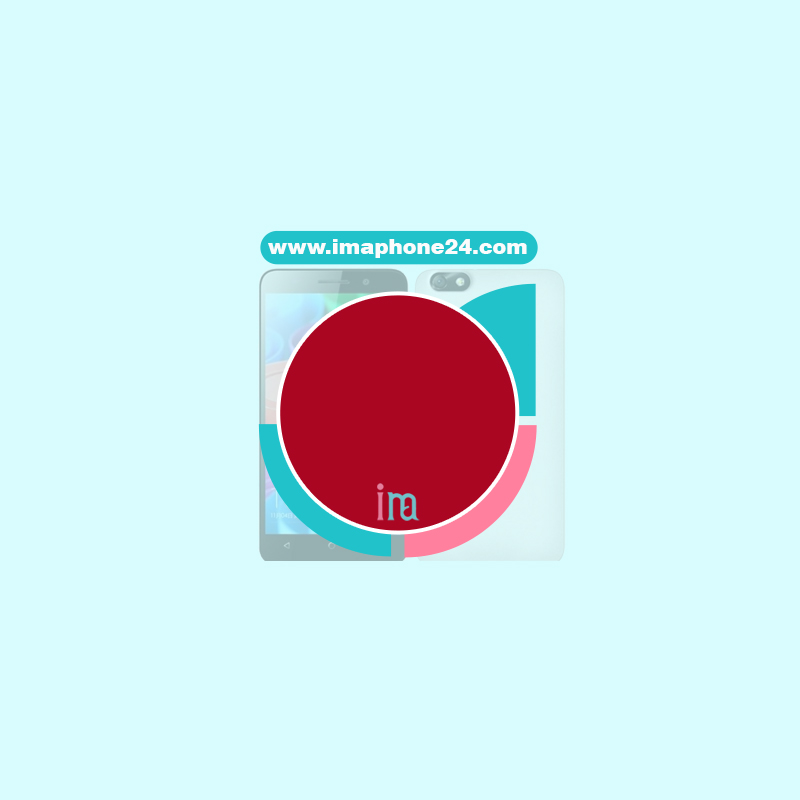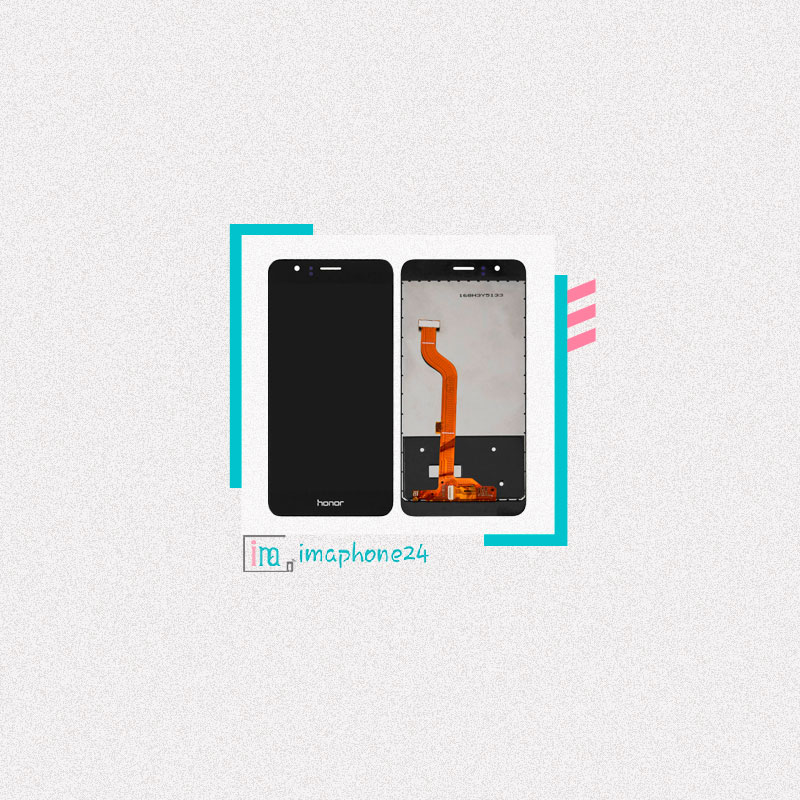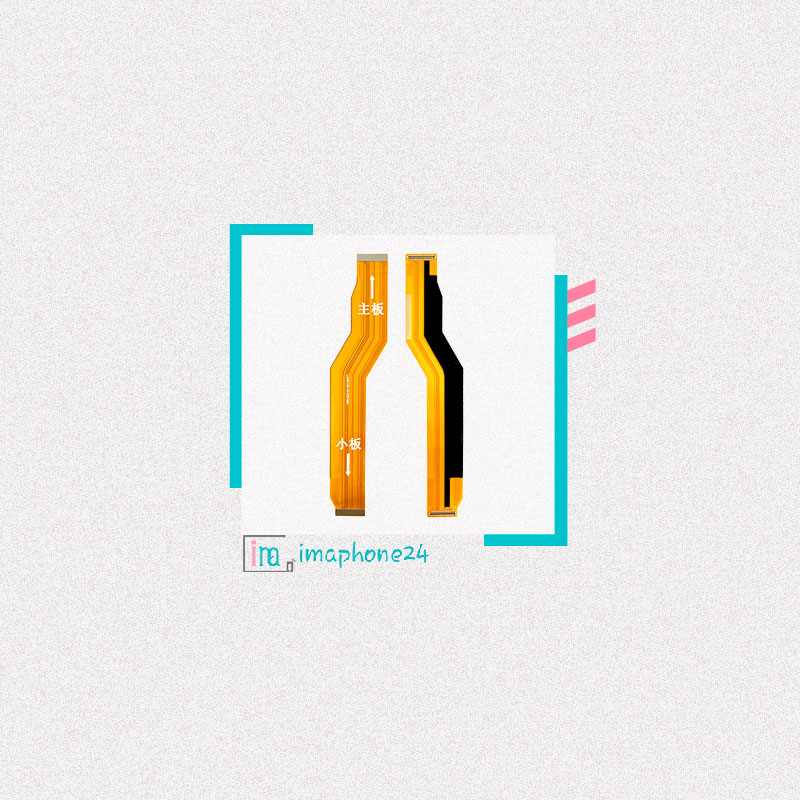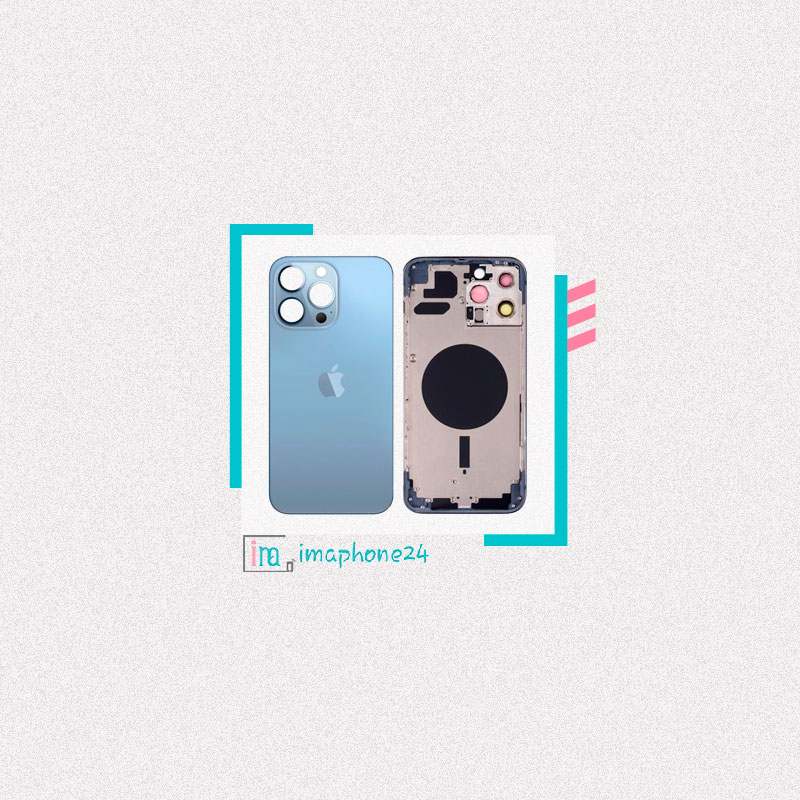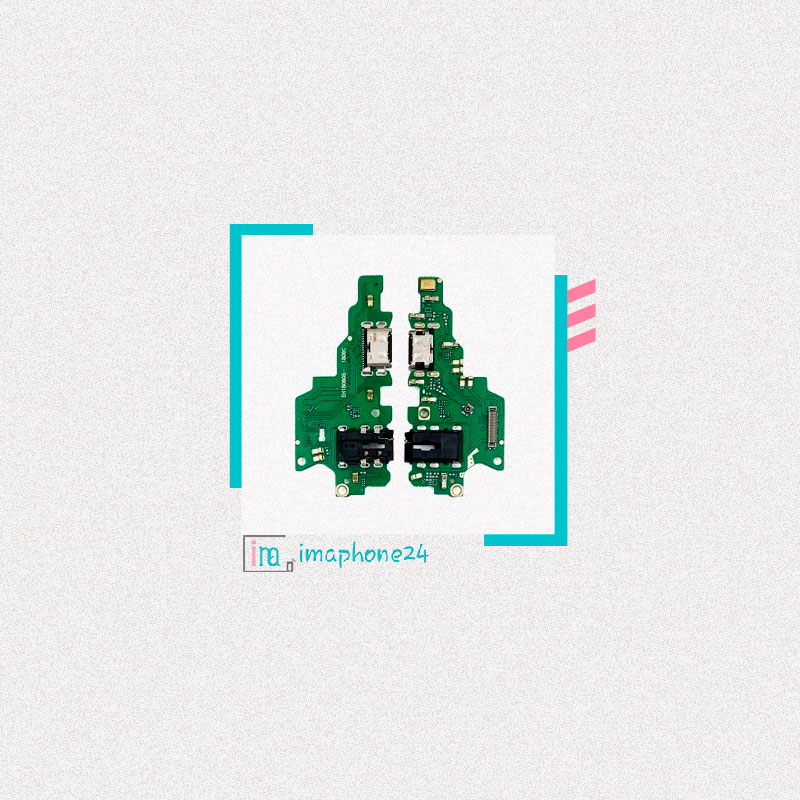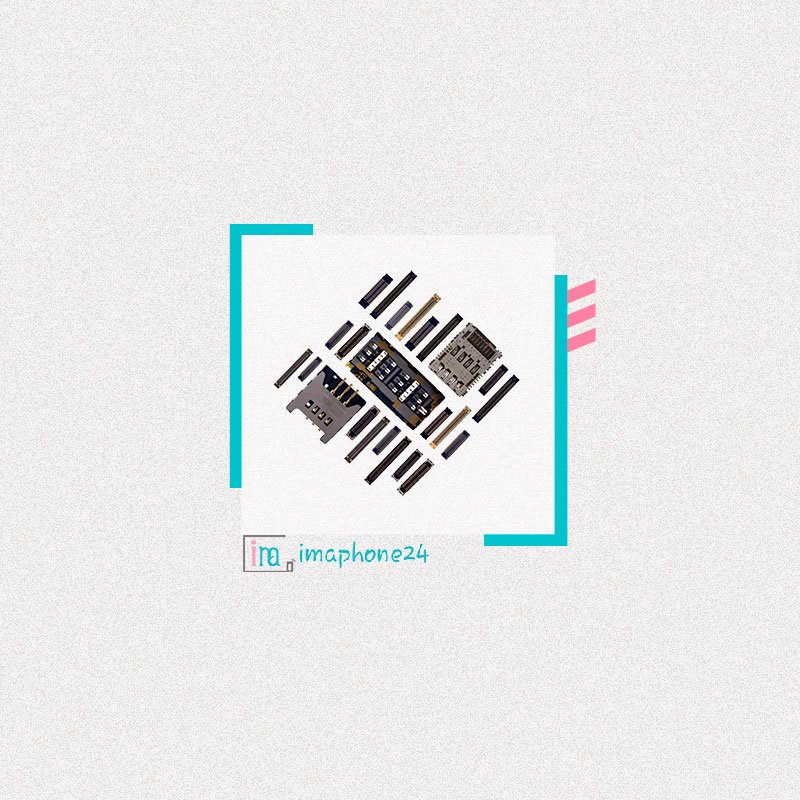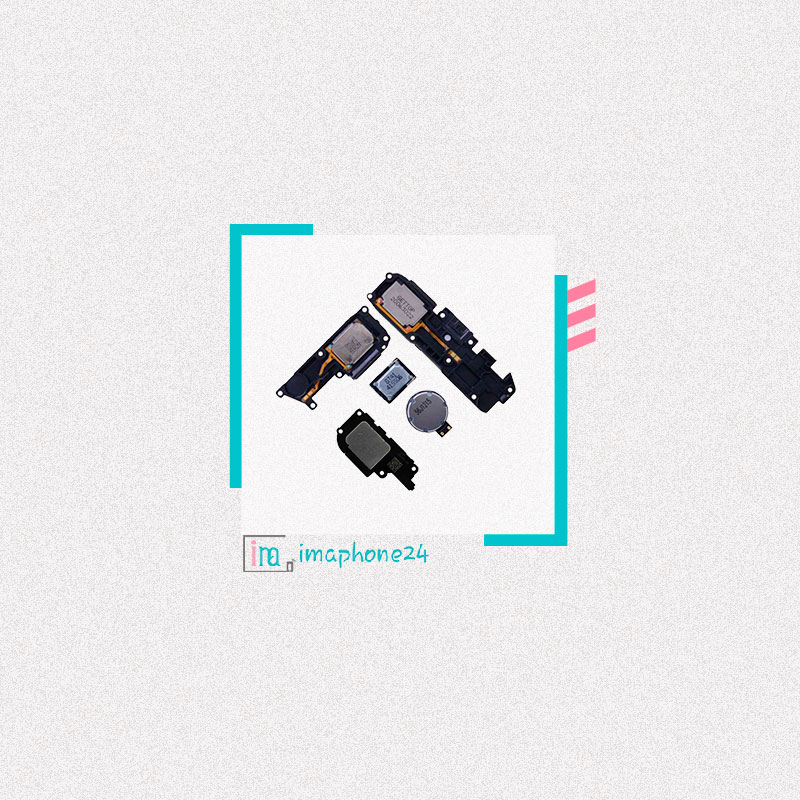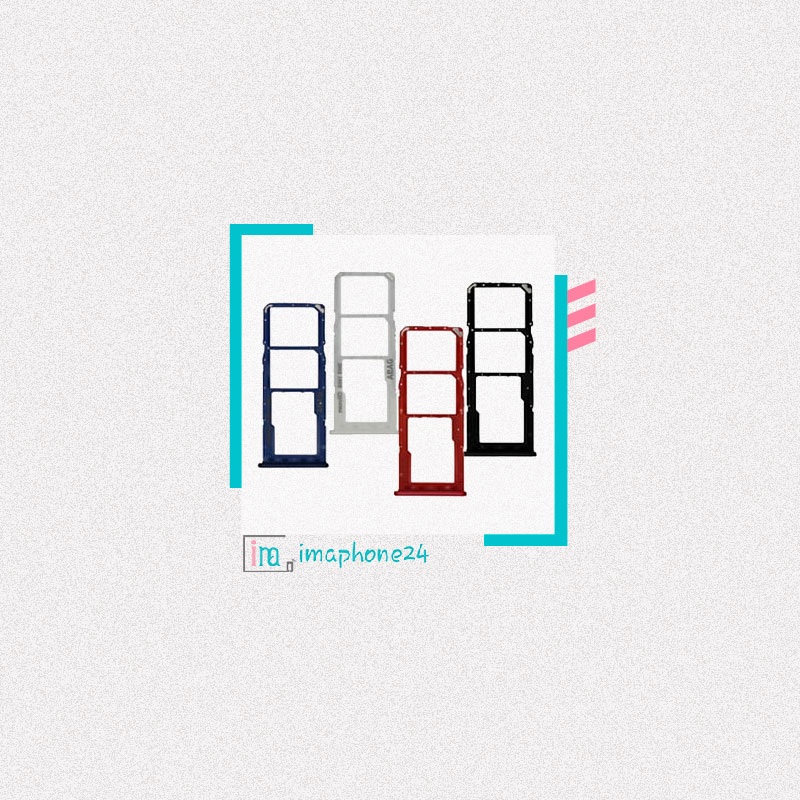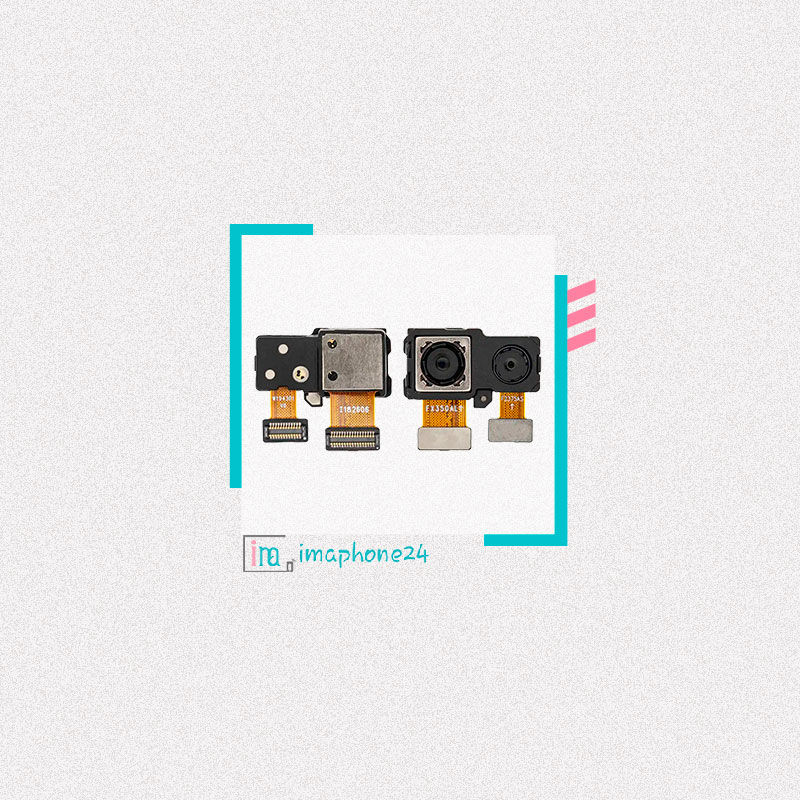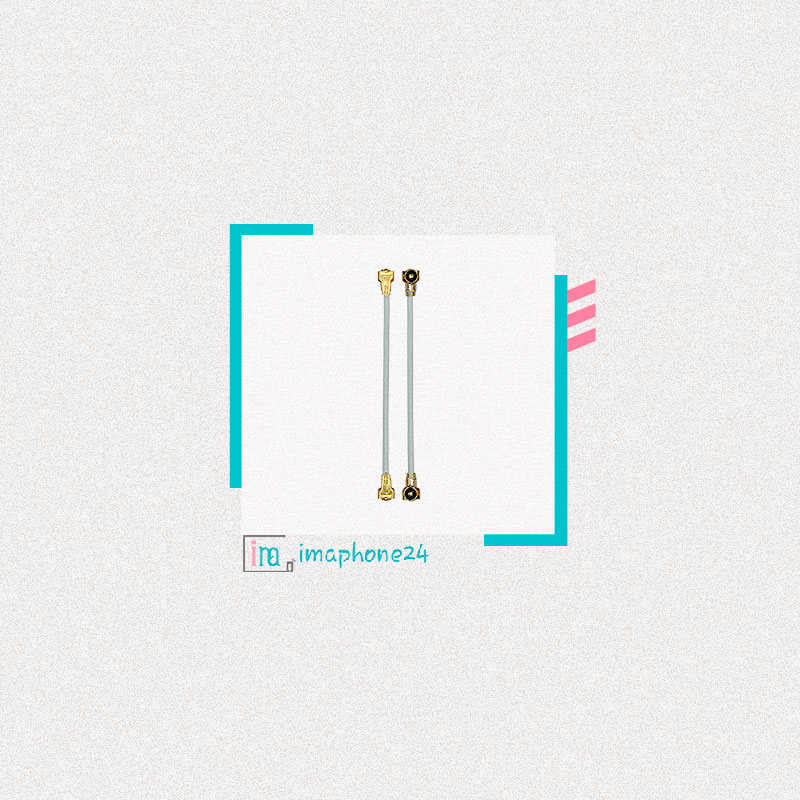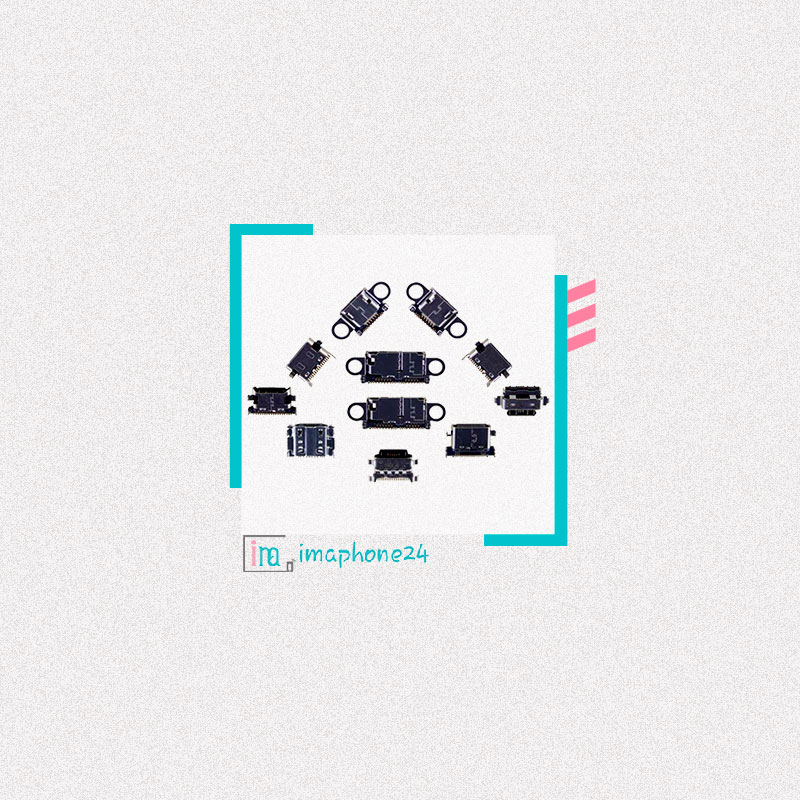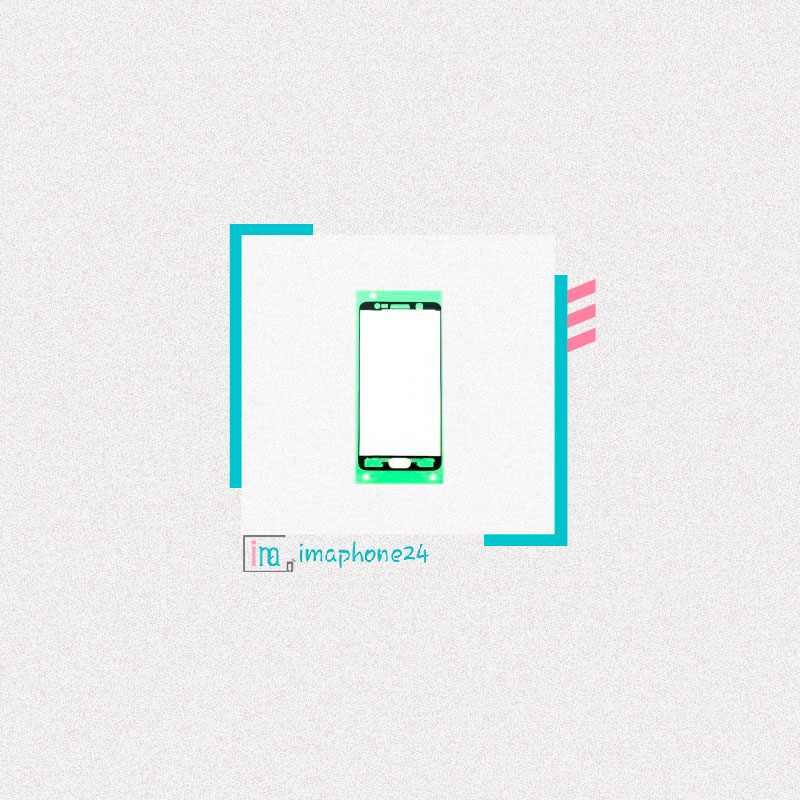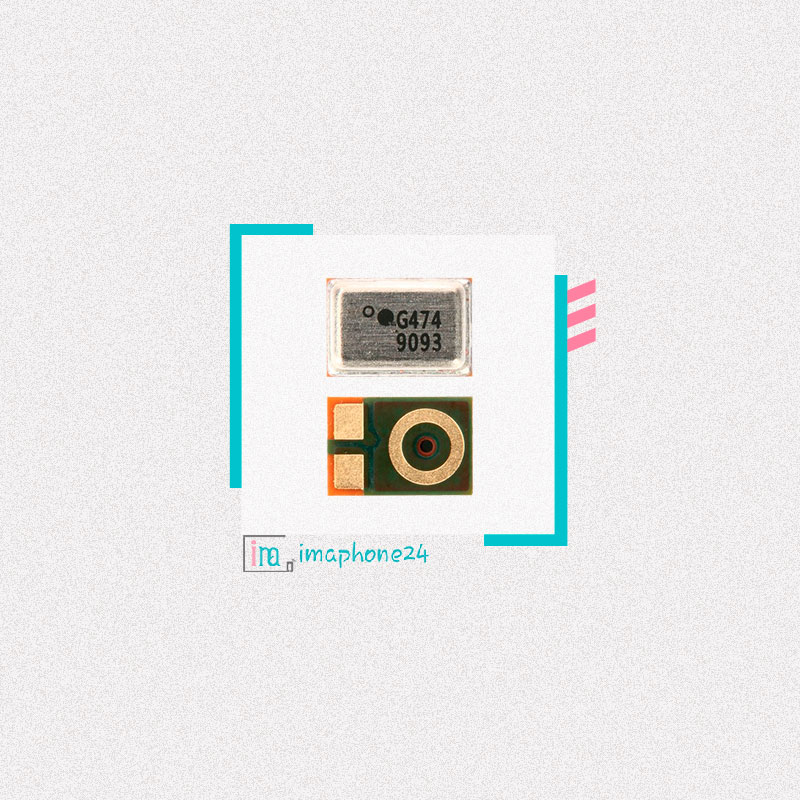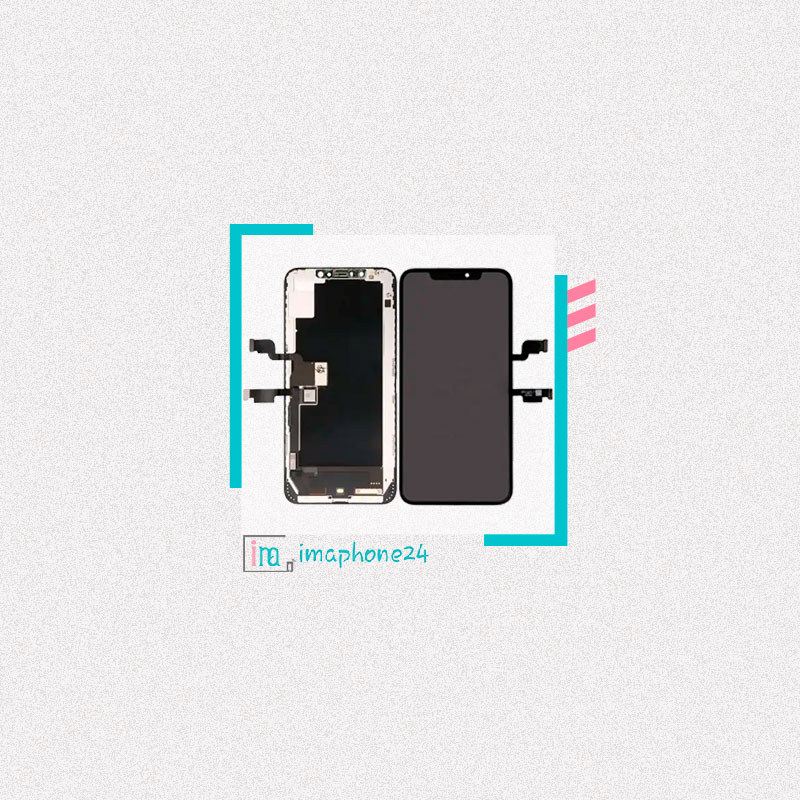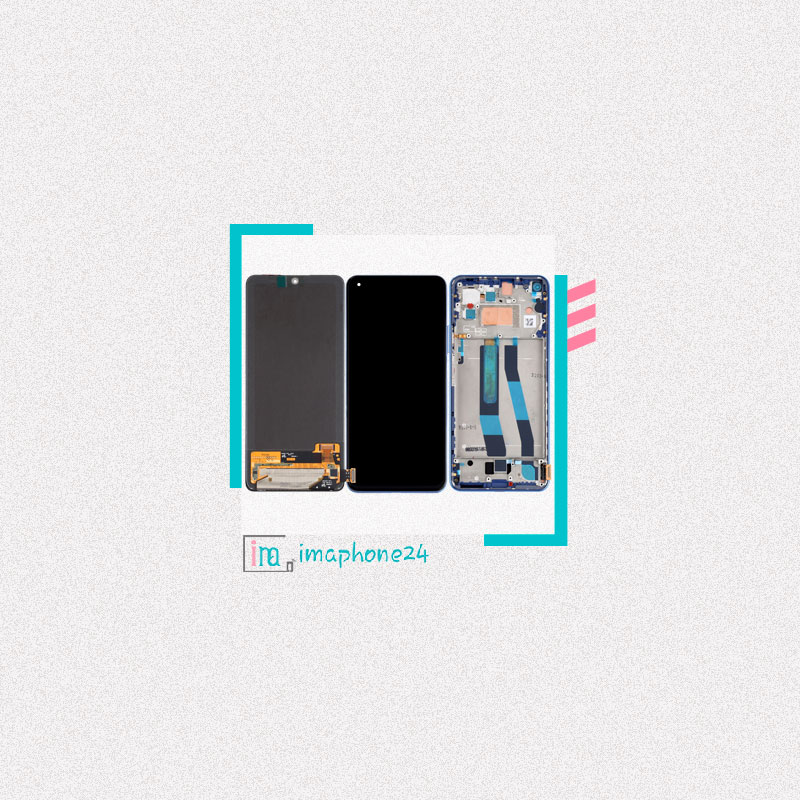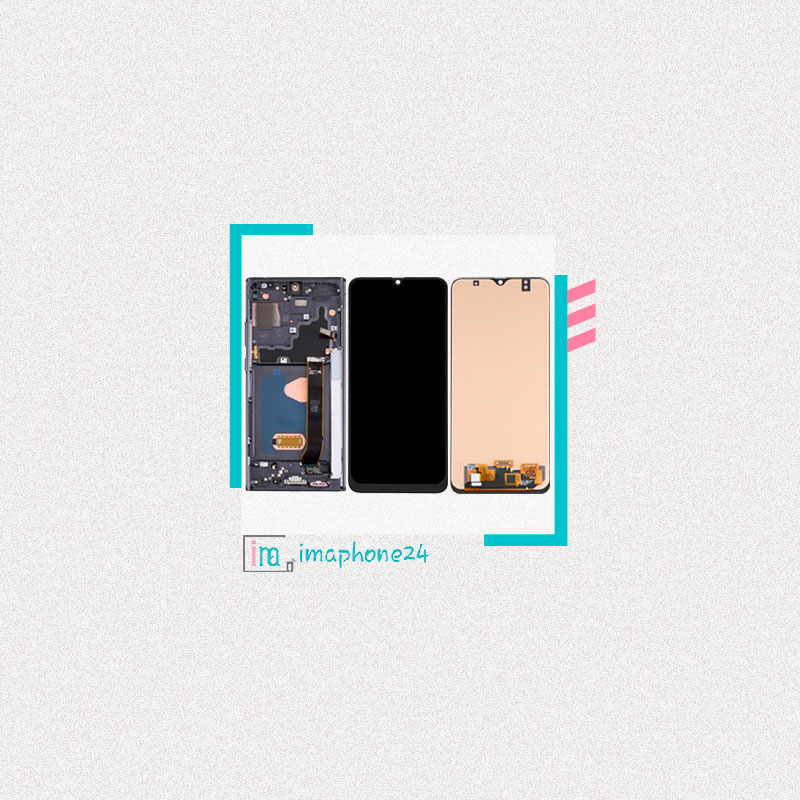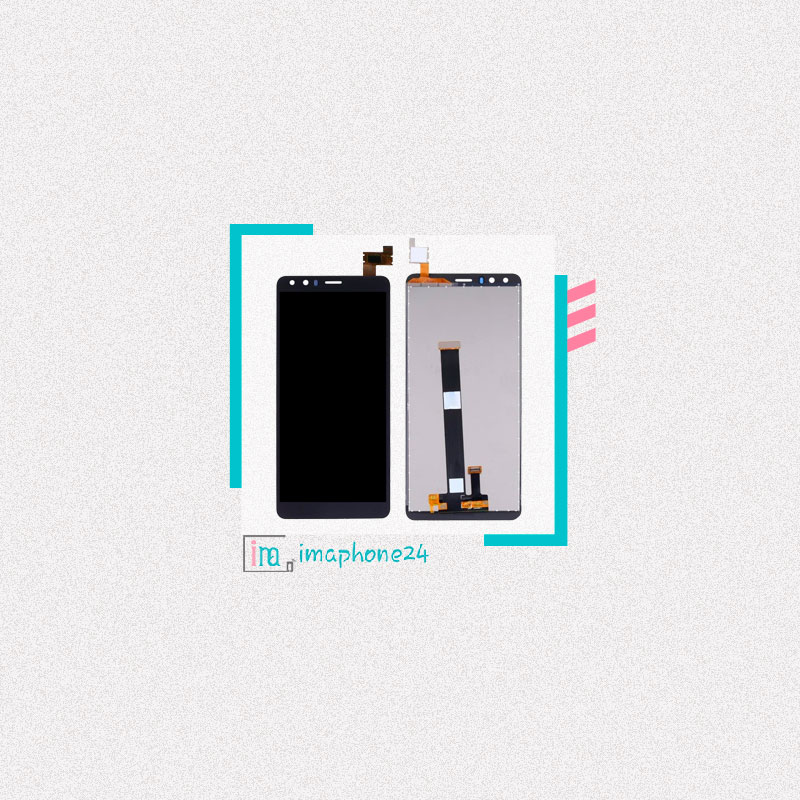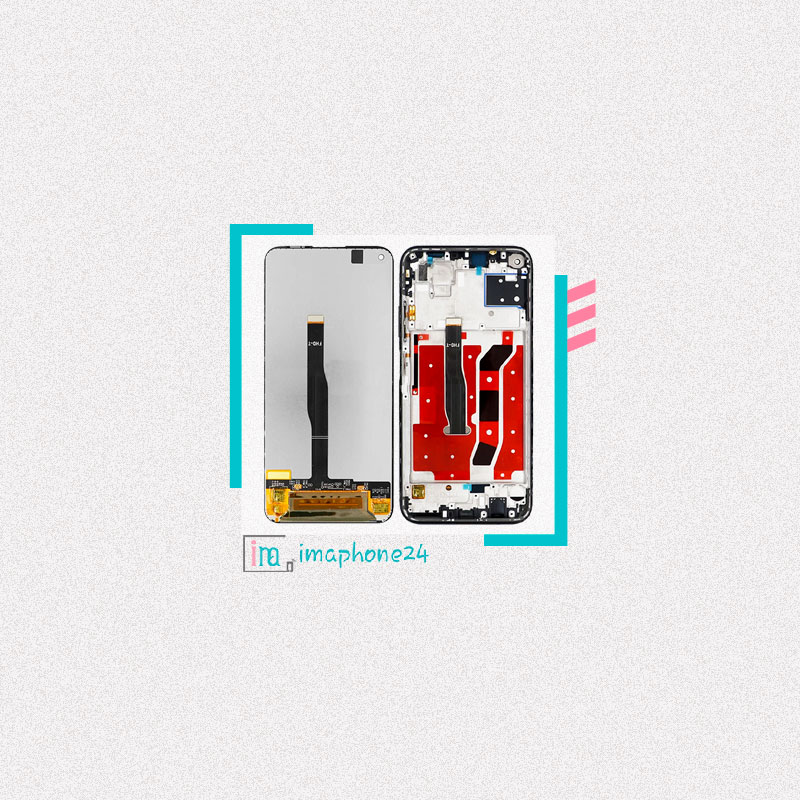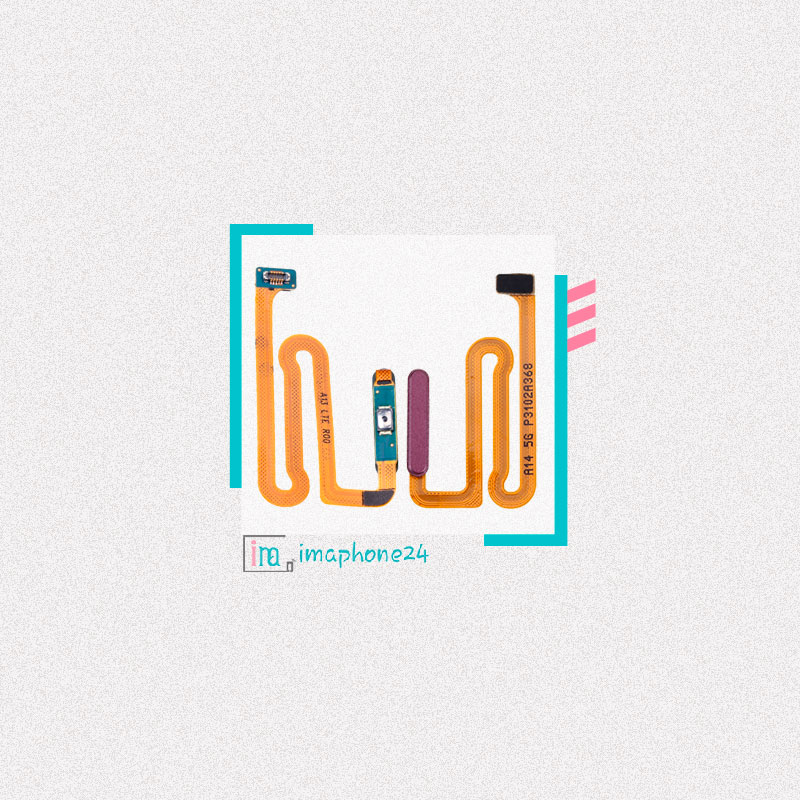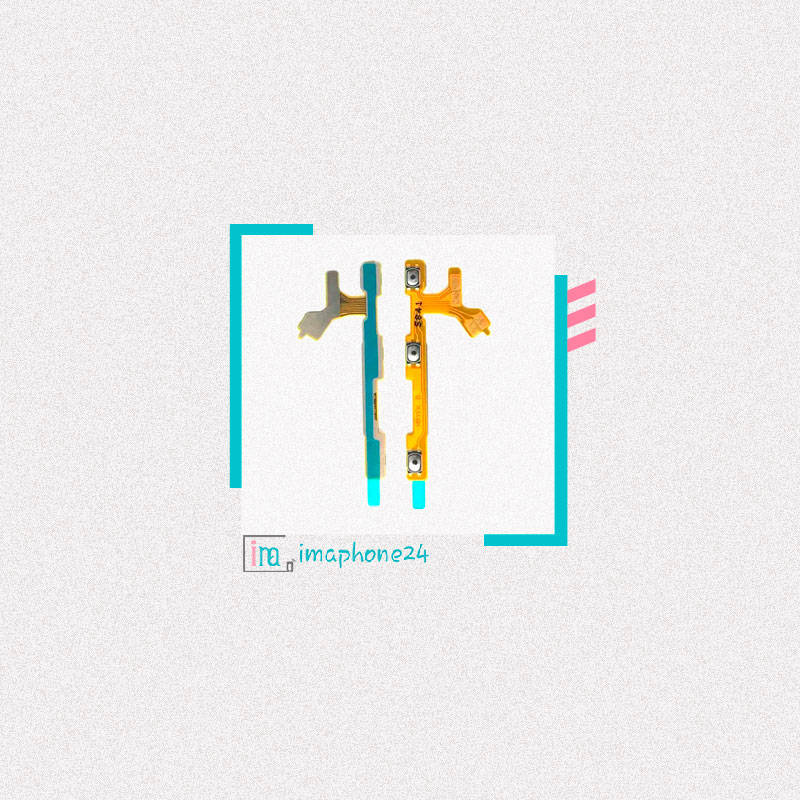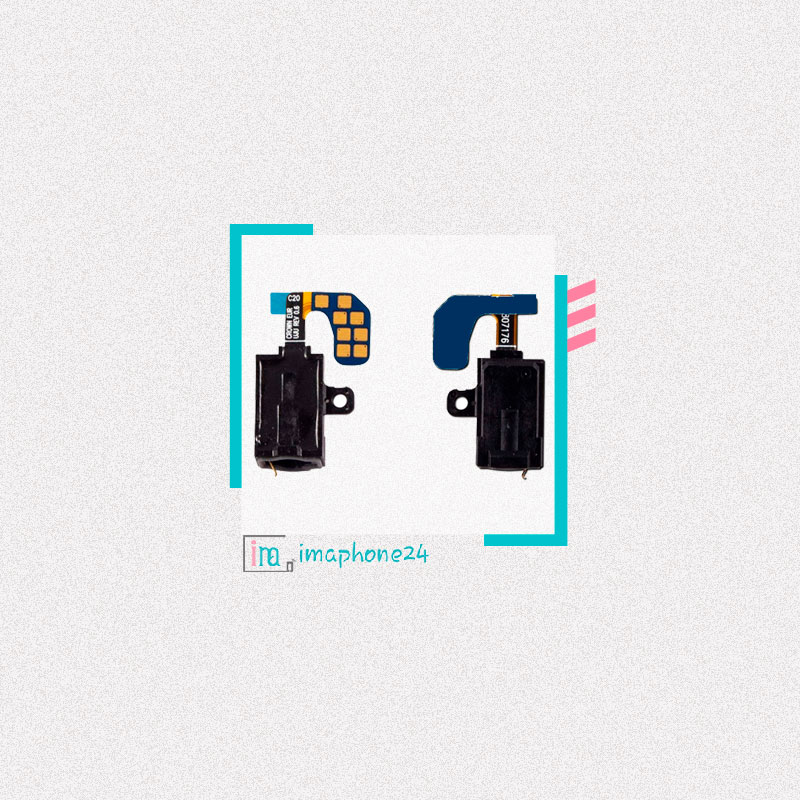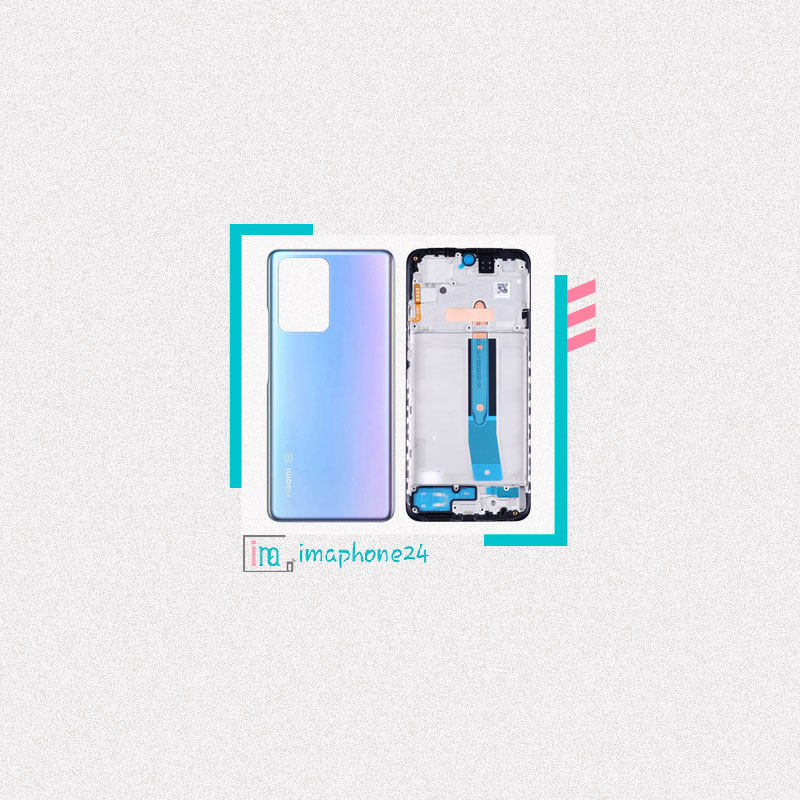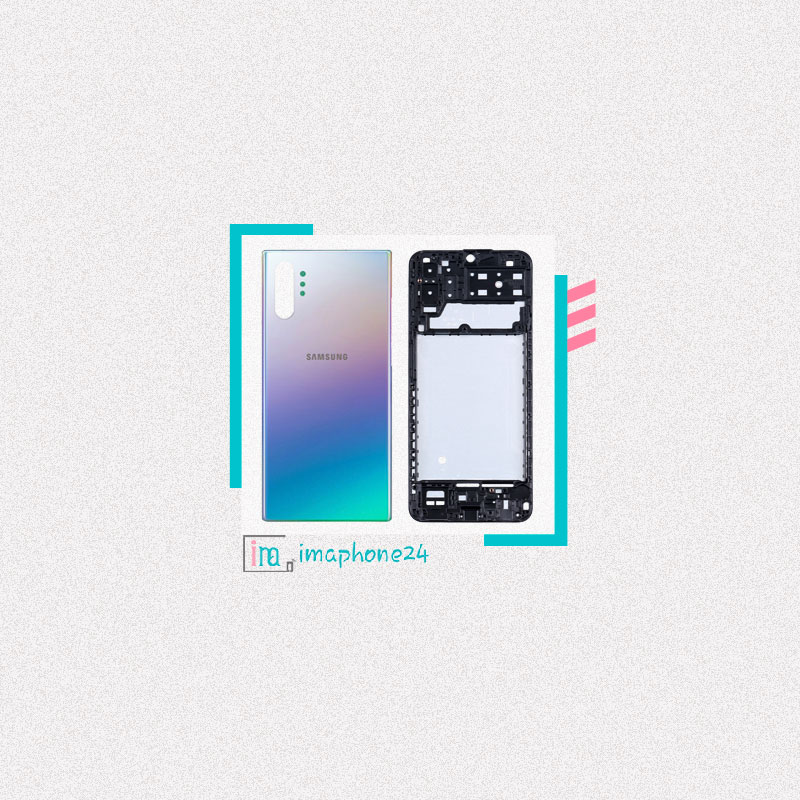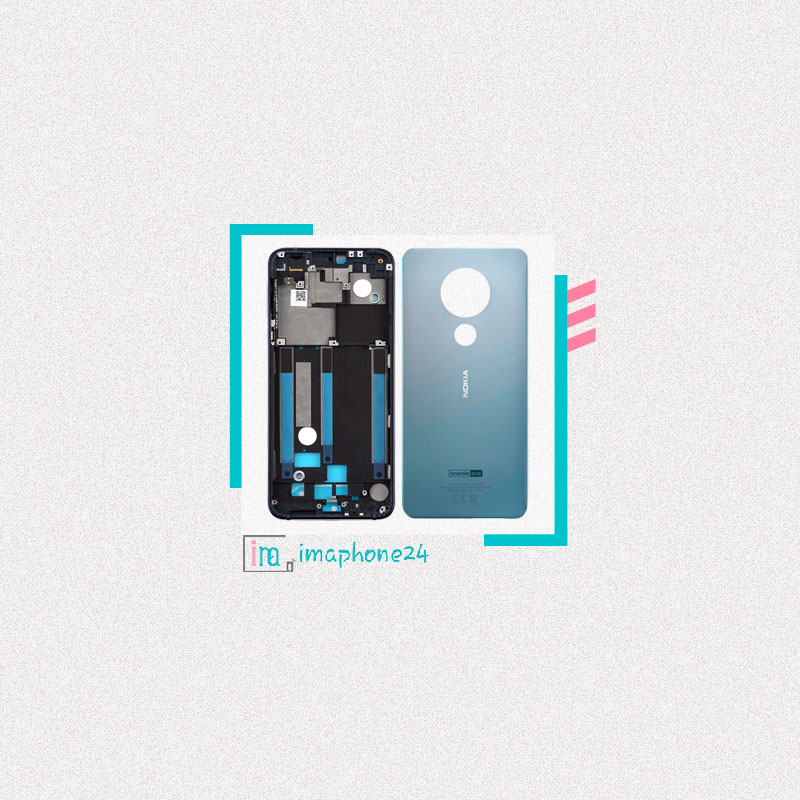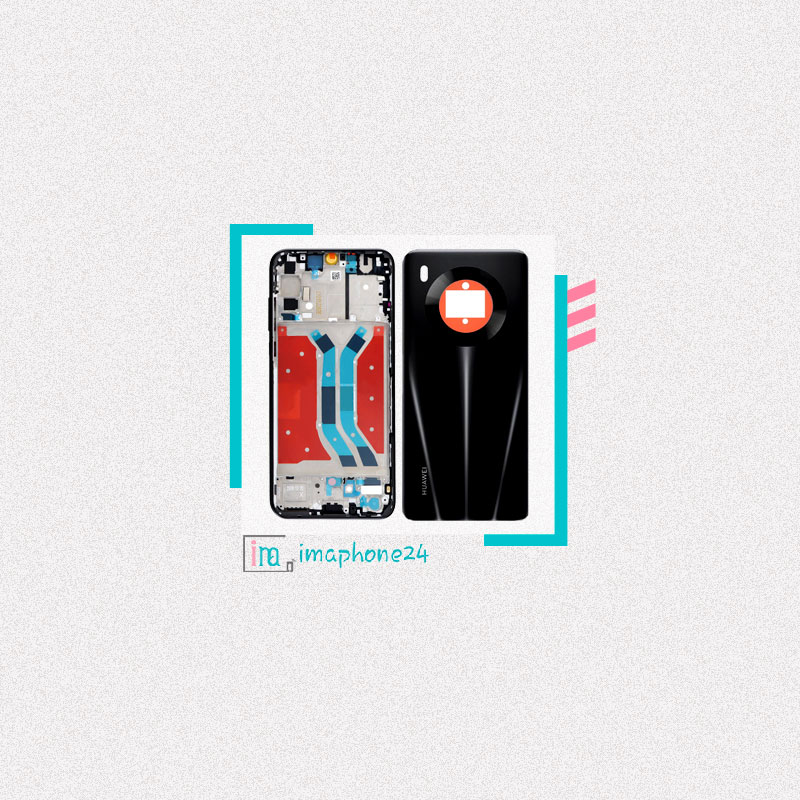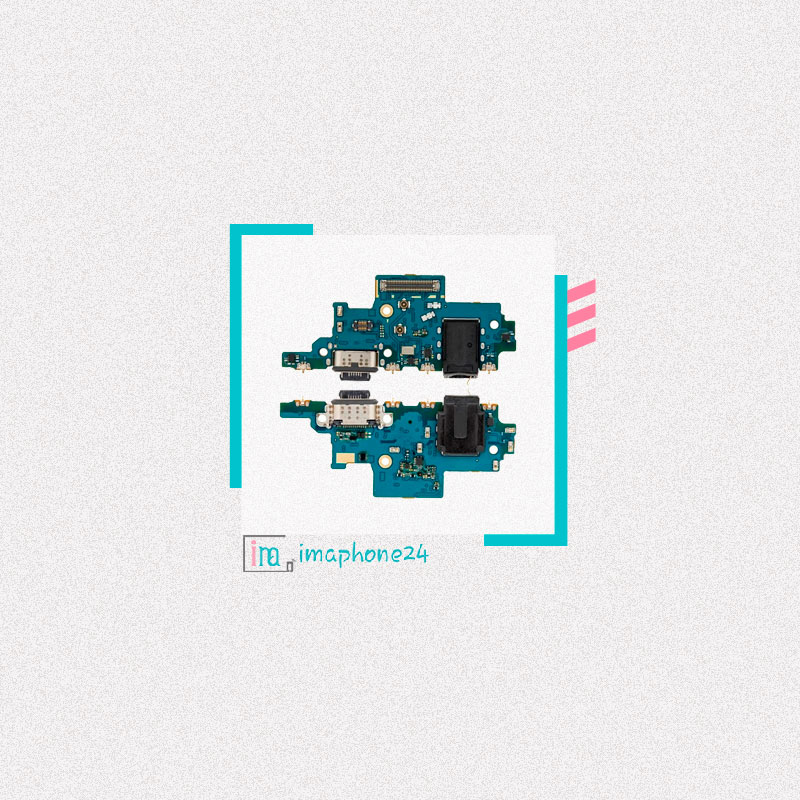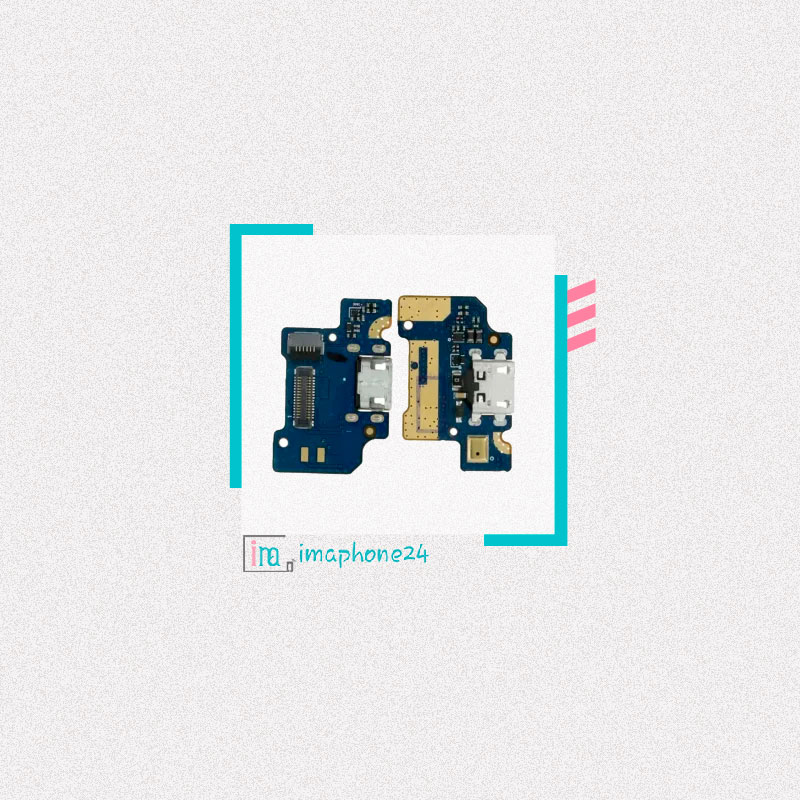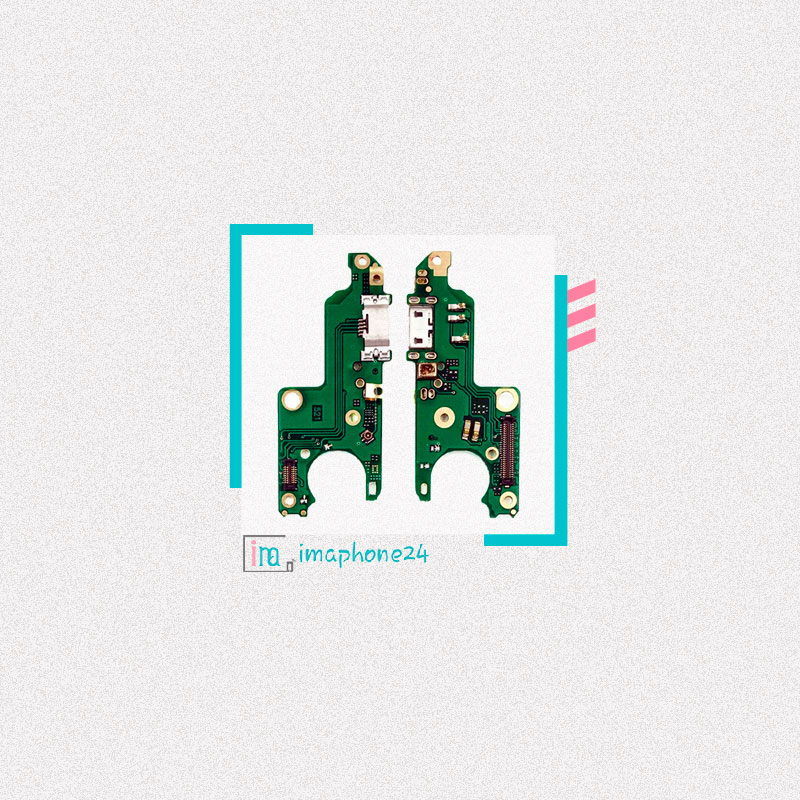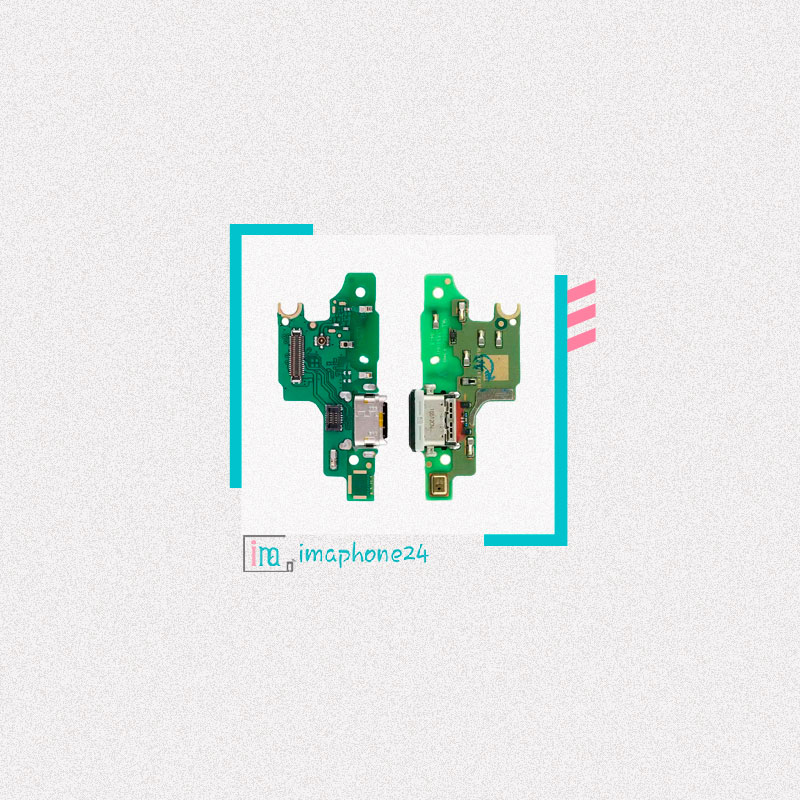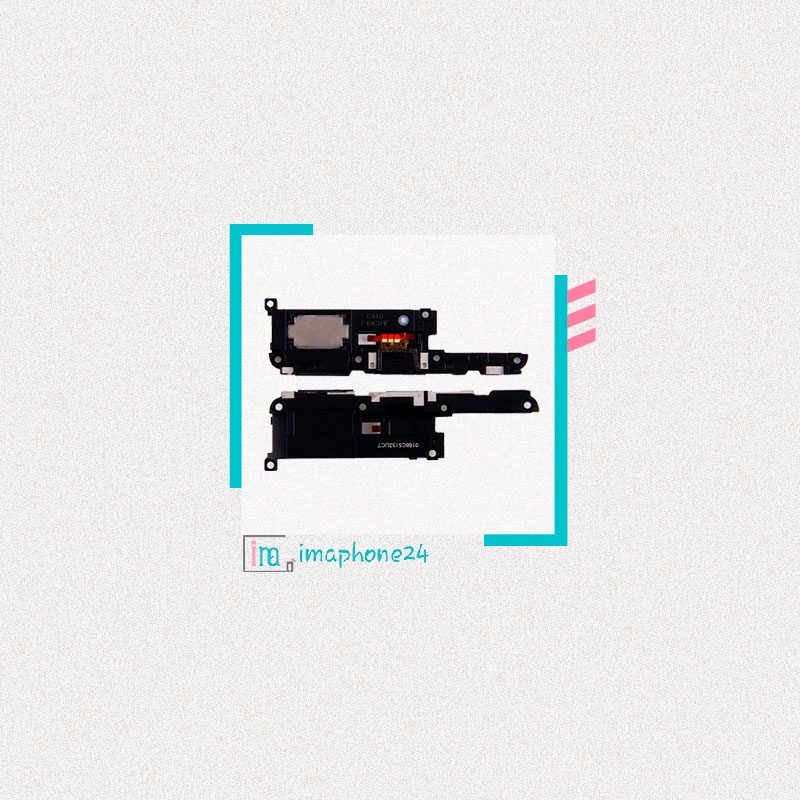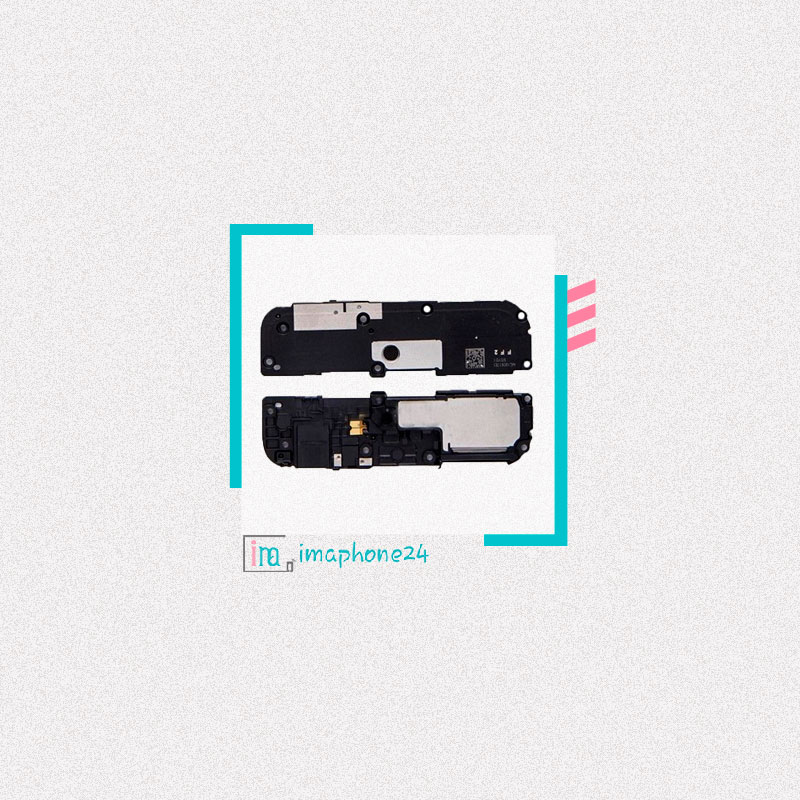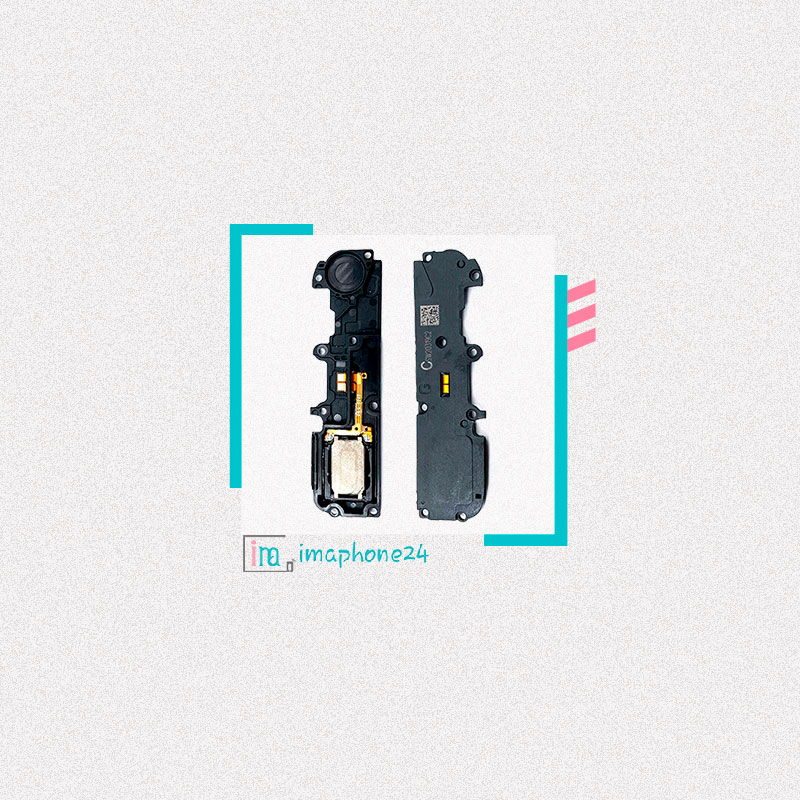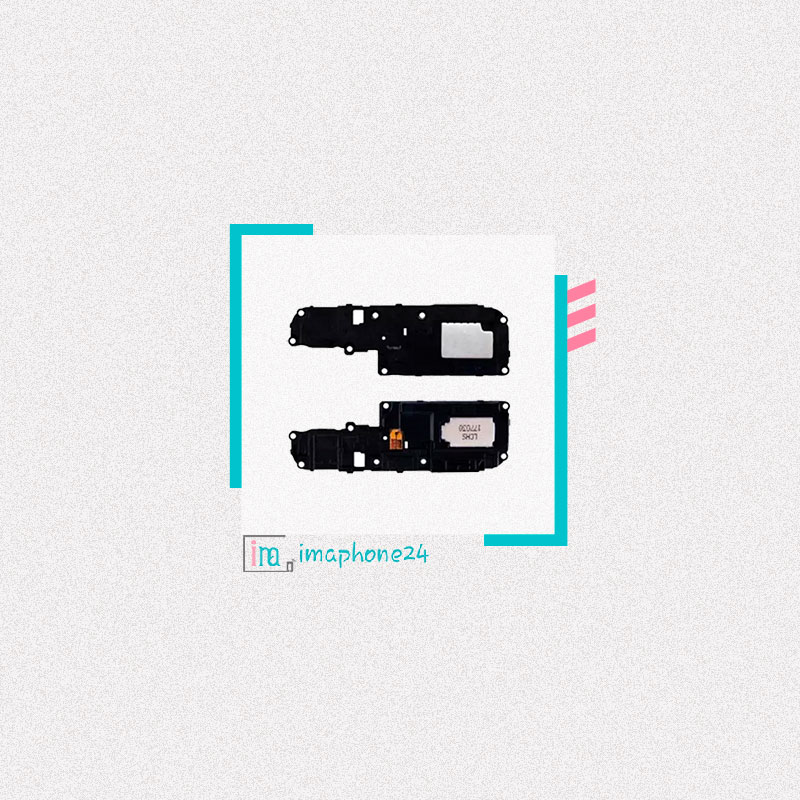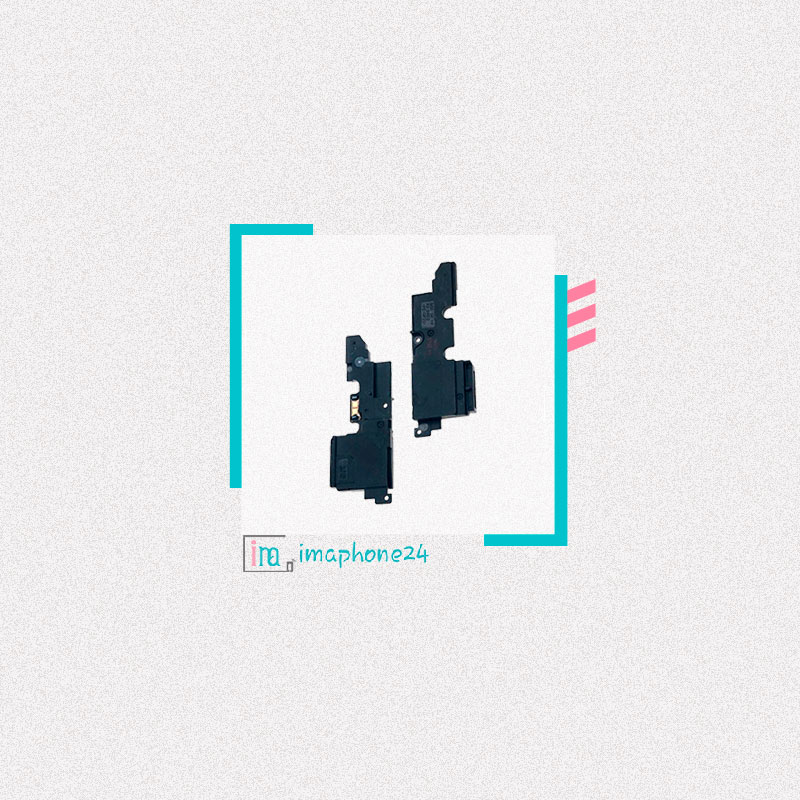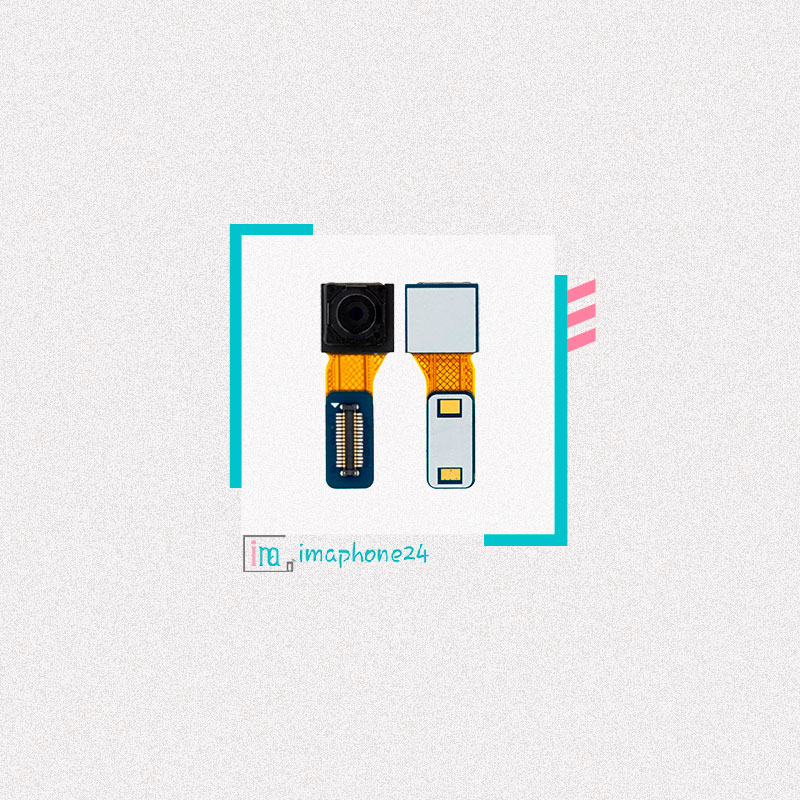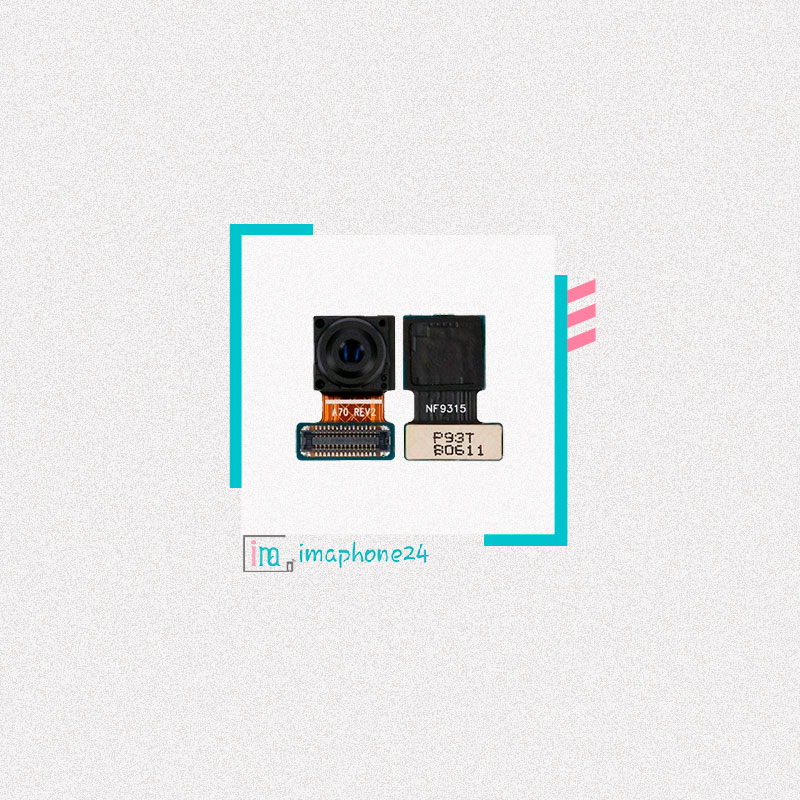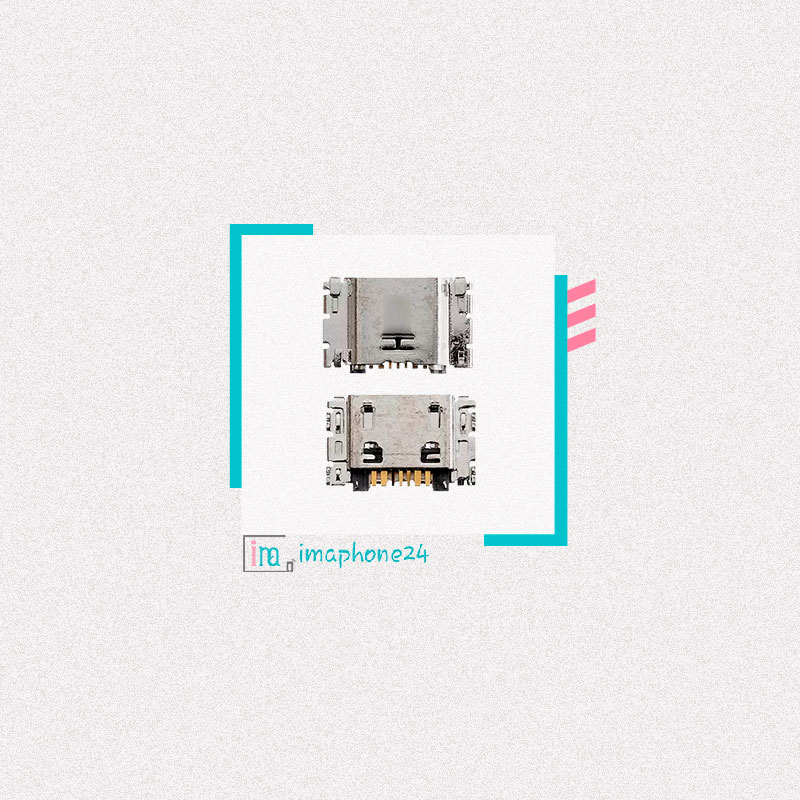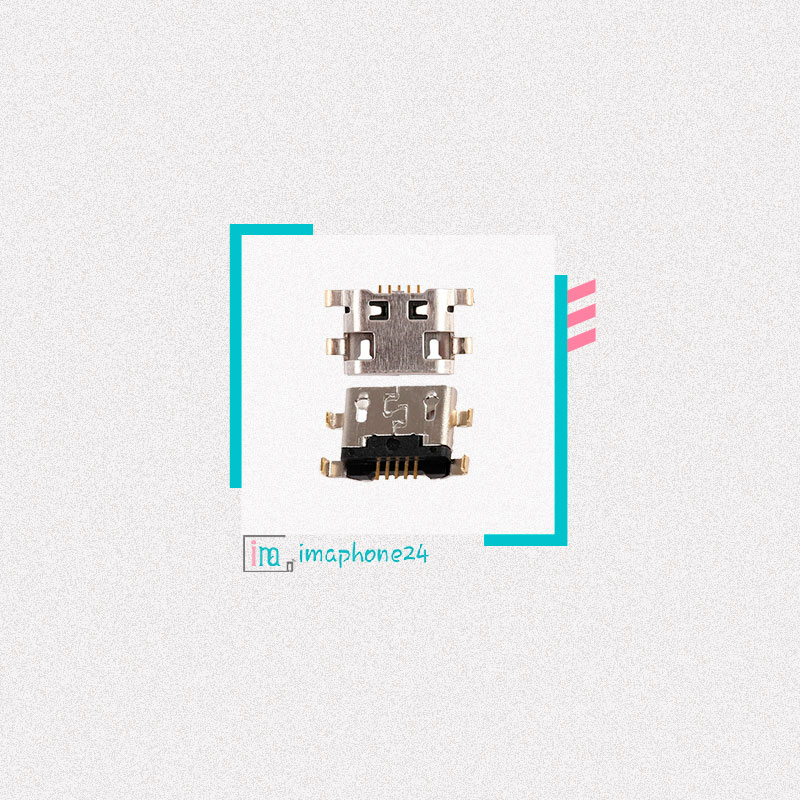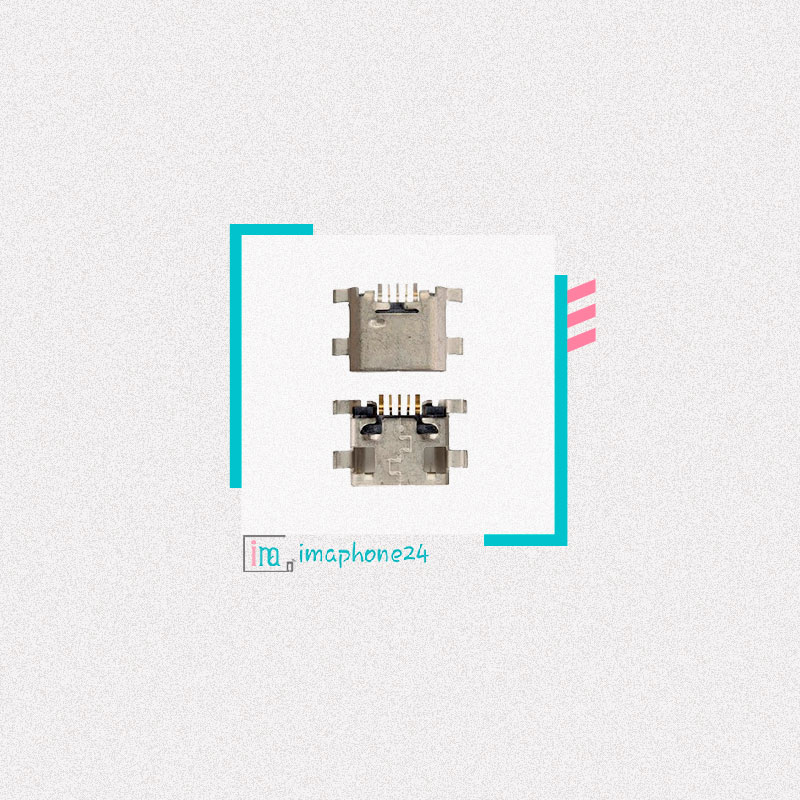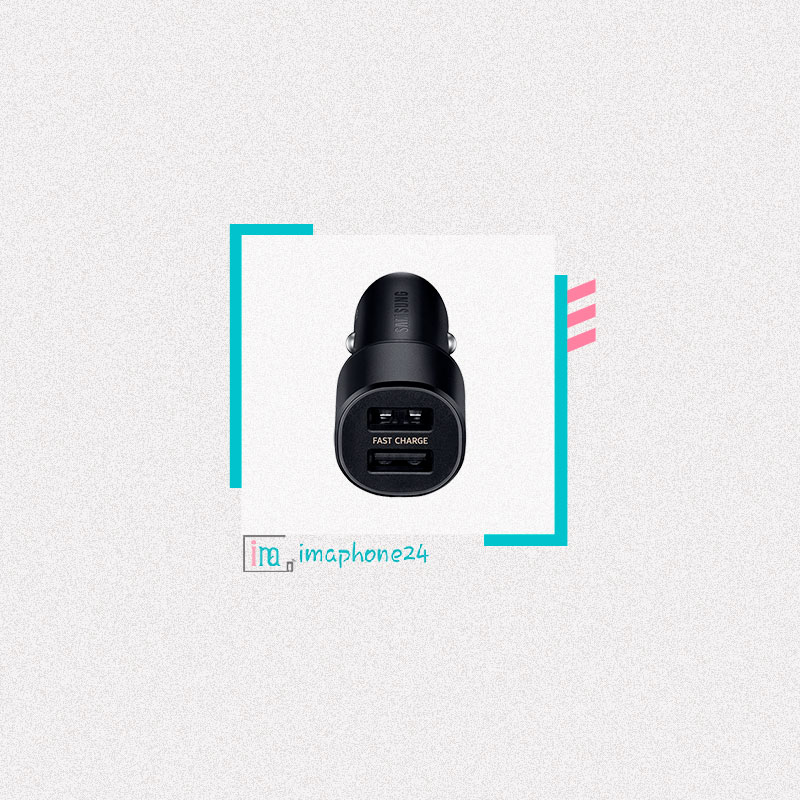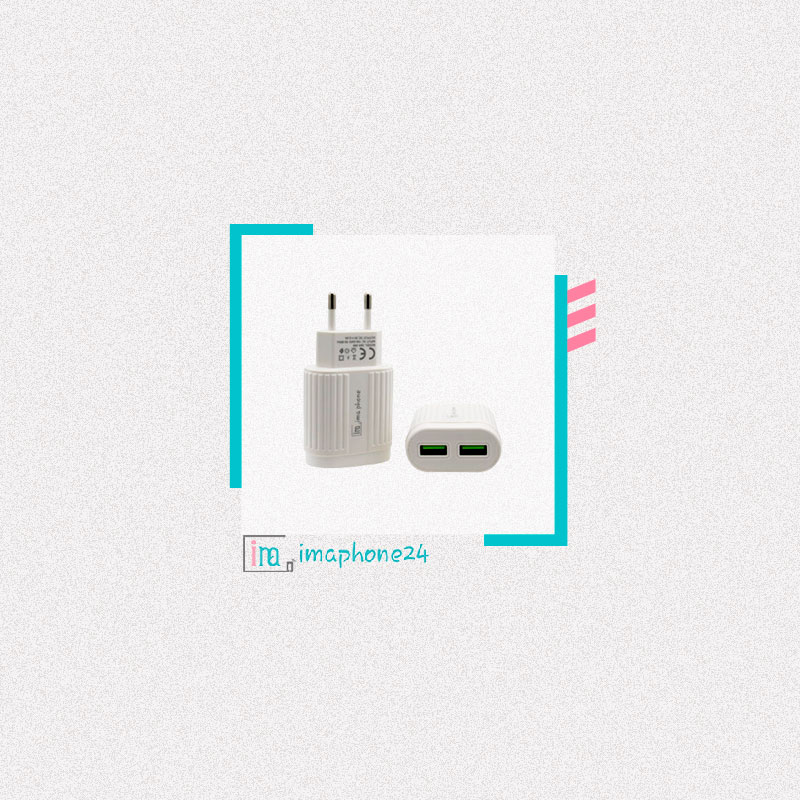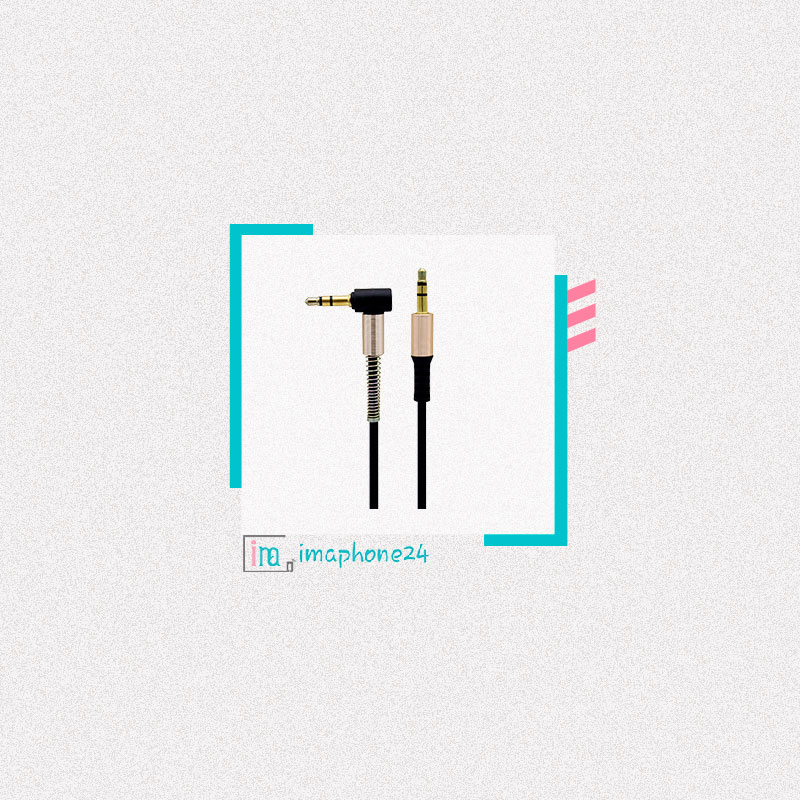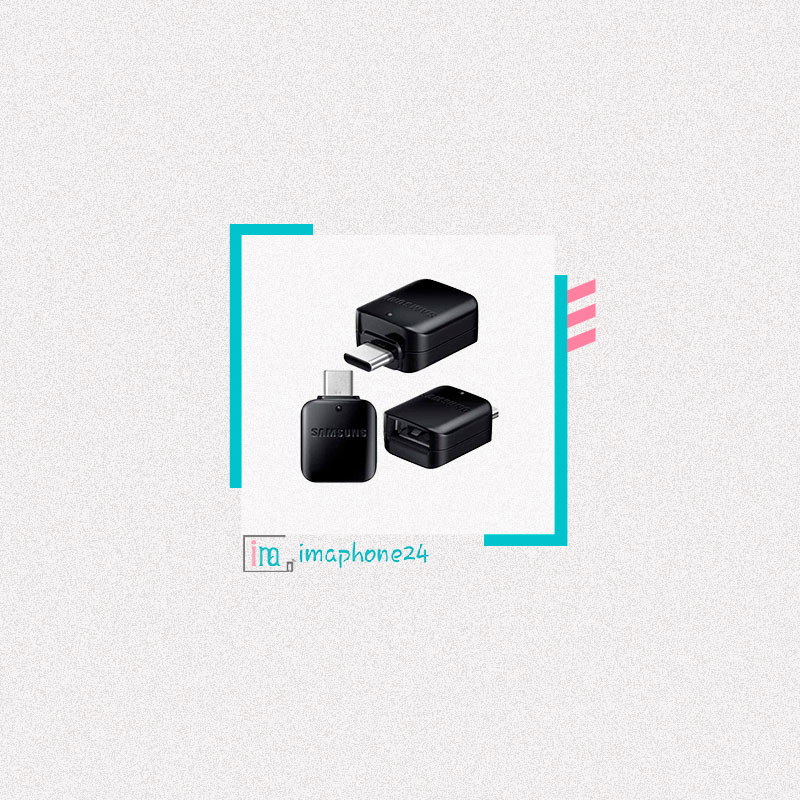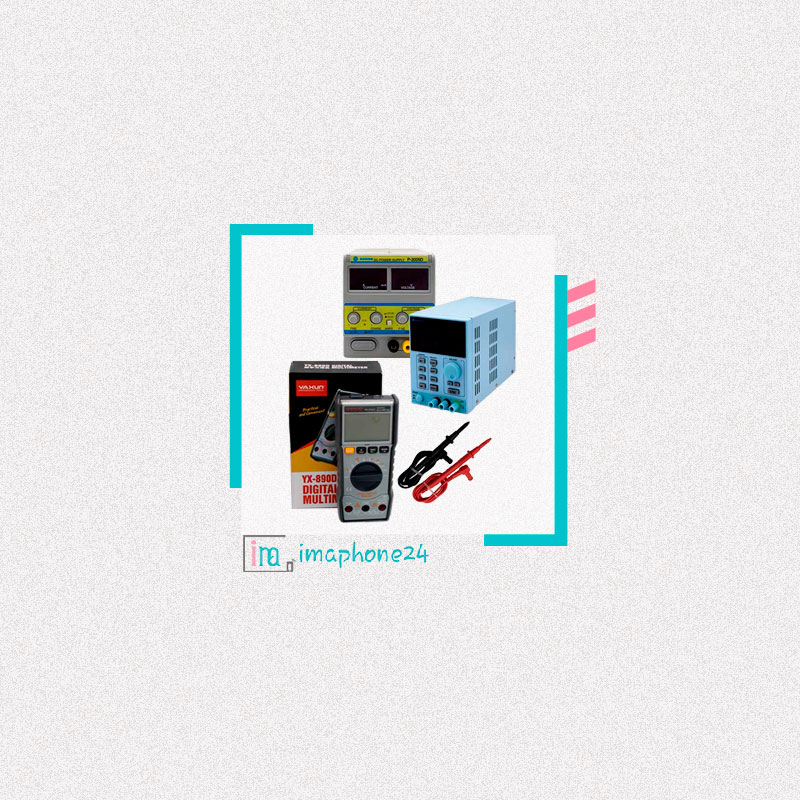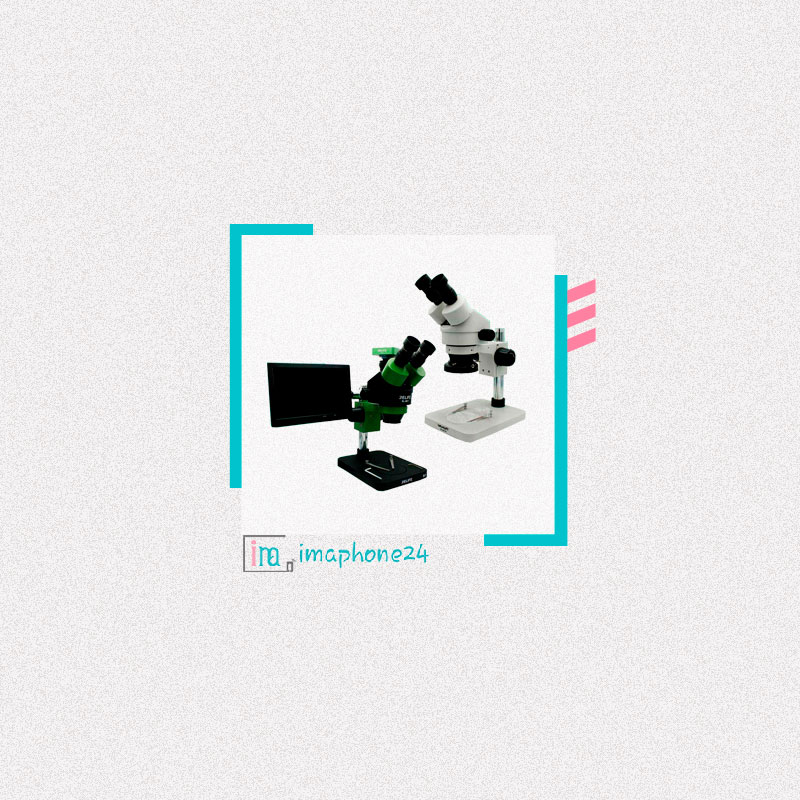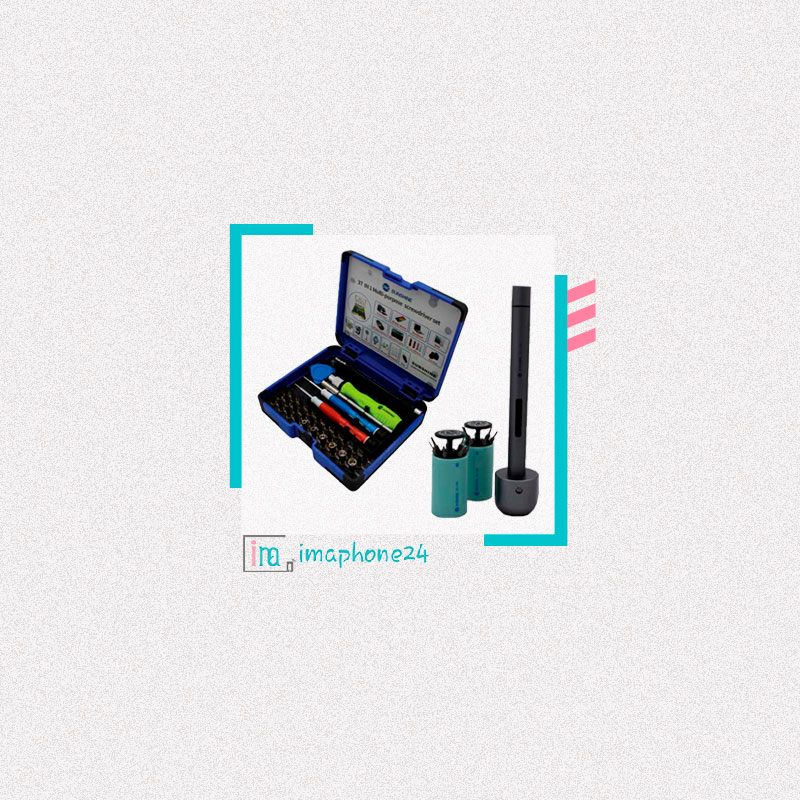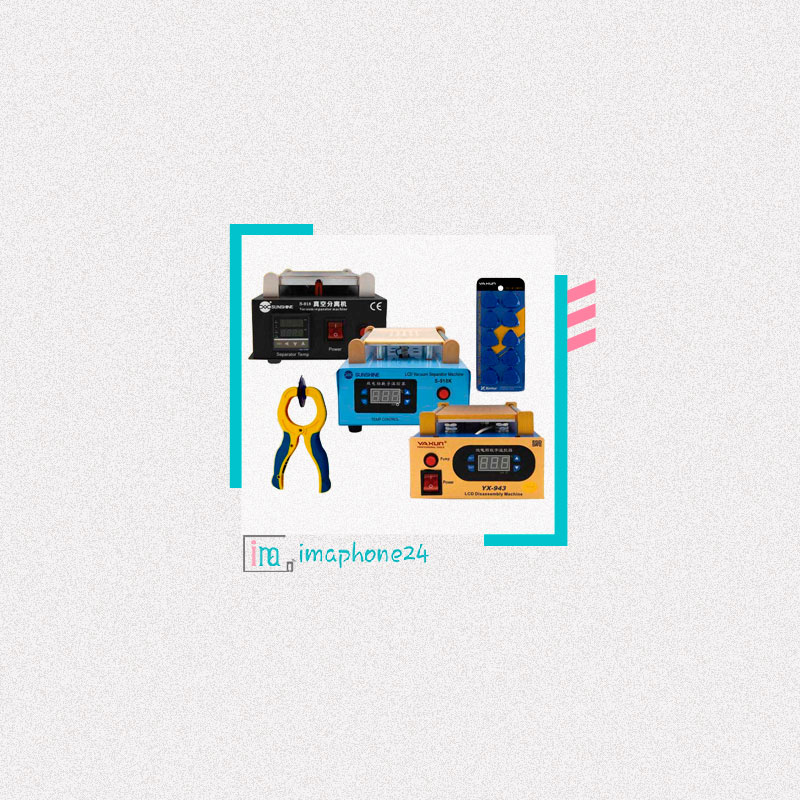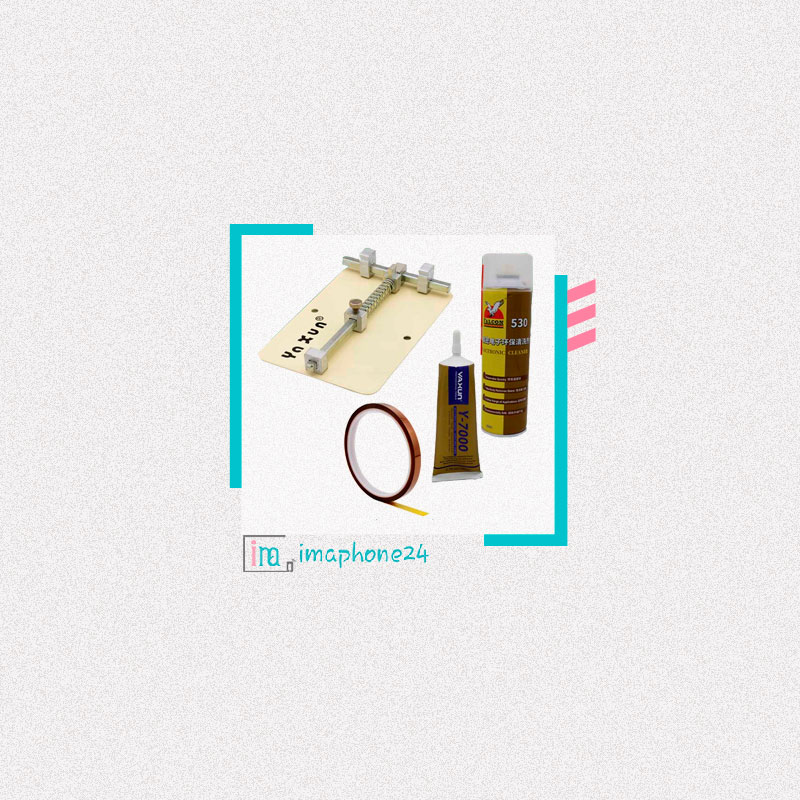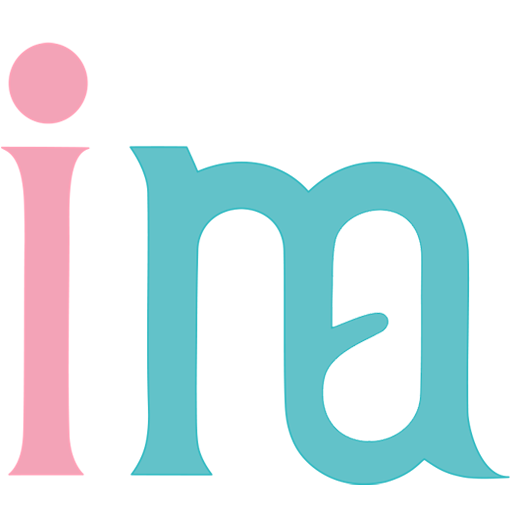روت بودن گوشی انبوهی از امکانات جذاب و کاربردی ر ا به گوشیهای اندرویدی اضافه خواهد کرد. در این مقاله از ایمافون 24، پنج روش مختلف را برای روت گوشیهای مختلف به شما آموزش خواهیم داد که میتوانید با استفاده از آنها به آسانی هرچه تمامتر گوشی خود را روت کنید.
اندروید به امکانات بسیار و قابلیت شخصیسازی بالا معروف است اما این تعاریف تنها زمانی معنای حقیقی خود را پیدا میکنند که اندروید را روت کنید. اجازه برای دسترسی و تغییر فایلهای سیستمی کاربردها و ویژگیهای اندروید را چندین برابر خواهد کرد و میتوانید با انجام اینکار، استفادهی حرفهایتری از گوشی خود کنید. گوشی های سامسونگ، هواوی، شیائومی، پوکو، الجی و برندهای دیگر را میتوان با اتخاذ راهکارهایی روت کرد.
روت (Root) چیست؟
روت در اندروید به معنی اجازهی دسترسی کاربر به فایلهای سیستمی اندروید و اعمال تغییرات در آن است. بد نیست بدانید که واژه Root، در اصل به معنای ریشه است.
مزایای روت کردن گوشی چیست؟
روت کردن گوشی انبوهی از ویژگیها و امکانات جدید را در اختیار شما قرار میدهد و شاید بتوان گفت متنباز بودن اندروید، تنها در صورت روت بودن گوشی اندرویدی معنا پیدا خواهد کرد؛ چراکه نرمافزارهای خاصی که برای اندروید ساخته شدهاند مانند Xposed Installer و… نیاز به روت بودن گوشی و تغییرات فایلهای سیستمی دارند. با روت بودن گوشی تقریبا همه چیز در سیستمعامل اندروید ممکن خواهد بود. از امکانات ساده مانند رنگی کردن استاتوسبار گرفته تا تغییر انیمیشنهای سیستمی گوشی در هنگام مرور یک لیست یا باز شدن پنجرهها و… همگی از مواردی هستند که روت بودن گوشی را بسیار جالب توجه خواهند کرد. مهمترین ویژگی را نیز میتوان نصب کاستومرامها دانست که به شما اجازه میدهد تا رامهای مختلف مانند سایانوژن را در گوشی خود نصب کنید و هر زمان که مایل بودید به نسخهی جدیدتر یا قدیمیتر رام فعلی خود مهاجرت کنید. برای مثال اگر گوشی شما آپدیت رسمی اندروید 10 را دریافت نمیکند، میتوانید با روت کردن و نصب رام سایانوژن، اندروید 10 را بر روی گوشی خود تجربه کنید. روت کردن گوشی فواید تخصصی بسیاری از جمله Bloatware , OverClock، کنترل کامل CPU و… را نیز دارا است که پرداختن به آن خارج از موضوع این مقاله است.
روت کردن گوشی چه معایبی دارد؟
با اطمینان کامل میتوان گفت که روت کردن در «حالت عادی» هیچ خطر یا ضرری برای گوشی شما نخواهد داشت. چرا که عمل روت کردن برخلاف اسم و روشهای پیچیدهای که دارد، به بیان ساده تنها تغییر گزینهی «آیا کاربر امکان دسترسی به فایلهای سیستمی را دارد» از حالت خیر به بله است. همین! این کار برای گوشی شما هیچ ضرری نخواهد داشت. اما دلیل آنکه در ابتدای جمله روی «حالت عادی» تأکید کردیم آن است که به خودی خود این عمل هیچ ضرری برای گوشی ندارد، اما اگر در نصب اپلیکیشنها دقت کامل را نکنید و بدافزاری را به اشتباه در گوشی نصب کنید، از آنجا که این بدافزار دسترسی به فایلهای سیستمی دارد، بهراحتی میتواند رام گوشی شما را دچار مشکل کند. البته با این حال دلیلی برای نگرانی وجود ندارد چراکه اگر از مارکت های غیرمطمین اپلیکیشنی دانلود نکنید احتمال آنکه بدافزاری را در گوشی نصب کنید بسیار کم است.
سوالات متداول در رابطه با روت کردن موبایل
در ادامه به سوالات پرتکرار کاربران وبسایت ایمافون در رابطه با روت کردن موبایل اندرویدی پاسخ دادهایم. مطالعه این بخش پاسخی برای تمامی سوالات شما خواهد بود.
-
روت کردن باعث کندی دستگاه خواهد شد؟
خیر. روت کردن به شما امکان استفاده از اپلیکیشنهای SpeedBooster را خواهد داد و درواقع به نوعی به سریعتر شدن گوشی شما نیز کمک میکند. البته باید توجه داشته باشید که برخی از اپلیکیشنهای مدیریت CPU و… به دلیل عدم تنظیمات استاندارد باعث درگیر کردن غیر ضروری پردازندهی شما خواهند شد و در این صورت موجب کندی گوشی میشوند. راه حل این موضوع عدم استفاده از اپلیکیشنهای ناشناخته و بینام و نشان است.
-
روت کردن گارانتی را از بین خواهد برد؟
بله! روت کردن گوشی در محصولات بسیاری از تولیدکنندگان باعث باطل شدن گارانتی میشود.
-
روت کردن آپدیت OTA را از بین خواهد برد؟
بله! گوشیهایی که روت شوند دیگر در بخش System Update بهروزرسانی اندروید را دریافت نمیکنند و بهصورت OTA قابل آپدیت نیستند.
-
روت کردن اطلاعات گوشی من را پاک خواهد کرد؟
خیر. همانطور که گفته شد عمل روت کردن برخلاف اسم و روشهای پیچیدهای که دارد، تنها اجازه ی دسترسی به فایلهای سیستمی را میدهد و باعث پاک شدن اطلاعات کاربر نمیشود.
-
اگر بعد از روت پشیمان شدم چکار باید کرد؟
عموما دلیلی وجود نخواهد داشت که شما را از روت کردن گوشی پشیمان کند، اما با این حال اگر روزی از تصمیم خود منصرف شدید و قصد از بین بردن دسترسی روت را داشتید، کافی است تا به کمک یک اپلیکیشن UnRoot در یک کلیک گوشی خود را از حالت روت خارج کنید که در ادامه به آموزش آن خواهیم پرداخت. البته باید تأکید کرد که نصب مجدد رام گوشی بهترین روش برای این امر محسوب میشود.
پیشنیازها برای روت کردن موبایل اندرویدی
- برقرار بودن ارتباط اینترنتی
- فعال بودن USB debuging در بخش Developer option جهت روت از طریق کامپیوتر
نکات و تذکرات مهم:
در این روشها و کلیه راههایی که گوشی را با یک کلیک روت میکند، گوشی شما تنها روت خواهد شد و برای استفادههای تخصصیتر که نیازمند SuperUser و منوی ریکاوری هستند (مانند نصب کاستومرام)، باید بهطور جداگانه اقدام به نصب آنها کنید.
اکثر گوشیهای HTC و Sony برای روت شدن به آنلاک بودن بوتلودر گوشی نیاز دارند و ممکن است با روشهای “روت با یک کلیک” روت نشوند. اگر با این برنامهها قادر به روت کردن گوشی خود نشوید ابتدا باید با روشهای مربوط به مدل گوشی، بوتلودر را آنلاک کرده و سپس به روت کردن گوشی بپردازید.
در روش چهارم و پنجم که به کاستومریکاوری و CFroot نیاز دارد فقط و فقط از فایلهای مخصوص به مدل گوشی خود استفاده کنید در غیر این صورت خطر بریک شدن گوشی بسیار بالا خواهد بود.
نهایتا باید اشاره کنیم که وبسایت ایمافون 24، تنها به عنوان یک وبسایت فعال در زمینه موبایل، ارائه دهنده این آموزش میباشد و مسئولیت هرگونه اتفاق ناشی از بی احتیاطی کاربر همچون، بریک شدن گوشی، از دست دادن IMEI و موارد دیگر بر عهده کاربر میباشد.
روش اول : نرم افزار KINGROOT
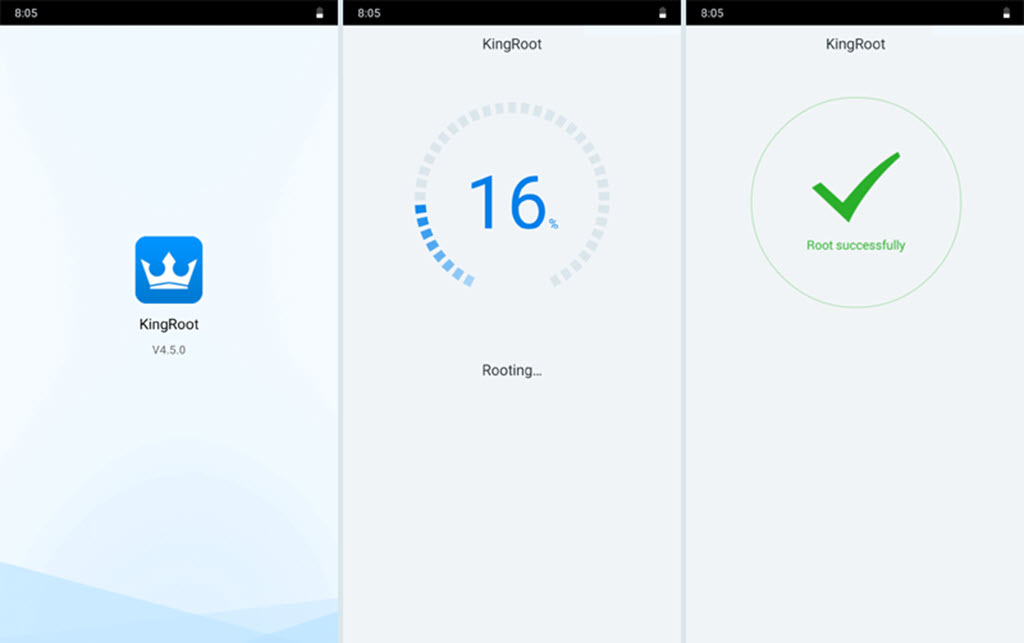
برای استفاده از نسخهی کامپیوتری این برنامه نیز همانطور که در بخش پیشنیازها ذکر شد ابتدا باید از فعال بودن USB debuging در بخش Developer option اطمینان پیدا کنید، سپس گوشی خود را با کابل به رایانه متصل کنید و بعد از نصب درایورها نرمفزار KINGROOT را اجرا کنید. حال منتظر بمانید تا این برنامه اقدام به شناسایی مدل و برند گوشی شما کند. بعد از این مرحله تنها کافی است تا با یک کلیک عملیات روت خودکار را آغاز کنید. نسخهی ویندوزی این برنامه با زبان چینی منتشر شده است اما خوشبختانه رابط کاربری آن به نوعی طراحی شده است که حتی با زبان چینی نیز قادر به درک مراحل و گذر از آنها خواهید بود. این برنامه به یک Root Checker داخلی نیز مجهز شده است و بعد از انجام عملیات روت میتوانید با استفاده از این ابزار از موفقیتآمیز بودن یا نبودن عملیات روت گوشی مطلع شوید.
روش دوم : نرم افزار Root Genius
دومین برنامهای که توسط آن میتوانید گوشی خود را تنها با یک لمس روت کنید، Root Genius نام دارد که مانند مورد قبل هم از نسخهی اندرویدی و هم از نسخهی ویندوزی برخوردار است. مزیتی که این برنامه نسبت به KingRoot دارد نمایش فهرستی قطعی از تلفنهای پشتیبانی شده است. معمولا در اپلیکیشنهای روت تنها شاهد نسخههای مختلف اندروید هستیم که پشتیبانی از روت آنها تأیید شده است. اما این موضوع در رابطه با Root Genius متفاوت بوده و دستگاههای تست شده با ذکر نام و نسخهی اندروید در سایت این برنامه قرار گرفتهاند. از گوشیهای معروف مانند سامسونگ، شیائومی و سونی گرفته تا برندهای کمتر شناخته شده همچون oppo یا lenovo همگی در این لیست حضور دارند و میتوانید با مراجعه به این لینک و مشاهدهی گوشیهای تست شده از کارکرد این برنامه در رابطه با روت دستگاه خود مطمین شوید. البته نبود یک گوشی در این لیست دلیل به عدم پشتیبانی شدن آن نیست و این لیست تنها گوشیهای تست شده را به کاربران نمایش خواهد داد.
برای استفاده از نسخهی کامپیوتری این برنامه نیز همانطور که در بخش پیشنیازها ذکر شد ابتدا باید از فعال بودن USB debuging در بخش Developer option اطمینان پیدا کنید. سپس گوشی خود را با کابل به رایانه متصل کنید و بعد از نصب درایورها نرمافزار Root Genius را اجرا کنید. حال منتظر بمانید تا این برنامه اقدام به شناسایی مدل و برند گوشی شما کند. بعد از این مرحله تنها کافی است تا با یک کلیک عملیات روت خودکار را آغاز کنید. در صورتی که پیغام Succes را مشاهده کردید یک بار گوشی خود را ریبوت کنید و سپس اپلیکیشن RootChecker را دانلود و نصب کنید و بعد از باز کردن آن و کلیک روی دکمهی Verify، از روت بودن گوشی خود مطمئن شوید. اما اگر پیغامی که به شما نشان داده شد خبر از ناموفق بودن عملیات داشت، به سراغ روش سوم بروید.
روش سوم : نرم افزار One Click Root (مخصوص Windows)
سومین ابزاری که در این مقاله قصد معرفی آن را داریم One Click Root نام دارد که یک نرمافزار ویندوزی بوده و اگر قصد روت کردن گوشی خود توسط کامپیوتر را داشته باشید به کارتان خواهد آمد. ابتدا این برنامه را دانلود کنید و بعد از نصب، گوشی را با کابل به رایانه متصل کنید. از فعال بودن USB debuging در بخش Developer option اطمینان پیدا کنید و بعد از نصب درایورها نرمافزار را اجرا کنید. حال منتظر بمانید تا این برنامه اقدام به شناسایی مدل و برند گوشی شما کند. بعد از این مرحله تنها کافی است تا با یک کلیک عملیات روت خودکار را آغاز کنید. در صورتی که پیغام Succes را مشاهده کردید یک بار گوشی خود را ریبوت کنید.
روش چهارم : کاستومریکاوری TWRP (نیازمند آنلاک بودن بوتلودر در برخی گوشیها)

نحوه ورود به Downloading Mode
- Samsung: گوشی را خاموش کنید. دکمه Home + دکمه Power + دکمه Volume Down را همزمان فشار دهید.
- Sony: هنگام روشن شدن گوشی دکمه Volume Up را مرتبا فشار دهید تا زمانی که وارد دانلودینگ مود شوید.
- LG: گوشی را خاموش کنید. دکمه Volume Up را نگه دارید و گوشی را با کابل به رایانه متصل کنید.
- Huawei: گوشی را خاموش کنید. دکمه Power + دکمه Volume Up را همزمان فشار دهید و تا زمان وارد شدن به ریکاوری نگه دارید.
گوشی خود را بعد از آنکه به Downloading Mode بردید توسط کابل به رایانه متصل کنید. سپس فایل کاستورم ریکاوری TWRP که دانلود کردید را از حالت فشرده خارج کرده و وارد پوشهی آن شوید بهطوریکه فایل .img در آن قرار داشته باشد. نام آن را به twrp.img تغییر دهید سپس کلید Shift را روی کیبورد نگه دارید و روی فضای سفید فولدر راست کلیک کنید. حال گزینهای به نام open command window here مشاهده خواهید کرد. روی آن کلیک کنید تا پنچره CMD باز شود. در پنجرهی باز شده دستور fastboot flash recovery twrp.img را تایپ کرده و Enter بزنید. سپس منتظر بمانید تا عملیات به پایان برسد و سپس گوشی خود را ریبوت کنید. کاستوم ریکاوری TWRP هماکنون در گوشی شما نصب شده است و میتوانید توسط دستورهای زیر وارد آن شوید.
نحوه ورود به Costume Recovery
- Samsung: گوشی را خاموش کنید. دکمه Home + دکمه Power + دکمه Volume Up را همزمان فشار دهید.
- Sony: هنگام روشن شدن گوشی دکمه Volume Down را مرتبا فشار دهید تا زمانی که وارد ریکاوری شوید.
- LG: گوشی را خاموش و سپس روشن کنید. هنگامی که آرم ال جی را مشاهده کردید دکمه Power + دکمه Volume Down را فشار دهید.
- Huawei: گوشی را خاموش کنید. دکمه Power + دکمه Volume Down را همزمان فشار دهید و تا زمان وارد شدن به ریکاوری نگه دارید.
حال برای روت کردن گوشی کافی است تا فایل مخصوص ChainFire برای این امر را که تحت عنوان SuperSu.zip منتشر شده است دانلود و توسط این کاستوم ریکاوری نصب کنید. گوشی را خاموش کرده و به حالت ریکاوری ببرید. بعد از اجرای TWRP با انتخاب گزینه ی Install به فایلمنیجر گوشی دسترسی خواهید داشت که باید از این بخش فایل SuperSu.zip را انتخاب کنید تا شروع به نصب کند. بعد از اینکار به بخش Reboot در محیط ریکاوری رفته و گوشی را Reboot System کنید (اگر هنگام ریبوت پیامی در رابطه با Root Lost مشاهده کردید No را انتخاب کنید). گوشی شما روت شده است و میتوانید اپلیکیشن RootChecker را دانلود و نصب کنید و بعد از باز کردن آن و کلیک روی دکمهی Verify، از روت بودن گوشی خود مطمئن شوید.
Unroot کردن اندروید
ممکن است برخی از کاربران بعد از روت کردن گوشی خود، به دلایل مختلف از عمل انجام شده منصرف شوند و خواهان برگرداندن همه چیز به حالت عادی و از بین بردن دسترسی روت باشند. Simply Unroot اپلیکیشنی مناسب برای این افراد است که با نصب آن روی گوشی و اجرای آن، میتوانید همه چیز را به حالت اول برگردانید و بدون از بین رفتن هیچگونه اطلاعاتی، گوشی خود را UnRoot کنید. البته باید توجه داشته باشید که این اپلیکیشن فقط عملیات UnRoot را انجام میدهد. در برخی از روشهای روت، همزمان با روت شدن گوشی اپلیکیشنی با نام SuperUser یا SuperSu به گوشی اضافه میشود که در هنگام آنروت کردن گوشی، همچنان بهصورت نصب شده باقی خواهد ماند. در صورتی که قصد استفاده از گارانتی خود را دارید، باید علاوه بر آنروت کردن گوشی با Simply Unroot، اپلیکیشنهای اضافهای که در هنگام روت کردن گوشی به آن اضافه شدهاند را نیز حذف کنید.
جمعبندی
احتمال اینکه گوشی شما با هیچکدام از روشهای بالا روت نشود بسیار کم است. با این حال اگر هیچکدام از این روشها نیز روی گوشی یا تبلت شما کار نکرد، شما نیازمند روشهای پیچیده و تخصصی خواهید بود که میتوانید با مراجعه به انجمن XDA، دستورالعمل مربوط به گوشی خود را دانلود و از آن طریق اقدام به روت کردن گوشی خود کنید.
در این آموزش به بررسی کامل ترین روشهای روت کردن موبایلهای اندرویدی پرداختیم، شما کاربران وبسایت ایمافون میتوانید با استفاده از روشهای یاد شده نسبت به روت کردن گوشی خود اقدام نمایید. در پایان لازم است اشاره کنم که چنانچه هرگونه سوالی در این رابطه داشتید، میتوانید از طریق بخش ارسال نظرات، در پایین این صفحه با ما در ارتباط باشید.
- Rahkareh
- 00/04/24
- 595 بازدید